Page 1
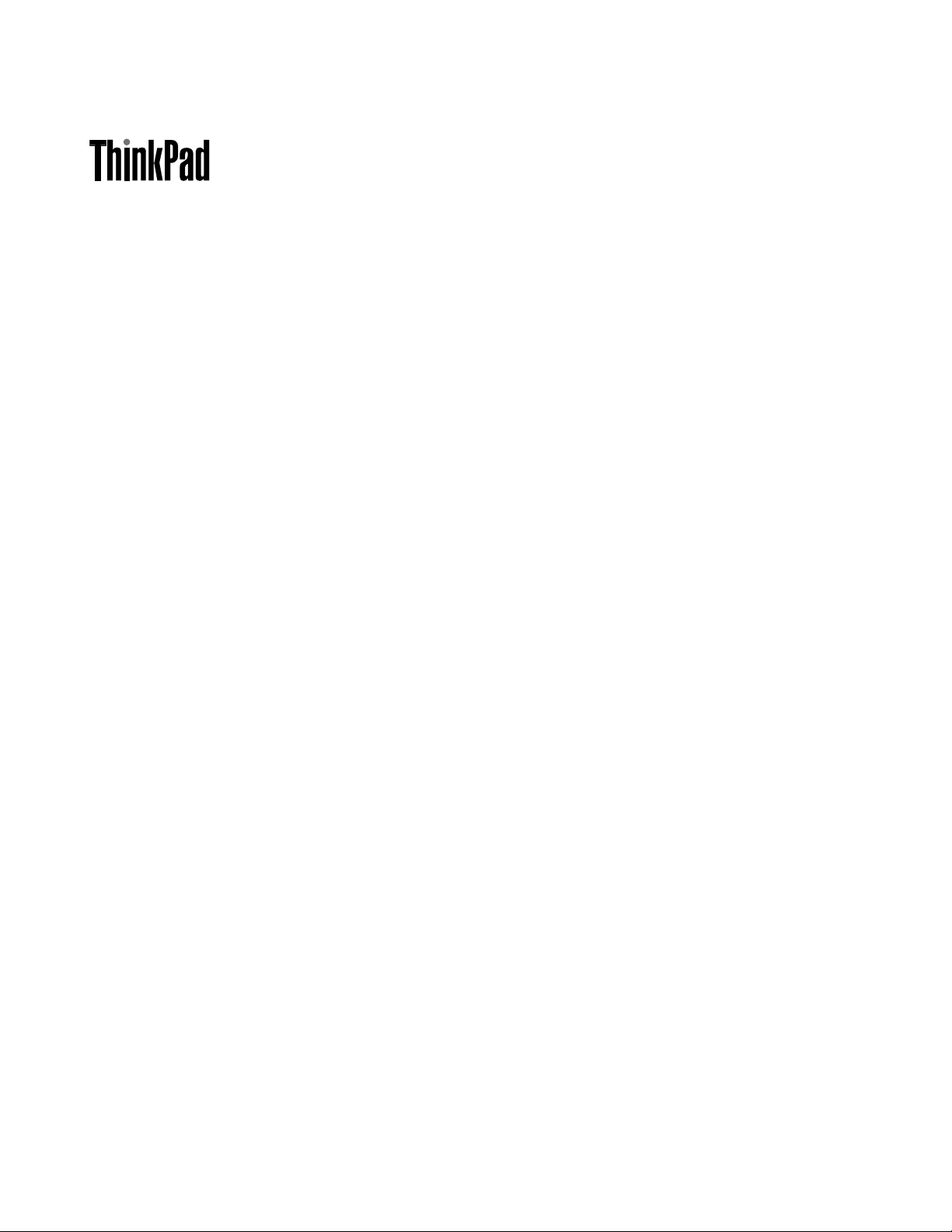
מדריךלמשתמש
ThinkPad T420sו-T420si
Page 2
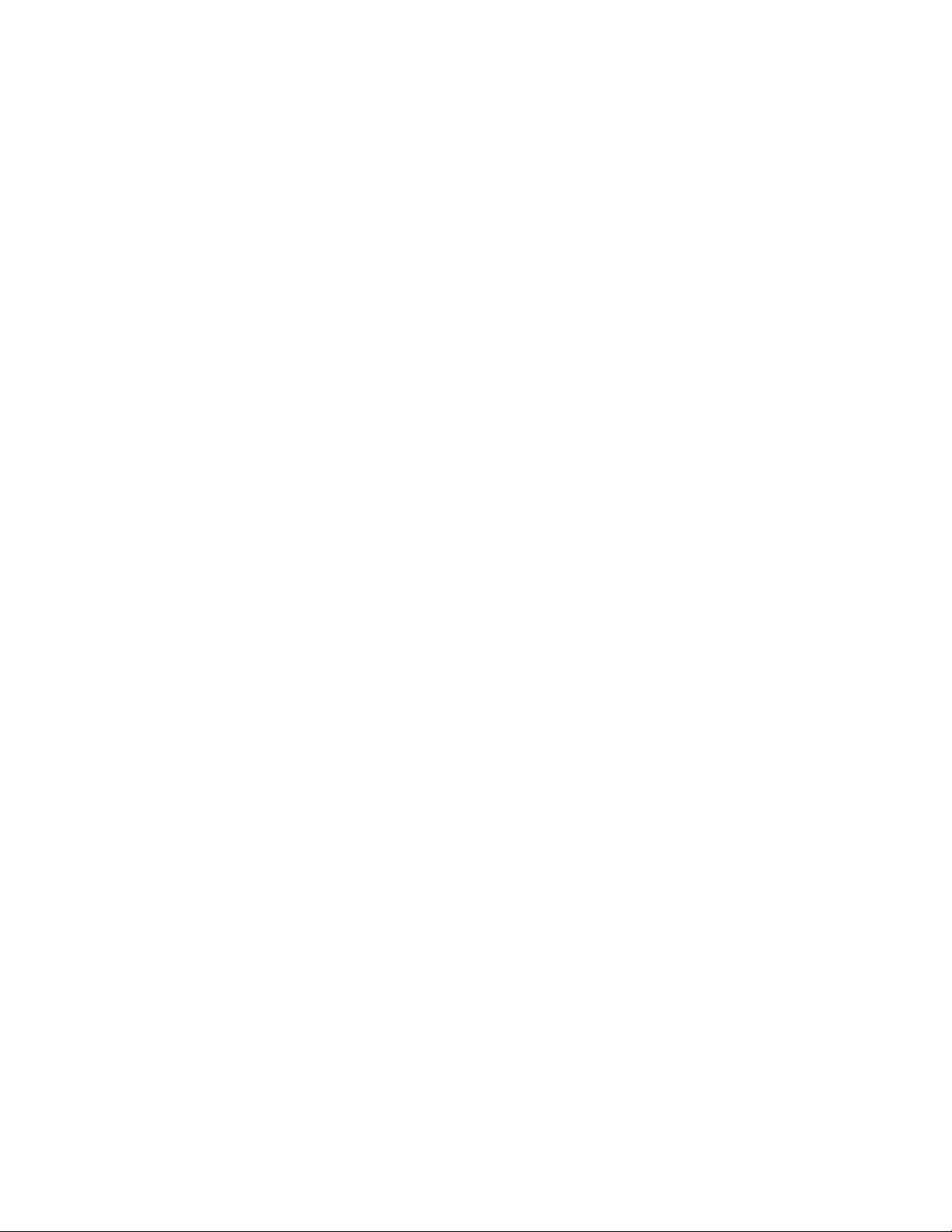
הערות:לפניהשימושבמידעזהובמוצרשבוהואתומך,הקפידולקרואאתהמידעשלהלן:
•מדריךבטיחותואחריות
•Regulatory Notice
•"מידעבטיחותחשוב"בעמודvi
•נספחC"הודעות"בעמוד191
מדריךהבטיחותוהאחריותוRegulatory Noticeהועלולאתרהאינטרנט.כדילעייןבהם,עברואלhttp://www.lenovo.com/supportולאחרמכןלחצועל
User Guides & Manuals)מדריכיםלמשתמש(.
© Copyright Lenovo 2011.
מהדורהשניה)דצמבר2011(
הודעתזכויותמוגבלות:במקרהשלמסירתנתוניםאותוכנותמחשבבמסגרתחוזהניהולשירותיםכלליים)GSA(,שימוש,שכפולאוחשיפהיהיוכפופיםלהגבלות
המוגדרותבחוזהמס'GS-35F-05925.
Page 3
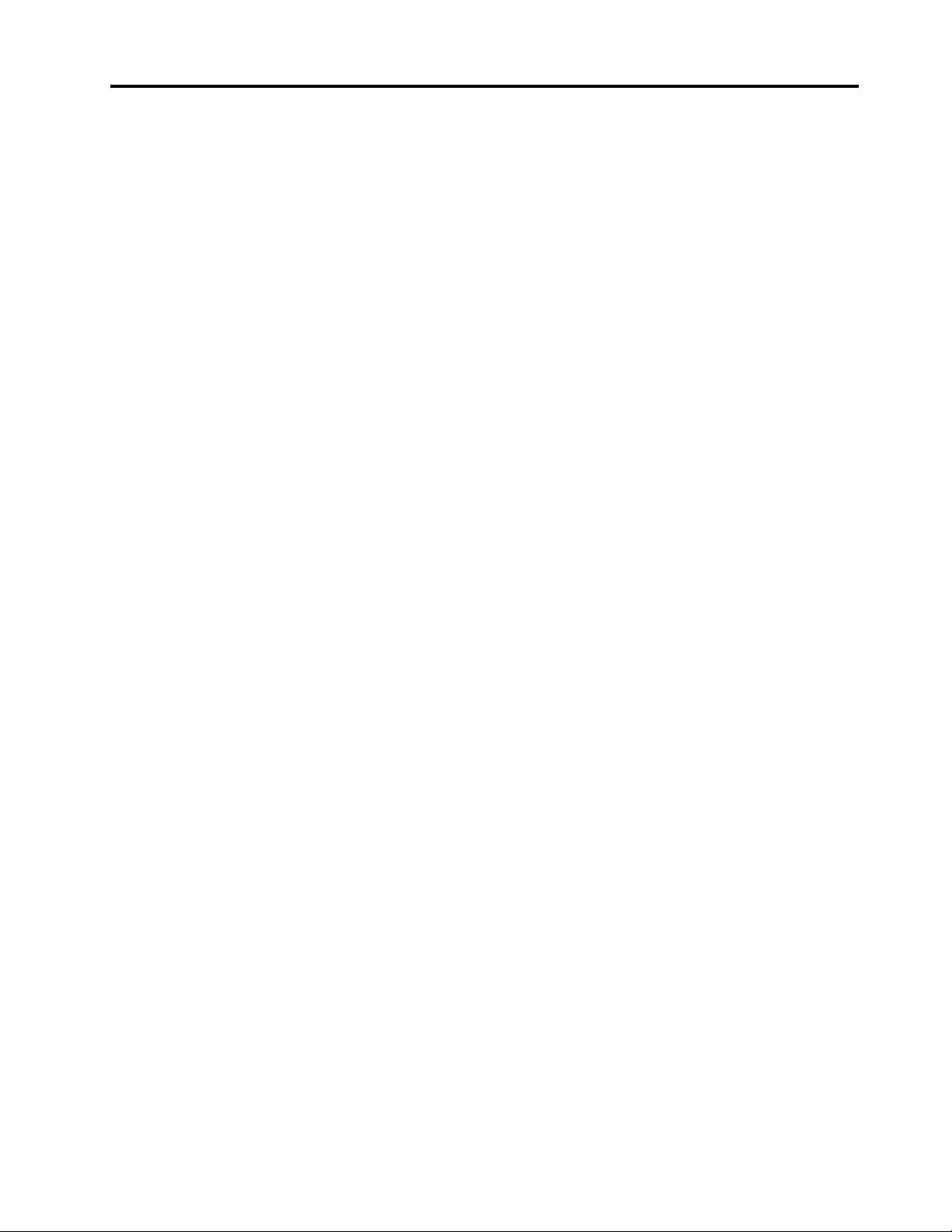
תוכןהעניינים
שימושבהתקןההצבעהUltraNav................28
שימושבהתקןההצבעהTrackPoint.............29
שימושבמשטחהמגע....................30
התנהגותה-UltraNavועכברחיצוני.............31
הוספתסמלUltraNavלמגשהמערכת............31
משטחמגע........................32
ניהולצריכתהחשמל......................32
בדיקתמצבהסוללה....................32
שימושבמתאםמתח....................33
טעינתהסוללה......................33
הארכתחייהסוללה....................33
ניהולצריכתהחשמלבסוללה................34
מצביחיסכוןבחשמל....................34
טיפולבסוללה.......................35
חיבורלרשת.........................36
חיבוריאתרנט......................36
חיבוריםאלחוטיים.....................36
שימושבמקרןאובצגחיצוני...................43
שינויהגדרותהתצוגה...................43
חיבורמקרןאותצוגהחיצונית................44
הגדרתמצגת.......................47
שימושבשניצגים.....................48
שימושבמאפייןNVIDIA Optimus Graphics..........49
שימושבמאפיינישמע.....................49
שימושבמצלמהמשולבת....................50
שימושבמאפייןThinkLight..................51
שימושבכונןהאופטי......................51
שימושבקוראכרטיסיהמדיה..................51
הכנסתכרטיסExpressCard,כרטיסמדייתהבזקאוכרטיסחכם
............................52
הוצאתכרטיסExpressCard,כרטיסמדייתהבזקאוכרטיסחכם
............................52
פרק3.אתםוהמחשבשלכם..............55
נגישותונוחות.........................55
מידעאודותארגונומיה...................55
התאמתהמחשבלצרכיםשלכם...............56
מידעאודותנגישות....................56
הפונקציהFullScreen Magnifier)זכוכיתמגדלתבמסךמלא(
............................57
שימושבמחשבבדרכים.....................57
עצותלנסיעות.......................57
אביזרינסיעה.......................57
ThinkVantage Productivity Center...........20
ThinkVantage Technologiesותוכנות.............15
Access Connections..................17
Active Protection System...............18
Client Security Solution................18
Fingerprint Software..................18
Lenovo Solution Center................18
Lenovo ThinkVantage Tools..............18
Lenovo ThinkVantage Toolbox............19
Message Center Plus..................19
Password Manager...................19
Power Manager....................19
Presentation Director..................19
Product Recovery...................19
Rescue and Recovery.................20
SimpleTap.......................20
System Update.....................20
ThinkVantage GPS...................20
פרק4.אבטחה......................59
חיבורמנעולמכני.......................59
שימושבסיסמאות.......................59
סיסמאותומצב"איפעולה")המתנה(.............59
הקלדתסיסמאות.....................60
קראוזאתתחילה.....................v
מידעבטיחותחשוב......................vi
מצביםשדורשיםפעולהמיידית...............vi
הנחיותבטיחות......................vii
פרק1.סקירתהמוצר...................1
איתורבקרות,מחבריםומחווניםשלהמחשב.............1
מבטמלפנים........................1
מבטמימין.........................4
מבטמשמאל........................4
מבטמלמטה........................6
מבטמאחור.........................7
מחוונימצב.........................8
איתורמידעחשובבנוגעלמוצר.................11
תוויתסוגהמחשבודגםהמחשב...............11
תוויתמזההFCCומספראישורIC.............12
תוויתתעודתמקוריות...................13
מאפיינים...........................13
מפרטים...........................14
סביבתעבודה.........................15
גישהליישומיםב-Windows 7...............16
פרק2.שימושבמחשב.................21
רישוםהמחשבשלכם......................21
שאלותנפוצות........................21
מקשיםולחצניםמיוחדים....................22
לחצןThinkVantage...................22
מקלדתנומרית......................23
צירופימקשיפונקציות...................24
לחצניעוצמתקולוהשתקה.................26
מפתחWindowsומפתחהיישום..............27
i
© Copyright Lenovo 2011
Page 4
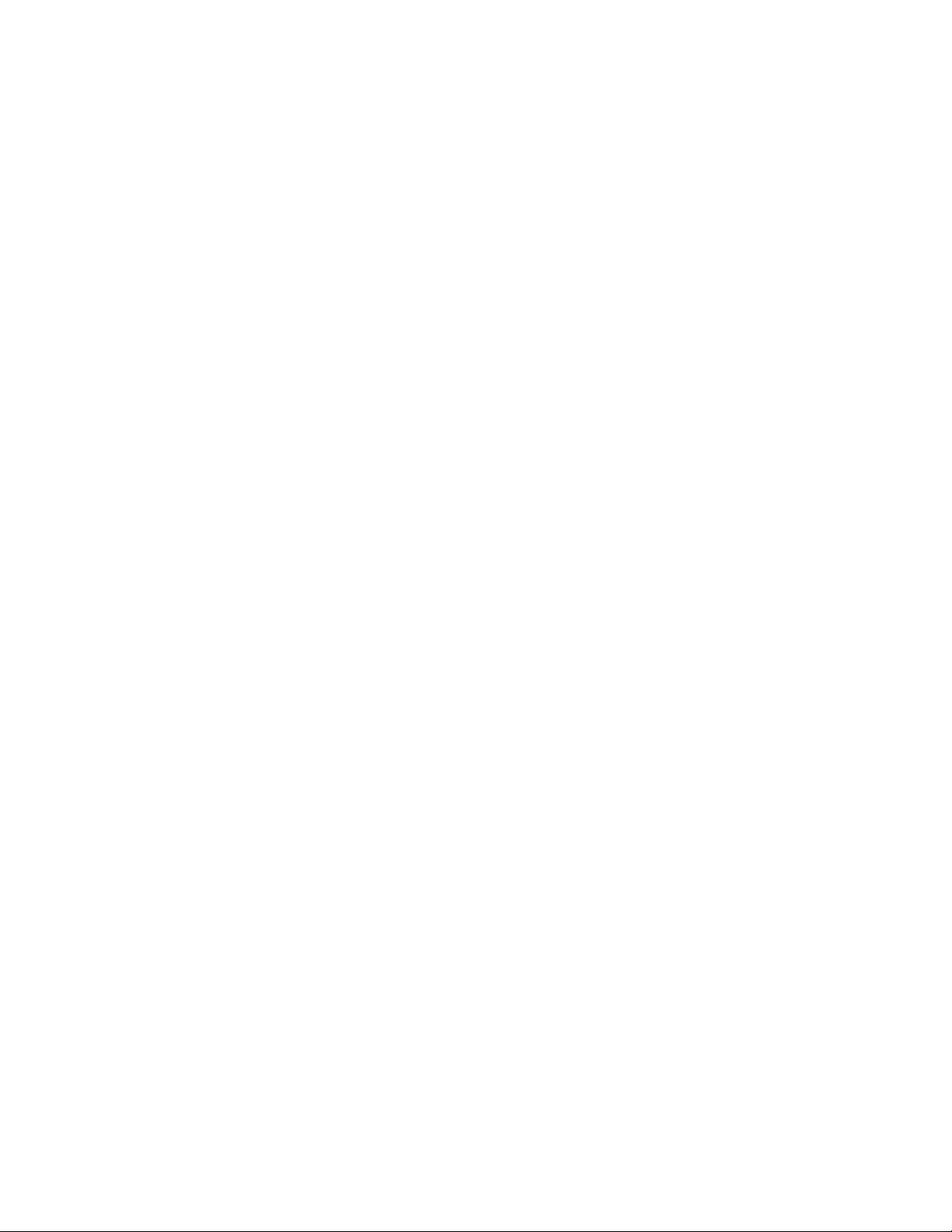
Mini Dock Series 3,ThinkPad Mini Dock Plus Series
Mini Dock Series 3,ThinkPad Mini Dock Plus Series
חיבורThinkPad Port Replicator Series 3,ThinkPad
3אוThinkPad Mini Dock Plus Series 3)170 W(...118
ניתוקThinkPad Port Replicator Series 3,ThinkPad
3אוThinkPad Mini Dock Plus Series 3)170 W(
...........................120
תכונתאבטחה......................121
שימושבמפתחנעילתהמערכת...............123
פרק8.תצורהמתקדמת.................125
התקנתמערכתהפעלהחדשה.................125
לפנישתתחילו.....................125
התקנתWindows 7..................126
התקנתWindows Vista................127
התקנתWindows XP.................128
התקנתמנהליהתקנים....................130
התקנתמנהלההתקןשלקוראכרטיסיהמדיה4ב-1......130
התקנתמנהלההתקןשלUSB 3.0.............130
XP/Vista/7......................130
ThinkPad Setup.....................132
התקנתקובץהצגThinkPad MonitorעבורWindows 2000/
תפריטConfig.....................133
תפריטDate/Time...................133
תפריטSecurity....................133
תפריטStartup.....................134
תפריטRestart.....................135
פריטיThinkPad Setup................136
עדכוןה-UEFI BIOSשלהמערכת............146
שימושבניהולמערכת....................146
ניהולמערכת......................146
הגדרתמאפייניניהול...................147
פרק9.מניעתבעיות..................149
עצותכלליותלמניעתבעיות..................149
הבטחתהשימושבמנהליההתקניםעדכניים............149
קבלתמנהליההתקניםהמעודכניםביותרמאתרהאינטרנט...150
קבלתמנהליההתקניםהמעודכניםביותרבאמצעותSystem
Update)עדכוןמערכת(.................150
טיפולבמחשבשלכם.....................150
ניקוימכסההמחשב...................152
פרק10.פתרוןבעיותבמחשב.............153
אבחוןבעיות........................153
פתרוןבעיות........................154
המחשבמפסיקלהגיב..................154
שפיכתנוזליםעלהמקלדת................154
הודעותשגיאה.....................154
שגיאותללאהודעות...................156
שגיאותצפצוף.....................157
בעיותהקשורותבזיכרון.................157
רשת.........................158
ThinkPad Port Replicator Series 3, ThinkPad Mini Dock
Series 3, ThinkPad Mini Dock Plus Series 3ו-ThinkPad
Mini Dock Plus Series 3)170 W(.............112
סיסמתהפעלה......................60
סיסמאותדיסקקשיח....................61
סיסמתSupervisor)מפקח(................62
אבטחתדיסקקשיח.......................63
הגדרתשבבהאבטחה......................64
שימושבקוראטביעותאצבע...................65
הודעהבנוגעלמחיקתנתוניםמכונןהדיסקהקשיחאומכונןהזיכרון
המוצק............................68
שימושבחומותאשוהבנתן...................69
הגנהעלנתוניםמפניוירוסים..................69
פרק5.סקירהכלליתבנושאהתאוששות.......71
יצירתמדייתהתאוששותושימושבה...............71
יצירתמדייתשחזור....................71
שימושבמדייתהתאוששות.................72
ביצועפעולותגיבויוהתאוששות.................72
ביצועפעולתגיבוי.....................73
ביצועפעולתשחזור....................73
שימושבסביבתהעבודהRescue and Recovery.........73
יצירהושימושבמדייתהצלה...................74
יצירתמדייתהצלה....................74
שימושבמדייתהצלה....................75
התקנהמחדששליישומיםומנהליהתקניםשהותקנומראש......75
פתרוןבעיותהתאוששות....................76
פרק6.החלפתהתקנים.................77
הימנעותמחשמלסטטי.....................77
החלפתזיכרון.........................77
החלפתסוללתהגיבוי......................79
החלפתהסוללה........................81
החלפתכונןהדיסקהקשיח...................83
החלפתהמקלדת........................85
החלפתכונןהזיכרוןהמוצקמסוגmSATA............89
החלפהשלה-PCI Express Mini CardעבורחיבורLAN/
WiMAXאלחוטי.......................92
החלפתPCI Express Mini CardעבוררשתWANאלחוטית...99
החלפתכרטיסה-SIM....................102
החלפתכונןהזיכרוןהמוצק..................103
פרק7.שיפורהמחשבשלכם.............107
איתוראפשרויותThinkPad.................107
שימושב-Serial Ultrabay Slim...............107
החלפתההתקן.....................107
החלפהבזמןעבודה...................108
החלפהבזמןהמתנה...................109
הכנסתכונןהדיסקהקשיחלמתאם.............110
הכנסתכונןהדיסקהקשיחלמפרץ.............112
מבטמלפנים......................113
מבטמאחור.......................115
iiמדריךלמשתמש
Page 5
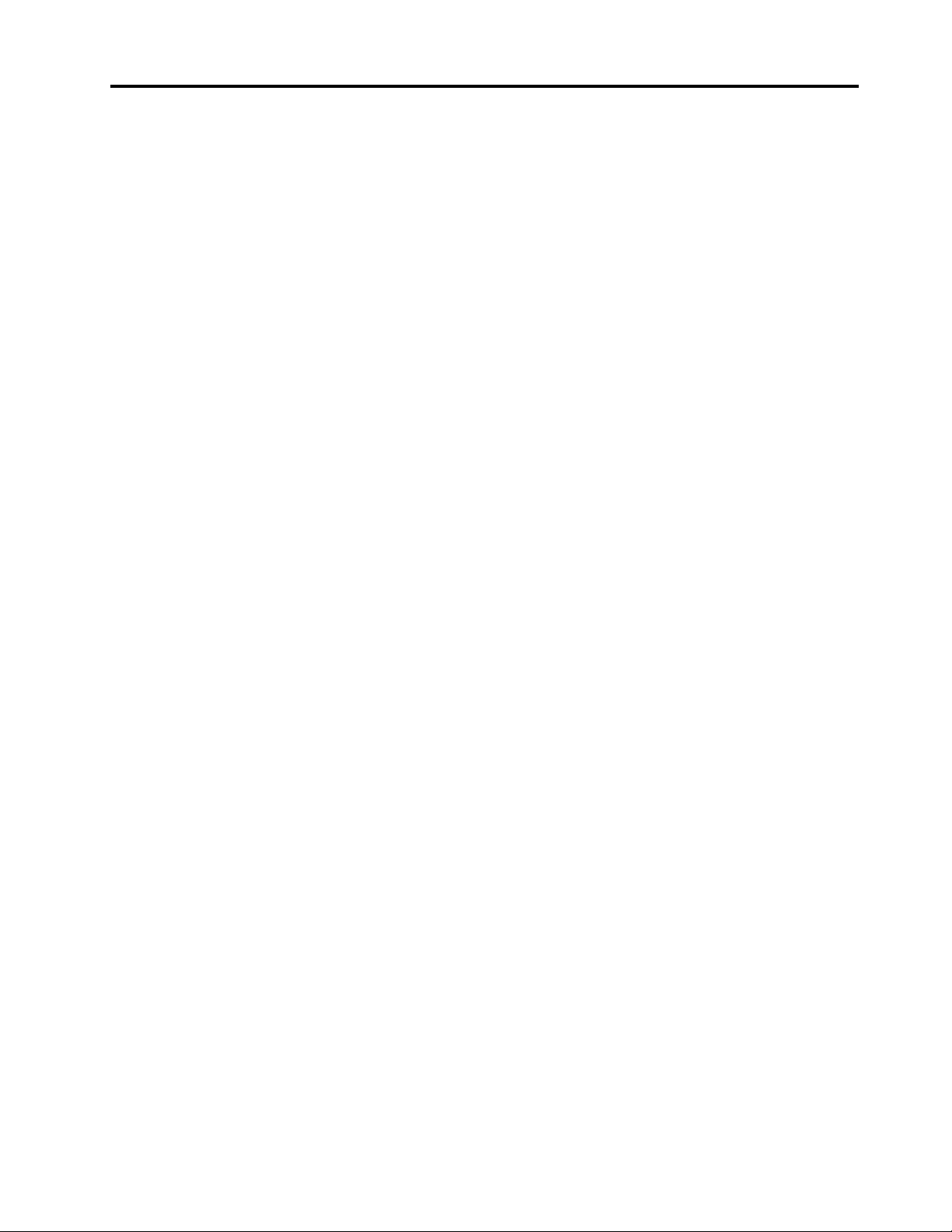
הודעתסיווגיצוא......................183
הודעותלגביפליטהאלקטרונית................183
הצהרתתאימותשלהוועדההאמריקאיתהפדרליתלתקשורת
)FCC(........................183
הצהרתתאימותלתקןהתעשייהבקנדהבדברפליטתלייזרClass
B...........................184
האיחודהאירופי-תאימותלהנחייתהתאימותהאלקטרומגנטית
...........................184
הצהרתתאימותClass B-גרמניה.............184
הצהרתתאימותClass B-קוריאה............185
הצהרתVCCI Class Bיפנית..............185
הצהרתתאימותביפןלמוצריםהמתחבריםלמתחחשמלשלעד20
אמפרלפאזה......................185
מידעשירותמוצרשלLenovoעבורטאיוואן........185
נספחB.הצהרותWEEEומיחזור..........187
הצהרותאודותEU WEEE.................187
הצהרותבנושאמחזורביפן..................187
מידעאודותמיחזורסוללותבברזיל...............188
מידעאודותמיחזורסוללותבטייוואן..............188
מידעאודותמיחזורסוללותבאיחודהאירופי...........188
מידעאודותמיחזורסוללותבארצותהבריתובקנדה........189
מקלדתוהתקניהצבעהאחרים...............161
התקניתצוגהומולטימדיה.................162
בעיותהקשורותבקוראטביעותאצבע............170
סוללהוחשמל......................171
כונניםוהתקניאחסוןאחרים................174
בעיותהקשורותבתוכנה.................175
יציאותומחברים.....................176
בעיותהקשורותב-Universal Serial Bus.........176
בעיההקשורהבתחנתעגינהובמשכפליציאות........176
פרק11.קבלתתמיכה..................177
לפנישתפנואלLenovo...................177
רישוםהמחשבשלכם..................177
הורדתעדכונימערכת..................177
תיעודמידע.......................177
קבלתעזרהושירות.....................177
שימושבתוכניותאבחון..................178
אתרהתמיכהשלLenovo................178
התקשרותאלLenovo..................178
רכישתשירותיםנוספים...................179
נספחA.מידעתקינה..................181
נספחC.הודעות....................191
סימניםמסחריים.......................191
מידעבנוגעלהתקניםאלחוטיים................181
מיקוםאנטנותUltraConnectהאלחוטיות.........182
איתורהודעותתקינהבנושאאלחוטיות...........183
iii
© Copyright Lenovo 2011
Page 6
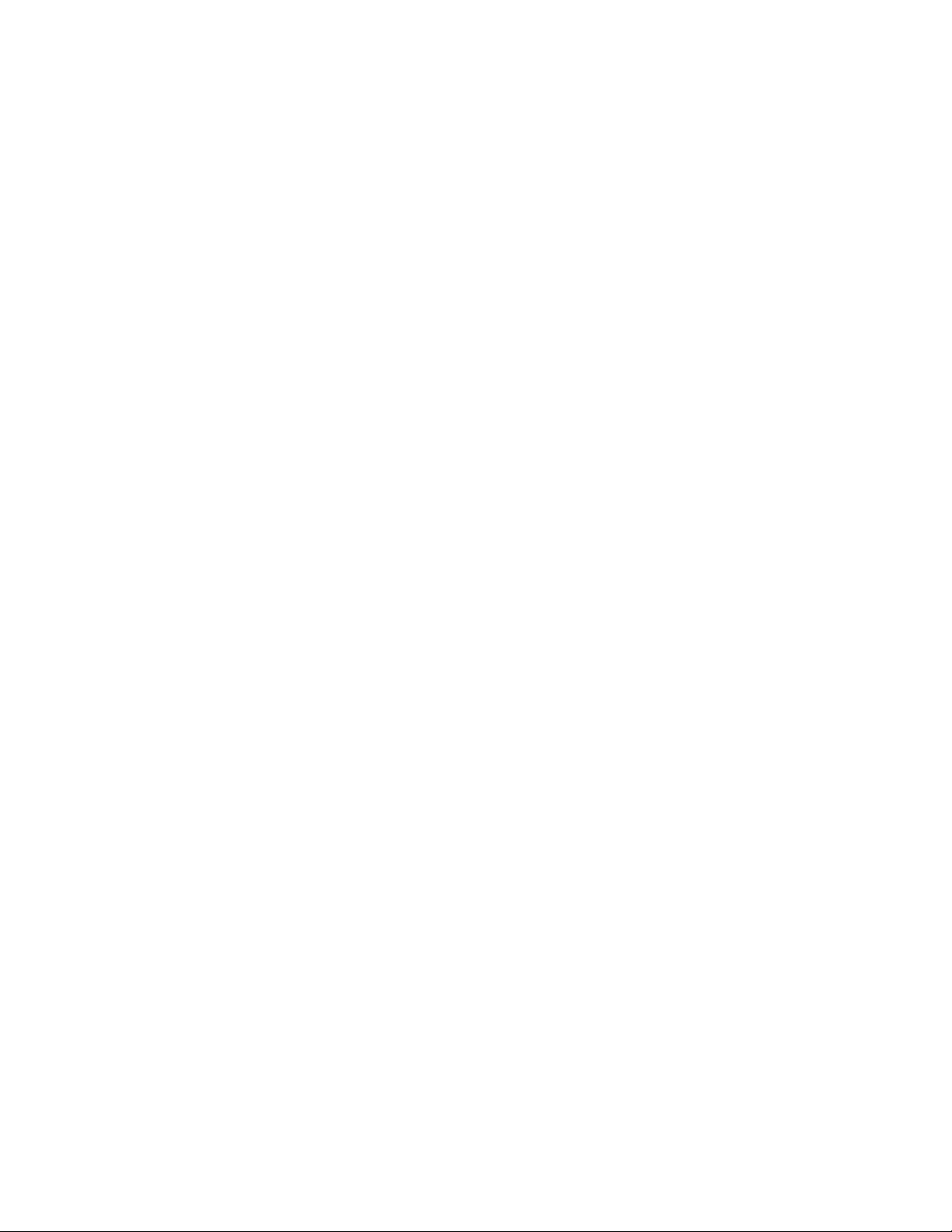
ivמדריךלמשתמש
Page 7
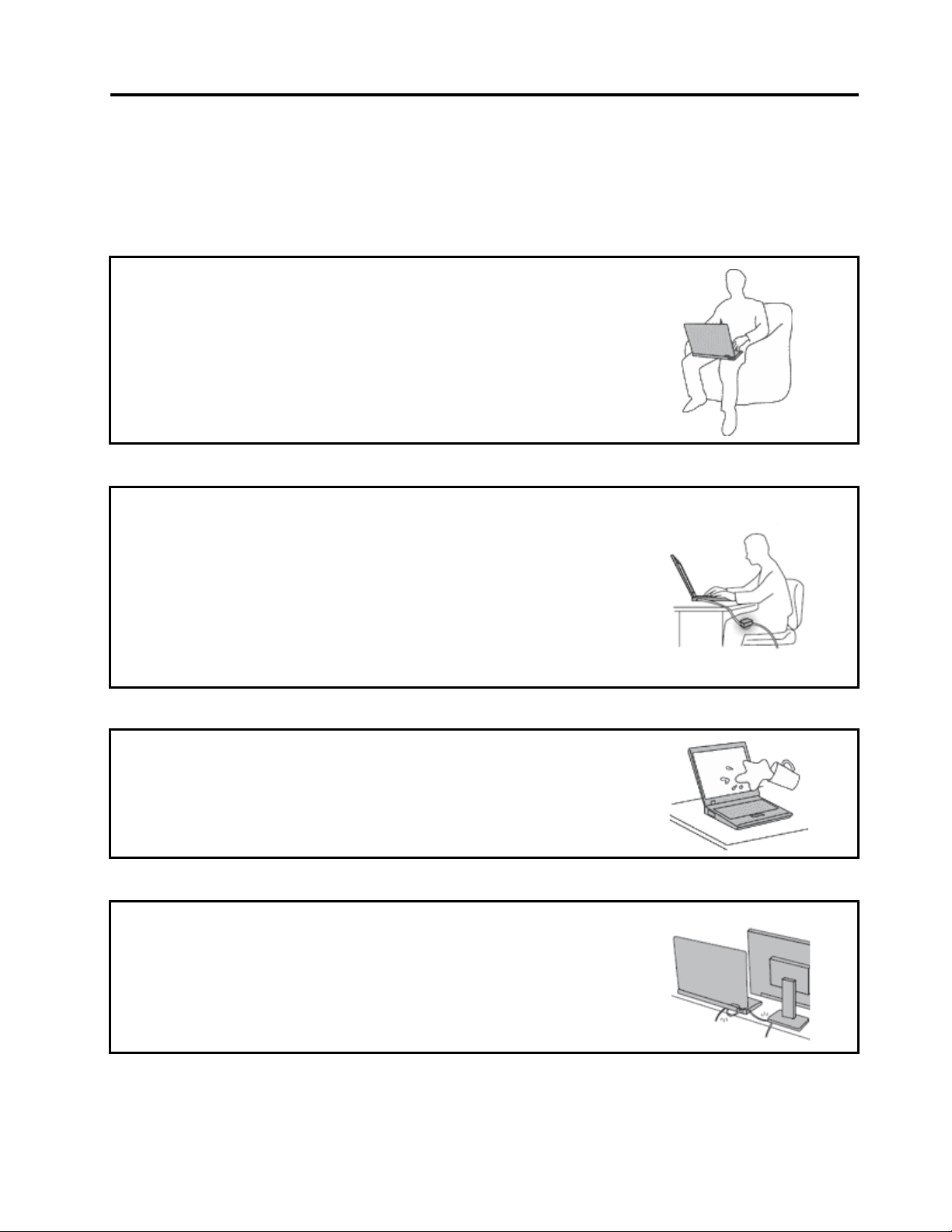
קראוזאתתחילה
בצעואתהעצותהחשובותהניתנותכאןכדילהמשיךולהפיקאתמיטבהשימושוההנאהמהמחשבשלכם.אםלאתעשוכן,הדברעלוללגרוםלאי-נוחות,לפציעהאו
לכשלהמחשב.
הגנועלעצמכםמפניהחוםשהמחשבמפיק.
כאשרהמחשבפועלאוכאשרהסוללהנטענת,ייתכןשהבסיס,המתקןשלמחשבכףהידוחלקיםאחרים
יתחממו.מידתהחוםתלויהבמידתפעילותהמערכתוברמתהטעינהשלהסוללה.
מגעממושךעםהגוף,אפילודרךהבגדים,עלוללגרוםלחוסרנוחותואפילולכוויות.
•הימנעוממגעממושךשלחלקיגופכםכגוןהידיים,הירכייםאוחלקיםאחריםעםחלקחםשלהמחשב.
•מעתלעת,הפסיקולהשתמשבמקלדתוהרימואתידיכםממשענתכףהיד.
הגנועלעצמכםמפניהחוםשמתאםמתחה-ACמפיק.
כאשרמחבריםאתמתאםמתחה-ACלרשתהחשמלולמחשב,הואמפיקחום.
מגעממושךעםהגוף,אפילודרךהבגדים,עלוללגרוםלכוויות.
•אלתביאואתמתאםה-ACבמגעעםחלקכלשהובגופכםבזמןשנעשהבושימוש.
•לעולםאלתשתמשובוכדילחמםאתגופכם.
מנעוהרטבהשלהמחשב.
•כדילהימנעמהתזתנוזליםומסכנתהתחשמלות,הרחיקונוזליםמהמחשב.
הגנועלהכבליםמפנינזק.
הפעלתכוחעלהכבליםעלולהלפגועבהםאולקרועאותם.
•הניחוכבליתקשורתוכבליםשלמתאםמתחAC,עכבר,מקלדת,מדפסתוכלהתקןאלקטרוניאחר,כך
שלאניתןיהיהלדרוךעליהםאולהיתקלבהם,שהמחשבשלכםאוחפציםאחריםלאילחצועליהם,ושלא
יינזקובאופןשיפגעבפעולתהמחשב.
v
© Copyright Lenovo 2011
Page 8
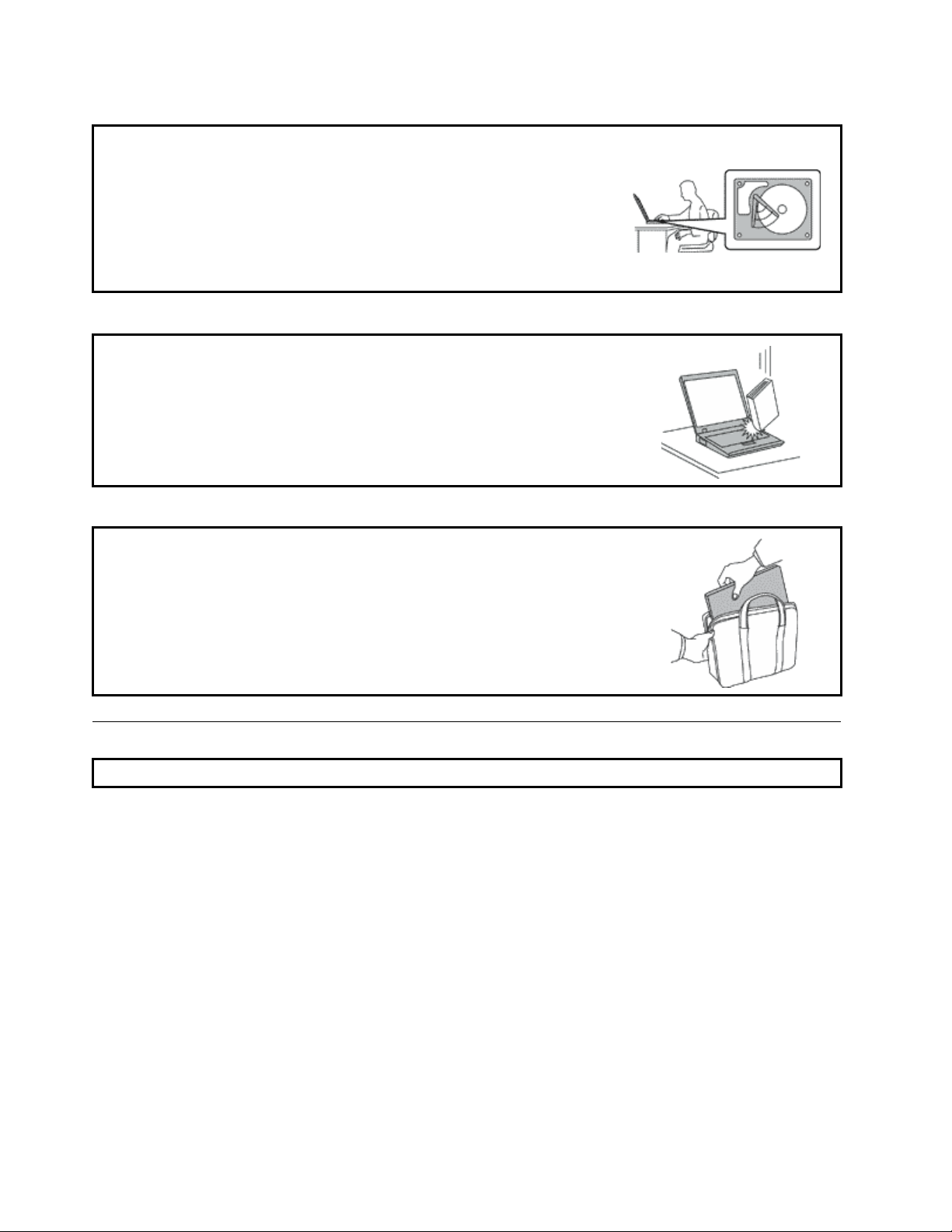
הגנועלהמחשבועלהנתוניםשלכםבעתהעברתהמחשב.
לפניהזזתמחשבהמצוידבכונןדיסקקשיח,בצעואחתמהפעולותשלהלן,וודאושמתגההפעלהכבויאו
מהבהב:
•כבואתהמחשב.
•הקישוFn+F4כדילהעביראותולמצב"איפעולה")המתנה(.
•הקישוFn+F12כדילהעביראותולמצבשינה.
הדבריסייעלמנוענזקלמחשבואובדןאפשרישלנתונים.
טפלובמחשבבעדינות.
•אלתשמטו,תכו,תשרטו,תכופפו,תטלטלו,תדחפואותציבועצמיםכבדיםעלהמחשב,התצוגהאוהתקנים
חיצוניים.
שאואתהמחשבבזהירות.
•השתמשובתיקנשיאהאיכותישמספקריפודוהגנהמתאימים.
•אלתארזואתהמחשבבמזוודהאובתיקצפופים.
•לפניהנחתהמחשבבתיקנשיאה,ודאושהואכבוי,במצב"אי-פעולה")המתנה((Fn+F4)אובמצבשינה(Fn
+F12).אלתניחואתהמחשבבתיקנשיאהבעודופועל.
מידעבטיחותחשוב
הערה:קראואתמידעהבטיחותהחשובתחילה.
מידעזהיכוללסייעלכםלהשתמשבבטחהבמחשבהאישיהנייד.פעלובהתאםלמידעהמצורףלמחשבושמרומידעזה.המידעבמסמךזהאינומשנהאתהתנאיםשל
הסכםהרכישהאואתכתבהאחריותהמוגבלתשלLenovo.לקבלתמידענוסף,עיינובמדריךהבטיחותוהאחריותהמצורףלמחשב.
בטיחותהלקוחותחשובהלנו.המוצריםשלנותוכננוכךשיהיובטוחיםויעילים.עםזאת,מחשביםאישייםהםמכשיריםחשמליים.כבליחשמל,מתאמיםחשמליים
ורכיביםאחריםיכוליםלהוותסכנהבטיחותיתולגרוםלפגיעהבגוףאוברכוש,במיוחדאםלאמשתמשיםבהםכיאות.כדילהקטיןאתהסיכון,פעלובהתאם
להוראותהמצורפותלמוצר,הקפידולפעולבהתאםלכלהאזהרותשעלהמוצרוכלהאזהרותשבהוראותההפעלהועיינובמידעשבמסמךזהבקפידה.אםתקפידו
לפעולבהתאםלמידעשבמסמךזהולמידעשסופקעםהמחשב,תוכלולהגןעלעצמכםמסכנותוליצורסביבתעבודהבטוחהיותרלשימושבמחשב.
הערה:מידעזהכוללהתייחסויותלמתאמיחשמלולסוללות.בנוסףלמחשביםאישייםניידים,כמהמוצרים)כגוןרמקוליםוצגים(כולליםמתאמיחשמלחיצוניים.
אםישברשותכםמוצרכזה,מידעזהחלעליו.בנוסף,מוצריהמחשבשלכםמכיליםסוללהפנימיתבגודלמטבעשמספקתחשמללשעוןהמערכתגםכאשרהמחשב
אינומחוברלחשמל,ולכןהוראותהבטיחותבנוגעלסוללותחלותעלכלמוצריהמחשבים.
מצביםשדורשיםפעולהמיידית
מוצריםיכוליםלהינזקכתוצאהמשימושלאנאותאוהזנחה.אםמדוברבנזקמאוד,איןלהשתמשבמוצרלפנישספקשירותמורשהיבדוקאותו,ובמידת
הצורךיתקןאותו.
בדומהלכלמכשיראלקטרוני,ישלהשגיחהיטבעלהמוצרבעתהפעלתו.במקריםנדירים,ייתכןשתבחינובריחאושתראועשןאוניצוצותבוקעים
מהמחשב.ייתכןשתשמעוקולותנפץ,קולותשבירהאושריקות.ייתכןשאלורקסימניםלכשלבטוחומבוקרשלרכיבחשמלי.אךייתכןשאלוסימנים
viמדריךלמשתמש
Page 9
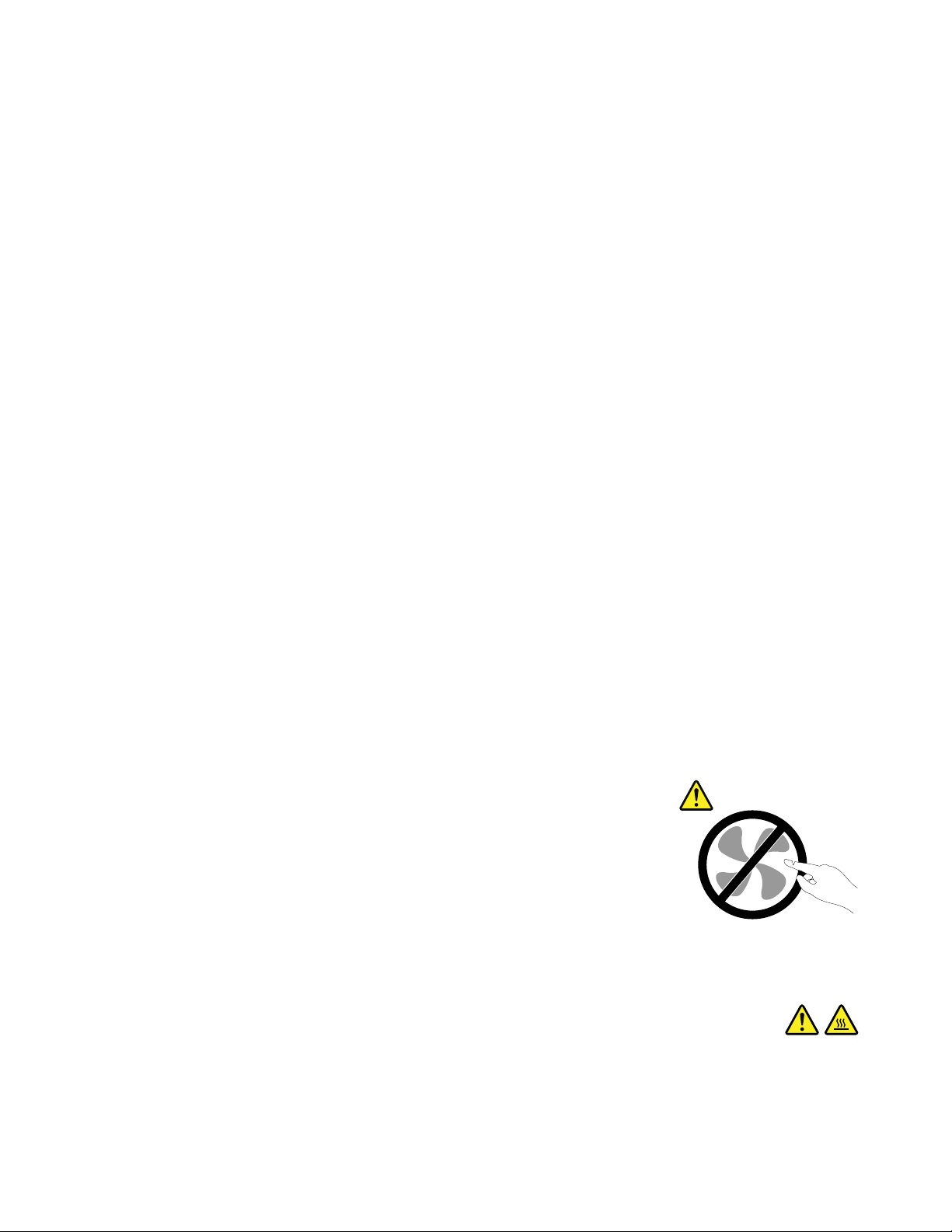
לבעייתבטיחותאפשרית.בכלמקרה,אלתסתכנוואלתנסולאבחןאתהמצבבעצמכם.פנולמרכזהתמיכהבלקוחותלקבלתהדרכהנוספת.לקבלתרשימה
שלמספריהטלפוןשלמרכזיהשירותוהתמיכה,עיינובאתרהאינטרנטשלהלן:http://www.lenovo.com/support/phone.
בדקואתהמחשבואתרכיביולעתיםקרובותוחפשופגמים,בלאיאוסימניםלסכנה.במידהומצבשלרכיבמסויםיעוררבכםספק,אלתשתמשובמוצר.פנו
למרכזהתמיכהבלקוחותאוליצרןשלהמוצר,בקשוהוראותלבדיקתהמוצרומסרואותולתיקון,במידתהצורך.
אםתבחינובאחדמהמצביםהנדיריםהמתואריםלהלןאואםישלכםספקותבנוגעלבטיחותהמוצר,הפסיקולהשתמשבמוצר,נתקואותוממקורהחשמל
ומקוויהתקשורתופנולמרכזהתמיכהבלקוחותלקבלתהדרכהנוספת.
•כבליהחשמל,התקעים,מתאמיהחשמל,הכבליםהמאריכים,ההתקניםלהגנהמפניקפיצותמתחאוספקיהחשמלסדוקים,שבוריםאופגומים.
•סימניםשלהתחממותיתר,עשן,ניצוצותאואש.
•נזקלסוללה)כמולמשלסדקים,שקעיםאוקימוטים(,פליטהמהסוללהאוהצטברותשלחומריםזריםעלהסוללה.
•קולותשבירה,שריקות,קולותנפץאוריחחזקשעוליםמהמחשב.
•סימניםלנוזלשנשפךעלהמחשב,עלכבלהחשמלאועלמתאםהחשמלאוסימניםלחפץשנפלעליהם.
•המחשב,כבלהחשמלאומתאםהחשמלנחשפולמים.
•המחשבהופלאוניזוקבדרךכלשהי.
•המחשבאינופועלכשורהכאשרמפעיליםאותובהתאםלהוראותההפעלה.
הערה:אםתבחינובמצביםאלובמוצרשאינושלLenovo)למשל,בכבלמאריך(,הפסיקולהשתמשבאותומוצר,פנוליצרןהמוצרלקבלתהוראותנוספותאו
השיגותחליףמתאים.
הנחיותבטיחות
נקטותמידבאמצעיהזהירותשלהלןכדילהקטיןאתסכנתהפציעהואתסכנתהנזקלרכוש.
לקבלתמידענוסף,עיינובמדריךהבטיחותוהאחריותהמצורףלמחשב.
שירותושידרוג
אםלאקיבלתםהוראהמפורשתממרכזהתמיכהבלקוחותאואםלאהופיעההוראהכזובמדריך,אלתנסולבצעפעולותתחזוקהבמוצר.מסרואתהמחשבאךורק
לספקשירותשמוסמךלתקןאתהמוצרהספציפישלכם.
הערה:הלקוחיכוללשדרגאולהחליףחלקיםמסוימים.שדרוגיםנקראיםבדרךכלל"תוספות".חלקיםהניתניםלהחלפהעל-ידיהלקוחנקראים"יחידותלהחלפה
עצמית"אוCRUs.כאשרהלקוחותרשאיםלהתקיןתוספותאולהחליףחלקיםבעצמם,Lenovoתספקתיעודוהוראות.הקפידולפעולבהתאםלהוראותבעת
התקנהאוהחלפהשלחלקים.העובדהשמחווןהחשמלנמצאבמצב"מופסק",איןפירושהבהכרחשאיןמתחבמוצר.לפניהסרתהכיסוייםממוצרהמצוידבכבל
חשמל,ודאותמידשהמוצרכבויומנותקמכלמקורחשמל.אםיתעוררושאלותאוחששות,פנולמרכזהתמיכהבלקוחות.
למרותשאיןחלקיםנעיםבמחשבלאחרניתוקכבלהחשמל,האזהרותהבאותחיוניותלבטחונכם.
זהירות:
חלקיםנעיםמסוכנים.אלתקרבואצבעותאוחלקיגוףאחרים.
זהירות:
vii
לפניהחלפתיחידותלהחלפהעצמיתכלשהן,כבואתהמחשבוהמתינושלושעדחמשדקותלהתקררותהמחשבלפניפתיחתהכיסוי.
© Copyright Lenovo 2011
Page 10
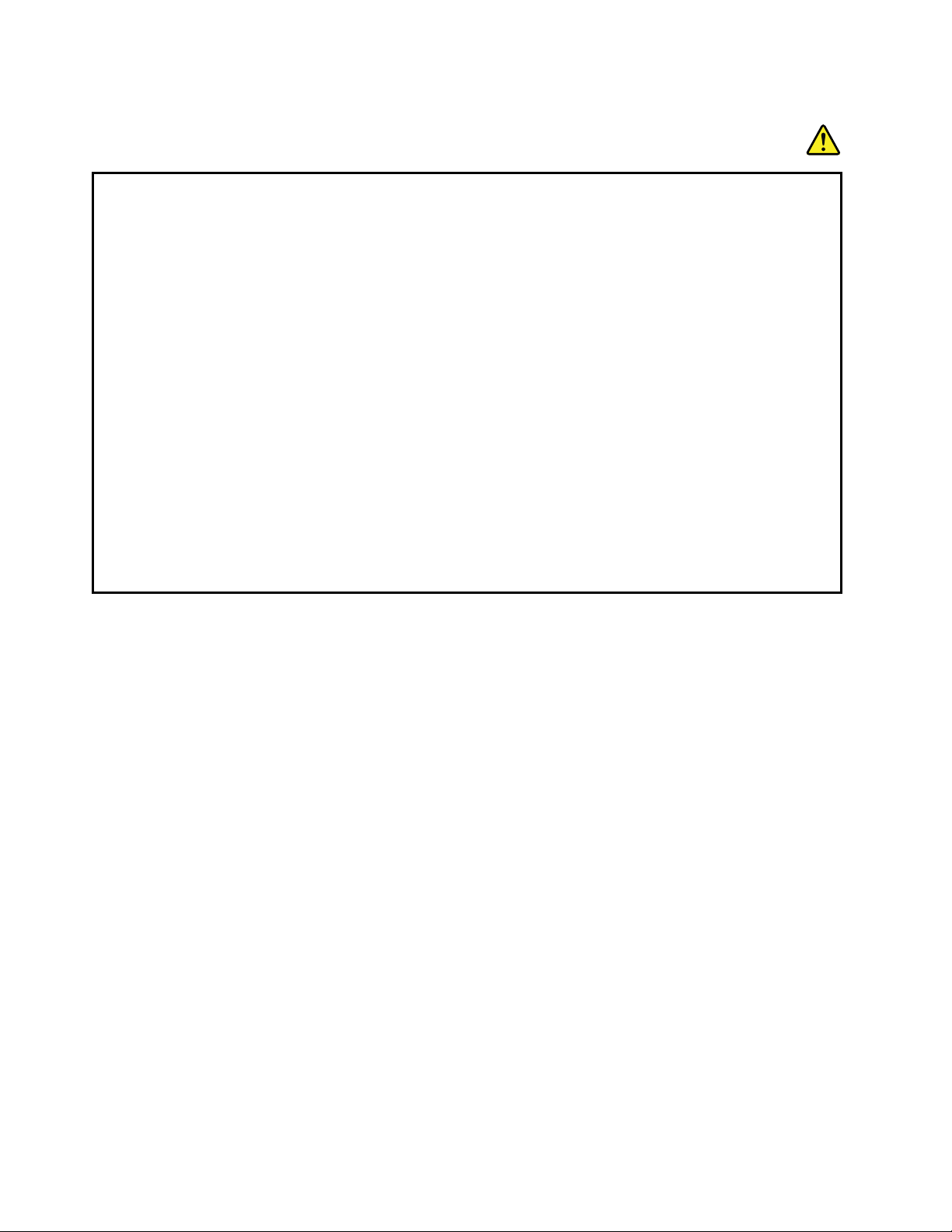
כבליחשמלומתאמיחשמל
סכנה
השתמשואךורקבכבליהחשמלובמתאמיהחשמלשסיפקיצרןהמוצר.
2
,אוטוביותר.במדינות
עלכבליהחשמללהיותבעליאישורבטיחות.בגרמניה,עלהכבליםלהיותמסוגH05VV-F, 3G, 0.75מ"מ
אחרות,ייעשהשימושבסוגהמתאים.
לעולםאלתכרכואתכבלהחשמלסביבמתאםהחשמלאוסביבחפץאחר.פעולהזויכולהלמתוחאתהכבלולגרוםלשחיקה,להיסדקות
אולהסתלסלותהכבל.מצביםכאלויכוליםלהוותסכנהבטיחותית.
הקפידולהניחאתכבליהחשמלבמקוםשבולאידרכועליהםאוימעדועליהםובמקוםשבוחפציםאינםלוחציםעליהם.
הגנועלהכבליםועלמתאמיהחשמלמנוזלים.לדוגמה,אלתניחואתהכבלאואתמתאםהמתחלידכיורים,לידאמבטיות,לידאסלותאו
עלרצפהשנוקתהבאמצעותחומריניקוינוזליים.נוזליםיכוליםלגרוםלקצר,במיוחדאםהכבלאומתאםהחשמלנמתחובגללשימוש
לאנאות.נוזליםיכוליםלגרוםגםלקורוזיהשלהמחבריםשלכבלהחשמלו/אושלמתאםהחשמל,דברשיכוללגרוםלהתחממותיתר.
חברותמידאתכבליהחשמלואתכבליהנתוניםבסדרהנכוןוודאושכלמחבריכבלהחשמלמחובריםכהלכהלשקעים.
אלתשתמשובמתאםחשמל,אםעלהפיניםשלכניסתACהופיעהקורוזיהאואםניכריםסימניםשלהתחממותיתר)כמולמשלפלסטיק
מעוות(בכניסתACאובכלמקוםאחרבמתאםהחשמל.
אלתשתמשובכבליחשמלאםבמגעיםהחשמלייםבאחדמהקצוותנתגלתהקורוזיה,אםנתגלוסימניםשלהתחממותיתראואםכבל
החשמלניזוקבכלצורהשהיא.
כבליםמאריכיםוהתקניםקשורים
ודאושהכבליםהמאריכים,ההתקניםלהגנהמפניקפיצותמתח,התקניהאל-פסקומפצליהחשמלשבשימושמתאימיםלדרישותהחשמליותשלהמוצר.לעולםאל
תגרמולעומסיתרבהתקניםאלו.אםנעשהשימושבמפצליחשמל,העומסאינוצריךלעלותעלדרישותהספקהמבואשלמפצלהחשמל.התייעצועםחשמלאי
ובקשוממנומידענוסףאםיתעוררושאלותבנוגעלעומסיחשמל,לצריכתהחשמלולדרישותהספקהקלט.
viiiמדריךלמשתמש
Page 11
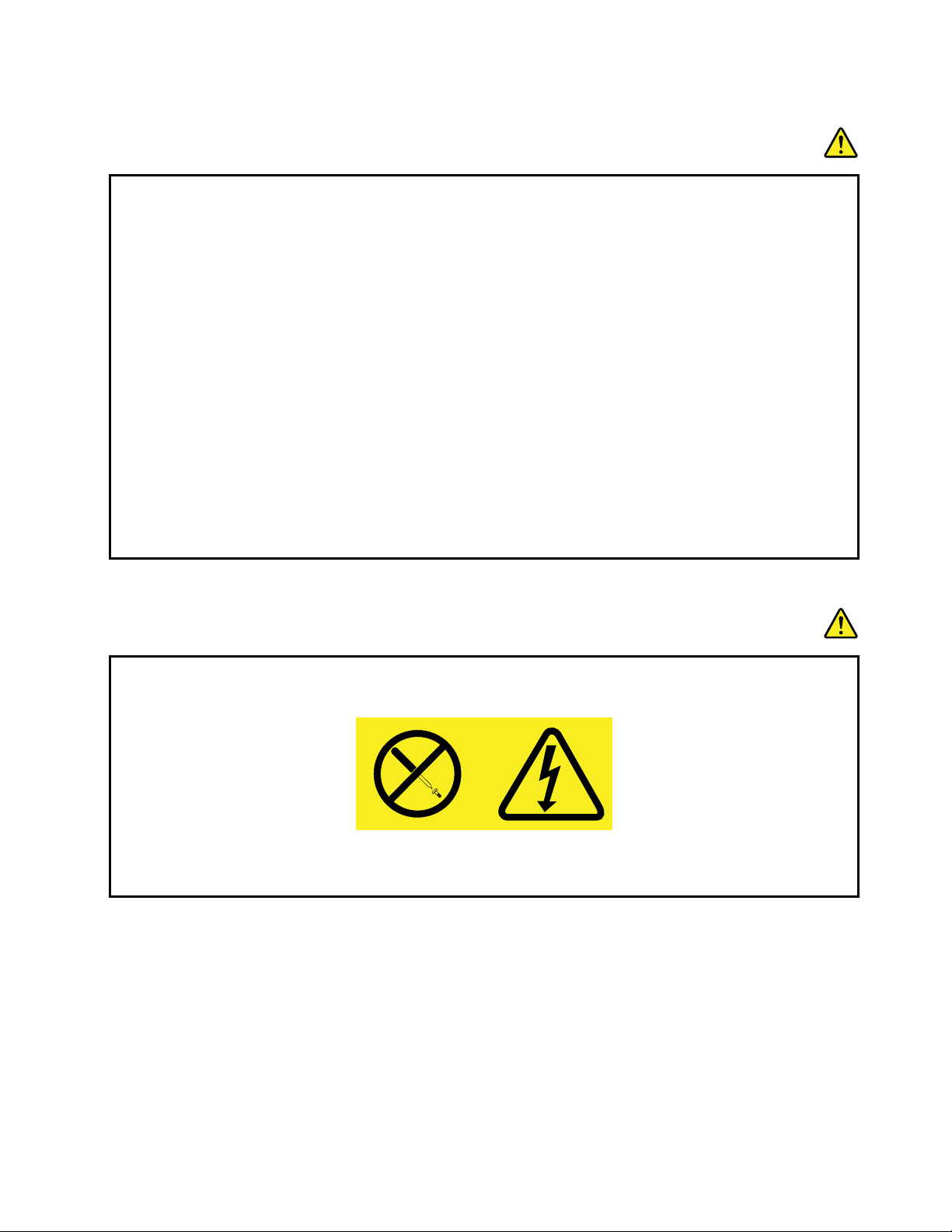
תקעיםושקעים
סכנה
איןלחבראתהמחשבלשקעחשמלפגוםאואכול.דאגולכךשהשקעיוחלףעלידיחשמלאימוסמך.
אלתכופפוואלתשנואתהתקע.אםהתקעניזוק,פנוליצרןוהשיגותחליף.
אלתשתמשובתקעחשמליהמשמשמוצריםחשמלייםאחריםהצורכיםחשמלרב;אחרת,מתחלאיציבעלוללפגועבמחשב,בנתוניםאו
בהתקניםמחוברים.
למוצריםשוניםישתקעיםעםשלושהפינים.תקעיםאלהמתאימיםאךורקלשקעיםחשמלייםעםהארקה.הארקההיאאמצעיבטיחות.
אלתנסולעקוףאמצעיבטיחותזהואלתחברואתהתקעלשקעללאהארקה.אםלאניתןלהכניסאתהתקעלשקע,פנולחשמלאילקבלת
מתאםשקעמאושראוכדילהחליףאתהשקעבשקעהמתאיםלאמצעיבטיחותזה.לעולםאלתצרועומסיתרעלשקעחשמל.העומס
הכללישלהמערכתאינוצריךלעלותעל80אחוזמדרישותהמתחשלהענףשלהמעגלהחשמלי.התייעצועםחשמלאיובקשוממנו
מידענוסףאםיתעוררושאלותבנוגעלעומסיחשמלולדרישותההספקשלהענףשלהמעגלהחשמלי.
ודאוששקעהחשמלשבשימושמחווטכראויוהקפידושהואיהיהנגישוממוקםקרובלציוד.אלתמתחואתכבליהחשמלבאופןשיפגע
בכבלים.
ודאושהתקעמספקאתהמתחוהזרםהמתאימיםעבורהמוצר.
חברוונתקואתהציודמשקעהחשמלבזהירות.
הצהרהבנוגעלאספקתהחשמל
סכנה
לעולםאלתסירואתהכיסוימספקהחשמלאומכלרכיבהמסומןבתוויתזו.
רמותמסוכנותשלמתח,זרםואנרגיהקיימותבכלרכיבשאליומוצמדתהתווית.רכיביםאלהאינםכולליםרכיביםלהחלפהעצמית.אם
אתםחושדיםשקיימתבעיהבאחדמהחלקיםהללו,פנולטכנאישירות.
התקניםחיצוניים
זהירות:
איןלחבראולנתקכבליםשלהתקניםחיצונייםכאשרהמחשבפועל,מלבדכבליUniversal Serial Bus(USB);אחרת,המחשבעלוללהינזק.כדילמנוע
נזקאפשרילהתקניםמחוברים,המתינולפחותחמששניותלאחרכיבויהמחשבלפניניתוקהתקניםחיצוניים.
ix
© Copyright Lenovo 2011
Page 12
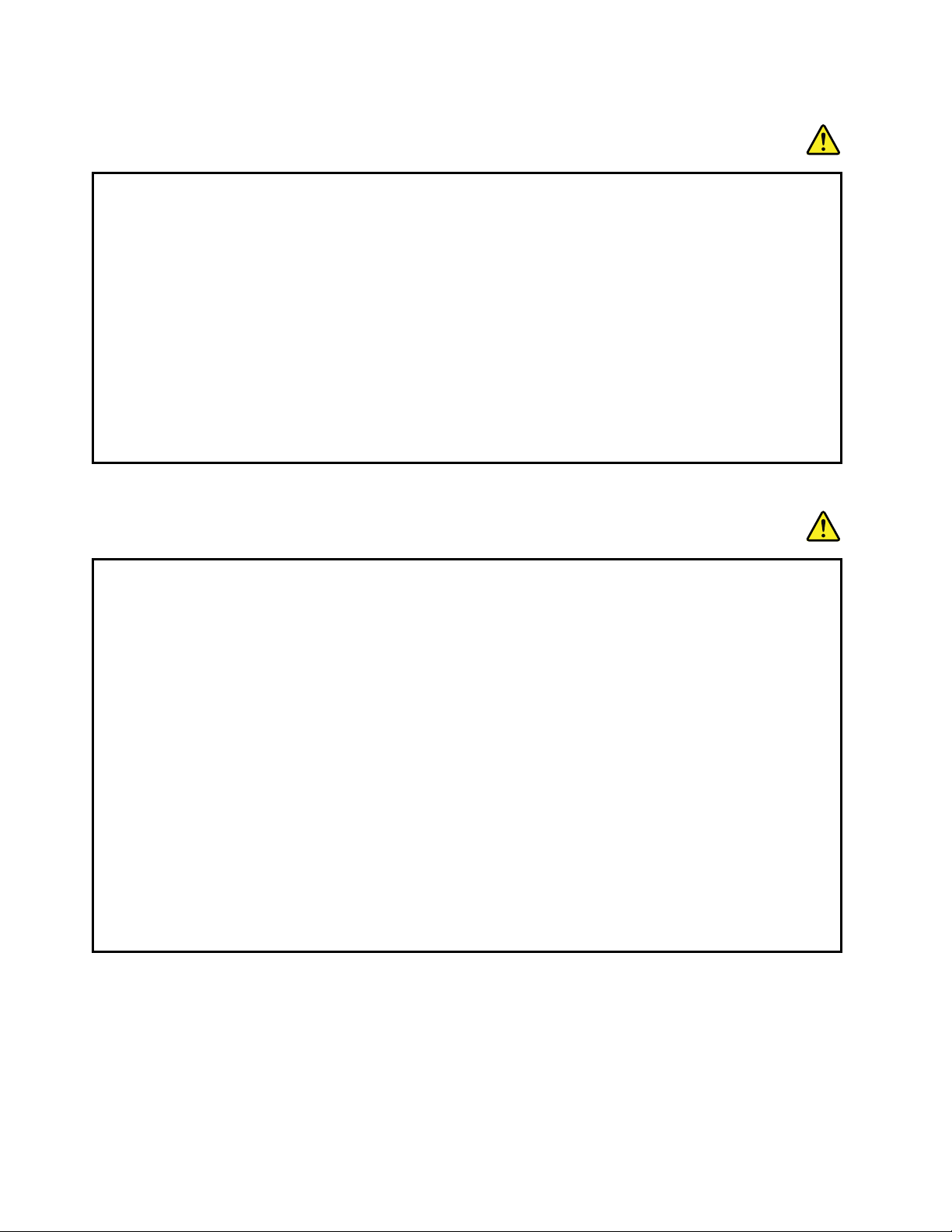
סוללות
סכנה
כלהמחשביםהאישייםשלLenovoמכיליםסוללתתאבגודלמטבעשאינהניתנתלטעינהומספקתחשמללשעוןהמערכת.כמוכן,
מוצריםניידיםרבים,כגוןמחשביםניידים,משתמשיםבמארזסוללותנטענותהמספקחשמללמערכתבמצבנייד.הסוללותש-Lenovo
סיפקהלשימושעםהמחשבעברומבדקיתאימותוישלהחליפןרקבחלפיםשקיבלואישור.
אלתפתחואתהסוללהואלתבצעובהפעולותתחזוקה.אלתמעכו,אלתנקבוואלתשרפואתמארזהסוללותואלתקצרואתמגעיהסוללה.
אלתחשפואתהסוללהלמיםאולנוזליםאחרים.טענואתמארזהסוללותאךורקבהתאםלהוראותהכלולותבתיעודהמוצר.
שימושלאנכוןבסוללהעלוללגרוםלהתחממותה,דברשעלוללגרוםלגזיםאולהבות"להתנקזהחוצה"ממארזהסוללותאוסוללת
המטבע.אםהסוללהניזוקהאואםתבחינובפליטהמהסוללהאובהצטברותשלחומריםזריםעלמגעיהסוללה,הפסיקולהשתמש
בסוללה,והשיגותחליףמיצרןהסוללה.
ביצועיהסוללותעשוייםלהתדרדרבמידהולאנעשהבהןשימושבמשךזמןרב.עבורחלקמהסוללותהניתנותלטעינהחוזרת)במיוחד
סוללותליתיום-יון(,השארתהסוללההמרוקנתללאשימושעלולהלהגדילאתהסיכוןלקצרבסוללה,דברהמקצראתחייהסוללהועלול
להוותסכנתבטיחות.אלתניחולסוללותליתיום-יוןנטענותלהתרוקןלגמרי,ואלתאחסנואותןכשהןמרוקנות.
הערהבנוגעלסוללהנטענת
סכנה
אלתנסולפרקאתמארזהסוללותאולבצעבושינויים.פעולותאלהעלולותלגרוםלפיצוץאולדליפהשלנוזלמאריזתהסוללות.שימוש
במארזסוללותשאינומהסוגשצויןעל-ידיLenovo,אובמארזסוללותמפורקאושעברשינוי,אינומכוסהבמסגרתהאחריות.
אםמארזהסוללותהנטענותמוחלףשלאכהלכה,קיימתסכנהלפיצוץ.מארזהסוללותמכילכמותקטנהשלחומרמזיק.כדילמנועפציעה
אפשרית:
•החליפואתמארזהסוללותרקבמארזסוללותמהסוגעליוLenovoממליצה.
•הרחיקואתמארזהסוללותמאש.
•אלתחשפואותולמיםאולגשם.
•אלתנסולפרקאותו.
•אלתגרמולקצרחשמליבו.
•הרחיקואותומהישגידםשלילדים.
•אלתפילואתמארזהסוללות.
אלתניחואתמארזהסוללותבפחאשפהשמרוקןלמזבלה.בעתהשלכתהסוללה,הקפידולשמורעלהחוקיםאוהתקנותהמקומיים.
מומלץלאחסןאתמארזהסוללותבטמפרטורתהחדר,כשהןטעונותעדכ-30עד50%מהקיבולתשלהן.מומלץלטעוןאתמארז
הסוללותאחתלשנהכדילהימנעמטעינתיתר.
x
מדריךלמשתמש
Page 13
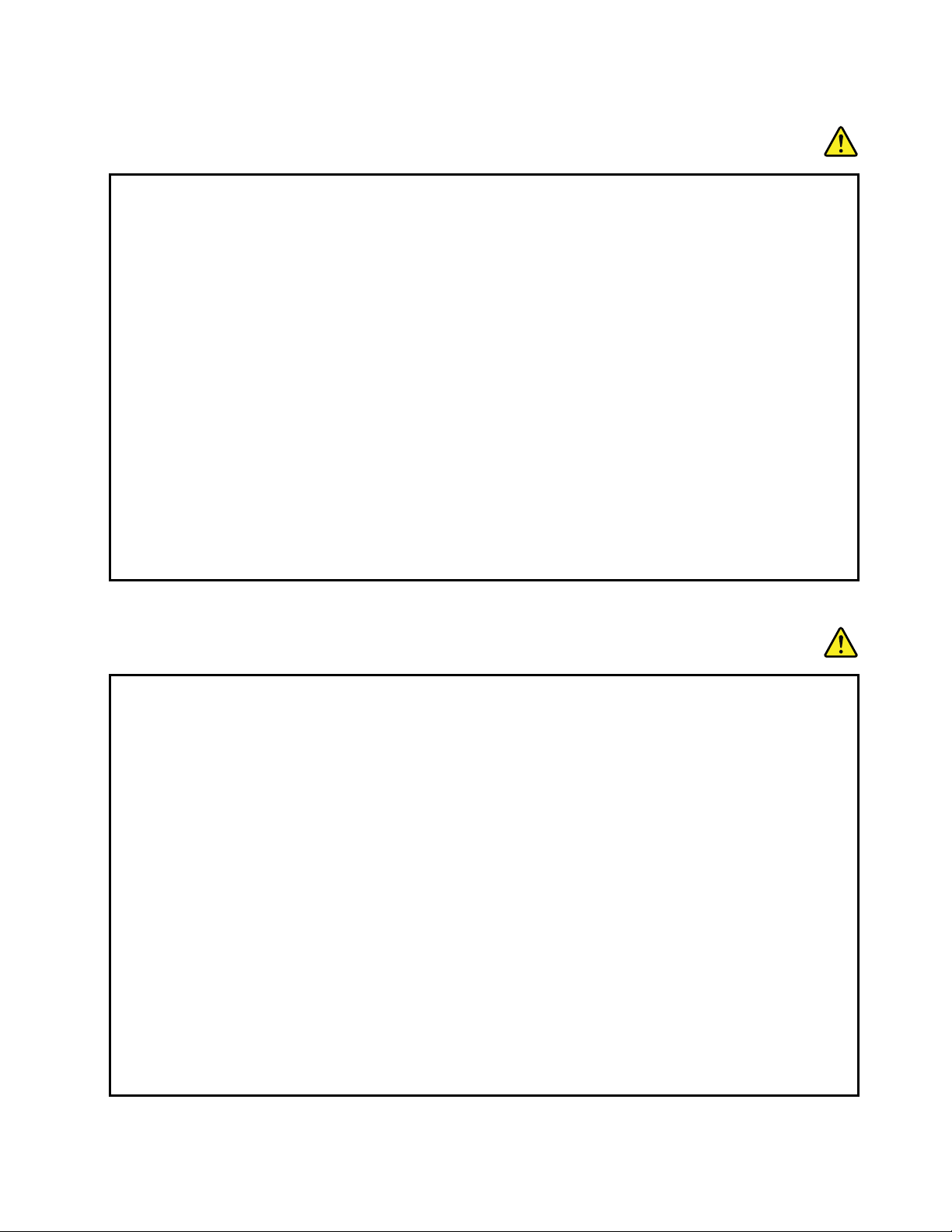
הודעהבנוגעלסוללתליתיוםבגודלמטבע
סכנה
קיימתסכנתהתפוצצותאםהסוללהאינהמוחלפתכראוי.
בעתהחלפתסוללתהליתיום,השתמשורקבסוללהמאותוסוגאומסוגשווהערךהמומלץעל-ידיהיצרן.סוללתהליתיוםמכילהליתיום
ועלולהלהתפוצץאםלאמטפליםבהכראויאואםלאמשליכיםאותהכהלכה.
אלתנסו:
•להשליךאולטבולאתהסוללהבמים
•לחמםאתהסוללהלטמפרטורההגבוההמ-100°C)212°F(
•לתקןאולפרקאתהסוללה
השליכואתהסוללהבהתאםלחוקיםוהתקנותהמקומיים.
ההצהרהשלהלןחלהעלמשתמשיםבמדינתקליפורניה,ארה"ב.
מידעאודותחומריםפרכלורטייםבקליפורניה:
מוצריםהמכיליםסוללותליתיוםCR)מגנזיוםדו-חמצני(בגודלמטבעעשוייםלהכילפרכלורט.
חומרפרכלורטי-ישלטפלבזהירות.ראוhttp://www.dtsc.ca.gov/hazardouswaste/perchlorate.
חוםואיוורורהמוצר
סכנה
מחשבים,מתאמימתחACואביזריםרביםעשוייםלהפיקחוםכאשרהםמופעליםוכאשרהסוללותנטענות.מחשבימחברתיכולים
להפיקחוםרבבגללמידותיהםהקטנות.נקטותמידבאמצעיהזהירותשלהלן:
•כאשרהמחשבפועלאוכאשרהסוללהנטענת,ייתכןשהבסיס,המתקןשלמחשבכףהידוחלקיםאחריםיתחממו.הימנעוממגע
ממושךשלחלקיגופכםכגוןהידיים,הירכייםאוחלקיםאחריםעםחלקחםשלהמחשב.בעתשימושבמקלדת,הימנעומהנחתכפות
ידיכםלזמןממושךעלהמתקןשלמחשבכףהיד.המחשבמפיקמידהמסוימתשלחוםבמהלךפעולתוהרגילה.מידתהחוםתלויה
במידתפעילותהמערכתוברמתהטעינהשלהסוללה.מגעממושךעםהגוף,אפילודרךהבגדים,עלוללגרוםלחוסרנוחותואפילו
לכוויות.מעתלעתהפסיקולהשתמשבמקלדתעל-ידיהרמתהידייםמהמתקןשלמחשבכףהידוהימנעומשימושממושךבמקלדת.
•אלתפעילואתהמחשבואלתטענואתהסוללהלידחומריםמתלקחיםאובסביבתחומרינפץ.
•פתחיהאיוורור,המאוורריםו/אוגופיהקירורמסופקיםעםהמוצרכדישההפעלהתהיהבטוחה,נוחהואמינה.התקניםאלהיכולים
להחסםבשוגגאםמניחיםאתהמחשבעלמיטה,ספה,שטיחאומשטחיםגמישיםאחרים.לעולםאלתחסמו,אלתכסוואלתשביתו
התקניםאלה.
•כאשרמחבריםאתמתאםמתחה-ACלרשתהחשמלולמחשב,הואמפיקחום.בעתהשימוש,אלתקרבואתהמתאםלגופכם.לעולם
אלתשתמשובמתאםמתחה-ACכדילחמםאתגופכם.מגעממושךעםהגוף,אפילודרךהבגדים,עלוללגרוםלכוויות.
למעןבטיחותכם,וכדילהבטיחביצועיםמיטבייםשלהמחשב,פעלותמידבהתאםלאמצעיהזהירותהבסיסייםשלהלן:
•אלתסירואתהכיסויכלעודהמחשבמחוברלחשמל.
•בדקוהצטברותאבקעלחוץהמחשבלעיתיםקרובות.
•הסירואבקמהלוחהקדמי.ייתכןשיהיהצורךלנקותלעיתיםקרובותיותרמחשביםהפועליםבאיזוריםמאובקיםאוסואנים.
•אלתגבילואותחסמואתפתחיהאוורור.
•אלתאחסנואותפעילואתהמחשבבתוךריהוט,שכןדברזהעשוילהגבירסכנהשלהתחממותיתר.
•אסורשטמפרטורתהאווירהזורםלמחשבתעלהעל35°C)95°F(.
xi
© Copyright Lenovo 2011
Page 14
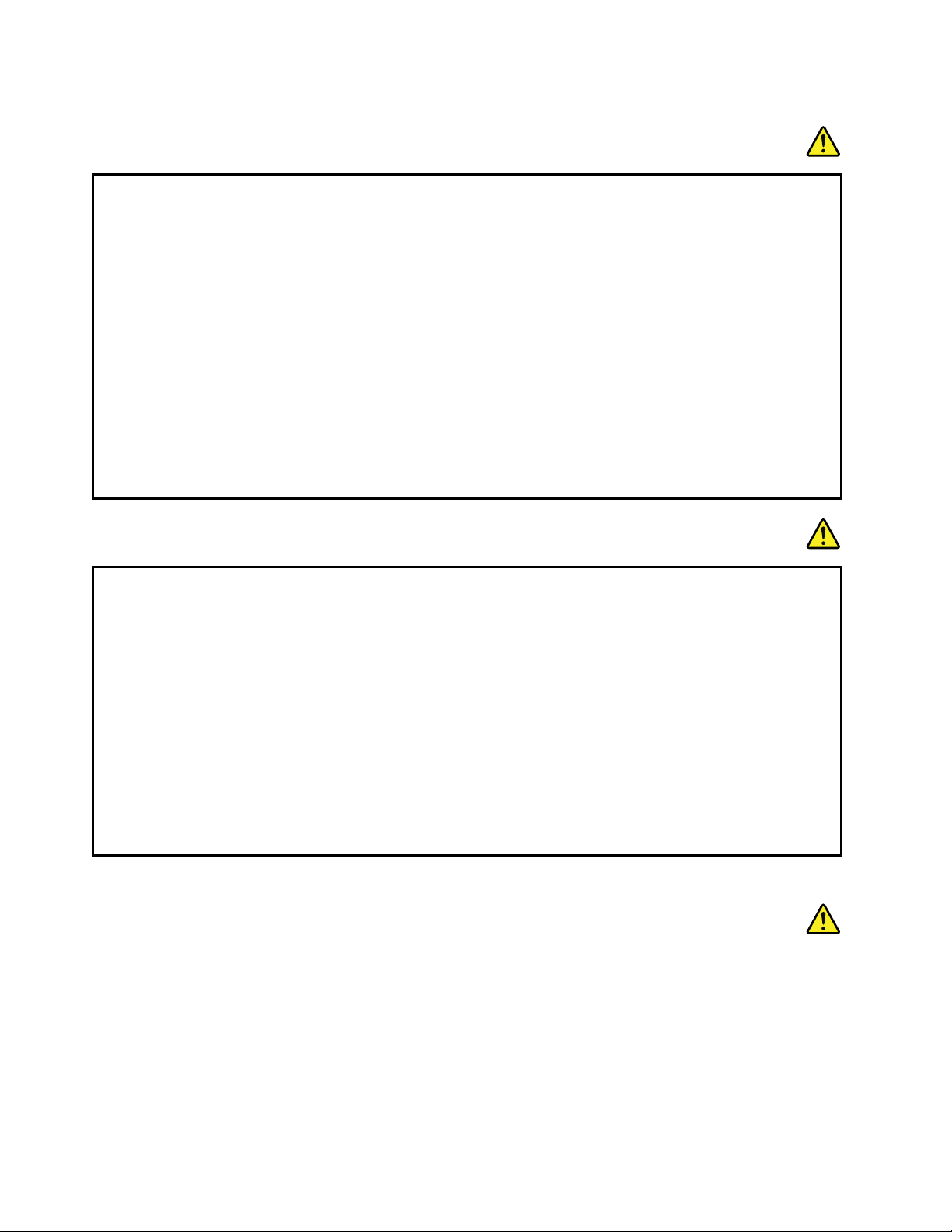
מידעבטיחותבנוגעלזרםחשמלי
סכנה
הזרמיםהחשמלייםשבכבליהחשמל,בכבליהטלפוןאובכבליהתקשורתמהוויםסכנה.
כדילמנועסכנתהתחשמלות:
•אלתשתמשובמחשבבמהלךסופתברקים.
•איןלחבראולנתקכבליםכלשהם,אולבצעהתקנה,תחזוקהאושינויתצורהשלמוצרזהבמהלךסופתברקים.
•חברואתכלכבליהחשמללשקעבעלחיווטנכוןוהארקהנאותה.
•חברוכלפריטציודהמחוברלמחשבלשקעיםהמחווטיםכהלכה.
•בכלעתשאפשר,השתמשובידאחתבלבדלחיבורולניתוקכבליאותות.
•לעולםאלתפעילוציודכאשרישהוכחותלשריפה,נזילהאונזקמבני.
•נתקואתכבליהחשמלהמצורפים,מארזהסוללותואתכלהכבליםלפניפתיחתכיסוייההתקן,אלאאםקיבלתםהנחיהאחרתבאחד
מהליכיההתקנהוההגדרה.
•איןלכבותאתהמחשבלפנישכלמארזיהחלקיםהפנימייםמחובריםלמקומם.איןלהשתמשבמחשבכאשרחלקיםומעגליםפנימיים
חשופים.
סכנה
•חברוונתקוכבליםכמתוארבהליכיםשלהלןבמהלךהתקנהוהעברהשלהמחשב,אובעתפתיחתהכיסוייםשלהמחשבושלההתקנים
המחובריםאליו.
כדילנתק:
1.כבואתכלההתקנים.
2.ראשית,נתקואתכבליהחשמלמהשקעים.
3.הסירואתכבליהאותותמןהמחברים.
4.נתקואתכלהכבליםמןההתקנים.
כדילחבר:
1.כבואתכלההתקנים.
2.ראשית,חברואתכלהכבליםלהתקנים.
3.חברואתכבליהאותותלמחברים.
4.חברואתכבליהחשמללשקעים.
5.הפעילואתההתקנים.
לפניהתקנתכלכבליהחשמלהאחריםהמחובריםלמחשב,עלכבלהחשמללהיותמנותקמהשקעשבקיראומכליהקיבול.
ניתןלחברמחדשאתכבלהחשמללשקעשבקיראולכליהקיבולרקלאחרחיבורכלכבליהחשמלהאחריםלמחשב.
הצהרתתאימותבנוגעללייזר
זהירות:
כאשרמוצרילייזר)כגוןתקליטורים,כונניDVD,התקניסיביםאופטייםאומשדרים(מותקנים,שימולבלהנחיותהבאות:
•אלתסירואתהכיסויים.הסרתהכיסוייםשלמוצרהלייזרעלולהלגרוםלחשיפהמסוכנתלקרינתלייזר.ההתקןאינוכוללרכיביםלהחלפהעצמית.
•שימושבבקרותובהתאמותשלאצוינואוביצועתהליכיםשלאצוינו,יכוליםלגרוםלחשיפהמסוכנתלקרינה.
xiiמדריךלמשתמש
Page 15
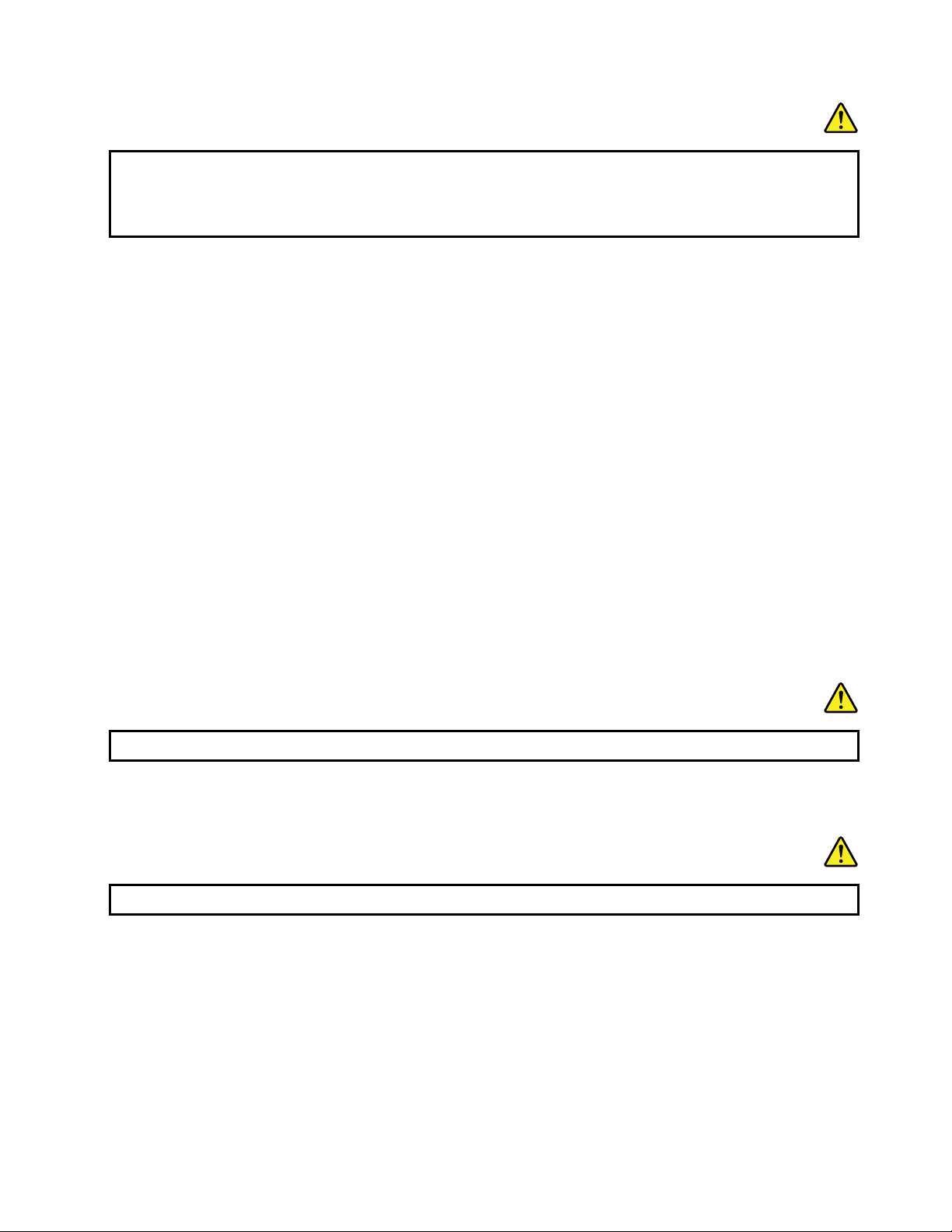
סכנה
כמהממוצריהלייזרמכיליםדיודתלייזרמובניתClass 3AאוClass 3B.שימולבלדבריםשלהלן.
קיימתפליטתקרנילייזרכאשרהמוצרפתוח.אלתביטוישירותאלהקרן,אלתביטואלהקרןישירותדרךאמצעיםאופטיים,והימנעו
מחשיפהישירהלקרן.
הודעהלגביצגגבישנוזלי(LCD)
זהירות:
עבורמוצריםבעלינורותפלואורסנטהמכילותכספית)כלומר,שאינןמסוגLED(
•נורתהפלואורסנטשבתצוגתהגבישהנוזלימכילהכספית;השליכואותהבהתאםלחוקיםהמקומייםאולחוקיהמדינה.
•צגLCDעשוימזכוכית.טיפולמגושםאוהפלתהמחשבעלוליםלגרוםלולהישבר.אםצגLCDנשברוהנוזלהפנימיניתזלתוךעיניכםאונשפךעל
ידיכם,שטפומיידאתהאזוריםהנגועיםבמיםבמשך15דקותלפחות.אםמופיעיםסימניםלאחרהשטיפה,פנולרופא.
שימושבאוזניות
אםהמחשבשלכםכוללהןמחבראוזניותוהןמחבריציאתשמע,השתמשותמידבמחברהאוזניותעבוראוזניות.
זהירות:
לחץקולקיצונימאוזניותעלוללגרוםלאובדןשמיעה.כוונוןהאקולייזרלרמהמרביתמגביראתמתחהמוצאשלהאוזניותולכןגםאתרמתהלחץהקולי.
שימושמופרזבסטראשאובאוזניותלפרקזמןממושךבעוצמתקולגבוההעלוללהיותמסוכןאםהאוזניותאינןתואמותלמפרטיEN 50332-2.יציאתמחבר
האוזניותבמחשבךעומדתבתקנותEN 50332-2תת-סעיף7.תקנהזומגבילהאתמתחפלטה-RMSהאמיתיהמרבישלהמחשבבפסרחבל-150 mV.לצורך
הגנהמפניאובדןשמיעה,ודאושסטהראשאוהאוזניותשבהםאתםמשתמשיםתואמיםגםל-EN 50332-2)הגבלותסעיף7(עבורמתחמאפייניפסרחבשל75
mV.שימושבאוזניותשאינןתואמותל-EN 50332-2עלוללהיותמסוכןבשלרמותלחץקולקיצוניות.
אםלמחשבLenovoשברשותכםמצורףסטראשאואוזניות,שילובהאוזניותוהמחשבכברתואםלמפרטיEN 50332-1.אםנעשהשימושבסטראששונהאו
באוזניותשונות,ודאושהםעומדיםבתקנותEN 50332-1)ערכיהגבלהשלסעיף6.5(.שימושבאוזניותשאינןתואמותל-EN 50332-1עלוללהיותמסוכןבשל
רמותלחץקולקיצוניות.
מידענוסףבנוגעלבטיחות
סכנה
שקיותפלסטיותעלולותלהיותמסוכנות.הרחיקושקיותפלסטיקמתינוקותוילדיםכדילמנועסכנתחנק.
הודעהעבורמשתמשיםבמחשבילוח
הודעתבטיחותעבורמשתמשיםבאוסטרליה:
סכנה
אלתחברואתכבלהטלפוןבעתשימושבמחשבבמצבלוח.
הודעהעבורמשתמשיםבארה"ב
מחשביםאישייםרביםוהציודההיקפישלהםכולליםכבלים,כגוןכבליחשמלאוכבליםלחיבורהציודההיקפילמחשבהאישי.אםמחשבזהכוללכבלאוחוטחשמל
כאלה,חלותהאזהרותשלהלן:
אזהרה
הטיפולבכבלשלמחשבזהאובכבליםשלהציודההיקפישנמכרעםמחשבזהיחשוףאתכםלעופרת,חומרכימישבמדינתקליפורניה,ארצותהברית,ידועכמסרטן
וכגורםלמומיםבעובריםולבעיותפוריותאחרות.רחצואתהידייםלאחרהטיפול.
xiii
שמרוהוראותאלה.
© Copyright Lenovo 2011
Page 16
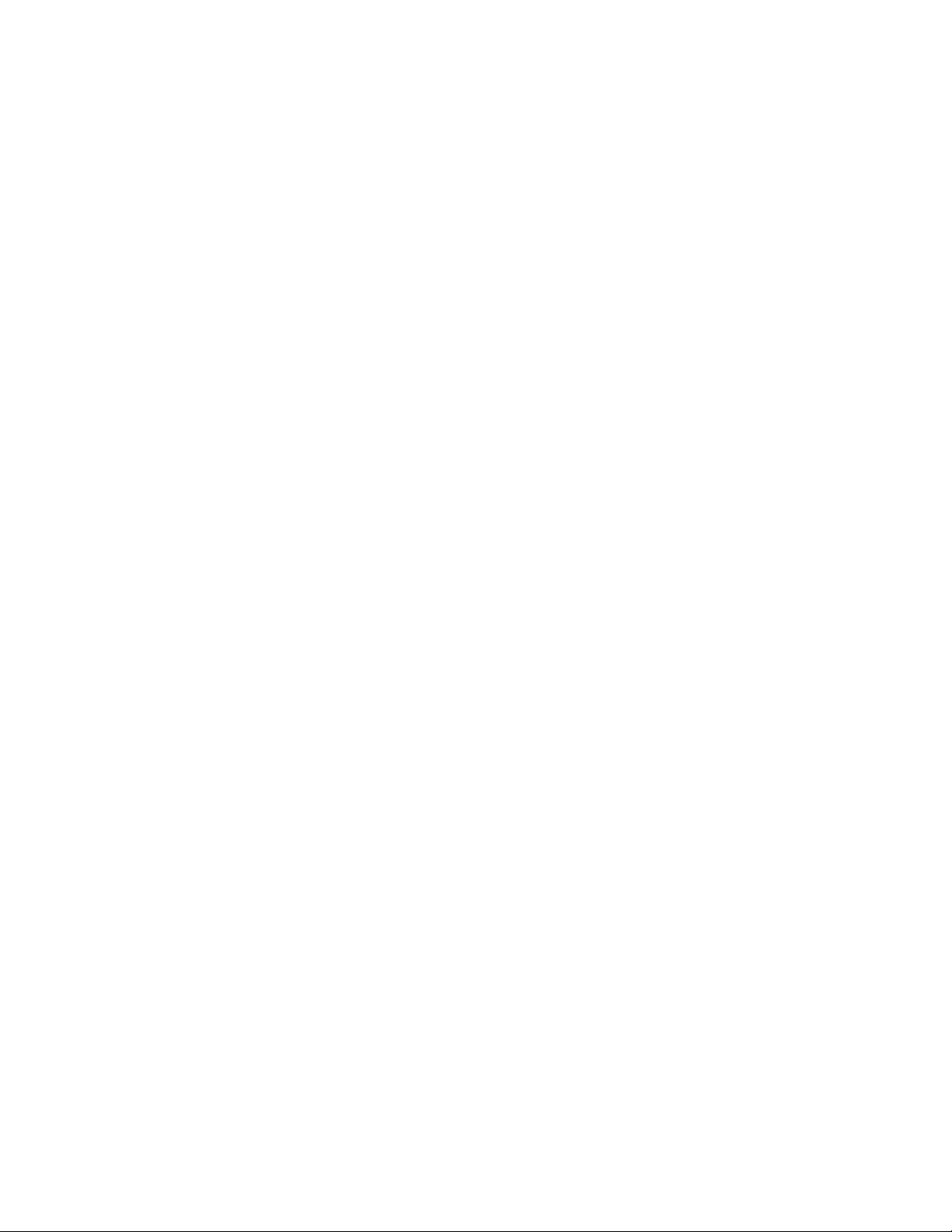
xivמדריךלמשתמש
Page 17
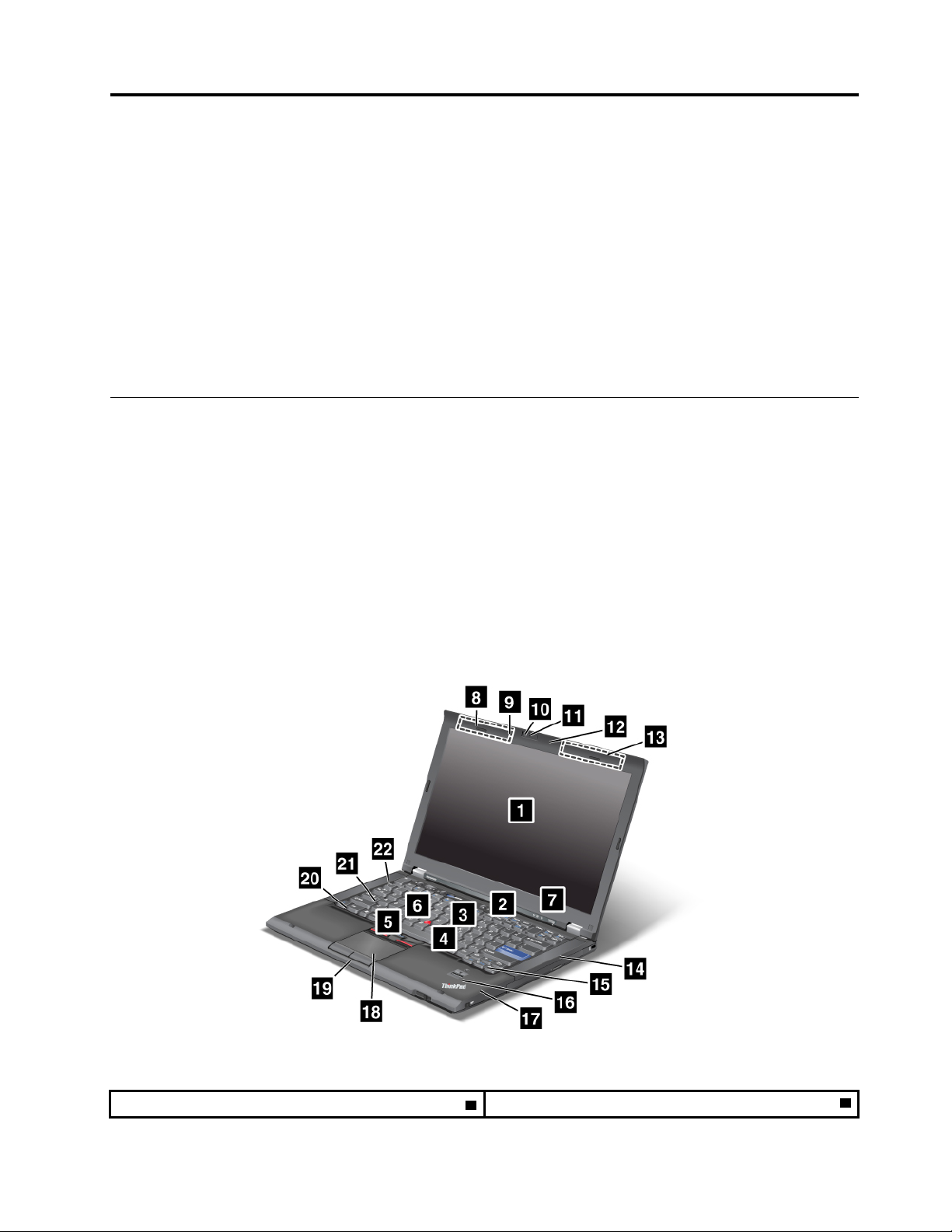
פרק1.סקירתהמוצר
פרקזהמספקמידעאודותמיקומיהמחברים,איתורמידעחשובאודותהמוצר,תכונותהמחשב,מפרטים,סביבתהעבודהוהתוכנותהמותקנותמראש.
פרקזהמכילאתהנושאיםהבאים:
•"איתורבקרות,מחבריםומחווניםשלהמחשב"בעמוד1
•"איתורמידעחשובבנוגעלמוצר"בעמוד11
•"מאפיינים"בעמוד13
•"מפרטים"בעמוד14
•"סביבתעבודה"בעמוד15
•"ThinkVantage Technologiesותוכנות"בעמוד15
איתורבקרות,מחבריםומחווניםשלהמחשב
חלקזהמציגאתתכונותהחומרהשלהמחשבשלכם,ולאחרמכןנותןלכםאתהמידעהבסיסישיידרשלכםכדילהתחיללנצלאתהפונקציותשלו.
•"מבטמלפנים"בעמוד1
•"מבטמימין"בעמוד4
•"מבטמשמאל"בעמוד4
•"מבטמאחור"בעמוד7
•"מבטמלמטה"בעמוד6
•"מחוונימצב"בעמוד8
מבטמלפנים
איור1.
איור1.מבטמלפניםעלThinkPad T420s/T420si
2מתגהפעלה
1
© Copyright Lenovo 2011
1צגהמחשב
Page 18
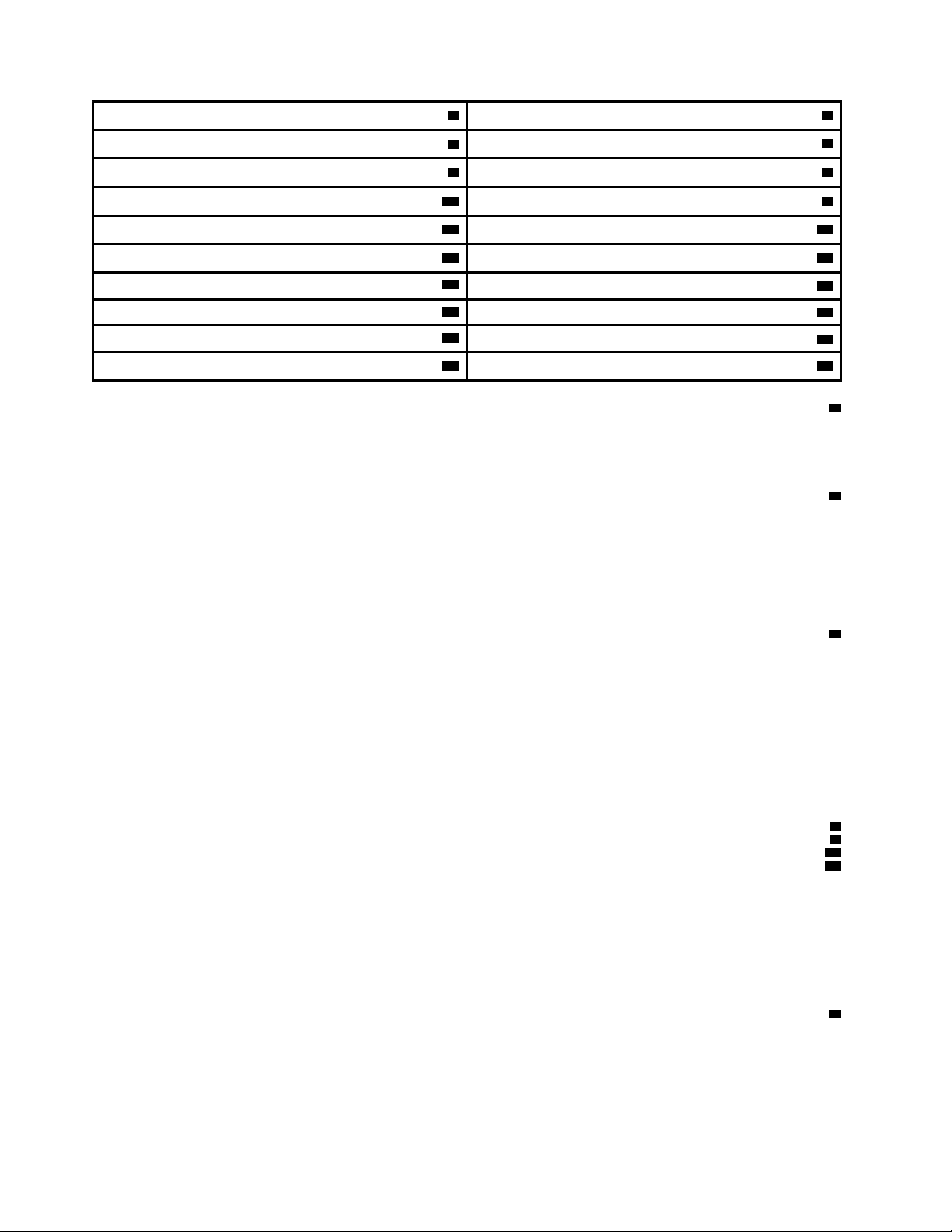
3לחצןThinkVantage4לחצניTrackPoint
6לחצניםלבקרתעוצמתהקול
16קוראטביעותאצבע
18משטחמגע
20מקשFn
22רמקולסטריאומובנה)שמאלי(
5התקןההצבעהTrackPoint
7מחוונימצבמערכתומצבהפעלה8אנטנותUltraConnect™אלחוטיות)שמאליות(
9מיקרופוןמובנה)שמאלי(10מצלמהמשולבת
11ThinkLight12מיקרופוןמובנה)ימני(
13אנטנותUltraConnect™אלחוטיות)ימניות(14רמקולסטריאומובנה)ימני(
15מקשForwardומקשBack
17אנטנתBluetooth
19לחצנימשטחמגע
21מחווןCapsLock
1צגהמחשב
צגהטרנזיסטורעלסרטדק(TFT)בעלהרזולוציההגבוההמספקטקסטוגרפיקהברוריםומבריקים.
לקבלתפרטים,עיינובהוראותב-"שינויהגדרותהתצוגה"בעמוד43.
2מתגהפעלה
השתמשובמתגההפעלהכדילהפעילאתהמחשב.כדילכבותאתהמחשב,השתמשובאפשרויותהכיבויבתפריט'התחל'.
אםאיןבאפשרותכםלכבותאתהמחשבבשיטהזו,לחצועלמתגההפעלהוהחזיקואותובמשך2שניות.
אםהמחשבשלכםמפסיקלהגיבואיןבאפשרותכםלכבותאותו,לחצועלמתגההפעלהוהחזיקואותובמשך4שניותלפחות.אםעדייןלאמתבצעאתחולשל
המערכת,נתקואתמתאםהמתחואתהסוללה.
3לחצןThinkVantage
(.אואתהתוכניתThinkVantage Productivity Center
®
(.
®
לחצועללחצןThinkVantageכדילהפעילאתהתוכניתSimpleTap)משתמשיWindows
)משתמשיWindows XPו-Windows Vista
הערה:בהתאםלתאריךהייצורשלהמחשבשברשותכם,ייתכןשהתוכניתLenovo ThinkVantage Toolboxמותקנתבומראש,במקוםהתוכניתSimpleTap
אוהתוכניתThinkVantage Productivity Center.
)הצלה
®
ניתןלהשתמשגםבלחצןThinkVantageגםכדילעצוראתרצףההפעלהמחדששלהמחשבולהפעילאתסביבתהעבודהRescue and Recovery
ושחזור(.לקבלתמידענוסף,ראו"לחצןThinkVantage"בעמוד22.
UltraNav
.הצבעה,בחירהוגרירהמהוותכולןחלקמתהליךאחדשבאפשרותכםלבצעמבלילהזיזאתאצבעותיכם
®
®
4לחצניTrackPoint
5יתדההצבעהשלTrackPoint
18משטחמגע
19לחצנימשטחמגע
המקלדתמכילהאתהתקןההצבעההייחודיTrackPoint
ממצבהקלדה.
הזיזואתקצההאצבעשלכםעלפנימשטחהמגעUltraNavכדילהזיזאתהסמן.
לחצניTrackPointולחצנימשטיהמגעמספקיםפונקציותהדומותלאלהשלהעכברוהלחצניםשלו.
6לחצניםלבקרתעוצמתהקול
לחצניעוצמתהקולהמובניםמאפשריםלכםלכוונןבמהירותאתעוצמתהקולאולהשתיקאתהקולהבוקעמהמחשבשלכם.
לקבלתפרטים,עיינובהוראותב-"לחצניעוצמתקולוהשתקה"בעמוד26.
2מדריךלמשתמש
Page 19
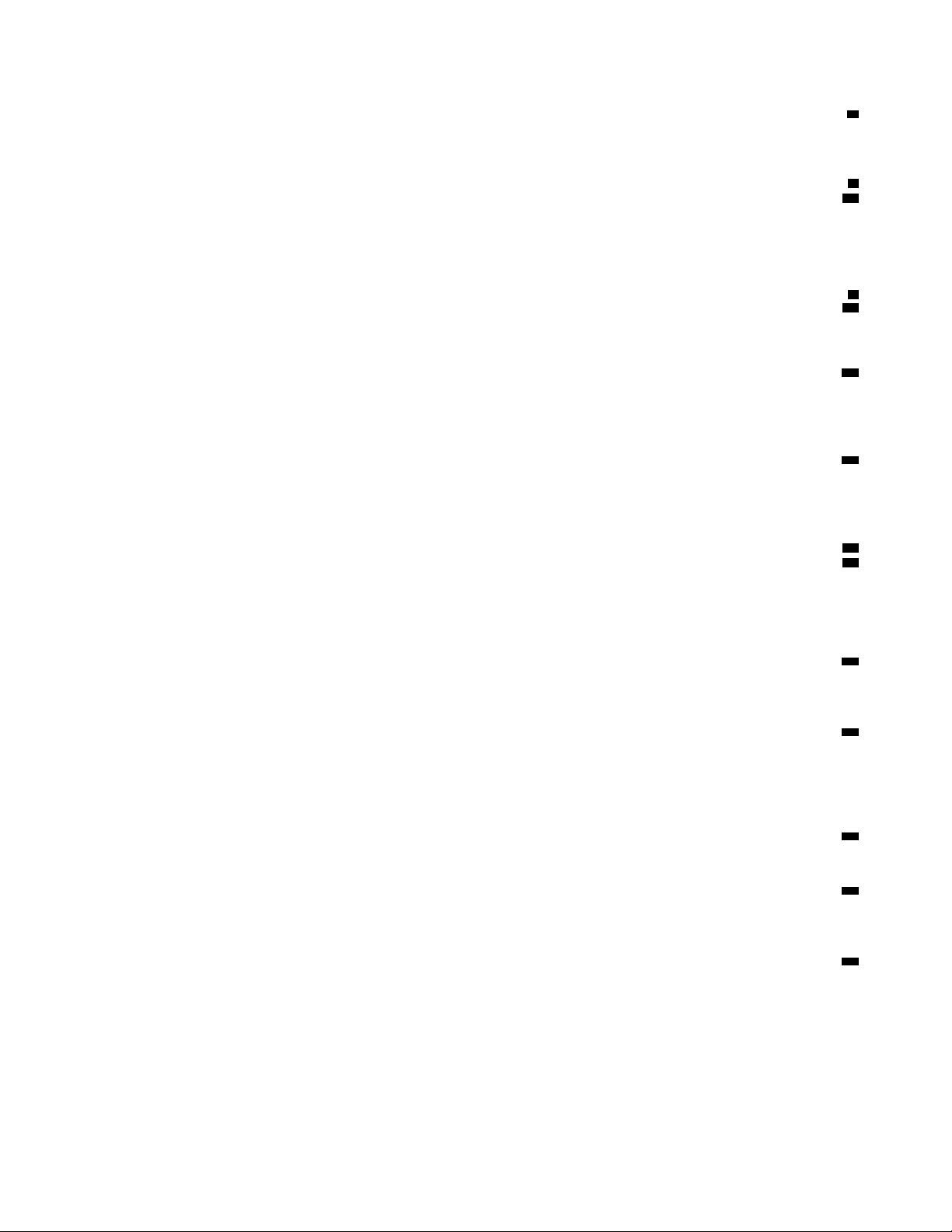
7מחוונימצבמערכתומצבהפעלה
המחשבשלכםכוללאתמחוונימצבהמערכתומחוונימצבההפעלה.לקבלתמידעמפורטאודותהמיקוםוהמשמעותשלכלמחוון,ראומחוונימצבהמערכתוכן
מחוונימצבהפעלה.
8אנטנותUltraConnect™™אלחוטיות)שמאליות(
13אנטנותUltraConnectאלחוטיות)ימניות(
האנטנותהמובנותעבורהתקשורתהאלחוטיתממוקמותבחלקהשמאליהעליוןובחלקהימניהעליוןשלצגהמחשבשלכם.
לקבלתהמיקומיםהמדויקיםשלכלאחתמהאנטנות,ראו"מיקוםאנטנותUltraConnectהאלחוטיות"בעמוד182.
9מיקרופוןמובנה)שמאלי(
12מיקרופוןמובנה)ימני(
המיקרופוןהמובנהלוכדצליליםוקולותכאשרנעשהבושימושעםתוכניתיישוםהמסוגלתלטפלבשמע.
10מצלמהמשולבת
בדגמיםמסוימיםישמצלמהמשולבת.באמצעותמצלמהזובאפשרותכםלצלםתמונותאולקייםועידתוידאו.
לקבלתמידענוסףאודותאופןהשימושבמצלמה,ראו"שימושבמצלמהמשולבת"בעמוד50.
11ThinkLight
באפשרותכםלהשתמשבמחשבשלכםבתנאיתאורהשאינםמושלמים.
על-ידיהקשתFn+PgUp.כדילכבותאתהתאורה,הקישוFn+PgUpשוב.
®
כדילהאיראתהמקלדת,הפעילואתThinkLight
14רמקולסטריאומובנה)ימני(
22רמקולסטריאומובנה)שמאלי(
רמקוליהסטריאומובניםבמחשבשלכם.
לקבלתפרטים,עיינובהוראותב-"לחצניעוצמתקולוהשתקה"בעמוד26.
15מקשForwardומקשBack
.הםפועליםכמוחיצי
®
מקשForwardומקשBackבמקלדתשלכם,לידמקשיבקרתהסמן,משמשיםיחדעםדפדפןהאינטרנטשלכם,למשלInternet Explorer
'הקודם'ו'הבא'בדפדפן,המעביריםאתכםקדימהואחורהלדפיםשהצגתםבסדרשבופתחתםאותם.
16קוראטביעותאצבע
בדגמיםמסוימיםישקוראטביעותאצבע.טכנולוגייתאימותטביעותהאצבעמאפשרתלכםלהשתמשבטביעתהאצבעשלכםכדילהפעילאתהמחשבולהיכנסאל
תוכניתהשירותלהגדרתUEFI.
לקבלתפרטים,עיינובהוראותב-"שימושבקוראטביעותאצבע"בעמוד65.
Bluetooth
17אנטנת
המחשבשלכםכוללתכונותשלBluetoothמשולב.
20מקשFn
,כגוןהפעלתThinkLight.כדילהשתמשבפונקציותThinkPad,הקישוFn+מקשהפונקציההנדרשת
®
השתמשובמקשFnכדילנצלאתפונקציותThinkPad
המסומןבכחול.
21מחווןCapsLock
מחווןCapsLockממוקםעלמקשCapsLock.
לקבלתמידענוסףאודותמחווןCapsLock,ראו"מחוונימצבהמערכת"בעמוד9.
פרק1.סקירתהמוצר3
Page 20
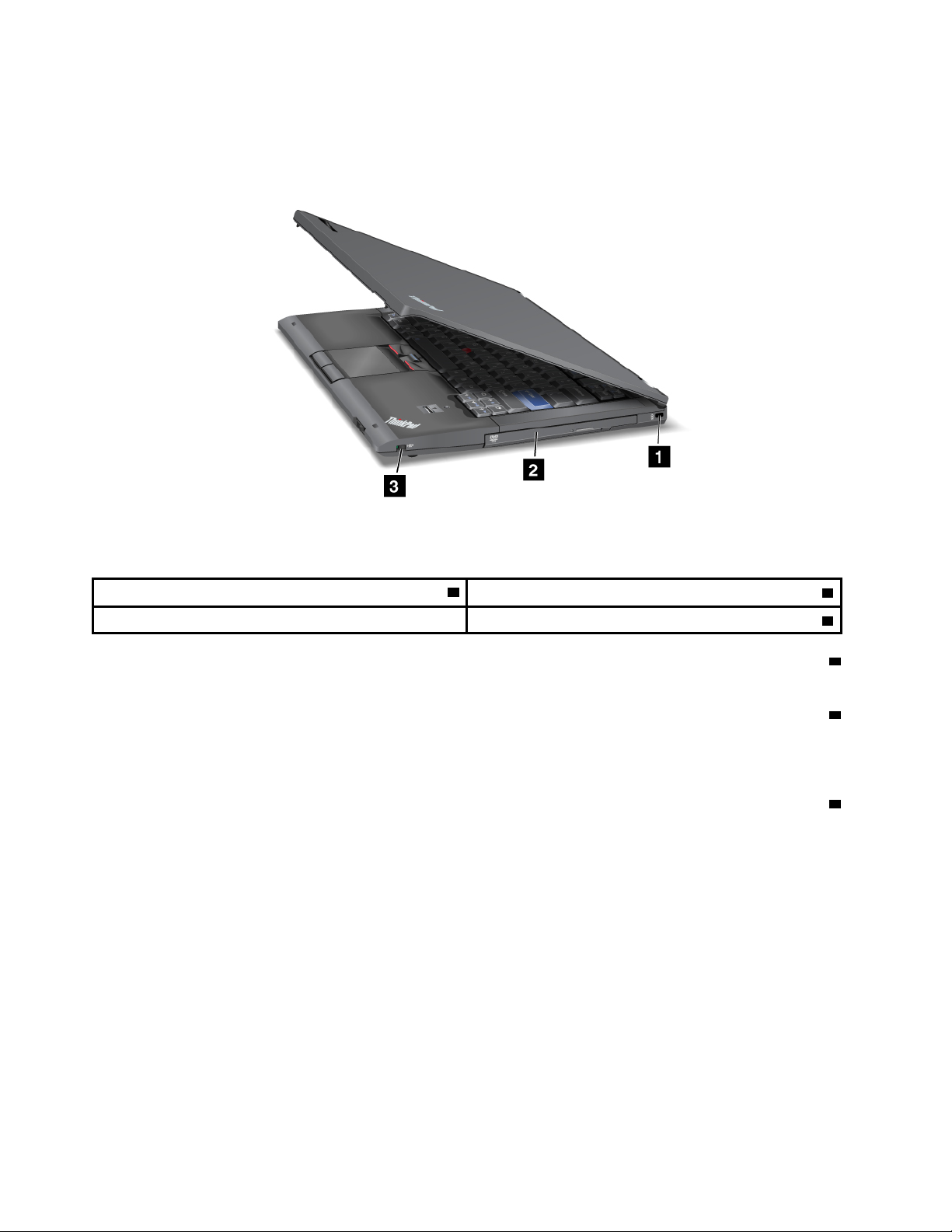
מבטמימין
איור2.
איור2.מבטמימיןעלThinkPad T420s/T420si
2Serial Ultrabay Slim
1חורלמנעולאבטחה
3מתגרדיואלחוטי
1חורלמנעולאבטחה
במחשבשלכםישחורלמנעולאבטחה.באפשרותכםלרכושכבלאבטחהומנעולאבטחהשיתאימולחורמנעולזה.
2Serial Ultrabay Slim
במחשבשלכםישמפרץעבורהתקניSerial Ultrabay Slim.כונןאופטימותקןבתא.
הערה:ניתןלהתקיןרקהתקןSerial Ultrabay Slimבעובי9.5מ"מבמפרץה-Serial Ultrabay Slim.לאניתןלהתקיןהתקןSerial Ultrabay Enhanced.
3מתגרדיואלחוטי
באפשרותכםלהפעילולהשביתבמהירותתכונותרשתאלחוטיתבמחשבשלכםבאמצעותמתגזה.
מבטמשמאל
איור3.
איור3.מבטמשמאלעלThinkPad T420s/T420si
4מדריךלמשתמש
Page 21
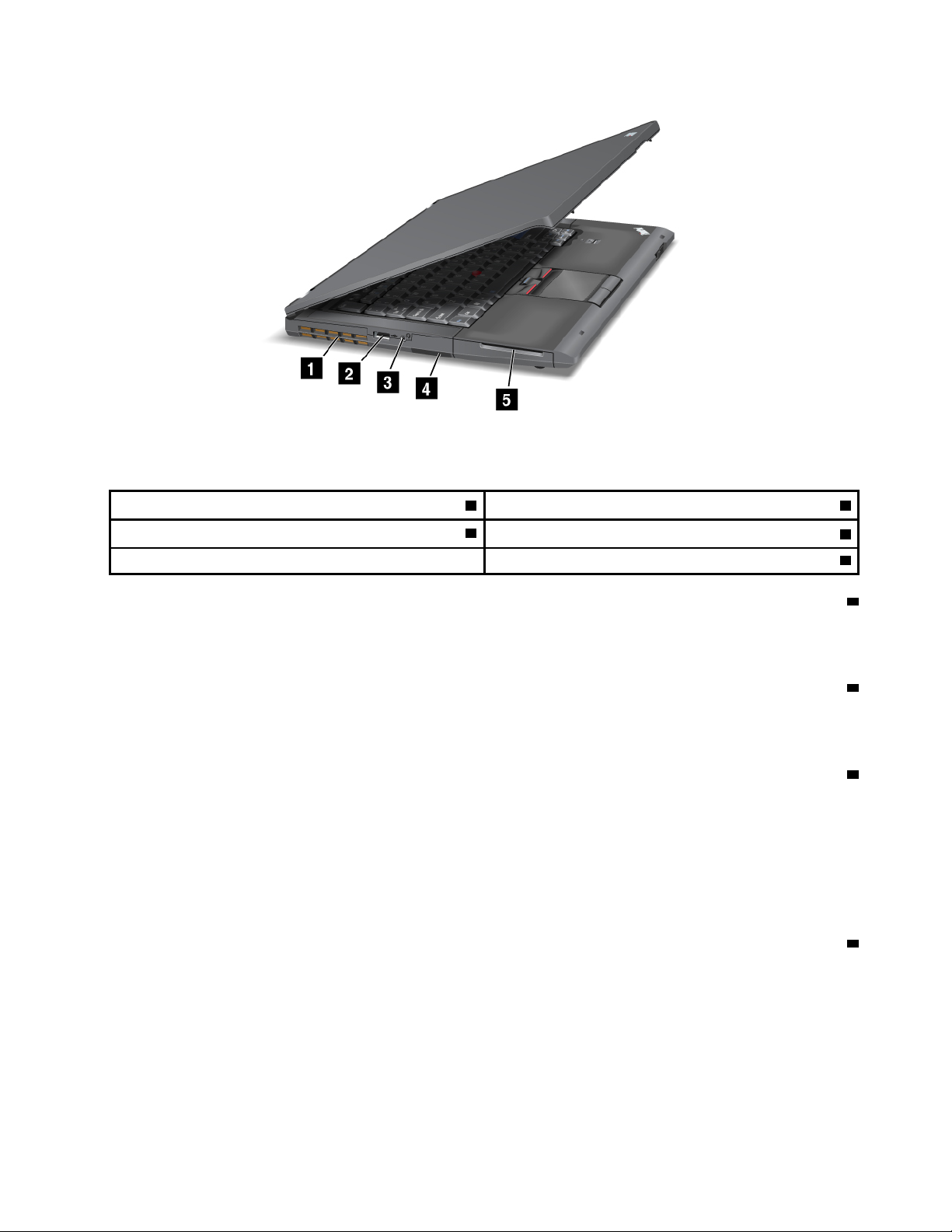
1תריסיאוורור)שמאליים(2מחברUSB)שמאלי(
4חריץקוראכרטיסימדיהאוחריץExpressCard.
3שקעשמעמשולב
5חריץכרטיסחכם
1תריסיאוורור)שמאליים(
המאווררהפנימיוהתריסיםמאפשריםבמחשבתנועתאווירהמקררתאתהמעבדהמרכזי.
הערה:כדילהימנעמחסימתזרימתאוויר,איןלהניחחפציםמולהמאוורר.
2מחברUSB)שמאלי(
מחבריUniversal Serial BusמשמשיםלחיבורהתקניםהתואמיםלממשקUSB,כגוןמדפסתאומצלמהדיגיטלית.
הערה:המחשבשלכםתואםל-USB 1.1ול-USB 2.0.
3שקעשמעמשולב
כדילהאזיןלקולהבוקעמהמחשבשלכם,חברואוזניותבעלותתקע3.5מ"מעם4פיניםלשקעהשמעהמשולב.
®
,אלתלחצועלמתגזהבעתהשימוש
הערה:אםאתםמשתמשיםבאוזניותבעלותמתגפונקציות,לדוגמה,אוזניותעבורמכשירדיגיטליניידמסוגiPhone
באוזניות.אםתלחצועליו,המיקרופוןשלהאוזניותיושבת,ובמקומויופעלהמיקרופוןהפנימי.
הערה:שקעהשמעהמשולבאינותומךבמיקרופוןרגיל.לקבלתמידענוסףאודותהתקניהשמעהנתמכיםעל-ידישקעהשמעהמשולבשלהמחשבשלכםושקעי
השמעשלThinkPad Mini Dock Series 3,שלThinkPad Mini Dock Plus Series 3ושלThinkPad Mini Dock Plus Series 3)170 W(.ראו
"שימושבמאפיינישמע"בעמוד49.
4חריץקוראכרטיסימדיהאוחריץExpressCard.
בהתאםלדגםהמחשבשלכם,ייתכןשישבוחריץקוראכרטיסימדיהאוחריץExpressCard.
•אםבמחשבשלכםישחריץקוראכרטיסימדיה.קוראכרטיסיהמדיהתומךבכרטיסיםהבאים:
–כרטיסSD
–כרטיסSDHC
–כרטיסSDXC
–MultiMediaCard
הערה:המחשבשלכםאינותומךבתכונתCPRMעבורכרטיסSD.
פרק1.סקירתהמוצר5
Page 22
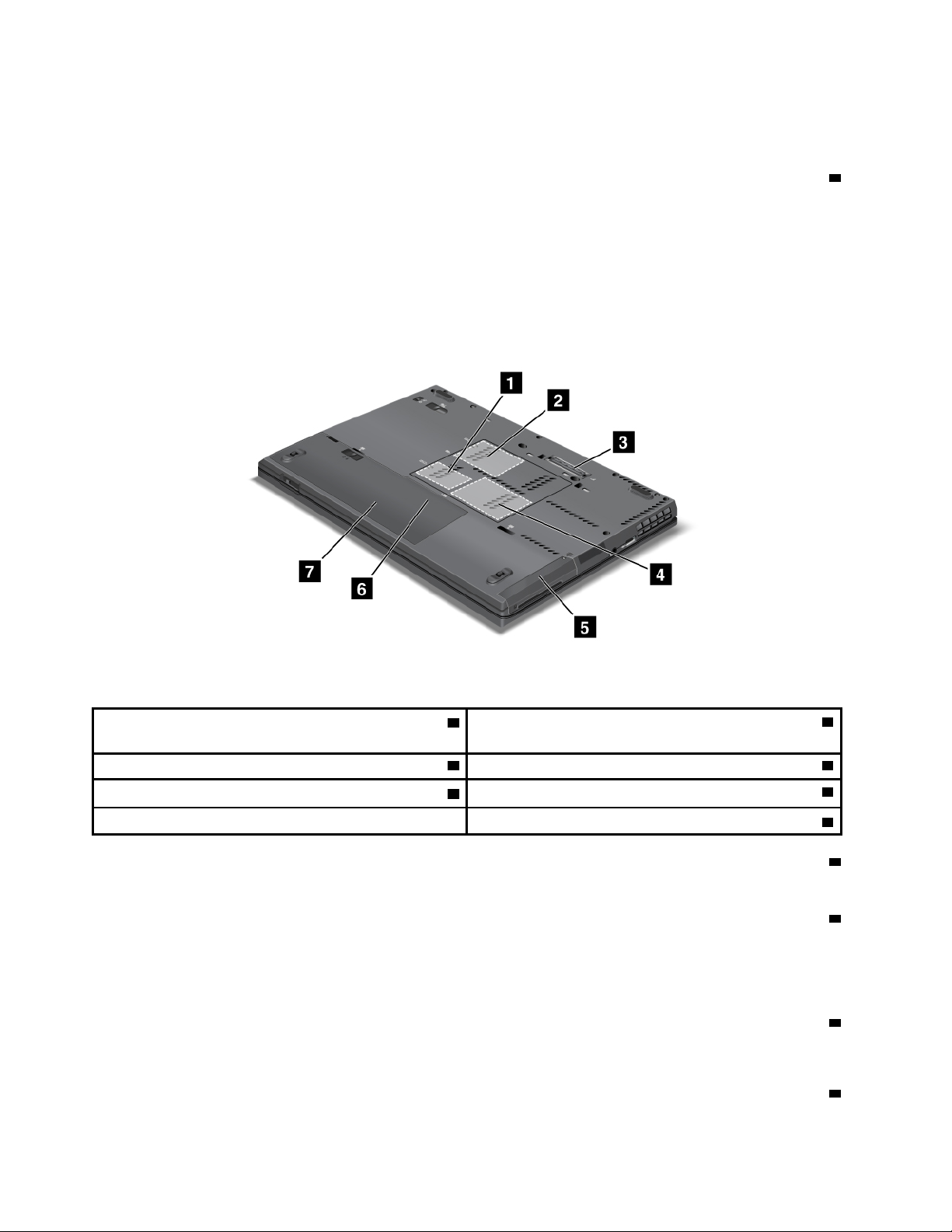
•אםבמחשבשלכםישחריץExpressCard,הואתומךבכרטיסברוחב34מ"מ.
לקבלתפרטים,עיינובהוראותב-"שימושבקוראכרטיסיהמדיה"בעמוד51.
5חריץכרטיסחכם
בהתאםלדגםהמחשבשלכם,ייתכןשישבוחריץכרטיסחכם.
לקבלתפרטים,עיינובהוראותב-"שימושבקוראכרטיסיהמדיה"בעמוד51.
מבטמלמטה
איור4.
איור4.מבטמלמטהעלThinkPad T420s/T420si
2חריץPCI Express Mini CardעבוררשתWANאלחוטיתאוכונן
זיכרוןמוצקמסוגmSATA
6חריץלכרטיסSIM
1חריץPCI Express Mini CardעבורתקשורתLAN/WiMAX
אלחוטית
3מחברעיגון4חריץשדרוגהזיכרון
5כונןדיסקקשיחאוכונןזיכרוןמוצק
7סוללה
1חריץPCI Express Mini CardעבורתקשורתLAN/WiMAXאלחוטית
ייתכןשבמחשבשלכםישPCI Express Mini Cardבחריץה-PCI Express Mini CardהמאפשרתקשורתWAN/WiMAXאלחוטית.
2חריץPCI Express Mini CardעבוררשתWANאלחוטיתאוכונןזיכרוןמוצקמסוגmSATA
ייתכןשבמחשבשלכםישPCI Express Mini Cardבחריץה-PCI Express Mini CardהמאפשרתקשורתWANאלחוטית.
הטכנולוגיותשלLenovoמתקדמותכדילספקלכםאתהמערכותהמהונדסותהטובותביותר,ועלכןמספרדגמיםמצוידיםבכונןזיכרוןמוצקמסוגmSATA
לאחסוןנתונים.
3מחברעיגון
באמצעותThinkPad Port Replicator Series 3,ThinkPad Mini Dock Series 3,ThinkPad Mini Dock Plus Series 3אוThinkPad Mini Dock
Plus Series 3)170 W(,באפשרותכםלהרחיבאתיכולותהמחשבכאשראתםבמשרדאובבית.
4חריץשדרוגהזיכרון
באפשרותכםלהגדילאתכמותהזיכרוןבמחשבשלכםעל-ידיהתקנתמודולזיכרוןבתאהזיכרון.מודוליזיכרוןזמיניםכתוספות.
6מדריךלמשתמש
Page 23
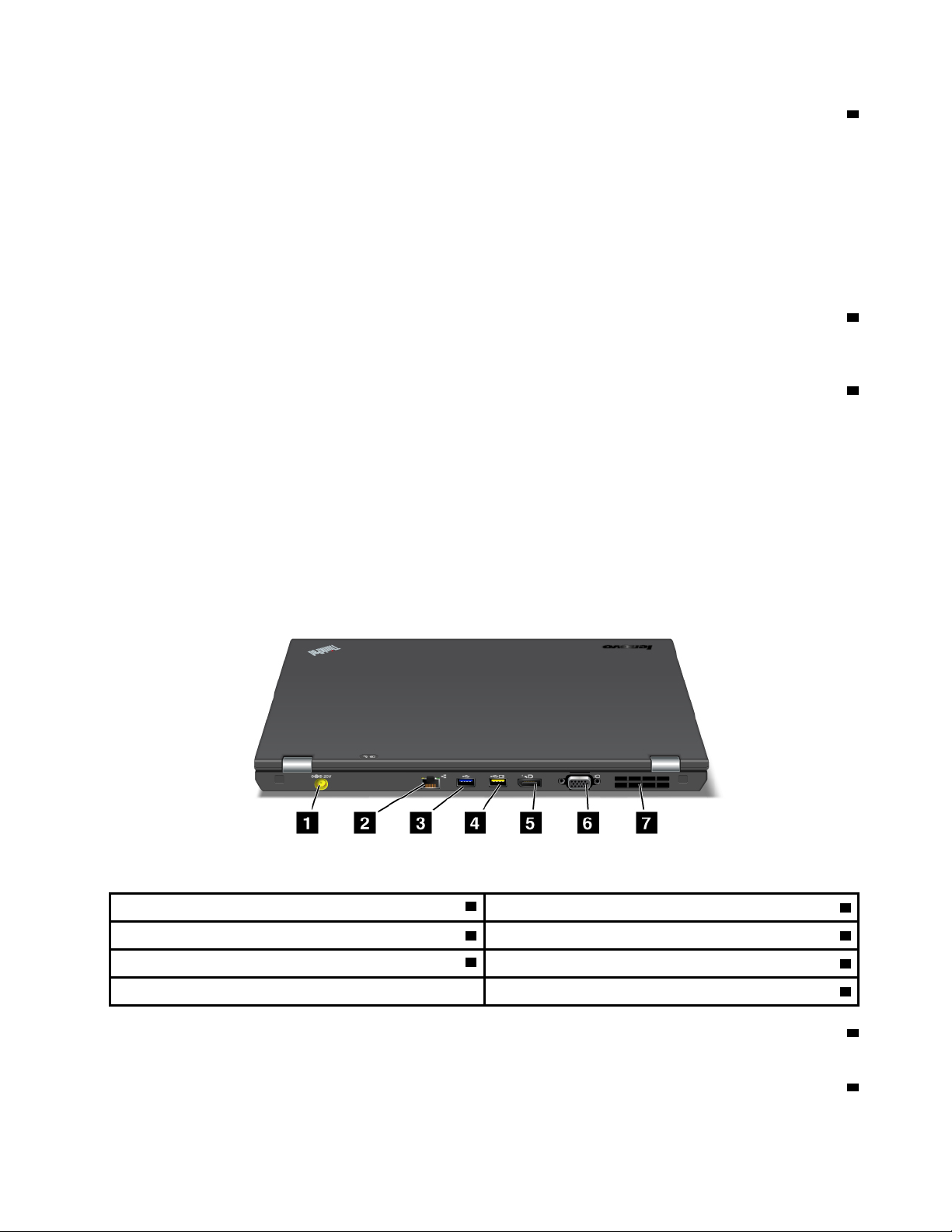
5כונןדיסקקשיחאוכונןזיכרוןמוצק
ייתכןשבמחשבשלכםישכונןדיסקקשיחבעלקיבולתגדולהואפשרותלשדרוגעל-ידיהלקוח,שעשוילעמודבמגווןדרישותאחסון.כדילשמורעלבטיחותהכונן,
התוכניתActive Protection System™מותקנתבמחשבשלכם.לקבלתפרטים,ראו"Active Protection System"בעמוד18.
אםתרצו,באפשרותכםלרכושכונןדיסקקשיחאחרולהתקיןאותוב-Serial Ultrabay Slim.
הטכנולוגיותשלLenovoמתקדמותכדילספקלכםאתהמערכותהמהונדסותהטובותביותר,ועלכןמספרדגמיםמצוידיםבכונןזיכרוןמוצקלאחסוןנתונים.
טכנולוגיהחדשניתזומאפשרתלמחשביםניידיםלהיותקלים,קטניםומהיריםיותר.
הערה:מחיצתהשירותיםהמוסתרתהיאהסיבהלכךשישפחותשטחפנוימהצפויבכונןהדיסקהקשיחאובכונןהזיכרוןהמוצקשלכם.הפחתהזומורגשתיותר
בכונןהזיכרוןהמוצקבשלהקיבולתהקטנהיותרשלו.
6חריץלכרטיסSIM
אםלמחשבשלכםישתכונתרשתWANאלחוטית,ייתכןשדרושלוכרטיסSIM)Subscriber Identification Module(ליצירתחיבוריWAN)Wide Area
Network-רשתתקשורתמרחבית(אלחוטיים.בהתאםלמדינתהמסירה,ייתכןשכרטיסה-SIMכברמותקןבחריץכרטיסה-SIM.
7סוללה
השתמשובמחשבשלכםבאמצעותכוחהסוללהבכלפעםשמתחACאינוזמין.
על-ידיהתקנתסוללהשנייה,הזמינהכתוספת,ב-Serial Ultrabay Slim,באפשרותכםלהאריךאתמשךפעולתהמחשב.באפשרותכםלהשתמשגםב-Power
Managerכדילהתאיםאתהגדרתצריכתהחשמללפיהצורך.
לקבלתפרטים,עיינובהוראותב-"Power Manager"בעמוד19.
מבטמאחור
איור5.
איור5.מבטמאחורעלThinkPad T420s/T420si
2מחבראתרנט
6מחברצג
1שקעחשמל
3מחברUSB)אחורי(4מחברAlways On USB
5מחברDisplayPort
7תריסיאוורור)אחוריים(
1שקעחשמל
כבלמתאםמתחה-ACמתחברלשקעהחשמלשלהמחשבכדילספקחשמללמחשבולטעוןאתהסוללה.
2מחבראתרנט
חברואתהמחשבשלכםל-LANבאמצעותמחבראתרנט.
פרק1.סקירתהמוצר7
Page 24
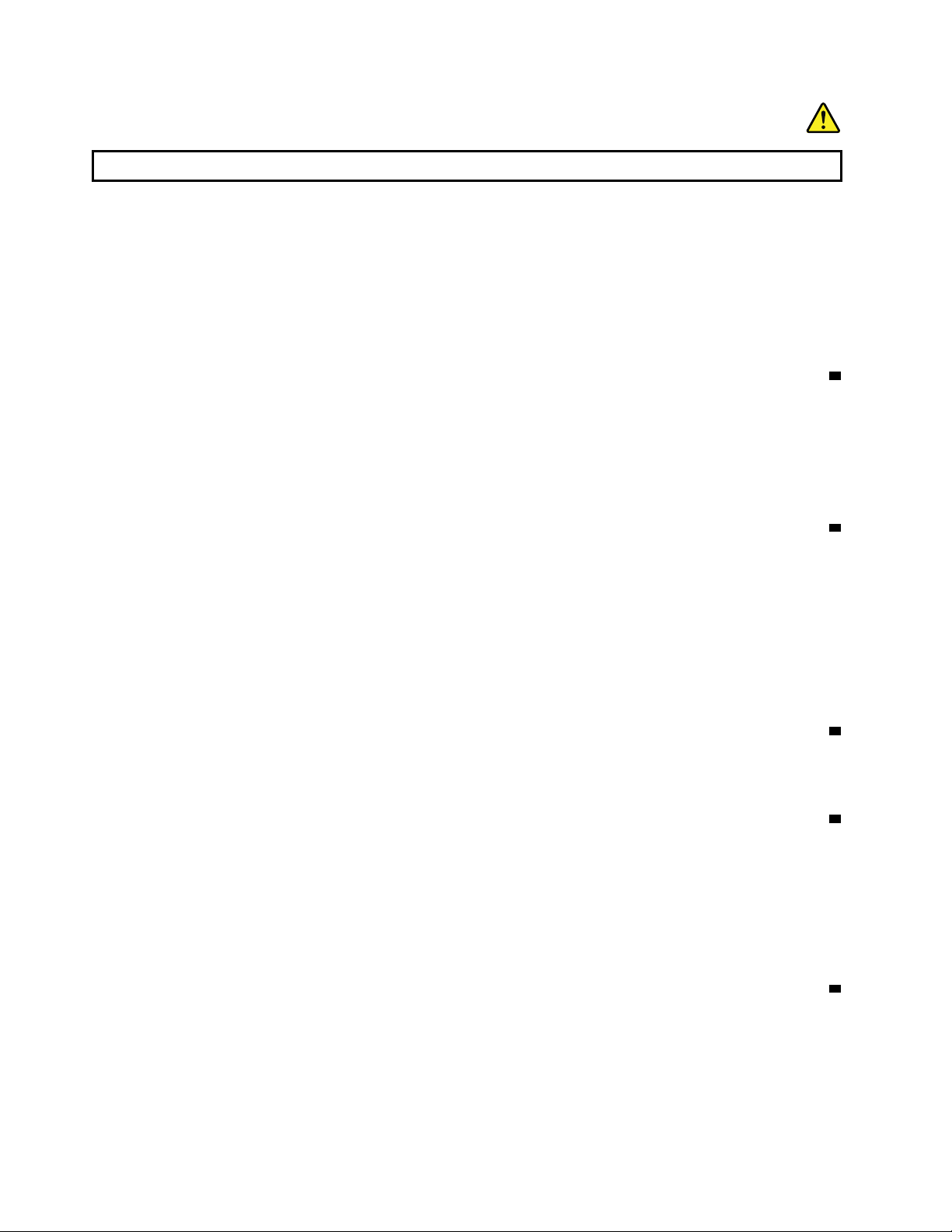
סכנה
כדילמנועסכנתהתחשמלות,אלתחברואתכבלהטלפוןלמחבראתרנט.ניתןלחברכבלאתרנטלמחברזהבלבד.
שנימחוונים,מצדוהשמאליהעליוןוהימניהעליוןשלהמחבר,מציגיםאתמצבחיבורהרשת.כאשרהמחשבשלכםמתחברל-LANוהפעלהעםהרשתזמינה,
המחווןהימניהעליוןדולקבאורירוקקבוע.בעתהעברתנתונים,המחווןהשמאליהעליוןמהבהבבאורצהוב.
לקבלתפרטים,עיינובהוראותב-"Access Connections"בעמוד17.
הערה:אםתחברואתהמחשבשלכםל-ThinkPad Port Replicator Series 3,ל-ThinkPad Mini Dock Series 3,ל-ThinkPad Mini Dock Plus
Series 3אול-ThinkPad Mini Dock Plus Series 3)170 W(ותשתמשובמחבראתרנט,יהיהעליכםלהשתמשבמחברהאתרנטשב-ThinkPad Port
Replicator Series 3,ב-ThinkPad Mini Dock Series 3,ב-ThinkPad Mini Dock Plus Series 3אוב-ThinkPad Mini Dock Plus Series 3)170
W(,ולאבזהשבמחשב.
3מחברUSB)אחורי(
מחבריUniversal Serial BusמשמשיםלחיבורהתקניםהתואמיםלממשקUSB,כגוןמדפסתאומצלמהדיגיטלית.
הערות:
•המחשבשלכםתואםל-USB 1.1,ל-USB 2.0ול-USB 3.0.
•אםהמחשבשלכםמדגםUSB 3.0,כלפונקציההספציפיתל-USB 3.0לאתפעלעדלהפעלתמערכתההפעלהWindows.עםזאת,התקניUSB
2.0אוUSB 1.0יפעלו.
4מחברAlways On USB
מחבריUniversal Serial BusמשמשיםלחיבורהתקניםהתואמיםלממשקUSB,כגוןמדפסתאומצלמהדיגיטלית.
®
וטלפונים
על-ידיחיבורההתקניםלמחבר.
®
כברירתמחדל,גםכאשרהמחשבשלכםבמצב"איפעולה")המתנה(,מחברAlways On USBעדייןמאפשרלכםלטעוןהתקניםמסוימים,כגוןiPod
חכמיםמסוגiPhoneו-BlackBerry
עםזאת,כאשרמתאםמתחה-ACמחובר,אםברצונכםלטעוןהתקניםאלוכאשרהמחשבבמצבשינהאוכבוי,יהיהעליכםלפתוחאתתוכניתPower Manager
ולקבועאתתצורתההגדרותהמתאימותכדילהפעילאתפונקצייתמחברAlways On USB.לקבלתפרטיםאודותהפעלתפונקצייתהמחברAlways On USB,
עיינובעזרההמקוונתשלתוכניתPower Manager.
הערה:המחשבשלכםתואםל-USB 1.1ול-USB 2.0.
5מחברDisplayPort
המחשבשלכםתומךב-DisplayPort,ממשקתצוגהדיגיטלימהדורהבאהמחברמקרןתואם,צגחיצוניאוHDTVלמחשבשלכם.
לקבלתמידענוסף,ראו"שימושבמחברDisplayPort"בעמוד47.
6מחברצג
באפשרותכםלחברצגחיצוניאומקרןלמחשבשלכםכדילהציגאתהמידעשבמחשב.
הערה:אםתחברואתהמחשבשלכםל-ThinkPad Port Replicator Series 3,ל-ThinkPad Mini Dock Series 3,ל-ThinkPad Mini Dock Plus
Series 3אול-ThinkPad Mini Dock Plus Series 3)170 W(ותשתמשובמחברצג,יהיהעליכםלהשתמשבמחברהצגשב-ThinkPad Port Replicator
Series 3,ב-ThinkPad Mini Dock Series 3,ב-ThinkPad Mini Dock Plus Series 3אוב-ThinkPad Mini Dock Plus Series 3)170 W(,ולא
בזהשבמחשב.
לקבלתפרטים,עיינובהוראותב-"חיבורצגחיצוני"בעמוד44.
7תריסיאוורור)אחוריים(
המאווררהפנימיוהתריסיםמאפשריםבמחשבתנועתאווירהמקררתאתהמעבדהמרכזי.
הערה:כדילהימנעמחסימתזרימתאוויר,איןלהניחחפציםמולהמאוורר.
מחוונימצב
מחווניהמצבמציגיםאתהמצבהנוכחישלהמחשבשלכם.
8מדריךלמשתמש
Page 25
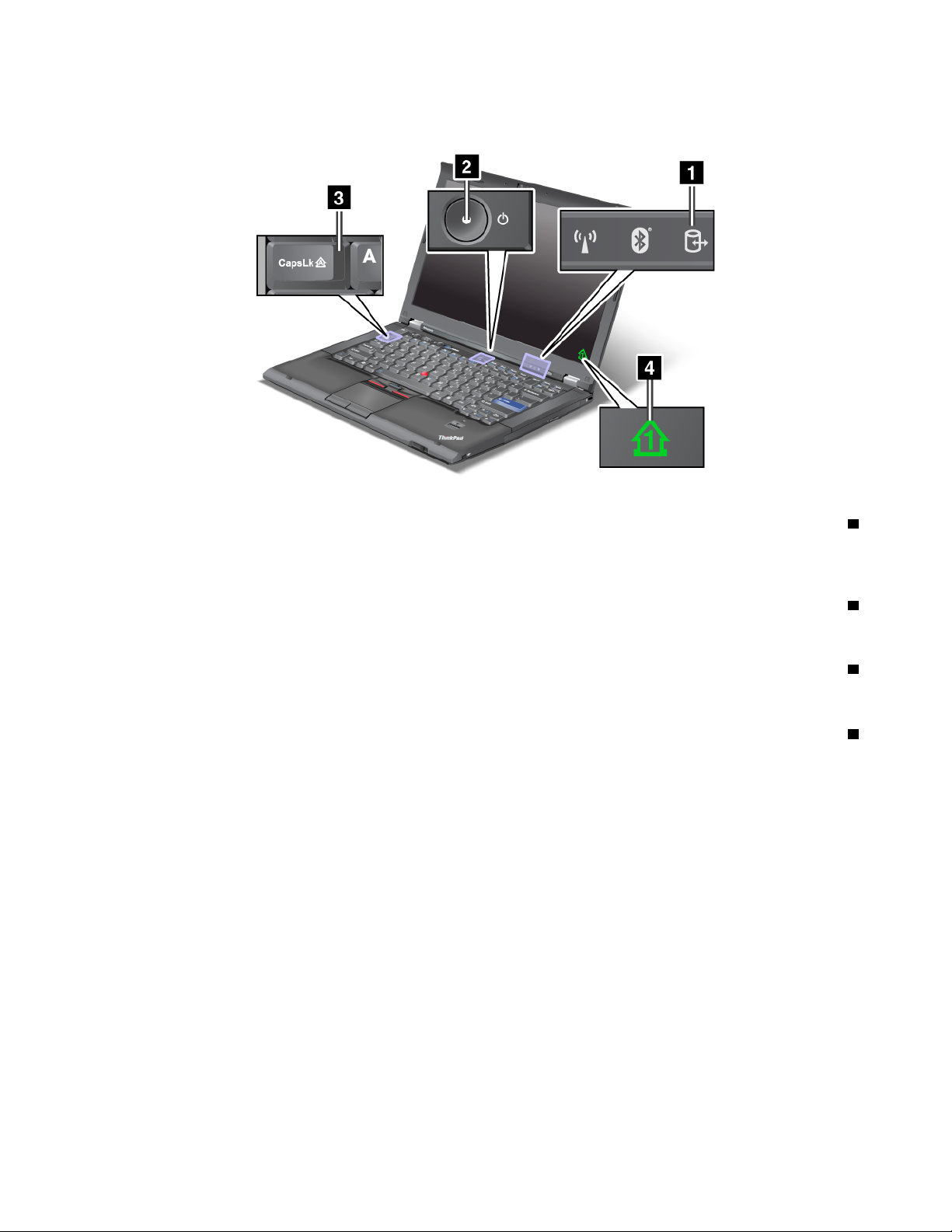
מחוונימצבהמערכת
1גישתהתקן
כונןדיסקקשיחאוכונןנוסף,כגוןכונןב-Ultrabay,משמשכעתלקריאהאולכתיבהשלנתונים.כאשרמחווןזהמהבהב,איןלהעביראתהמחשבלמצב"אי
פעולה")המתנה(,להוציאאתההתקןמהתאאולכבותאתהמחשב.
2הפעלה
מתגההפעלהנשארמוארכלעודהמחשבפועל,מהבהבכאשרהמחשבבמצב"איפעולה")המתנה(,וכבויכאשרהמחשבכבוי.
3Caps Lock
מצבCaps Lockמופעל.באפשרותכםלהזיןאתכלהתוויםהאלפביתיים(A-Z)באותיותרישיותמבלילהקישעלמקשShift.
4Numeric lock)נעילתמספרים(
כברירתמחדל,כאשרהתכונהNumeric Lockפועלת,מחווןNumeric Lockמוצגעל-גביהמסך.כדילשנותאתההגדרותשלמחווןNumeric lock)נעילת
מספרים(,ראו"שינויהגדרותהתצוגה"בעמוד43.
הערה:מצבאחרהזמיןעבורבמחשבשלכם,אףשאינולומחוון,הואמצבScroll Lock)נעילתגלילה(.כאשרמצבזהמופעל,ניתןלהשתמשבמקשיהחצים
כבמקשיפונקציותעבורגלילתהמסך,אךלאלהזזתהסמן.כדילהפעילאולהשביתמצבזה,הקישוScrLk.לאכלתוכניותהיישומיםתומכותבפונקציהזו.
מחוונימצבהפעלה
המחשבמצוידבמחוונימצבהמציגיםאתמצבהעבודה)איפעולה/המתנה,שינהאורגיל(,מצבמתחAC,מצבהסוללה.האיורשלהלןמציגאתהמיקוםוהמשמעות
שלכלאחדמהמחוונים:
פרק1.סקירתהמוצר9
Page 26
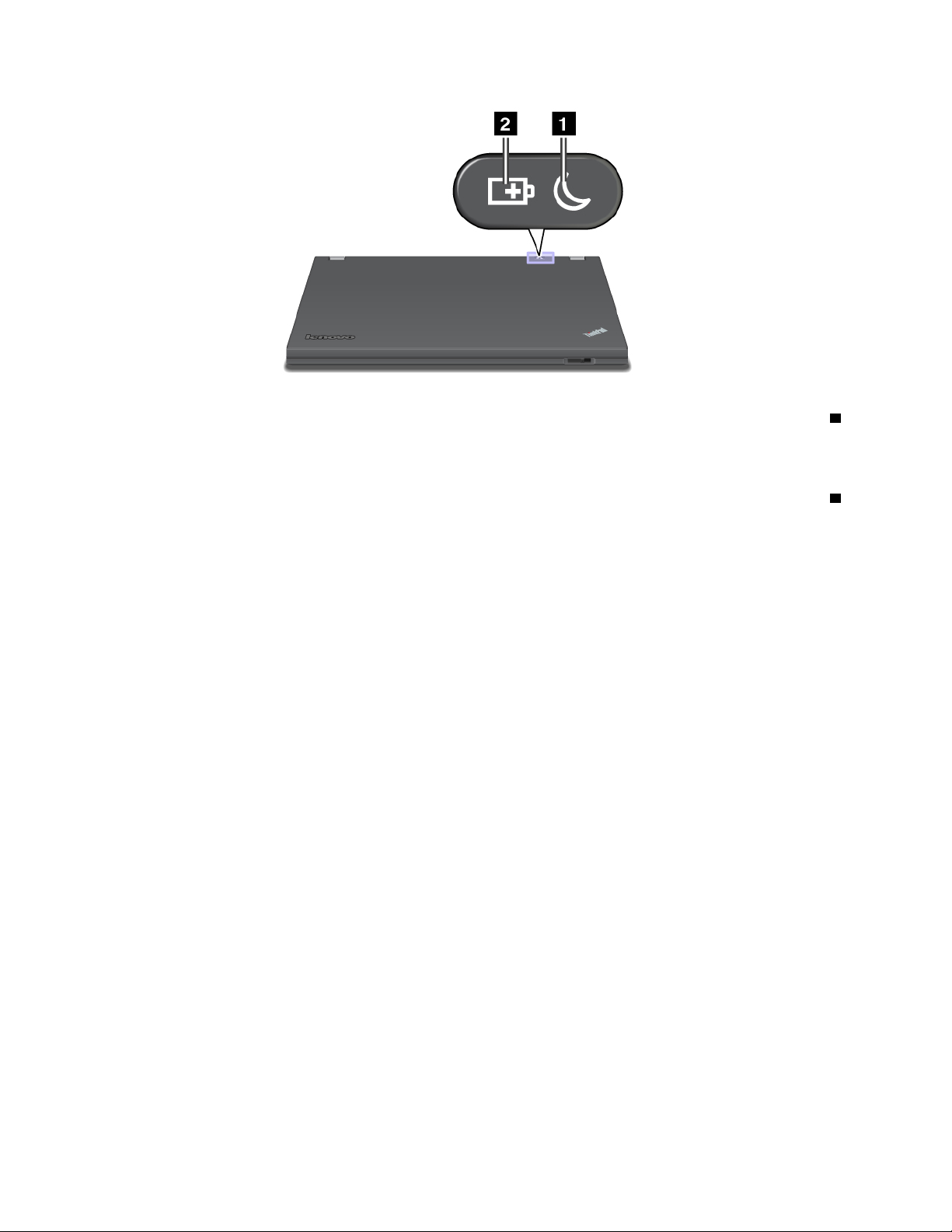
1מצב"איפעולה")המתנהב-Windows XP(
•ירוק:המחשבבמצב"איפעולה")המתנה(.
•ירוקמהבהב:המחשבנכנסלמצב"איפעולה")המתנה(אושינה,אוחוזרלפעילותרגילה.
2מצבהסוללה
•ירוק:הסוללהטעונהביותרמ-20%.
•כתום:הסוללהטעונהברמהשבין5%ל-20%.
•כתוםמהבהבמהר:הסוללהטעונהבפחותמ-5%.
הערה:ייתכןשהסוללהבטעינה.
•כתוםמהבהבלאט:הסוללהבטעינה.כאשרהסוללהתגיעלטעינהשל20%,הצבעהמהבהבישתנהלירוק.
•ירוקמהבהבלאט:הסוללהטעונהברמהשבין20%לבין80%,והטעינהממשיכה.כאשרהסוללהמגיעהלטעינהשל80%,ההבהובמפסיק,אולםניתן
להמשיךבטעינהעדשהסוללהתגיעלטעינהשל100%.
הערה:אםהמחשבפועלעלכוחסוללה,מחווןמצבהסוללהאינועובדכאשרהמחשבכבויאונמצאבמצב"איפעולה")המתנה(אושינה.
•כתוםמהבהבמהר:אירעהשגיאהבסוללה.
•מחווןמצבהסוללהמהבהבשלושפעמים:מתאםמתחה-ACמחוברלמחשב.
•מחווןמצבהסוללהאינופועל:סוללתהמחשבטעונהבמלואהאושהסוללהמנותקת.
10מדריךלמשתמש
Page 27
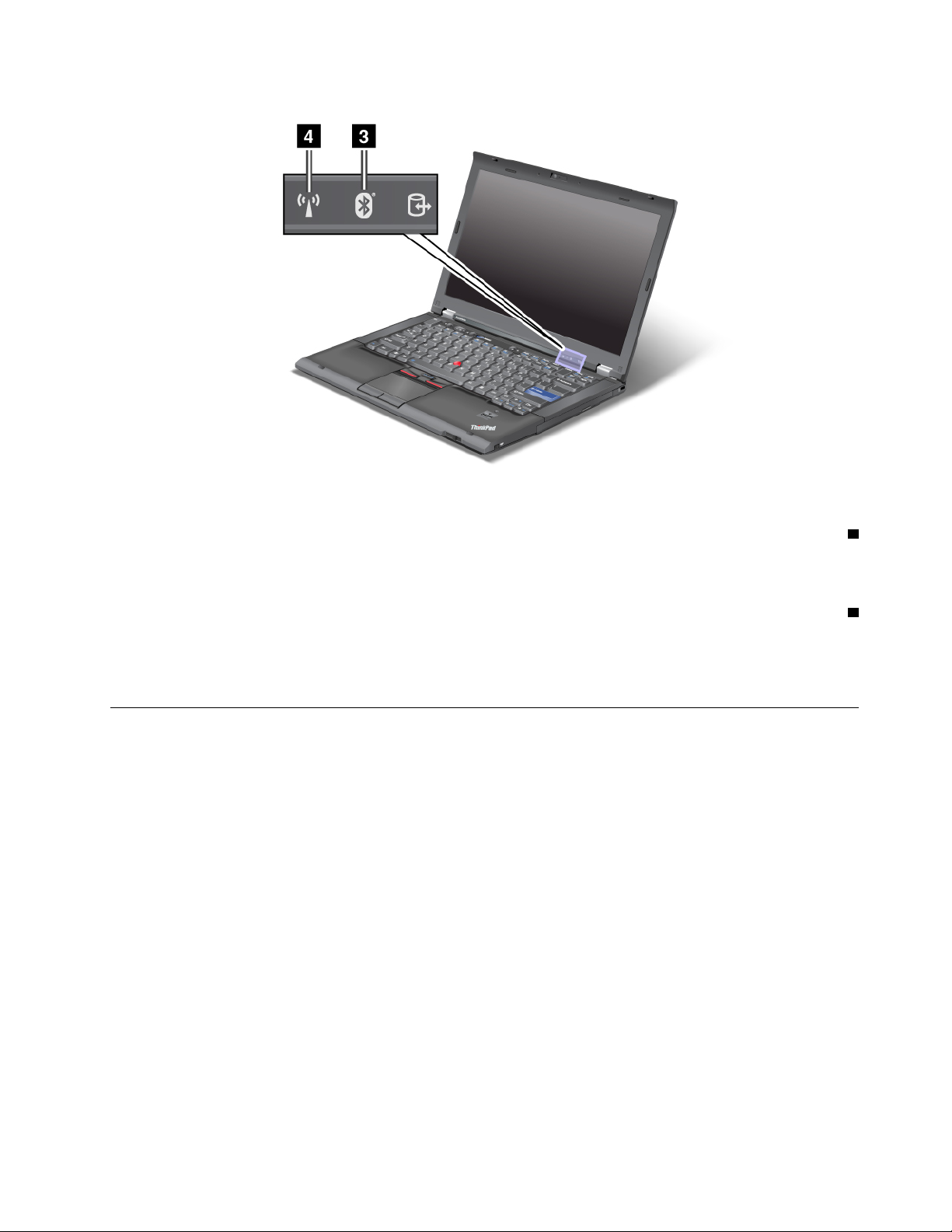
אםהמחשבשלכםמגיעעםהתכונהBluetooth,תכונתLANאלחוטי,תכונתWANאלחוטיותכונתWiMAX,באפשרותכםלהשתמשבמחווניםשלהלן:
3מצבBluetooth
•ירוק:התכונהפועלת,וקישורהרדיומוכןלשימושאושהנתוניםמועברים.
•כבוי:התכונהBluetoothמושבתת.
4מצבLANאלחוטי/WAN/WiMAXאלחוטי
•ירוק:תכונתה-LANהאלחוטי)802.11b/g Standard, 802.11a/b/gאו802.11n draft 2.0(,תכונתWiMAXאוWANאלחוטיפועלת,וקישורהרדיו
מוכןלשימושאושהנתוניםמועברים.
•כבוי:התקנירשתאלחוטיתמושבתיםאושהרדיוכבוי.
איתורמידעחשובבנוגעלמוצר
חלקזהמספקמידעשיסייעלכםלאתראתתוויתסוגהמחשבודגםהמחשב,אתתוויתFCC IDו-IC Certificationוכןאתתוויתתעודתהמקוריותשל
Microsoft
®
Certificate of Authenticity (COA(.
תוויתסוגהמחשבודגםהמחשב
תוויתסוגהמחשבודגםהמחשבמזההאתהמחשבשלכם.אםתצרוקשרעםLenovoלקבלתעזרה,סוגהמחשבומספרהדגםשלויאפשרולטכנאיהתמיכהלזהות
אתהמחשבשלכםולספקאתרמתהשירותהגבוההביותר.
ניתןלמצואאתסוגהמחשבודגםהמחשבבתוויתכמוצגלהלן:
פרק1.סקירתהמוצר11
Page 28
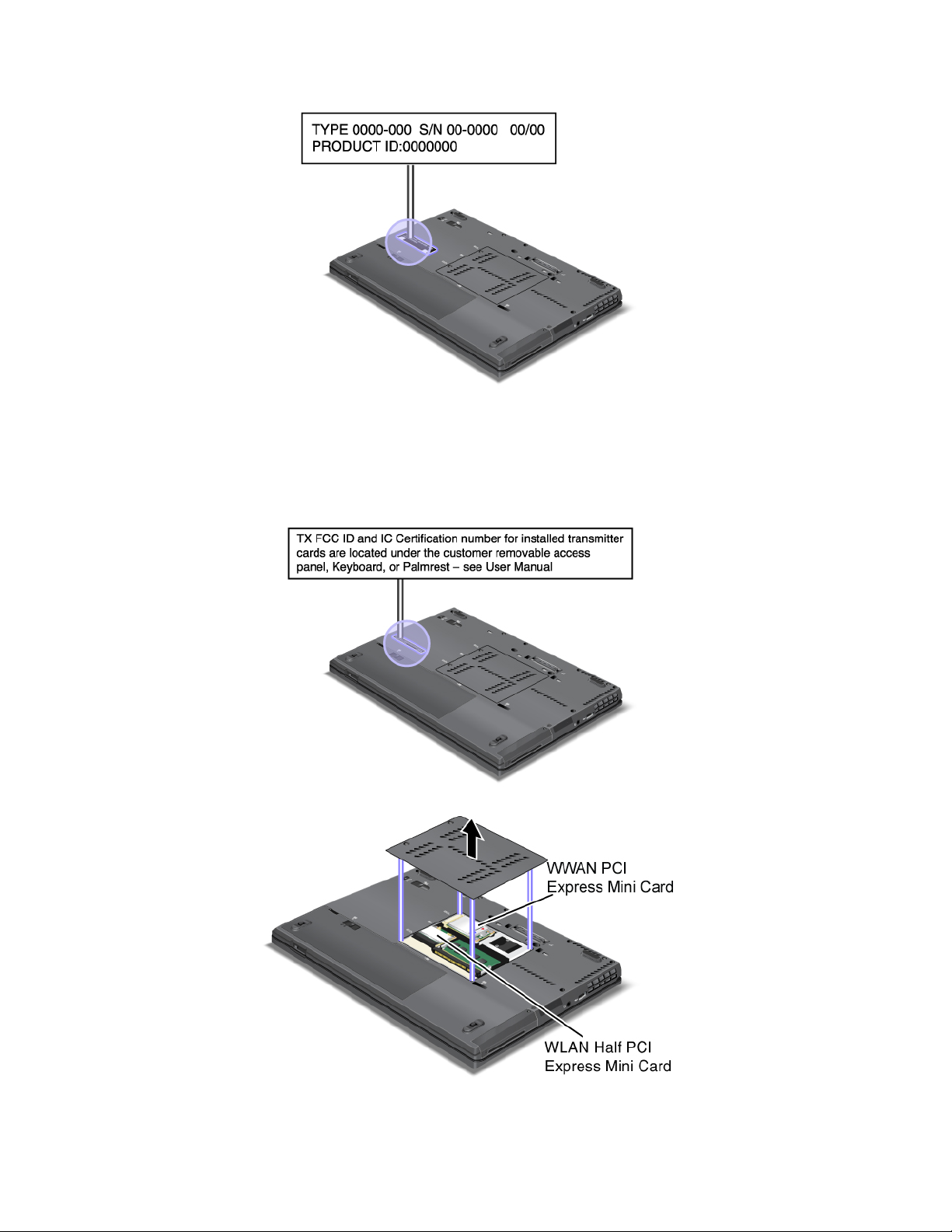
תוויתמזההFCCומספראישורIC
מזההFCCאומספראישורICעבורה-PCI Express Mini Cardאינםמוצגיםעלמכסההמחשבשלכם.תוויתמזההFCCומספראישורICמודבקתלכרטיס
המותקןבחריץה-PCI Express Mini Cardשלהמחשב.
12מדריךלמשתמש
Page 29
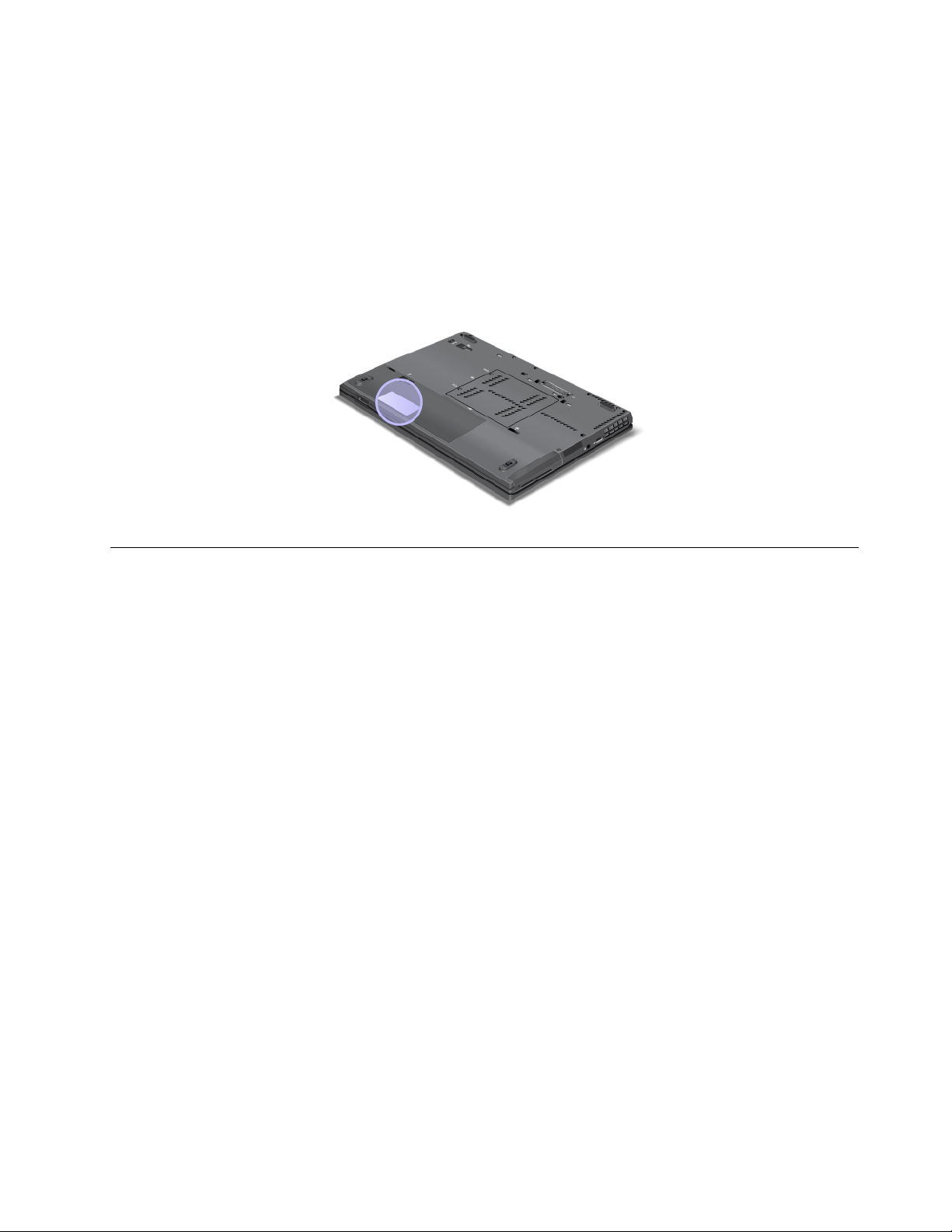
אםבמחשבשלכםלאהותקןמראשכרטיסPCI Express Mini Cardאלחוטימשולב,באפשרותכםלהתקיןאחד.לשםכךבצעואתההליךהמופיעבחלקים
"החלפהשלה-PCI Express Mini CardעבורחיבורLAN/WiMAXאלחוטי"בעמוד92או"החלפתPCI Express Mini CardעבוררשתWAN
אלחוטית"בעמוד99.
תוויתתעודתמקוריות
תווית'תעודתהמקוריות'עבורמערכתההפעלההמותקנתמראשמצורפת.עלתוויתזומודפסיםפרטימזהההמוצרומפתחהמוצרשלהמחשבשלכם.תעדומידעזה
ושמרואותובמקוםבטוח.ייתכןשתזדקקולמספריםאלהכדילהפעילאתהמחשבאולהתקיןמחדשאתמערכתההפעלה.
תעודתהמקוריותשלהמחשבשלכםנראיתכך:
מאפיינים
מעבד
•ראואתמאפייניהמערכתשלהמחשבשלכם.באפשרותכםלעשותזאתבאופןהבא:לחצועלהתחל,לחצובאמצעותלחצןהעכברהימניעלמחשב)ב-
Windows XP,המחשבשלי(;לאחרמכן,מתוךהתפריטהנפתח,בחרובמאפיינים.
זיכרון
•זיכרוןגישהאקראיתדינמיתמסונכרנתבקצבנתונים3כפול(DDR3)
התקןאחסון
•כונןזיכרוןמוצק2.5אינץ')בגובה7מ"מ(אוכונןדיסקקשיח2.5אינץ')בגובה7מ"מאו9.5מ"מ(
•כונןזיכרוןמוצקמסוגmSATA)בדגמיםמסוימים(
צג
תצוגתהצבעיםמשתמשתבטכנולוגיתTFT:
•גודל:14.01אינץ')355.6מ"מ(
•רזולוציה:
–LCD:עד1600x900,בהתאםלדגם
–צגחיצוני:עד2048על1536
•בקרתבהירות
•ThinkLight
•מצלמהמשולבת)בדגמיםמסוימים(
•משטחרב-מגע)בדגמיםמסוימים(
•מיקרופוניםמובנים)בדגמיםמסוימים(
מקלדת
•89,90או94מקשים
פרק1.סקירתהמוצר13
Page 30
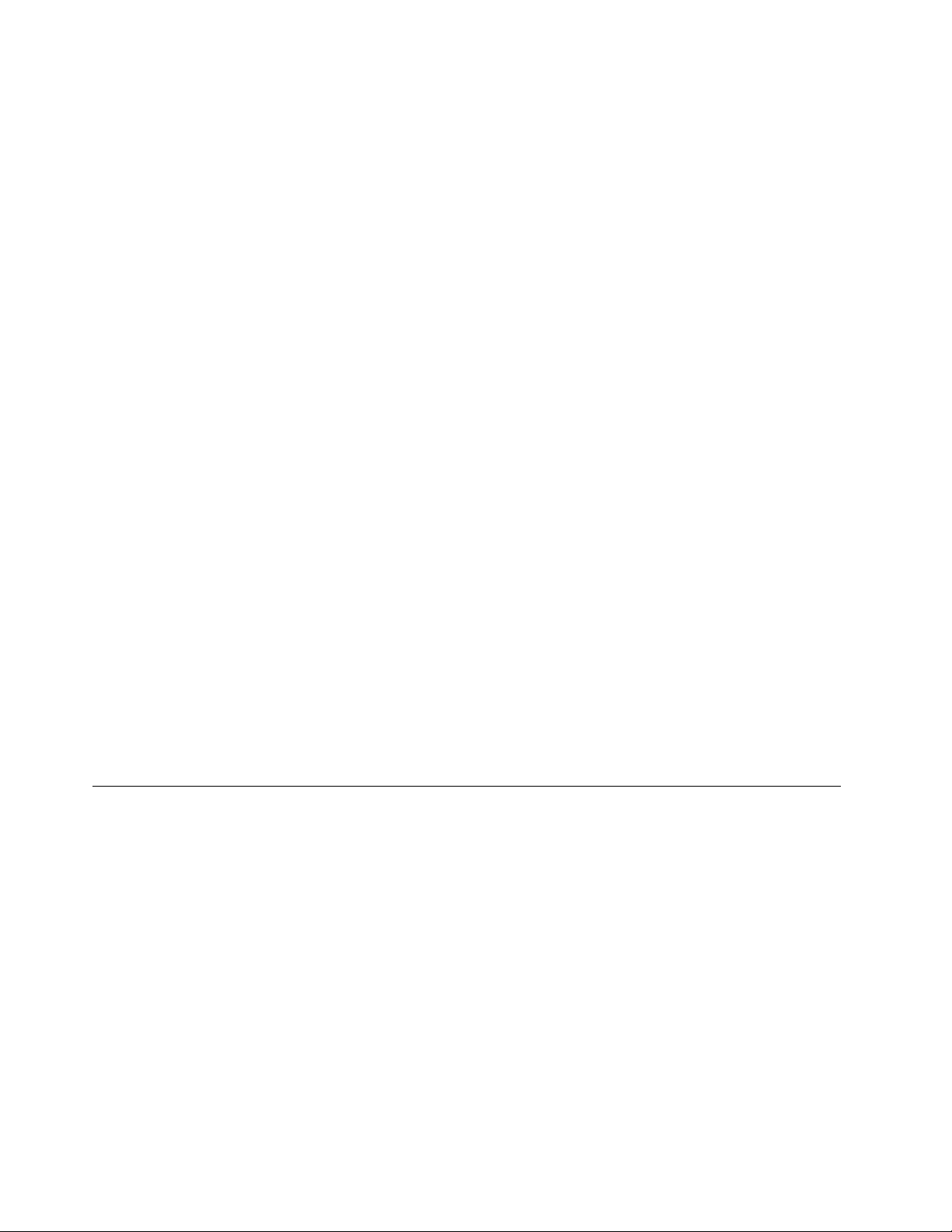
•UltraNav)TrackPointומשטחמגעMulti-Touch(
•פונקציתמקשFn
•לחצןThinkVantage
•לחצניםלבקרתעוצמתהקול
•לחצןהשתקתרמקול
•לחצןהשתקתמיקרופון
ממשק
•מחבריםלמסךחיצוני)VGAו-DisplayPort(
•שקעשמעמשולב)אוזניותסטריאואואוזניות(
•2מחבריUniversal Serial Bus)USB(
•1מחברAlways On USB
•RJ45מחבראתרנט
•Serial Ultrabay Slim
•קוראכרטיסיםחכמים)בדגמיםמסוימים(
•מחברעיגון
חריץמשולבלכרטיסיםעבורExpressCardאוכרטיסמדייתהבזק.
•Express Cardבגודל34מ"מאוקוראכרטיסימדיהדיגיטלית4ב-1
כונןאופטי
•כונןMulti-Burner
תכונותרשתאלחוטית
•רשתLANאלחוטיתמשולבת
•Bluetoothמשולב)בדגמיםמסוימים(
•רשתWANאלחוטיתמשולבת)בדגמיםמסוימים(
•WiMAXמשולב)בדגמיםמסוימים(
מאפייניאבטחה
•קוראטביעתאצבע)בדגמיםמסוימים(
מפרטים
גודל
•רוחב:343.0מ"מ)13.5אינץ'(
•עומק:230.0מ"מ)9.05אינץ'(
•גובה:21.2עד26.0מ"מ)0.83אינץ'עד1.02אינץ'(
סביבה:
•גובהמרביללאשמירתלחץקבוע:3048מטר)10,000רגל(
•טמפרטורה
–בגבהיםשלעד2438מטר)8000רגל(
–בפעולה:5.0°Cעד35.0°C)41°Fעד95°F(
–אחסון:5.0°Cעד43.0°C)41°Fעד109°F(
–בגבהיםמעל2438מ')8000רגל(טמפרטורהמרביתבעתפעולהבתנאיםללאשמירהעללחץקבוע:31.3°C)88°F(
הערה:במהלךהטעינהשלמארזהסוללות,הטמפרטורהשלהסוללהחייבתלהיות10°C)50°F(לפחות.
14מדריךלמשתמש
Page 31

•לחותיחסית:
–בפעולה:8%עד80%
–אחסון:5%עד95%
פלטחום
•65 W)222 Btu/hr(לכלהיותר,90 W)307 Btu/hr(לכלהיותראו170 W)580 Btu/hr(לכלהיותר)תלויבדגם(
מקורחשמל)מתאםמתחAC(
•מתחמבואגלסינוסבתדר50עד60Hz
•מתחמבואשלמתאםמתחAC:100עד240 V AC,50עד60 Hz
מארזסוללות
•מארזסוללותLithium-ion)Li-Ion(
משךחייסוללה
•לבדיקתאחוזהחשמלהנותרבסוללה,בדקואתPower Manager Battery Gaugeבשורתהמשימות.
•התוכניתPower Managerמציגהגםחיוויירוק,צהובואדום.סוללהעםחיוויאדוםהנמצאתבאחריותמזכהאתכםבהחלפהבמסגרתהאחריות.
סביבתעבודה
חלקזהמספקמידעאודותסביבתהעבודהשלהמחשבשלכם.
סביבה
•גובהמרביללאשמירתלחץקבוע:3048מטר)10,000רגל(
•טמפרטורה
–בגבהיםשלעד2438מ')8000רגל(בפעולה:5.0°Cעד35.0°C)41°Fעד95°F(במנוחה:5.0°Cעד43.0°C)41°Fעד109°F(
–בגבהיםמעל2438מ')8000רגל(טמפרטורהמרביתבעתפעולהבתנאיםללאשמירהעללחץקבוע:31.3°C)88°F(
הערה:במהלךהטעינהשלמארזהסוללות,הטמפרטורהשלהסוללהחייבתלהיות10°C)50°F(לפחות.
•לחותיחסית:
–בפעולה:8%עד80%
–במנוחה:5%עד95%
במידתהאפשר,מקמואתהמחשבבסביבהיבשהומאווררתהיטב,ללאחשיפהישירהלאורשמש.
הרחיקומכשיריםחשמלייםכגוןמאוורר,רדיו,רמקוליםחזקים,מזגןומיקרוגלמהמחשב,מכיווןשהשדותהמגנטייםהחזקיםשמכשיריםאלהיוצריםעלוליםלפגוע
בצגובנתוניםשעלגביהדיסקהקשיחאוכונןהמצבהמוצק.
אלתניחומשקאותעל-גביהמחשבאוהתקניםמחוברים,אובסמוךלהם.אםנשפךנוזללתוךהמחשבאולהתקןמחובר,עלוללהיגרםקצראונזקאחר.
אלתאכלואותעשנומעלהמקלדת.חלקיקיםהנופליםלתוךהמקלדתעלוליםלגרוםלנזק.
ThinkVantage Technologiesותוכנות
Lenovoמתקינהמראשבמחשבשלכםיישומיתוכנהשימושייםומועיליםהמסייעיםלכםלהתחילבעבודה,להישאריעיליםכאשראתםבנסיעותולשמורעלרצף
עבודהשלכםושלהמחשבשלכם.Lenovoמציעהאבטחהמשופרת,מחשובאלחוטי,העברתנתוניםופתרונותאחריםעבורהמחשבשלכם.
החלקיםהבאיםמספקיםמידעאודותThinkVantage TechnologiesופתרונותמחשובאחריםשמציעהLenovo.
הערה:לפרטיםנוספיםאודותThinkVantage TechnologiesופתרונותמחשובאחריםשמציעהLenovo,בקרובאתרהאינטרנט:
http://www.lenovo.com/support
פרק1.סקירתהמוצר15
Page 32

גישהליישומיםב-Windows 7
אםאתםמשתמשיםבמערכתההפעלהWindows 7,באפשרותכםלגשתליישומיםבאחתמהשיטותשלהלן:
•באפשרותכםלגשתליישומיםדרךLenovo ThinkVantage Tools.
לחצועלהתחל!כלהתוכניות!Lenovo ThinkVantage Tools.לאחרמכן,לחצופעמייםעלסמלהיישוםשאליוברצונכםלגשת.
הערה:אםבחלוןהניווטביישומיםשלLenovo ThinkVantage Toolsמופיעסמליישוםמעומעם,פירושהדברהואשעליכםלהתקיןאתהיישוםבאופןידני.
כדילהתקיןאתהיישוםבאופןידני,לחצופעמייםעלסמלהיישום.לאחרמכןפעלובהתאםלהוראותהמופיעותעלהמסך.לאחרהשלמתתהליךההתקנה,סמל
היישוםיופעל.
טבלה1.יישומיםב-Lenovo ThinkVantage Tools
שםהסמל
חיבורלאינטרנט
הגנתכריתאוויר
קוראטביעותאצבע
Lenovo ThinkVantage Toolbox
תקינותמערכתותוכניותאבחון
פסרחבלמכשיריםניידיםדור3
מאגרסיסמאות
בקריצריכתחשמל
תקליטוריFactory Recovery
גיבויושחזורמשופרים
Access Connections
Active Protection System
Fingerprint Software
Lenovo Solution Center
Mobile Broadband Activate
Password Manager
Power Manager
Recovery Media
Rescue and Recovery
SimpleTapSimpleTap
היישום
או
עדכוןומנהליהתקנים
המקטעבלוחהבקרההטקסטהירוקבלוחהבקרה
Lenovo-חיבורלאינטרנט
רשתואינטרנט
System Update
ThinkVantage GPSGPS
•באפשרותכםגםלגשתליישומיםדרךלוחהבקרה.
לחצועלהתחל!לוחהבקרה.לחצועלהמקטעשלהיישוםשאליוברצונכםלגשתולאחרמכןלחצועלהטקסטהירוקהמתאים.
הערה:אםלאתמצאואתהיישוםהדרושבלוחהבקרה,פתחואתחלוןהניווטביישומיםשלLenovo ThinkVantage Toolsולחצופעמייםעלהסמל
המעומעםכדילהתקיןאתהיישום.לאחרמכןפעלובהתאםלהוראותהמופיעותעלהמסך.לאחרהשלמתתהליךההתקנה,סמלהיישוםיופעלותוכלולמצואאת
היישוםבלוחהבקרה.
המקטעיםבלוחהבקרה,הטקסטיםהירוקיםוהיישומיםרשומיםבטבלהשלהלן.
טבלה2.יישומיםבלוחהבקרה
היישום
Access Connections
16מדריךלמשתמש
Page 33

טבלה2.יישומיםבלוחהבקרה)המשך(
המקטעבלוחהבקרההטקסטהירוקבלוחהבקרה
Lenovo-הגנתכריתאוויר
Lenovo-Communications Utility
Lenovo-קוראטביעותאצבע
או
Lenovo-קוראטביעותאצבעשלהמחשב
הנייד
Lenovo-תקינותמערכתותוכניותאבחון
Lenovo-פסרחבלמכשיריםניידיםדור3
Lenovo-מאגרסיסמאות
Lenovo-בקריצריכתחשמל
מערכתואבטחה
חומרהוקול
חומרהוקול
מערכתואבטחה
חומרהוקול
מערכתואבטחה
רשתואינטרנט
מערכתואבטחה
חשבונותמשתמשיםובטיחותמשפחתית
חומרהוקול
מערכתואבטחה
Active Protection System
Communications Utility
Fingerprint Software
Lenovo ThinkVantage Toolbox
Lenovo Solution Center
Mobile Broadband Activate
Password Manager
Power Manager
היישום
או
Lenovo-תקליטורישחזורהגדרותיצרן
Lenovo - SimpleTap
Lenovo-עדכוןומנהליהתקנים
Lenovo-גיבויושחזורמשופרים
Lenovo-GPS
מערכתואבטחה
תוכניות
מערכתואבטחה
מערכתואבטחה
רשתואינטרנט
מערכתואבטחה
Recovery Media
SimpleTap
System Update
Rescue and Recovery
ThinkVantage GPS
Access Connections
Access Connections™היאתוכנתסיועבהתחברותלצורךיצירהוניהולשלפרופילימיקום.כלפרופילמיקוםמאחסןאתכלההגדרותשלתצורתהרשת
והאינטרנטהנדרשותלצורךחיבורלתשתיתרשתממיקוםספציפי,כגוןביתאומשרד.
על-ידימעברביןפרופילימיקוםבעתהעברתהמחשבממקוםלמקום,באפשרותכםלהתחברבמהירותובקלותלרשתללאצורךלקבועאתתצורתההגדרותבאופן
ידניולהפעילמחדשאתהמחשבבכלפעם.
כדילפתוחאתתוכניתAccess Connections,בצעואתהפעולותהבאות:
•משתמשיWindows 7:ראו"גישהליישומיםב-Windows 7"בעמוד16.
®
ו-Windows XP:לחצועלהתחל!כלהתוכניות!ThinkVantage!Access Connections.
•עבורWindows Vista
פרק1.סקירתהמוצר17
Page 34

Active Protection System
Client Security Solution
http://www.lenovo.com/support
התוכניתActive Protection Systemמגינהעלכונןהדיסקהקשיחשלכםכאשרחיישןהזעזועיםבמחשבשלכםמזההתנאישעלוללהזיקלכונן,כגוןהטיית
המערכת,תנודהחזקהאוזעזוע.כונןהדיסקהקשיחפגיעפחותלנזקכאשרהואאינופועל.לכןהמערכתמפסיקהאתפעולתהסיבובשלו,ועשויהגםלהעביראת
ראשיהקריאה/כתיבהשלהכונןלאזוריםשאינםמכיליםנתונים.ברגעשחיישןהזעזועיםחששהסביבהיציבהשוב)שינוימינימליבהטייתהמערכת,בתנודהאו
בזעזוע(,הואמפעילשובאתכונןהדיסקהקשיח.
כדילפתוחאתActive Protection System,בצעואתהפעולותהבאות:
•משתמשיWindows 7:ראו"גישהליישומיםב-Windows 7"בעמוד16.
•עבורWindows Vistaו-Windows XP:לחצועלהתחל!כלהתוכניות!ThinkVantage!Active Protection System.
התוכניתClient Security Solutionמסייעתלהגןעלהמחשבוהמידעהאישישלכם,כךשאתםיודעיםשהנתוניםהרגישיםשלכםבטוחים.היאיכולהגםלסייע
בניהולהסיסמאותשלכם,בשחזורסיסמהשנשכחהאובמעקבאחרהגדרותהאבטחהבמחשבשלכם,ולהציעכיצדלשפראתאבטחתהמחשב.
תכונותנוחותאלהנעשותבטוחותיותרבזכותשבבאבטחהמובנה-שבבמחשברב-עוצמההמוקדשלפונקציותהאבטחהשלהמחשב.
כדילהפעילאתClient Security Solution,לחצועלהתחל!כלהתוכניות!ThinkVantage!Client Security Solution.
לקבלתפרטים,עיינובעזרהשלהתוכנית.
באפשרותכםלהורידאתגירסתClient Security Solutionהעדכניתביותרבכתובת:
הערה:אםבמחשבשלכםפועלתמערכתההפעלהWindows 7,התוכניתClient Security Solutionאינהמותקנתבומראש.
Fingerprint Software
Windowsשלכם.כתוצאהמכך,אימותטביעתהאצבעיכוללהחליףאתהסיסמהולאפשרגישתמשתמשפשוטהובטוחה.
Lenovo Solution Center
Lenovo ThinkVantage Tools
אםהמערכתשלכםמצוידתבקוראטביעותאצבע,התוכניתFingerprint Softwareמאפשרתלכםלרשוםאתטביעתהאצבעשלכםולשייךאותהלסיסמת
כדילפתוחאתFingerprint Software,בצעואתהפעולותהבאות:
•משתמשיWindows 7:ראו"גישהליישומיםב-Windows 7"בעמוד16.
•עבורWindows Vistaו-Windows XP:לחצועלהתחל!כלהתוכניות!ThinkVantage!ThinkVantage Fingerprint Software.
הערה:בהתאםלתאריךהייצורשלהמחשבשברשותכם,התוכניתLenovo Solution CenterאוהתוכניתLenovo ThinkVantage Toolboxמותקנתבו
מראשלמטרותאבחון.לקבלתמידענוסףאודותהתוכניתLenovo ThinkVantage Toolbox,ראו"Lenovo ThinkVantage Toolbox"בעמוד19.
התוכניתLenovo Solution Centerמאפשרתלכםלפתורבעיותבמחשב.היאמשלבתבדיקותאבחון,איסוףמידעבנושאמערכת,מצבאבטחהומידעבנושא
תמיכה,וכןרמזיםועצותלהשגתביצועיהמערכתהטוביםביותר.לקבלתמידעמפורט,ראו"אבחוןבעיות"בעמוד153.
כדילהפעילאתהתוכניתLenovo Solution Centerב-Windows 7,ראו"גישהליישומיםב-Windows 7"בעמוד16.
התוכניתLenovo ThinkVantage Toolsמסייעתלכםלעבודבצורהקלהובטוחהיותרבאמצעותגישהקלהלמגווןטכנולוגיות,כגון:
•Lenovo Solution CenterאוLenovo ThinkVantage Toolbox)בהתאםלתאריךהייצור(
•Power Manager
•Rescue and Recovery
•System Update
כדילגשתלתוכניתLenovo ThinkVantage Tools,לחצועלהתחל!כלהתוכניות!Lenovo ThinkVantage Tools.
הערה:Lenovo ThinkVantage ToolsזמינהרקבדגמיםשבהםמערכתההפעלהWindows 7הותקנהמראש.אםהתוכניתלאהותקנהמראשבדגם
שברשותכם,שבומותקנתWindows 7,תוכלולהורידאותהמהכתובתhttp://support.lenovo.com.
18מדריךלמשתמש
Page 35

Lenovo ThinkVantage Toolbox
Message Center Plus
Password Manager
הערה:בהתאםלתאריךהייצורשלהמחשבשברשותכם,התוכניתLenovo Solution CenterאוהתוכניתLenovo ThinkVantage Toolboxמותקנתבו
מראשלמטרותאבחון.לקבלתמידענוסףאודותהתוכניתLenovo Solution Center,ראו"Lenovo ThinkVantage Tools"בעמוד18.
התוכניתLenovo ThinkVantage Toolboxמאפשרתלכםלצפותבתסמיניםשלבעיותבמחשבולמצואפתרונותעבורם.בנוסף,היאמציגההודעהאוטומטית
כאשרדרושהפעולה,ומספקתעזרהבתחוםהמחשוב,כליאבחוןמתקדמיםוהיסטורייתאבחון.
כדילהפעילאתהתוכניתLenovo ThinkVantage Toolbox,בצעואתהפעולותהבאות:
•משתמשיWindows 7:ראו"גישהליישומיםב-Windows 7"בעמוד16.
•עבורWindows Vistaו-Windows XP:לחצועלהתחל!כלהתוכניות!ThinkVantage!Lenovo ThinkVantage Toolbox.
לקבלתמידענוסףעלהתוכניתLenovo ThinkVantage Toolbox,עיינובמערכתמידעהעזרהשלהתוכנית.
תוכניתMessage Center Plusמציגהבפניכםהודעותעלתוכנותשימושיותשהותקנומראשבמחשבשלכם.התוכנהמאפשרתלכםלנהלחיבוריםקווים
ואלחוטיים,להגןעלהנתוניםשלכםבמקרהשלבעיהולאבחןולפתורבעיותפוטנציאליותבמחשבבאופןאוטומטי.תוכניתMessage Center Plusעשויהגםלספק
הודעותעלעדכוניםחדשיםהזמיניםכדילשמורשהמחשבשלכםיהיהעדכני.
תוכניתPassword Managerמאפשרתלמשתמשיםלנהלולזכוראתכלמידעהיישומיםוהכניסהלאתריאינטרנט-כגוןמזהימשתמשים,סיסמאותומידעאישי
אחר-שקללשכוח.
כדילפתוחאתPassword Manager,בצעואתהפעולותהבאות:
•משתמשיWindows 7:ראו"גישהליישומיםב-Windows 7"בעמוד16.
•עבורWindows Vistaו-Windows XP:לחצועלהתחל!כלהתוכניות!ThinkVantage!Password Manager.
Power Manager
!Power Manager)ניהולצריכתהחשמל(.
Presentation Director
Presentation Directorהואכלישירותלקביעתתצורתהתצוגההמאפשרלכםלהציגמצגותבנוחיות.הואגםמאפשרלכםליצורולנהלאתערכותהתצוגה.עם
Product Recovery
התוכניתPower Managerמספקתניהולצריכתחשמלנוח,גמישומלאעבורהמחשבשלכם.באמצעותהתוכניתPower Manager,תוכלולהתאיםאתהגדרות
צריכתהחשמללקבלתהאיזוןהטובביותרביןביצועיהמערכתלביןחיסכוןבחשמל.
כדילפתוחאתPower Manager,בצעואתהפעולותהבאות:
•משתמשיWindows 7:ראו"גישהליישומיםב-Windows 7"בעמוד16.
•עבורWindows Vistaו-Windows XP:לחצועלStart)התחל(!All Programs)כלהתוכניות(!ThinkVantage
זאת,כברירתמחדל,ישל-Presentation Directorכמהערכותמצגותמוגדרותמראש.באפשרותכםלהחילאותןעלהמצגתשלכםללאצורךלהגדירערכה
חדשה.כדילהחילערכתמצגת,באפשרותכםלהשתמשגםבצירוףהמקשיםFn + F7.
כדילפתוחאתPresentation Director,לחצועלהתחל!כלהתוכניות!ThinkVantage!Presentation Director.
הערה:אםבמחשבשלכםפועלתמערכתההפעלהWindows 7,איןתמיכהב-Presentation DirectorמשוםשמערכתההפעלהWindows 7מטפלתבצגים
החיצונייםבמקוםזאת.
תוכניתזומאפשרתלכםליצורמדייתהתאוששותכדילשחזראתהתוכןשלכונןהמערכתאוכונןהדיסקהקשיחלמצבהמקורישבוהיההמחשבכאשרנשלח
מהמפעל.
לקבלתמידעאודותאופןהפתיחהשלתוכניתזווהשימושבה,ראו"יצירתמדייתהתאוששותושימושבה"בעמוד71.
פרק1.סקירתהמוצר19
Page 36

Rescue and Recovery
SimpleTap
System Update
התוכניתRescue and Recoveryהיאפתרוןהתאוששותושחזורבלחיצהאחתהכוללערכהשלכליםלהתאוששותעצמיתכדילסייעלכםלאבחןבעיותבמחשב,
לקבלעזרהולשחזרמנפילותמערכת,גםכאשרלאניתןלהפעילאתמערכתההפעלהWindows.
•משתמשיWindows 7:ראו"גישהליישומיםב-Windows 7"בעמוד16.
•עבורWindows Vistaו-Windows XP:לחצועלהתחל!כלהתוכניות!ThinkVantage!Rescue and Recovery.
התוכניתSimpleTapמספקתדרךמהירהלביצועהתאמהאישיתשלכמהמהגדרותהמחשבהבסיסיות,כגוןהשתקתהרמקולים,כוונוןעוצמתהשמע,נעילת
מערכתההפעלה,הפעלתתוכנית,פתיחתדףאינטרנט,פתיחתקובץוכדומה.
כדילהפעילאתהתוכניתSimpleTap,בצעואחתמהפעולותהבאות:
•לחצועלהסמלשלSimpleTapבשולחןהעבודה.
•הקישופעמייםעלמשטחהמגעבאמצעותשתיאצבעות.
•לחצועללחצןThinkVantageהכחול.
הערה:התוכניתSimpleTapזמינהרקבדגמיםמסוימים,שבהםמערכתההפעלהWindows 7הותקנהמראש.אםהתוכניתSimpleTapלאהותקנהמראשבדגם
שברשותכם,שבומותקנתWindows 7,תוכלולהורידאותהמהכתובתhttp://support.lenovo.com.
התוכניתSystem Updateמסייעתלכםלוודאשהתוכנותבמחשבמעודכנותעל-ידיהורדהוהתקנהשלחבילותתוכנה)יישומיThinkVantage,מנהליהתקנים,
עדכוניUEFI BIOSויישומיםאחריםשלצדשלישי(.תוכניותהמסופקותעל-ידיLenovo,כגוןתוכניתRescue and Recovery,הןביןהתוכנותשמומלץ
לשמורכייהיומעודכנות.
ThinkVantage GPS
ThinkVantage Productivity Center
כדילפתוחאתSystem Update,בצעואתהפעולותהבאות:
•משתמשיWindows 7:ראו"גישהליישומיםב-Windows 7"בעמוד16.
•עבורWindows Vistaו-Windows XP:לחצועלהתחל!כלהתוכניות!ThinkVantage!System Update.
אםה-PCI Express Mini Cardהמותקןבמחשבשלכםתומךב-GPS,המחשבשלכםיכוללקבלאותותמלווייניGPSולקבועאתמיקומו.אםהמחשבשלכם
מחוברלאינטרנט,תוכלולמצואאתמיקומכםבמפתזמןאמתשלGoogle MapsאושלMicrosoft Bing™ Maps.
כדילפתוחאתThinkVantage GPS,בצעואתהפעולותהבאות:
•משתמשיWindows 7:ראו"גישהליישומיםב-Windows 7"בעמוד16.
•עבורWindows Vistaו-Windows XP:לחצועלהתחל!כלהתוכניות!ThinkVantage!ThinkVantage GPS.
התוכניתThinkVantage Productivity Centerמספקתממשקמשתמשמשולבכדילסייעלכםבהגדרה,בהבנהובשיפורהמחשב.היאמאפשרתלכםלגשת
לטכנולוגיותאחרתשלThinkVantage,להציגהודעותמ-Lenovoולבצעאתהמשימותהנפוצותביותרכגוןקביעתתצורהשלהתקן,קביעתתצורהשלרשת
אלחוטיתוניהולותחזוקתהמחשב.
כדילפתוחאתתוכניתThinkVantage Productivity Centerב-Windows XPאוב-Windows Vista,לחצועללחצןThinkVantageהכחול.
הערה:התוכניתThinkVantage Productivity CenterזמינהרקבדגמיםשבהםהותקנהמראשמערכתההפעלהWindows XPאוWindows Vista.
20מדריךלמשתמש
Page 37

פרק2.שימושבמחשב
המחשבהואכלירב-עוצמההמציעשפעמאפייניםויישומים.השתמשובוכדילבצעכלפעולה,בכליוםובכלשעה.
•"רישוםהמחשבשלכם"בעמוד21
•"שאלותנפוצות"בעמוד21
•"מקשיםולחצניםמיוחדים"בעמוד22
•"שימושבהתקןההצבעהUltraNav"בעמוד28
•"ניהולצריכתהחשמל"בעמוד32
•"חיבורלרשת"בעמוד36
•"שימושבמקרןאובצגחיצוני"בעמוד43
•"שימושבמאפייןNVIDIA Optimus Graphics"בעמוד49
•"שימושבמאפיינישמע"בעמוד49
•"שימושבמצלמהמשולבת"בעמוד50
•"שימושבמאפייןThinkLight"בעמוד51
•"שימושבכונןהאופטי"בעמוד51
•"שימושבקוראכרטיסיהמדיה"בעמוד51
רישוםהמחשבשלכם
כאשראתםרושמיםאתהמחשבשלכם,מוזןלמסדנתוניםמידעהמאפשרל-Lenovoליצוראתכםקשרבמקרהשלקריאהחוזרתאובעיהחמורהאחרת.בנוסף,
במיקומיםמסוימיםמוצעיםזכויותושירותיםמורחביםלמשתמשיםרשומים.
http://www.lenovo.com/support/faq
המסך.
Power Manager.
ברישוםהמחשבשלכםאצלLenovo,תקבלוגםאתההטבותהבאות:
•שירותמהיריותרבעתפנייהאלLenovoלעזרה
•הודעותאוטומטיותאודותתוכנותחינםומבצעיםמיוחדים
כדילרשוםאתהמחשבב-Lenovo,בקרובכתובת:http://www.lenovo.com/register.לאחרמכןפעלובהתאםלהוראותהמופיעותעלגביהמסך.
שאלותנפוצות
להלןמספרעצותשיסייעולכםלמטבאתהשימושבמחשבהניידThinkPad.
כדילהשיגאתהביצועיםהטוביםביותרשלהמחשב,עיינובדףהאינטרנטשלהלןכדילאתרמידעכגוןעזרהלפתרוןבעיותותשובותלשאלותנפוצות:
האםניתןלקבלאתהמדריךלמשתמשבשפהאחרת?
•כדילהורידאתהמדריךלמשתמשבשפהאחרת,בקרובכתובתhttp://www.lenovo.com/support.לאחרמכןפעלובהתאםלהוראותהמופיעותעלגבי
נמצאיםבדרכיםוצריכיםלהשתמשבסוללהבאופןיעיליותר?
•לחיסכוןבחשמלאוכדילהשהותאתפעולתהמחשבמבלילצאתמיישומיםאולשמורקבצים,עיינובהסבראודות"מצביחיסכוןבחשמל"בעמוד34.
•לקבלתהאיזוןהטובביותרביןביצועיםוחיסכוןבחשמל,צרווהחילותוכניותצריכתחשמל)ב-Windows XP,ערכותצריכתחשמל(באמצעותשימושבתוכנית
•אםהמחשבכבויבמשךפרקזמןארוך,ניתןלמנועאתהתרוקנותהסוללהעל-ידיהוצאתהסוללה.לקבלתמידענוסף,ראו"ניהולצריכתהחשמל"בעמוד32.
מודאגיםבנוגעלאבטחהאוצריכיםלמחוקבאופןמאובטחנתוניםהשמוריםבדיסקהקשיחאובכונןהזיכרוןהמוצק?
•ראופרק4"אבטחה"בעמוד59כדיללמודכיצדתוכלולהגןעלהמחשבמפניגניבהושימושבלתי-מורשה.
21
© Copyright Lenovo 2011
Page 38

http://www.lenovo.com/support/faq
+F7כדילעבורביןמיקומיפלטתצוגה.
•התוכניתClient Security Solution,המותקנתמראשבמחשבשברשותכם,מבצעתרבותממשימותהאבטחהשמסייעותבהגנתו.אםאשףהתקנהפועל,
הקפידולהתקיןאתClient Security Solutionלשמירהעלאבטחתהמחשבשלכם.
הערה:אםבמחשבשלכםפועלתמערכתההפעלהWindows 7,התוכניתClient Security Solutionאינהמותקנתבומראש.
•לפנישתמחקונתוניםמכונןהדיסקהקשיחאומכונןהזיכרוןהמוצק,הקפידולקרואאת"הודעהבנוגעלמחיקתנתוניםמכונןהדיסקהקשיחאומכונןהזיכרון
המוצק"בעמוד68.
מתקשיםלהתחברממיקומיםשונים?
•לפתרוןבעיהברשתהאלחוטית,בקרובכתובת:
•השתמשוב-Access Connectionsכדיליהנותמהיתרונותשלתכונותהרשת.
•לקבלתמידענוסףאודותשימושבתכונותהאלחוטיותשלהמחשב,ראו"חיבוריםאלחוטיים"בעמוד36.
•כדילנסועבאופןבטוחיותר,הקפידולעייןבעצותהמופיעותבסעיף"שימושבמחשבבדרכים"בעמוד57.
•הקישוFn+F5אוהשתמשובמתגרדיואלחוטילהפעלהאוהשבתהשלתכונותהרשתהאלחוטית.
צריכיםלהעבירמצגותאולחברצגחיצונילעתיםקרובות?
•השתמשוב-Presentation Directorכדילהגדירמצגת.
הערה:אםבמחשבשלכםפועלתמערכתההפעלהWindows 7,הואאינותומךב-Presentation Director,אךניתןעדייןלהשתמשבצירוףהמקשיםFn
•הקפידולפעולבהתאםלנוהלהמופיעבסעיף"חיבורצגחיצוני"בעמוד44.
•הפונקציה'הרחבתשולחןהעבודה'מאפשרתלכםלהציגפלטהןבצגהמחשבוהןבצגחיצוני.
צריכיםלחבראולהחליףהתקן?
•לקבלתפרטיםנוספיםאודותהחלפתהתקניםבמחשבשלכם,ראופרק6"החלפתהתקנים"בעמוד77.
•לקבלתפרטיםנוספיםאודותהרחבתתכונותהמחשבשלכם,ראופרק7"שיפורהמחשבשלכם"בעמוד107.
השתמשתםבמחשבבמשךזמןמהומהירותהעבודהשלויורדת?
•פעלובהתאםלעצותהבאות:"עצותכלליותלמניעתבעיות"בעמוד149.
•תוכלולאבחןבעיותבעצמכםבאמצעותהתוכנותהמותקנותמראש.
•כמוכן,בכונןהדיסקהקשיחאובכונןהזיכרוןהמוצקשלהמחשבשברשותכםמותקןכליהתאוששות.לקבלתמידענוסף,ראופרק5"סקירהכלליתבנושא
התאוששות"בעמוד71.
הדפיסואתהחלקיםהבאיםושימרואותםלידהמחשב,למקרהשלאתהיהלכםאפשרותלגשתלעזרההמקוונתכשתזקקולה.
•"התקנתמערכתהפעלהחדשה"בעמוד125.
•"המחשבמפסיקלהגיב"בעמוד154.
•"בעיותהקשורותלאספקתחשמל"בעמוד172.
מקשיםולחצניםמיוחדים
המחשבשלכםכוללמספרמקשיםולחצניםמיוחדים.
לחצןThinkVantage
הלחצןהכחולThinkVantageיכוללסייעבמצביםרבים,כאשרהמחשבפועלבאופןתקיןוגםכשהמחשבאינופועלבאופןתקין.
בזמןשהמחשבפועל,לחצועללחצןThinkVantageהכחולכדילהפעילאתהתוכניתSimpleTap)משתמשיWindows 7(,אואתהתוכניתThinkVantage
Productivity Center)משתמשיWindows XPו-Windows Vista(.
הערה:בהתאםלתאריךהייצורשלהמחשבשברשותכם,ייתכןשהתוכניתLenovo ThinkVantage Toolboxמותקנתבומראש,במקוםהתוכניתSimpleTap
אוהתוכניתThinkVantage Productivity Center.
22מדריךלמשתמש
Page 39

באפשרותכםגםלהשתמשבלחצןThinkVantageכדילעצוראתרצףהאתחולשלהמחשבולהפעילאתסביבתהעבודהRescue and Recovery)הצלה
ושחזור(,אשרפועלתללאתלותבמערכתההפעלהשלWindowsומוסתרתממנה.אםמערכתההפעלהWindowsאינהפועלתכראוי,סביבתהעבודהRescue
and Recovery)הצלהושחזור(יכולהלעזורלכםלבצעאתהפעולותהבאות:
•קבלתפרטיהמערכתהנוכחית.
•שחזורקובץמסביבתWindowsאושחזורקובציגיבוי,בתנאישיצרתםגיבוייםעלידישימושבתוכניתRescue and Recovery)הצלהושחזור(.
•הגדרתתצורתהמחשבאוהפעלהשלThinkPad Setup.
כדילגשתאלסביבתהעבודהRescue and Recovery)הצלהושחזור(,הפעילואתהמחשבואז,כאשרההודעה"להפסקתהאתחולהרגיל,הקישועלהלחצן
הכחולThinkVantage"מופיעהבתחתיתהמסךמצדימין,לחצועלהלחצןThinkVantage.המסךRescue and Recovery)הצלהושחזור(ייפתח.לקבלת
מידענוסף,ראו"שימושבסביבתהעבודהRescue and Recovery"בעמוד73.
מקלדתנומרית
המקלדתכוללתמקשיםאשר,בעתהפעלתם,פועליםכמקלדתנומריתבעלת10מקשים.
כדילהפעילאולהשביתאתהמקלדתהנומרית,לחצווהחזיקואתהמקשיםShiftאוFnולאחרמכןהקישוNmLk(ScrLk).
הערה:האיורהבאמראההיכןנמצאיםהמקשיםהמשמשיםכמקלדתנומריתבעלת10המקשים.המיקומיםשלמקשיםאלוזהיםבכלהמקלדות,למרותשמודפסים
תוויםשוניםעלהמקשיםשלמחשביםהמשתמשיםבשפותשונות.
אםהמקלדתהנומריתמופעלת,לחצווהחזיקואתהמקשShiftכדילהשתמשבאופןזמניבמקשיבקרתהסמןוהמסך.
הערה:הפונקציותשלמקשיבקרתהסמןוהמסךאינןמודפסותעל-גביהמקשים.
פרק2.שימושבמחשב23
Page 40

צירופימקשיפונקציות
על-ידיהגדרתמקשיפונקציות,באפשרותכםלשנותבאופןמיידיאתהתכונותהפעילות.כדילהשתמשבפונקציהזו,החזיקואתמקשFnלחוץ(1),והקישועלאחד
ממקשיהפונקציות(2).
המרתצריכתחשמל
•Fn+F3
בחרותוכניתצריכתחשמל)ב-Windows XP,ערכתצריכתחשמל(שנוצרהעל-ידיPower Manager,אוהתאימואתרמתצריכתהחשמלבאמצעותפקד
המחוון.בעתלחיצהעלצירוףלחצניםזה,מופיעלוחלבחירתתוכניתצריכתחשמל)ב-Windows XP,ערכתצריכתחשמל(אולהתאמתרמתצריכתהחשמל.
הערה:אםנכנסתםלמערכתבאמצעותמזההמשתמששלמנהלב-Windows XP,ואתםמקישיםFn+F3,מופיעהלוחלבחירהשלערכתצריכתחשמל.אם
נכנסתםלמערכתבאמצעותמזההמשתמשאחרב-Windows XP,ואתםמקישיםFn+F3,הלוחאינומופיע.
•Fn+F4
העבירואתהמחשבשלכםלמצב"איפעולה")המתנה(.כדילחזורלפעולהרגילה,הקישועלמקשFnבלבד,מבלילהקישעלמקשפונקציה.
הערה:אםברצונכםלהשתמשבצירוףכדילהעביראתהמחשבלמצבשינהאולמצבאי-פעולה)ב-Windows XP,לכבותאתהמחשבאולהציגאתהלוח
המאפשרלכבותאתהמחשב(,שנואתההגדרותב-Power Manager.
•Fn+F12
העבירואתהמחשבשלכםלמצבשינה.כדילהחזיראתהמחשבלפעולהרגילה,לחצועללחצןההפעלהבמשךפחותמארבעשניות.
הערות:
–אףעלפישהמסךמתעמעםמידלאחרהקשתFn+F12,המחשבאינונכנסלמצבשינהמיד.איןלהזיזאתהמערכתעדשמחווןמצב"איפעולה"
)המתנה(יפסיקלהבהב.הזזתהמחשבכאשרהואנכנסלמצבשינהעלוללפגוםבכונןהקשיח.
–כדילהשתמשבצירופיהמקשיםFn+F3,Fn+F4ו-Fn+F12,דרושהלכםהתקנהשלכונןהתקןThinkPad PMבמחשבשלכם.
לקבלתמידעאודותפונקצייתניהולצריכתהחשמל,ראו"ניהולצריכתהחשמל"בעמוד32.
החלתערכתמצגת
•Fn+F7
החילוערכתמצגתישירות,ללאצורךבהפעלתPresentation Director.
כדילהשביתפונקציהזוולהשתמשבצירוףהמקשיםFn+F7להחלפתמיקוםפלטתצוגה,הפעילואתPresentation Directorושנואתההגדרות.
לחצועלהתחל!כלהתוכניות!ThinkVantage!Presentation Director.
לקבלתמידעאודותהחלתערכתמצגת,ראו"Presentation Director"בעמוד19.
24מדריךלמשתמש
Page 41

הערה:אםבמחשבשלכםפועלתמערכתההפעלהWindows 7,הואאינותומךבערכותמצגות,אךניתןעדייןלהשתמשבצירוףהמקשיםFn+F7כדילעבור
ביןמיקומיפלטתצוגה.
מעברביןמיקומיפלטתצוגה
•Fn+F7
משתמשיWindows 7:
עברוביןצגהמחשבלביןצגחיצוני.Windowsתציגאפשרויותתצוגהאלה:
–צגהמחשבבלבד(LCD)
–צגמחשבוצגחיצוני)תמונהזהה(
–צגמחשבוצגחיצוני)פונקצייתשולחןעבודהמורחב(
–צגחיצוניבלבד
הערה:כדילעבורביןצגהמחשבלצגחיצוני,גםצירוףהמקשיםWin+Pזמין.
משתמשיWindows Vistaו-Windows XP:
עברוביןצגהמחשבלביןצגחיצוני.אםלמחשבמחוברצגחיצוני,פלטהמחשבמוצגבשלושהתבניותהבאותבזואחרזו:
–צגחיצוני)צגCRT(
–צגמחשבוצגחיצוני)LCD+צגCRT(
–צגהמחשב
הערות:
–איןתמיכהבפונקציהזואםתמונותשולחןעבודהשונותמוצגותבצגהמחשבובצגהחיצוני)פונקצייתשולחןהעבודההמורחב(.
–פונקציהזואינהפועלתבעתהצגהשלסרטDVDאוסרטוןוידאו.
כדילהפעילפונקציהזו,הפעילואתPresentation Directorושנואתההגדרות.לחצועלהתחל!כלהתוכניות!ThinkVantage
!Presentation DirectorושנואתההגדרותשלFn+F7.
הערה:משתמשיםרביםיכוליםלהיכנסלמערכתהפעלהאחתבאמצעותמזהימשתמששונים.עלכלמשתמשלבצעאתהפעולותהבאות:
הפעלהאוהשבתהשלתכונותהרשתהאלחוטית
•Fn+F5
הפעילואוהשביתואתתכונותהרשתהאלחוטיתהמובנות.אםתקישוFn+F5,תוצגרשימהשלתכונותרשתאלחוטית.באפשרותכםלשנותבמהירותאתמצב
צריכתהחשמלשלכלתכונהברשימה.
הערה:אםברצונכםלהשתמשב-Fn+F5כדילהפעילאולהשביתאתתכונותהרשתהאלחוטית,ישלהתקיןאתמנהליההתקניםהבאיםבמחשבשלכםמראש:
–מנהלההתקןשלPower Management)ניהולצריכתחשמל(
–כלישירותשלתצוגהעלגביהמסך
–מנהליהתקניםאלחוטיים
לקבלתמידעאודותתכונותרשתאלחוטית,ראו"חיבוריםאלחוטיים"בעמוד36.
הפעלתהגדרותהשמעוהמצלמה
•Fn+F6
אםאתםמקישיםFn+F6,חלוןהגדרותהשמעוהמצלמהנפתח,והתצוגההמוקדמתשלהמצלמהמופעלת.
מתוךחלוןזהבאפשרותכםלשנותאתהגדרותהמצלמהוהשמע.
הערה:אזורהגדרותהמצלמהמופיערקאםבמחשבשלכםישמצלמהמשולבת.לקבלתמידענוסף,ראו"שימושבמצלמהמשולבת"בעמוד50.
פונקציותאחרות
•Fn+PgUp:הפעלתThinkLight.כדילכבותאתהתאורה,הקישוFn+PgUpשוב.
הערה:ישתמיכהבפונקציהזובמחשביThinkPadבעליThinkLightבלבד.מצב'פועל'או'כבוי'שלThinkLightמוצגעל-גביהמסךבמשךכמהשניות
בעתהקשתFn+PgUp.
•Fn+Home:צגהמחשבמתבהר.
פרק2.שימושבמחשב25
Page 42

מטרתשיטהזוהיאלשנותאתרמתהבהירותבאופןזמני.ב-Windows Vista,רמתהבהירותהמהווהברירתמחדלנטענתלאחר"איפעולה")המתנה(,שינה,
אתחולאוניתוקאוחיבורשלמתאםמתחAC.כדילשנותאתרמתהבהירותהמהווהברירתמחדל,ישלשנותאתההגדרותשלPower Option)אפשרות
צריכתהחשמל(בלוחהבקרהאולהשתמשב-Power Manager.
•Fn+End:צגהמחשבהופךעמוםיותר.
מטרתשיטהזוהיאלשנותאתרמתהבהירותבאופןזמני.ב-Windows Vista,רמתהבהירותהמהווהברירתמחדלנטענתלאחר"איפעולה")המתנה(,שינה,
אתחולאוניתוקאוחיבורשלמתאםמתחAC.כדילשנותאתרמתהבהירותהמהווהברירתמחדל,ישלשנותאתההגדרותשלPower Option)אפשרות
צריכתהחשמל(בלוחהבקרהאולהשתמשב-Power Manager.
•Fn+Spacebar:הפעלתהפונקציהFullScreen Magnifier.
•Fn+F2:נעילתהמחשב.
•Fn+F8:שינויההגדרותשלהתקןההצבעהUltraNav.
•Fn+PrtSc:פונקציהזההלפונקצייתמקשSysRq.
•Fn+ScrLk:הפעלהאוהשבתהשלהמקלדתהנומרית.מחווןנעילתהמספריםמוצגעל-גביהמסך.
•Fn+Pause:פונקציהזההלפונקצייתמקשBreak.
•Fn+מקשיהסמן:צירופימקשיםאלהמיועדיםלשימושעםWindows Media Player.ישלהםהפונקציותהבאות:
–Fn+מקשהחץלמטה:'הפעל'או'השהה'
–Fn+מקשהחץלמעלה:'עצור'
–Fn+מקשהחץימינה:הרצועההבאה
–Fn+מקשהחץשמאלה:הרצועההקודמת
לחצניעוצמתקולוהשתקה
באפשרותכםלכוונןאתרמתהקולשלהרמקוליםהמובניםבאמצעותשלושתהלחצניםהבאים:
1לחצןהשתקתרמקול
2לחצןבקרתעוצמה
3השתקתמיקרופון
אםתשתיקואתהקולולאחרמכןתכבואתהמחשבשלכם,הקוליישארמושתקכאשרתפעילושובאתהמחשב.כדילהפעילאתהקול,הקישועלהלחצןבעלסימן
החיבור(+)אוסימןהחיסור(-).
הגדרתעוצמתהקול
לכלהתקןישבקרותעוצמה,שבאפשרותכםלהגדיר.
26מדריךלמשתמש
Page 43
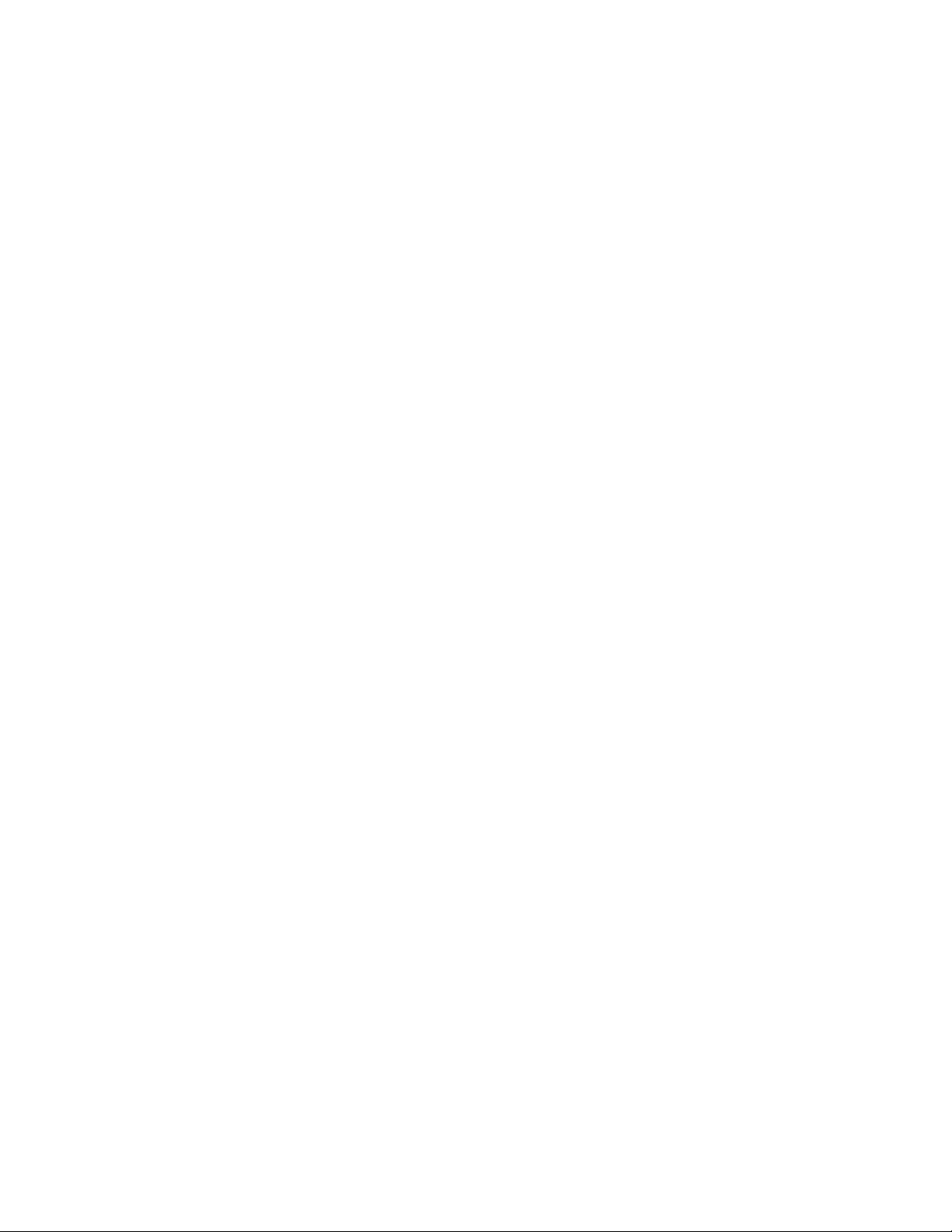
כדילפתוחאתהחלוןלכיוונוןעוצמתפלטהצלילאועוצמתההקלטה,בצעואתהפעולותהבאות:
משתמשיWindows 7ו-Windows Vista:
1.לחצועלהתחל!לוחהבקרה!חומרהוקול!קול.החלון'קול'יופיע.
2.לחצועלהלשוניתהשמעהאועלהלשוניתהקלטהולאחרמכןלחצועלהתקןשברצונכםלהתאימואישית.
3.לחצועלהלחצןמאפיינים.
4.לחצועלהלשוניתרמותולאחרמכןשנואתעוצמתהקולעל-ידיהזזתהמחוון.
משתמשיWindows XP:
1.לחצועלהתחל!לוחהבקרה!צלילים,דיבורוהתקנישמע!צליליםוהתקןשמע.החלון'מאפייניהתקניצלילושמע'נפתח.
2.לחצועלהלשוניתשמעולאחרמכןלחצועלהלחצןעוצמהבמקטעים'השמעתקול'או'הקלטתקול'.
הערות:
•באפשרותכםגםלקבלגישהלבקרתעוצמתהקולבשולחןהעבודהבאמצעותסמלעוצמתהקולשבשורתהמשימותבפינההשמאליתהתחתונהשל
המסך.כדילפתוחאתהחלון'בקרתעוצמה',לחצועלסמלעוצמתהקול.כדילשלוטבעוצמתהקול,הזיזואתמחווןבקרתהעוצמהלמעלהאולמטה.
כדילהשתיקאתהקול,בחרובאפשרותהשתקרמקולים)ב-Windows Vistaוב-Windows XP,השתק(.
•שמותהחלונותאוהשדותשוניםמעט,בהתאםלמערכתההפעלהשבהאתםמשתמשים.
•לקבלתפרטיםאודותשליטהבעוצמתהשמע,עיינובעזרההמקוונתשלWindows.
הגדרתלחצןהשתקתהמיקרופוןב-Windows 7וב-Windows Vista
כברירתמחדל,באפשרותכםלהעביראתכלהתקניההקלטהשלכםביןמצבהשתקהלמצבביטולהשתקהעל-ידילחיצהעללחצןהשתקתהמיקרופון.
אםברצונכםלהעביראתאחדמהתקניההקלטהשלכםביןמצבהשתקהלמצבביטולהשתקה,בצעואתהפעולותהבאות:
1.הקישוFn+F6.החלון'הגדרותתקשורת'ייפתח.
2.לחצועלהלחצןניהולהגדרות.נפתחחלון'Communications Utility'.
3.בלשוניתהגדרותשיחותVoIP,לחצועלהגדרותלחצןהשתקתמיקרופון.החלון'הגדרהעבורהשתקתמיקרופון'נפתח.
4.בחרובאפשרותרקאתהתקןההקלטהשנבחרלהלן:.לאחרמכןבחרובהתקןההקלטהמתוךתיבתהרשימההנפתחת.
5.לחצועלאישור.
מפתחWindowsומפתחהיישום
שניהמפתחותהבאיםמצוייםבמקלדתהמחשב:
פרק2.שימושבמחשב27
Page 44

1מפתחWindows
על-ידילחיצהעלמקשזה,התפריטStart)התחל(שלWindowsמוצגאומוסתר.
על-ידילחיצהבו-זמניתעלמקשזהועלמקשאחר,החלוןSystem Properties)מאפיינימערכת(אוהחלוןComputer)מחשב()ב-Windows XP,המחשבשלי
-My Computer(מוצג.לקבלתפרטים,ראוHelp)עזרה(במערכתההפעלהשלWindows.
2מפתחהיישום
כדילהציגאתתפריטקיצוריהדרךשלאובייקטמסוים,בחרובאובייקטהרצויבשולחןהעבודהאומתוךיישוםכלשהוולאחרמכןלחצועלמקשזה.
שימושבהתקןההצבעהUltraNav
ייתכןשהמחשבשלכםכוללאתהתקןההצבעהUltraNav.התקןה-UltraNavמורכבמה-TrackPointוממשטחהמגע,אשרכלאחדכשלעצמומהווההתקן
הצבעהעםפונקציותבסיסיותומורחבות.ניתןלהגדיראתהתצורהשלשניההתקניםעל-ידיבחירהבהגדרותהרצויותלכם,כלהלן:
•הגדירואתTrackPointואתמשטחהמגעכהתקניהצבעה.
הגדרהזומאפשרתלהשתמשבכלהפונקציותהבסיסיותוהמורחבותשלה-TrackPointושלמשטחהמגע.
•הגדרתTrackPointכהתקןההצבעההראשיוהגדרתמשטחהמגעלפונקציותהמורחבותבלבד.
הגדרהזומאפשרתלהשתמשבכלהפונקציותהבסיסיותוהמורחבותעםה-TrackPoint,תוךהגבלתהשימושבמשטחהמגעלפונקציותהגלילה,אזוריההקשה
והמצביעבהילוךאיטי.
•הגדרתמשטחהמגעכהתקןההצבעההראשיוהגדרתTrackPointלפונקציותהמורחבותבלבד.
הגדרהזומאפשרתלהשתמשבכלהפונקציותהבסיסיותוהמורחבותעםמשטחהמגע,תוךהגבלתהשימושב-TrackPointלפונקציותהגלילהוזכוכיתהמגדלת.
•הגדרתTrackPointכהתקןההצבעההראשיוהשבתתמשטחהמגע.
•הגדרתמשטחהמגעכהתקןההצבעההראשיוהשבתתTrackPoint.
שינויההגדרותשלUltraNav
ניתןלשנותאתההגדרותשלUltraNavבלשוניתUltraNavבחלוןMouse Properties)מאפייניעכבר(.לפתיחתהלשונית,השתמשובאחתמהשיטותהבאות:
•הקישוFn+F8והחלוןUltraNav Device Settings)הגדרותהתקןUltraNav(יופיע.בחלוןזהלחצועלManage Settings)ניהולהגדרות(.כעתמוצג
חלוןשלמאפייניעכבר.לחצועלהלשוניתUltraNav.
•השתמשובתפריטStart)התחל(שלהמחשב,לפיההוראותשלהלן:
–עבורWindows 7ו-Windows Vista:לחצועלStart)התחל(!Control Panel)לוחהבקרה(
!Hardware and Sound)חומרהוצלילים(!Mouse)עכבר(!לשוניתUltraNav.
28מדריךלמשתמש
Page 45
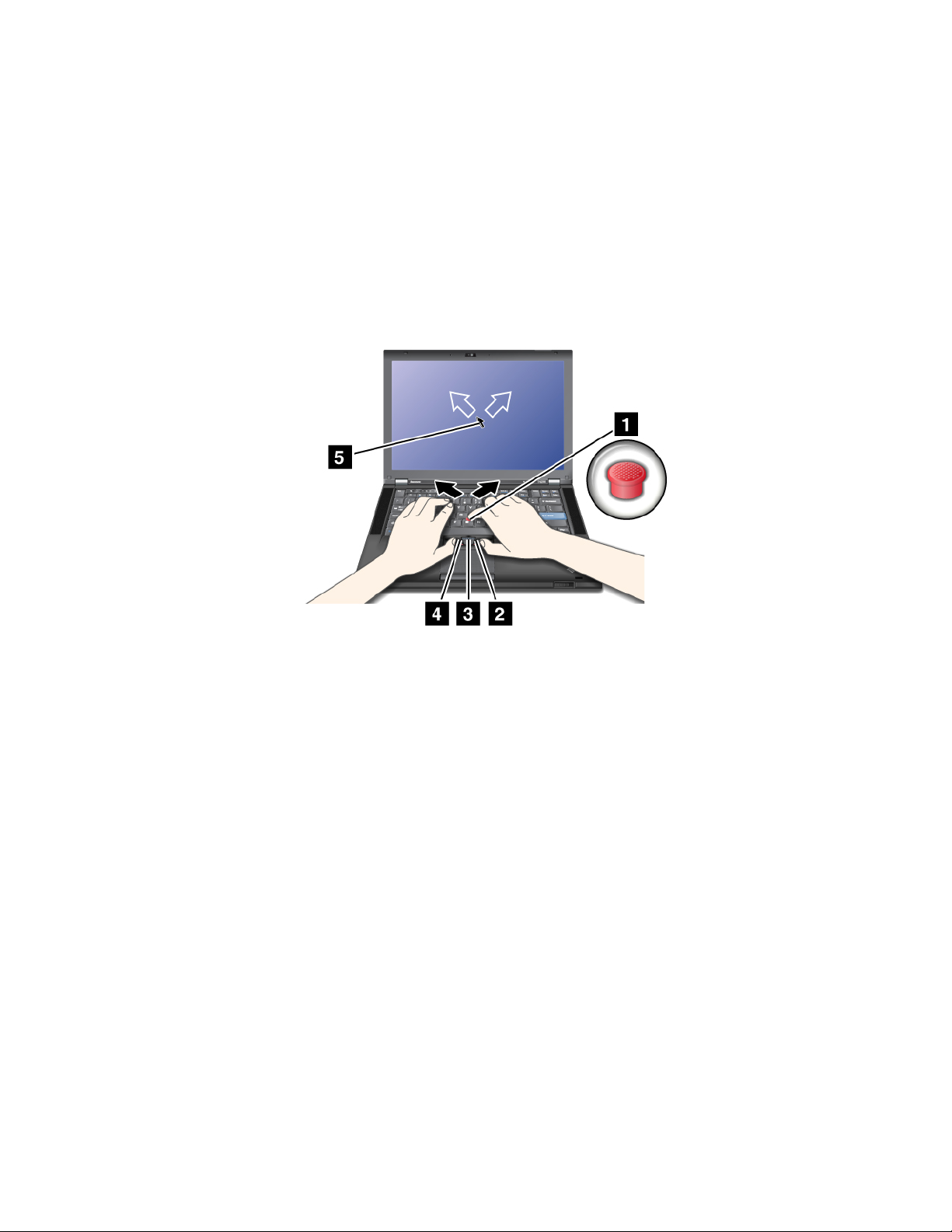
–עבורWindows XP:לחצועלStart)התחל(!Control Panel)לוחהבקרה(
!Printers and Other Hardware)מדפסותוחומרהאחרת(!Mouse)עכבר(!לשוניתUltraNav.
כמוכן,ניתןלשנותאתההגדרותשלUltraNavעל-ידילחיצהעלהסמלUltraNavבמגשהמערכת.כדילהציגאתסמלUltraNavבמגשהמערכת,ראו
"הוספתסמלUltraNavלמגשהמערכת"בעמוד31.
שימושבהתקןההצבעהTrackPoint
התקןההצבעהTrackPointמורכבמיתדהצבעה(1)במקלדתומשלושהלחצנילחיצההמצוייםבחלקההתחתוןשלהמקלדת.כדילהזיזאתהמצביע(5)על-גבי
המסך,ישללחוץעלהמכסהשעליתדההצבעהבכלכיווןהמקביללמקלדת.יתדההצבעהכשלעצמואינוזז.מהירותהתזוזהשלהמצביעתלויהבמידתהלחץ
המופעלעליתדההצבעה.הפונקציותשללחצניהלחיצההשמאלי(4)והימני(2)תואמותאתאלושלהלחצניםהשמאליוהימניהמצוייםבעכבררגיל.הלחצן
המרכזישלTrackPoint(3),הנקראסרגלהגלילה,מאפשרלגלולבדפיאינטרנטאובמסמכיםבכלכיוון,ללאצורךלהשתמשבסרגליהגלילההגרפייםשבצידי
החלון.
אםאינכםמכיריםאתה-TrackPoint,ההנחיותשלהלןיסייעולכםלהתחילבעבודה:
1.מקמואתהידייםבתנוחתהקלדהולחצובעדינותעםאצבעמורהעליתדההצבעהבכיווןשבוברצונכםלהזיזאתהמצביע.
כדילהזיזאתהמצביע:הרחיקומכםאתיתדההצבעהכדילהזיזוכלפימעלה,קרבואותואליכםכדילהזיזוכלפימטהודחפואתהיתדימינהאושמאלהכדי
להזיזוהצידה.
הערה:ייתכןשהמצביעיזוזמעצמו.איןזהפגם.הפסיקולהשתמשב-TrackPointלמשךמספרשניות,והמצביעיפסיקלזוז.
2.כדילבצעבחירהוגרירהכפישנדרשעל-ידיהתוכנה,לחצועלהלחצןהשמאליאוהימניבאחתמהאצבעותוהזיזואתיתדההצבעהשלTrackPoint.
על-ידיהפעלתPress-to-Select)לחיצהלשםבחירה(,ניתןלהפעילאתיתדההצבעהשלTrackPointבאותואופןכמולחצןהלחיצההשמאליאוהימני.
התאמהאישיתשלTrackPoint
ניתןלהתאיםאישיתאתהתקןההצבעהTrackPointואתלחצניו,באופןהבא:
•הפכואתהפונקציותשלהלחצניםהשמאליוהימני.
•שנואתמידתהרגישותשלה-TrackPoint.
•הפעילואתהפונקציהPress-to-Select)לחיצהלשםבחירה(.
•הפעילואתזכוכיתהמגדלת.
•הפעילואתפונקצייתהגלילהשלTrackPoint.
•הפעילואתעצותהגלילהשלTrackPoint.
כדילהתאיםאישיתאתTrackPoint,בצעואתהפעולותשלהלן:
1.הקישוFn+F8.יופיעהלוחUltraNav Device Settings)הגדרותהתקןעבורUltraNav(.
2.לחצועלManage Settings)ניהולהגדרות(כדילפתוחאתחלוןמאפייניהעכבר.
3.לחצועלהלשוניתUltraNav.תחתTrackPoint,המשיכולשינויההגדרות.
פרק2.שימושבמחשב29
Page 46

לקבלתפרטים,ראוHelp)עזרה(ב-Utility)שירות(.
שינויהמכסה
המכסה(1)שבקצהיתדההצבעהשלTrackPointניתןלהסרה.ניתןלהחליפוכפישמתוארבאיור.
הערה:אםהחלפתםאתהמקלדת,מקלדתחדשהנשלחתעםמכסהברירתהמחדל.אםתרצו,ניתןלהשאיראתהמכסהשלהמקלדתהישנהולהשתמשבובמקלדת
החדשה.
שימושבמשטחהמגע
משטחהמגעמורכבממשטח(1)ומשנילחצנילחיצההמצוייםמתחתללחצניTrackPoint,בחלקההתחתוןשלהמקלדת.כדילהזיזאתהמצביע(4)על-גביהמסך,
החליקואתקצההאצבעמעללמשטחבכיווןשברצונכםלהזיזאתהמצביע.הפונקציותשללחצניהלחיצההשמאלי(3)והימני(2)תואמותאתאלושלהלחצנים
השמאליוהימניהמצוייםבעכבררגיל.
שימושבמשטחרב-מגע
משטחהמגעשלהמחשבתומךבריבוי-מגעשבאמצעותותוכלולהתקרב,להתרחק,לגלולאולסובבבמסךבעתגלישהבאינטרנט,קריאהאועריכהשלמסמך.
לקבלתפרטים,ראוHelp)עזרה(ב-UltraNav.
התאמהאישיתשלמשטחהמגע
כדילהתאיםאישיתאתמשטחהמגע,בצעואתהפעולותשלהלן:
30מדריךלמשתמש
Page 47

1.הקישוFn+F8.יופיעהלוחUltraNav Device Settings)הגדרותהתקןעבורUltraNav(.
2.לחצועלManage Settings)ניהולהגדרות(כדילפתוחאתחלוןמאפייניהעכבר.
3.לחצועלהלשוניתUltraNavוהמשיכולהתאמהאישיתשלמשטחהמגע.
לקבלתפרטים,ראוHelp)עזרה(ב-Utility)שירות(.
התנהגותה-UltraNavועכברחיצוני
כברירתמחדל,ה-TrackPointומשטחהמגעמוגדריםל-Enabled)מופעל(.
הערה:אםברצונכםלחברעכברחיצונילמחברUSB,בחרובאפשרות"Disabled")מושבת(.
השבתתה-TrackPointאומשטחהמגע
אםברצונכםלהשביתאתTrackPointאואתמשטחהמגע,בצעואחתמהפעולותהבאות:
השתמשובשילובהמקשיםFn+F8:
1.הקישוFn+F8.יופיעהלוחUltraNav Device Settings)הגדרותהתקןעבורUltraNav(.
2.כדילהשביתאתTrackPoint,בחרובאפשרותEnable touch pad only (disable TrackPoint))הפעלתמשטחמגעבלבד)השבתתTrackPoint((.
כדילהשביתאתמשטחהמגע,בחרובאפשרותEnable TrackPoint only (disable touch pad))הפעלתTrackPointבלבד)השבתתמשטחהמגע((.
3.לחצועלClose)סגירה(.
הגדרתתצורהבחלוןהמאפייניםשלUltraNav:
עבורWindows 7ו-Windows Vista
1.לחצועלStart)התחל(!Control Panel)לוחהבקרה(!Hardware and Sound)חומרהוצלילים(!Mouse)עכבר(.
2.לחצועלהלשוניתUltraNav.
3.כדילהשביתאתTrackPoint,הסירואתהסימוןבתיבתהסימוןEnable TrackPoint)הפעלתTrackPoint(.
כדילהשביתאתמשטחהמגע,הסירואתהסימוןבתיבתהסימוןEnable touch pad)הפעלתמשטחמגע(.
4.לחצועלאישור.
עבורWindows XP
1.לחצועלStart)התחל(!Control Panel)לוחהבקרה(!Printers and Other Hardware)מדפסותוחומרהאחרת(
!Mouse)עכבר(.
2.לחצועלהלשוניתUltraNav.
3.כדילהשביתאתTrackPoint,הסירואתהסימוןבתיבתהסימוןEnable TrackPoint)הפעלתTrackPoint(.
כדילהשביתאתמשטחהמגע,הסירואתהסימוןבתיבתהסימוןEnable touch pad)הפעלתמשטחמגע(.
4.לחצועלאישור.
הערה:כמוכן,ניתןלפתוחאתחלוןהמאפייניםשלUltraNavעל-ידילחיצהעלהסמלUltraNavבשורתהמשימות.לקבלתפרטים,עיינובהוראותב-"הוספת
סמלUltraNavלמגשהמערכת"בעמוד31.
הוספתסמלUltraNavלמגשהמערכת
לקבלתגישהקלהאלהמאפייניםשלUltraNav,ניתןלהוסיףאתהסמלשלUltraNavלמגשהמערכת.
כדילאפשראתהתצוגהשלסמלUltraNavבמגשהמערכת,בצעואתהפעולותהבאות:
1.הקישוFn+F8.יופיעלוחעםהכותרתUltraNav Device Settings)הגדרותהתקןUltraNav(.
2.לחצועלManage Settings)ניהולהגדרות(כדילפתוחאתחלוןמאפייניהעכבר.
3.לחצועלהלשוניתUltraNav.
4.בחרואתתיבתהסימוןShow UltraNav icon on the system tray)הצגתסמלUltraNavבמגשהמערכת(.
5.לחצועלאישוראוהחל.
פרק2.שימושבמחשב31
Page 48
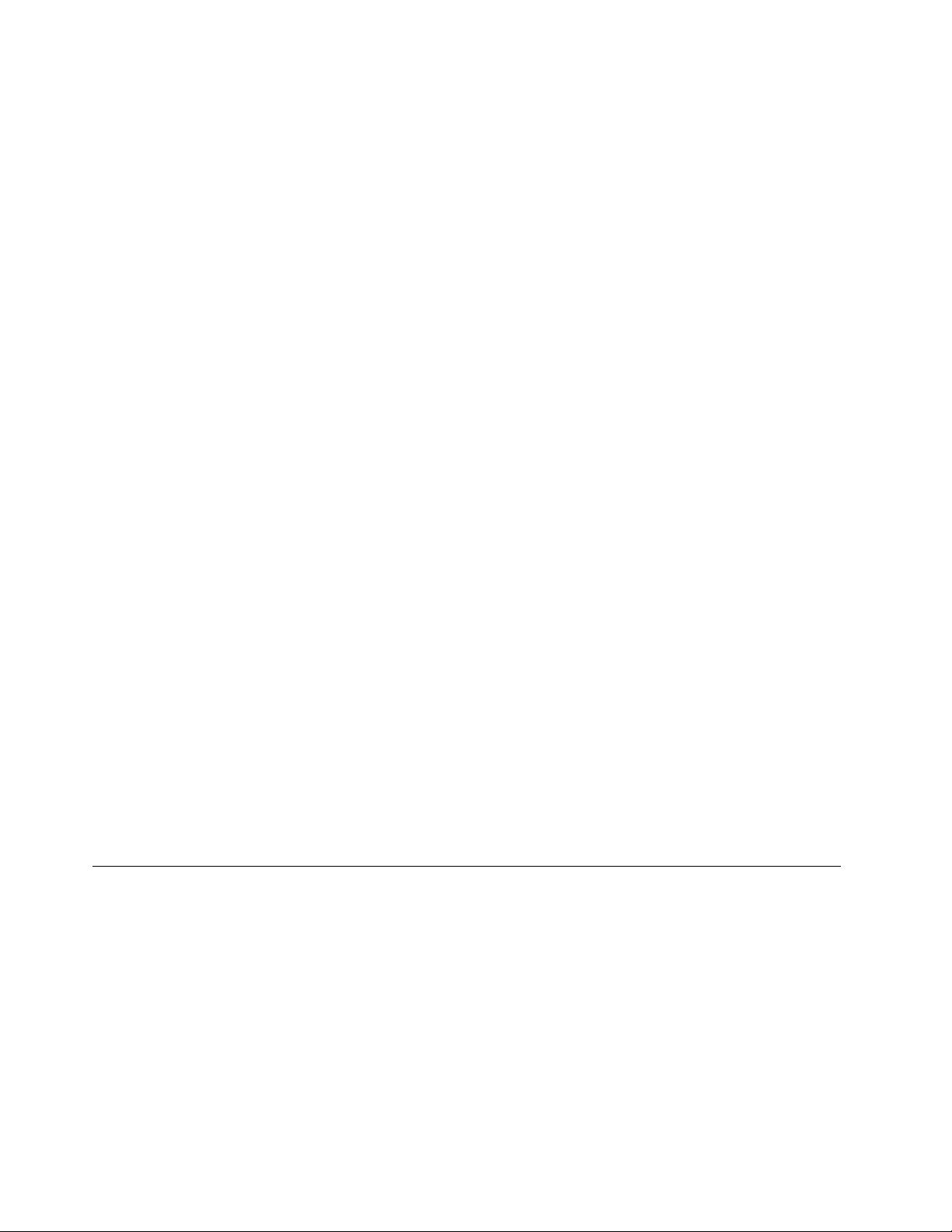
6.אםבמחשבשלכםפועלתמערכתההפעלהWindows 7,לחצועלShow hidden icons)הצגתסמליםמוסתרים(בשורתהמשימות.הסמלשלUltraNav
מוצג.כדילהוסיףאותולשורתהמשימותלצמיתות,לחצועלCustomize)התאמהאישית(והמשיכולהתאיםאישיתאתההגדרות.
כעתתוכלולשנותאתהמאפייניםשלUltraNavעל-ידילחיצהעלהסמלUltraNavבמגשהמערכת.
משטחמגע
דגמיםמסוימיםכולליםאתמאפייןמשטחהמגע.מאפייןזהיוצראינטראקציהעםהמחשבשלכםבצורהטבעיתאףיותר,מכיווןשניתןלהשתמשבאצבעותבמקום
בעטלצורךניווטבזמןשאתםבדרכים.
ללחיצהאחת,הקישועלהמשטחפעםאחתבאמצעותהאצבע.ללחיצהכפולה,הקישועלהמשטחפעמייםללאהפסקה.ללחיצהימנית,הקישועלהמשטחפעםאחת
ולאחרמכןהשאירואתהאצבעעלהמשטחעדשיופיעסמלעיגול.כאשרתסירואתהאצבעמהמשטח,תפריטהלחיצההימניתייפתח.
שימושבמשטחרב-מגע
בדגםשכוללאתהמאפייןשלמשטחרב-מגע,משטחהמגעתומךבריבוי-מגעובאמצעותותוכלולהתקרב,להתרחק,לגלולאולסובבבמסךבאמצעותשתיאצבעות
בעתגלישהבאינטרנט,קריאהאועריכהשלמסמך.
משטחרב-המגעתומךבמגעקיבולי.גםהמגעהקלביותרעםהאצבע)העשירהבאלקטרונים(עלזכוכיתהמסךמספיקכדילהפעילאתמערכתהחישההקיבולית.
פונקציהזואינהפועלתעםחפציםדוממים,ציפורנייםואצבעותהמכוסותבכפפות.טכנולוגיהמתקדמתלדחייתכףהידמסייעתבמניעתמגעבשוגגעםאצבע,דבר
העלוללהפריעלקליטתהאצבע.
עצותלשימושבמשטחהמגע
להלןמספרעצותלשימושבמשטחהמגע:
•משטחהמגעהואלוחזכוכיתהמצופהבשכבהפלסטית.אלתשתמשובעטאובכלחפץמתכתי,מכיווןשאלהעלוליםלפגועבמשטחהמגעולגרוםלולהפסיק
לפעול.
•עםהזמן,נגיעהבמשטחהמגעעשויהלהביאלהבדלביןהנקודהשבהאתםנוגעיםעםהאצבע)אושתיאצבעות(בזמןההצבעה,למיקוםבפועלעלהמסך.כדי
למנועזאת,תקנובאופןקבועאתדיוקההצבעהבתוכניתSettings Utility)שירותההגדרות(שלמשטחהמגע.
•משטחהמגעשלהמחשבתומךבריבוי-מגע,שבאמצעותותוכלו:
–להצמידאולהרחיקשתיאצבעותכדילהתקרבאולהתרחקבמסמך.
–לגלולבתוכןהחלוןעל-ידיהעברתשתיאצבעותלמעלהולמטה,שמאלהוימינה.
–לגעתבשתינקודותבתמונהדיגיטליתולסובבאותה,כאילוהייתהזותמונהאמיתית.
ניקוימשטחהמגע
כדילנקותאתמשטחהמגע,בצעואתהפעולותהבאות:
1.להסרתטביעותאצבעולכלוךאחרממשטחהמגע,השתמשובמטליתיבשה,רכהוללאמוךאובפיסתצמרגפן.אלתשתמשובחומריניקוי.
2.נגבובעדינותאבקולכלוךאחרממשטחהמגעבעזרתצדאחדשלהמטלית.
3.בעזרתהצדהשנישלהמטליתנגבוטביעותאצבעאוכתמיםאחרים,אוהשתמשובמטליתנקיה.
4.לאחרהשימושבמטלית,שטפואותהעםחומרניקויעדין.
ניהולצריכתהחשמל
כאשרעליכםלהשתמשבמחשבבמקומותשאיןבהםשקעיחשמל,אתםמסתמכיםעלכוחהסוללהשישאיראתהמחשבפועל.רכיבימחשבשוניםצורכיםחשמל
בקצבשונה.ככלשאתםמשתמשיםיותרברכיביםהצורכיםחשמלרב,כךאתםצורכיםאתכוחהסוללהמהריותר.
סוללותThinkPadמאפשרותלכםלהספיקיותר,לחסוךיותרולעבודזמןרביותרכאשרהמחשבאינומחוברלחשמל.הניידותיצרהמהפכהבעסקים,בכךשהיא
מאפשרתלכםלקחתאתהעבודהלכלמקום.סוללותThinkPadיאפשרולכםלעבודזמןרביותרמבלילהיותתלוייםבשקעחשמל.
בדיקתמצבהסוללה
מחווןהסוללהב-Power Manager)ניהולצריכתהחשמל(שבמגשהמשימותמציגאתאחוזהחשמלשנותרבסוללה.
קצבהשימוששלכםבסוללהיקבעאתמשךהזמןשבותוכלולהשתמשבסוללתהמחשבביןטעינהלטעינה.מכיווןשלכלמשתמשישמנהגיםוצרכיםשונים,קשה
לחזותמראשלכמהזמןתספיקטעינהשלסוללה.קיימיםשניגורמיםעיקריים:
32מדריךלמשתמש
Page 49

•כמותהחשמלהטעוןבסוללהבזמןשאתםמתחיליםלעבוד.
•אופןהשימוששלכםבמחשב:באיזותדירותאתםניגשיםלכונןהדיסקהקשיחאולכונןהזיכרוןהמוצק,ובאיזומידהאתםמאיריםאתצגהמחשב.
שימושבמתאםמתח
החשמלהנחוץלהפעלתהמחשביכוללהגיעממארזסוללתהליתיוםהמסופקביחדעםהמחשב,אוממקורזרםחשמלבאמצעותמתאםהמתח.בעתשימושבמקור
זרםחשמל,הסוללהנטענתבאופןאוטומטי.
מתאםהמתחשמסופקביחדעםהמחשבמכילשנירכיביםבסיסיים:
1.השנאישממיראתזרםמתאםהמתחלשימושעםהמחשב.
2.כבלהחשמלשמתחברלשקעהחשמלולשנאי.
שימולב:שימושבכבלחשמללאמתאיםעלוללגרוםנזקחמורלמחשבשלכם.
כדילהשתמשבמתאםהמתח,בצעואתהפעולותהבאות:הקפידולבצעאתהפעולותשלהלןלפיסדרהופעתן.
1.חברואתמתאםהמתחלשקעהחשמלבמחשב.
2.חברואתכבלהחשמללשנאי.
3.חברואתכבלהחשמללשקעהחשמל.
תוכלולבדוקאתמצבהסוללהבכלעת,על-ידיבדיקתמדהסוללהבתחתיתהתצוגה.
הערות:
•כאשרמתאםהמתחאינובשימוש,נתקואותומשקעהחשמל.
•אלתכרכובחוזקהאתכבלהחשמלסביבהשנאיכאשרהואמחובראליו.
•תוכלולהטעיןאתהסוללהכאשרמתאםהמתחמחוברלמחשבוהסוללהמותקנת.עליכםלהטעיןאתהסוללהבכלאחדמהמצביםהבאים:
–כאשראתםרוכשיםסוללהחדשה
–כאשרמחווןמצבהסוללהמתחיללהבהב
–כאשרהסוללהלאהייתהבשימושזמןרב
לפניטעינתהסוללה,הקפידולוודאשהטמפרטורהשלההיאלפחות10°C)50°F(.
טעינתהסוללה
כאשראתםבודקיםאתמצבהסוללהומגליםשאחוזהחשמלשנותרבההואנמוך,אוכאשרהתראתהסוללהמתריעהשהחשמלשנותרבסוללההואנמוך,עליכם
להטעיןאתהסוללהאולהחליפהבסוללהמלאה.
אםישבקרבתכםנקודתחשמל,חברואתמתאםהמתחלחשמלואתהתקעחברולמחשב.טעינתהסוללהתימשךבין3ל-6שעות.פרקהזמןהנדרשלטעינהתלוי
בגודלהסוללהובסביבההפיזית.באמצעותמחווןמצבהסוללהניתןלדעתשהסוללהנטענתוכןכאשרהסוללהתיטעןבמלואה.
הערה:כדילהאריךאתחייהסוללה,המחשבאינומתחילאתטעינתהסוללהכאשרהחשמלשנותרבהגבוהמ-95%.
הארכתחייהסוללה
כדילהאריךככלשניתןאתחייהסוללה,בצעואתהפעולותשלהלן:
•השתמשובסוללהעדשהיאמתרוקנתלגמריומחווןמצבהסוללהמתחיללהבהבבכתום.
•הטעינואתהסוללהבאופןמלאלפנישתשתמשובהשוב.הסוללהנטענתבמלואהכאשרמחווןהסוללההופךלירוקבעתשמתאםהמתחמחוברלשקעהחשמל.
•לגביסוללהחדשהאוסוללהשלאנעשהבהשימושזמןרב,בצעואחתמהפעולותשלהלן:
1.הטעינואתהסוללהבאופןמלאלפנישתשתמשובהשוב.הסוללהנטענתבמלואהכאשרמתאםהמתחמחוברלשקעהחשמלומחווןהסוללההופךלירוק.
2.השתמשובסוללהעדשהיאמתרוקנתלגמריומחווןמצבהסוללהמתחיללהבהבבכתום.
•השתמשותמידבמאפייניניהולצריכתהחשמל,כגוןמצביצריכה,צגריק,אי-פעולה)מצבהמתנה(ומצבשינה.
פרק2.שימושבמחשב33
Page 50

ניהולצריכתהחשמלבסוללה
באמצעותתוכניתPower Manager)ניהולצריכתהחשמל(תוכלולהתאיםאתהגדרותצריכתהחשמללקבלתהאיזוןהטובביותרביןביצועיהמערכתלחיסכון
בחשמל.
להפעלתתוכניתהשירות,בצעואתהפעולותשלהלן:
•משתמשיWindows 7:ראו"גישהליישומיםב-Windows 7"בעמוד16.
•עבורWindows Vistaו-Windows XP:לחצועלStart)התחל(!All Programs)כלהתוכניות(!ThinkVantage
!Power Manager)ניהולצריכתהחשמל(.
לפרטיםנוספיםאודותתוכניתPower Manager,עיינובעזרההמקוונתשלהתוכנית.
מצביחיסכוןבחשמל
ישנםכמהמצביםשניתןלהשתמשבהםבכלעתכדילשמרחשמל.חלקזהמציגכלמצבונותןעצותלשימושיעילבכוחהסוללה.
היכרותעםמצביהחיסכוןבחשמל
•מסךריק.לצגהמחשבנדרשכוחסוללהניכר.כדילכבותאתהצג,בצעואתהפעולותהבאות:
1.הקישוFn+F3.לוחלבחירהשלתוכניתצריכתחשמל)ב-Windows XP,ערכתצריכתחשמל(מופיע.
2.בחרובכיבויצג)שמירתתוכניתצריכתחשמלנוכחית()ב-Windows XP,שמירתערכתצריכתחשמלנוכחית(.
הערות:באפשרותכםלכבותאתצגהמחשבגםבאופןהבא:
1.הקישוFn+F3.לוחלבחירהשלתוכניתצריכתחשמל)ב-Windows XP,ערכתצריכתחשמל(מופיע.
2.בחרובאפשרותהגדרותFn+F3.
3.בחרובאפשרותכיבויצג.
4.לחצועלאישור.בפעםהבאהשתקישוFn+F3,תוכלולכבותאתצגהמחשב.
•"איפעולה")המתנהב-Windows XP(.במצב"איפעולה")המתנה(,עבודתכםנשמרתבזיכרוןולאחרמכןכונןהזיכרוןהמוצקאוכונןהדיסקהקשיחוצג
המחשבנכבים.כאשרהמחשבמתעורר,עבודתכםמשוחזרתבתוךשניות.
כדילהעביראתהמחשבלמצב"איפעולה")המתנה(,הקישוFn+F4.כדילחזורממצב"איפעולה")המתנה(,הקישועלמקשFn.
•שינה.מצבזהמאפשרלכםלכבותאתהמחשבלחלוטיןמבלילשמורקבציםאולצאתמיישומיםפועלים.בעתהכניסהלמצבשינה,כלהיישומים,התיקיות
והקבציםנשמריםבכונןהקשיחולאחרמכןהמחשבנכבה.כדילהיכנסלמצבשינה,הקישוFn+F12.כדילחדשאתמהלךהעבודהשלכם,לחצועללחצן
ההפעלהבמשךלאיותרמ-4שניות.
כאשראינכםמשתמשיםבתכונותהרשתהאלחוטית,כגוןBluetoothאורשתLANאלחוטית,כבואותן.פעולהזותשמרחשמל.כדילהשביתאתתכונותהרשת
האלחוטית,הקישוFn+F5.
הפעלתפונקצייתהיקיצה
אםאתםמעביריםאתהמחשבשלכםלמצבשינה,ופונקצייתהיקיצהמושבתת)זוהיהגדרתברירתהמחדל(,המחשבאינוצורךכללחשמל.אםפונקצייתהיקיצה
מופעלת,המחשבצורךמעטחשמל.כדילהפעילאתהפונקציה,בצעואתהפעולותהבאות:
משתמשיWindows 7ו-Windows Vista:
1.לחצועלהתחל!לוחהבקרה!מערכתואבטחה)ב-Windows Vista,מערכתותחזוקה(.
2.לחצועלכליניהול.
3.לחצועלמתזמןהמשימות.אםאתםמתבקשיםלצייןסיסמתמנהלאולאשראתהפעולה,הקלידואתהסיסמהאוספקואישור.
4.מהחלוניתהימנית,בחרואתתיקייתהמשימותשעבורהברצונכםלהפעילאתפונקצייתהיקיצה.המשימותהמתוזמנותמוצגות.
5.לחצועלמשימהמתוזמנתולאחרמכןלחצועלהלשוניתתנאים.
6.תחת'חשמל',בחרובתיבתהסימוןשלהעראתהמחשבלהפעלתמשימהזו.
משתמשיWindows XP:
1.לחצועלהתחל!לוחהבקרה!ביצועיםותחזוקה.
2.לחצועלמשימותמתוזמנות.המשימותהמתוזמנותמוצגות.
3.לחצובאמצעותלחצןהעכברהימניעלמשימהמתוזמנת.
34מדריךלמשתמש
Page 51

4.לחצועלמאפיינים.
5.לחצועלהלשוניתהגדרות.
6.תחת'ניהולצריכתחשמל',בחרובתיבתהסימוןשלהעראתהמחשבלהפעלתמשימהזו.
הפעלתהתראתהסוללה
באפשרותכםלתכנתאתהמחשבשלכםכךשכאשרכוחהסוללהיורדמתחתלרמהמסוימת,יתרחשושלושהאירועים:ההתראהתפסיק,תוצגהודעהוה-LCD
ייכבה.בצעואתהפעולותשלהלן:
1.הפעילואתPower Manager.
2.לחצועלהלשוניתGlobal Power Settings.
3.עבורLow battery alarmאוCritically low battery alarm,הגדירואתהאחוזשלרמתצריכתהחשמלוהגדירואתהפעולה.
הערה:אםהמחשבנכנסלמצב"איפעולה")המתנה(אולמצבשינהכאשרהסוללהחלשה,אךהודעתההתראהעדייןלאהופיעה,היאתופיעכאשרהמחשביחדש
אתפעולתו.כדילחדשאתפעולתהמחשבהרגילה,לחצועלOK.
טיפולבסוללה
מערכתזואינהתומכתבסוללותשאינןמקוריותמתוצרתLenovoאושאינןמאושרותעלידיה.המערכתתמשיךבאתחולאךעשויהשלאלטעוןסוללותשאינן
מאושרות.
שימולב:Lenovoלאתהיהאחראיתעלהביצועיםאוהבטיחותשלסוללותלאמאושרות,ואינהמספקתאחריותעלכשליםאונזקכתוצאהמשימושבהן.
סכנה
אלתנסולפרקאתמארזהסוללותאולבצעבושינויים.
פעולותאלהעלולותלגרוםלפיצוץאולדליפהשלנוזלמאריזתהסוללות.
שימושבמארזסוללותשאינומהסוגשצויןעל-ידיLenovo,אובמארזסוללותמפורקאושעברשינוי,אינומכוסהבמסגרתהאחריות.
סכנה
אםמארזהסוללותהנטענותמוחלףשלאכהלכה,קיימתסכנהלפיצוץ.מארזהסוללותמכילכמותקטנהשלחומרמזיק.כדילמנועפציעה
אפשרית:
•החליפואתמארזהסוללותרקבמארזסוללותמהסוגעליוLenovoממליצה.
•הרחיקואתמארזהסוללותמאש.
•אלתחשפואותולחוםקיצוני.
•אלתחשפואותולמיםאולגשם.
•אלתגרמולקצרחשמליבו.
•אחסנואותובמקוםקרירויבש.
•הרחיקואותומהישגידםשלילדים.
מארזהסוללההואספקכוחמתכלה.
אםהסוללהמתחילהלהתרוקןבמהירותרבהמדי,החליפואתמארזהסוללהבמארזחדשמהסוגהמומלץעל-ידיLenovo.לפרטיםנוספיםאודותהחלפתמארז
הסוללה,פנואלמרכזתמיכתהלקוחות.
פרק2.שימושבמחשב35
Page 52

סכנה
אלתשמטו,תמעכו,תנקבואותחשפואותולכוחותחזקים.שימושלאנכוןבסוללהעלוללגרוםלהתחממותה,דברשעלוללגרוםלגזיםאו
להבות"להתנקזהחוצה"ממארזהסוללותאוסוללתהמטבע.אםהסוללהניזוקהאואםתבחינובפליטהמהסוללהאובהצטברותשל
חומריםזריםעלמגעיהסוללה,הפסיקולהשתמשבסוללה,והשיגותחליףמיצרןהסוללה.
סכנה
טענואתמארזהסוללותאךורקבהתאםלהוראותהכלולותבתיעודהמוצר.
סכנה
אלתניחואתמארזהסוללותבפחאשפהשמרוקןלמזבלה.מסרואתהסוללותלמתקןלמיחזורסוללותבהתאםלתקנותהמקומיותולנוהלי
הארגוןשלכם.
סכנה
קיימתסכנתהתפוצצותאםמארזהסוללהממוקםבאופןשגוי.סוללתהליתיוםמכילהליתיוםוהיאיכולהלהתפוצץאםלאמטפליםבה
כהלכהאואםלאממחזריםאותהכהלכה.החליפואתהסוללהבסוללהמאותוסוגבלבד.כדילמנועפציעהאומוות:(1)אלתשליכואת
הסוללהלמיםואלתטבלואותהבמים,(2)אלתאפשרולסוללהלהתחמםלטמפרטורהשמעל100°C)212°F(ו(3)אלתנסולתקןאת
הסוללהאולפרקאותה.מסרואתהסוללהלמיחזורכנדרשבתקנותובחוקייםהמקומייםאובנוהליהבטיחותשלהארגוןשלכם.
חיבורלרשת
המחשבשלכםמכילמתאםרשתאחדאויותרלצורךחיבורלאינטרנטולרשתה-LANהקוויתאוהאלחוטיתשלהחברהשלכם.
הערה:דגמיםמסוימיםמגיעיםעםכרטיסWANאלחוטימובנה,המאפשרלכםלבססחיבוריםאלחוטייםברשתותפרטיותאוציבוריותמרוחקות.
לקבלתמידענוסף,ראו"Access Connections"בעמוד17.
חיבוריאתרנט
באפשרותכםלהתחברלרשתשלכםאולחיבורפסרחב,כגוןDSLאוCATV,על-ידישימושבמאפייןאתרנטהמובנהבמחשב.מאפייןזהמאפשרלכםלבצע
העברתנתוניםחד-כיווניתאודו-כיווניתבמהירות1Gbps.
כדילהתחברלרשתבאמצעותאתרנט,תוכלולהשתמשב-Access Connections)חיבוריגישה(.
חיבוריםאלחוטיים
חיבוראלחוטיהואהעברתהנתוניםללאשימושבכבליםבאמצעיםשלגלירדיובלבד.
בהתאםלתדרהמשמשלשידורהנתונים,אזורהכיסויאוסוגההתקןהמשמשלהעברתהנתונים,ייתכןשהקטגוריותהבאותשלרשתותאלחוטיותזמינותעבורכם:
רשתתקשורתמקומיתאלחוטית
רשתתקשורתמקומיתאלחוטיתמכסהאזורגיאוגרפיקטןיחסית,כגוןבנייןמשרדיםאובית.התקניםהמבוססיםעלתקני802.11יכוליםלהתחברלרשתזו.
רשתתקשורתמרחביתאלחוטית
רשתתקשורתמרחביתאלחוטיתמכסהאזורגיאוגרפינרחביותר.רשתותסלולריותמשמשותלשידורנתונים,והגישהניתנתעל-ידיספקהשירותיםהאלחוטיים.
36מדריךלמשתמש
Page 53

Bluetooth
WiMAX)Worldwide Interoperability for Microwave Access(
שבסעיף"הפעלהאוהשבתהשלתכונתהרשתהאלחוטית"בעמוד42.
תכונתהרשתהאלחוטיתעלוליםלהיפגע.
טכנולוגיהאחתמתוךכמהמשמשתליצירתרשתתקשורתאישיתאלחוטית.Bluetoothיכוללחברהתקניםהנמצאיםבמרחקקצרזהמזה,ומשמשבדרךכלל
לחיבורהתקניםהיקפייםלמחשב,להעברתנתוניםביןהתקניםידנייםלביןמחשב,אושליטהותקשורתמרחוקעםהתקניםכמוטלפוניםניידים.
טכנולוגיהזולשידורנתוניםאלחוטירחב-טווח,המבוססתעלתקן802.16,אמורהלספקלמשתמשקישוריותפסרחב"last mile"בדומהלזוהמסופקתבאמצעות
כבלאוADSL,אךללאצורךבחיבורפיזישלכבללמחשב.
ביצועחיבוריLANאלחוטיים
המחשבשלכםמגיעעםכרטיסרשתאלחוטימובנהושירותתצורהשנועדולעזורלכםלבצעחיבוריםאלחוטייםולעקובאחרמצבהחיבור,כדישתוכלולהישאר
מחובריםעםהרשתבעודכםבמשרד,בחדרישיבותאובביתללאצורךבחיבורקווי.
שימולב:
•אםאתםמעליםלמטוסמחשבעםמאפייןה-LANהאלחוטי,בדקועםחברתהתעופהאילושירותיםמוצעיםלפניעלייתכםלמטוס.
•אםקיימותהגבלותלשימושבמחשביםעםהמאפייןהאלחוטיבמטוס,עליכםלהשביתאתהמאפייןלפניעלייתכםלמטוס.כדילהשביתאותו,עיינובהוראות
הערה:תוכלולרכושכרטיסרשתאלחוטי,כאופציה.לקבלתמידענוסף,ראו"איתוראפשרויותThinkPad"בעמוד107
עצותלשימושבמאפייןLANאלחוטי
•מקמואתהמחשבשלכםבמקוםשאיןמכשוליםרביםביןגישתה-LANהאלחוטיתלביןהמחשב.
•לקבלתהחיבורהטובביותרעםמאפייןה-LANהאלחוטי,פתחואתצגהמחשבבזוויתמעטגדולהמ-90מעלות.
•אםאתםמשתמשיםבתכונתהרשתהאלחוטית)תקן802.11(שלהמחשבבו-זמניתעםתוספתBluetooth,מהירותשידורהנתוניםעלולהלהתעכבוביצועי
הגדרתרשתאלחוטית
כדילהשתמשבכרטיסהרשתהאלחוטיהמובנה)תקן802.11(לצורךניהולתקשורת,הפעילואתAccess Connections)חיבוריגישה(.
הערה:לפנישתתחילובהגדרתחיבורירשתאלחוטיתעל-ידישימושב-Access Connections,השיגואת'שםהרשת'(SSID)ואתפרטיההצפנהממנהלהרשת
שלכם.
Access Connections,תוכניתהמסייעתבהתחברות,יכולהלהפעילבקלותמתאםרשתאחדולהשביתאתהמתאמיםהאחרים,לפידרישה.לאחרהגדרתחיבור
הרשתהאלחוטיתשלכם,תוכלולהשתמשבתוכניתכדילשנותבמהירותאתהגדרותהרשת.
דגמיThinkPadהניתניםלשדרוגאלחוטי
ניתןלבצעבמחשבשלכםשדרוגאלחוטי.פירושהדברשהמחשבשלכםמכילאנטנהשיכולהלתמוךבגישתLANאלחוטית,כאשרקיימותנקודותלגישתLAN
אלחוטית.ניתןלרכושהתקניםאלחוטייםמ-Lenovo.לקבלתמידענוסף,ראו"איתוראפשרויותThinkPad"בעמוד107.
שימושבחיבוריWANאלחוטיים
רשתWANאלחוטית)Wireless Wide Area Network(מאפשרתלכםלבססחיבוריםאלחוטייםברשתותפרטיותאוציבוריותמרוחקות.ניתןלנהלחיבורים
אלועל-פניאזורגיאוגרפינרחב,כגוןעיראוארץשלמה,על-ידישימושבאתריאנטנותמרוביםאובמערכותלווייןהמנוהלותעל-ידיספקישירותאלחוטי.
מחשביםניידיםמסוימיםשלThinkPadמגיעיםעםכרטיסWANאלחוטימובנההמשלבמספרטכנולוגיותWANאלחוטיות,כגון1xEV-DO, HSPA, 3Gאו
GPRS.באפשרותכםלהתחברלאינטרנטאולרשתשלהחברהשלכםבאמצעותכרטיסה-WANהאלחוטיהמובנהושירותהתצורה,על-מנתלבצעחיבורWAN
אלחוטיולעקובאחרמצבהחיבור.
הערה:בארצותמסוימות,שירותה-WANהאלחוטיניתןעל-ידיספקישירותמורשים.
למציאתהמיקוםשלאנטנתה-WANהאלחוטיתבמחשבשלכם,ראו"מיקוםאנטנותUltraConnectהאלחוטיות"בעמוד182.
כדילהשתמשבמאפייןה-WANהאלחוטי,הפעילואתAccess Connections)חיבוריגישה(.
פרק2.שימושבמחשב37
Page 54

Bluetooth
שימושב-
עבורWindows 7ו-Windows Vista
אםהמחשבשלכםמצוידבתכונותBluetoothמשולב,באפשרותכםלהפעילאולהשביתאתהתכונותעל-ידיהקשתFn+F5.אםתקישוFn+F5,תוצגרשימהשל
תכונותרשתאלחוטית.באפשרותכםלהפעילאולהשביתאתתכונותBluetoothבלחיצהאחת.
כדילקבועאתתצורתושלהתקןBluetoothאולנהלהגדרותחיבור,באפשרותכםלהשתמשבהתקניBluetoothבלוחהבקרה.
1.לחצועלהתחל!לוחהבקרה.
2.לחצועלחומרהוקול.
3.לחצועלהתקניםומדפסות)ב-Windows Vista,עלהתקניBluetooth(.
כדילשלוחנתוניםאלהתקןמותאם-Bluetooth,בצעואתהפעולותהבאות:
1.לחצובאמצעותלחצןהעכברהימניעלהנתוניםשברצונכםלשלוח.
2.בחרובאפשרותשלחאל!התקניBluetooth.
לקבלתפרטים,עיינובעזרההמקוונתשלWindows.
הערה:אםאתםמשתמשיםבתכונתהרשתהאלחוטית)תקן802.11(שלהמחשבבו-זמניתעםתוספתBluetooth,מהירותשידורהנתוניםעלולהלהתעכבוביצועי
תכונתהרשתהאלחוטיתעלוליםלהיפגע.
עבורWindows XP
אםהמחשבשלכםמצוידבתכונותBluetoothמשולב,באפשרותכםלהפעילאולהשביתאתהתכונותעל-ידיהקשתFn+F5.
אםתקישוFn+F5,תוצגרשימהשלתכונותרשתאלחוטית.באפשרותכםלהפעילאולהשביתאתתכונותBluetoothבלחיצהאחת.
ב-Windows XP,באפשרותכםלהשתמשב-ThinkPad Bluetooth with Enhanced Data Rate SoftwareאובתוכנתMicrosoft Bluetooth.כברירת
מחדל,ThinkPad Bluetooth with Enhanced Data Rate Softwareמותקנתבמחשבשלכם.
שימושב-Bluetoothבפעםהראשונהבמחשבשלכם
אםזוהיהפעםהראשונהשבהנעשהשימושב-Bluetoothבמחשבשלכם,בצעואתאחדמההליכיםהבאים:
1.לחצופעמייםעלהסמלMy Bluetooth PlacesבשולחןהעבודהאועלהסמלBluetoothבשורתהמשימות.חלוןStart Using Bluetoothנפתח,
ומנהליהתקניםוירטואלייםמסוימיםמותקניםבאופןאוטומטי.
2.המתינועדלהשלמתההתקנהשלמנהליההתקנים.
או
1.לחצובאמצעותלחצןהעכברהימניעלהסמלMy Bluetooth PlacesבשולחןהעבודהאועלהסמלBluetoothבשורתהמשימות.
2.בחרובאפשרותStart Using Bluetooth.חלוןStart Using Bluetoothנפתח,ומנהליהתקניםוירטואלייםמסוימיםמותקניםבאופןאוטומטי.
3.המתינועדלהשלמתההתקנהשלמנהליההתקנים.
מנהליהתקניםוירטואלייםמסוימיםאחריםיותקנולפידרישהכאשרתשתמשובפרופיליBluetoothמסוימיםבפעםהראשונה.
שימושבתוכנתMicrosoft Bluetooth
אםאתםמשתמשיםב-Windows XPומעונייניםלהשתמשבתכונותBluetoothהסטנדרטיותשלMicrosoft,התקינואתהתוכנהעל-פיההוראותב-"התקנת
תוכנתMicrosoft Bluetoothב-Windows XP"בעמוד40.
לקבלתמידעאודותאופןהשימושבפונקצייתBluetooth,בצעואתהפעולותהבאות:
1.הקישוFn+F5כדילהפעילאתBluetooth.
2.לחצועלהתחל!לוחהבקרה.
3.לחצועלמדפסותוחומרהאחרת.
4.לחצועלהתקניBluetooth.
5.לחצועלהלשוניתאפשרויות.
6.לחצועללמדעודאודותהגדרותBluetooth.
38מדריךלמשתמש
Page 55

שימושב-ThinkPad Bluetooth with Enhanced Data Rate Software
אםThinkPad Bluetooth with Enhanced Data Rate Softwareמותקנתבמחשבשלכם,שניסמליםמוצגיםעלהמסך:
•My Bluetooth Placesבשולחןהעבודה
•Bluetooth Configurationבמגשהמערכתשלשורתהמשימות
כדילהשתמשבתכונותBluetooth,בצעואתהפעולותהבאות:
1.לחצופעמייםעלהסמלMy Bluetooth Placesבשולחןהעבודה.
2.עבורWindows XP,עברואל'משימותBluetooth'ולחצופעמייםעלהצגהתקניםבטווח.מופיעהרשימתההתקניםשבהםBluetoothהופעל.
3.לחצועלההתקןשאליוברצונכםלגשת.מופיעהרשימתהשירותיםהזמיניםבהתקןזה,כדלקמן:
•Bluetooth keyboard and mouse (Human interface devices)]מקלדתועכברBluetooth)התקניממשקאנוש([
•Printer (HCRP)]מדפסת)HCRP([
•Audio gateway)שערשמע(
•Headset
•PIM synchronization)סינכרוןPIM(
•Fax)פקס(
•File transfer)העברתקבצים(
•PIM item transfer)העברתפריטיPIM(
•Dial-up Networking)חיוגלרשת(
•Network access)גישהלרשת(
•Bluetooth serial port)יציאתBluetoothטורית(
•Bluetooth Imaging)דימותBluetooth(
•Hands Free)ללאשימושבידיים(
•AV profile)פרופילAV(
4.לחצועלהשירותהרצוי.
Bluetooth
Advanced Configurationכוללאתהפונקציותהבאות:
לקבלתמידענוסף,הקישועלמקשF1כדילפתוחאתהעזרההמקוונתעבורBluetooth.
קביעתהתצורהשל
כדילהשתמשבתכונותקביעתהתצורהשלBluetooth,לחצופעמייםעלהסמל.תפריטמוקפץמופיע.בחרוב-Bluetooth Setup Wizard)אשףהתקנת
Bluetooth(אוב-Advanced Configuration)קביעתתצורהמתקדמת(.
ל-Bluetooth Setup Wizardישהיכולותהבאות:
•איתורכלההתקניםתואמי-Bluetoothשיכוליםלספקשירותים
•איתורהתקןתואם-Bluetoothספציפישברצונכםלהשתמשבו,וקביעתתצורתהשירותיםבהתקןזה
•קביעתהתצורהשלשירותיםמותאמי-Bluetoothבמחשבשלכםהניתניםעבורהתקניםמרוחקים
•קביעתתצורתהשםוסוגההתקןשלהמחשבשלכם
•קביעתתצורתהשםוסוגההתקןשלהמחשבשלכם
•קביעתתצורתההגדרותשלהמחשבשלכםכךשהתקניםמרוחקיםמותאמי-Bluetoothיוכלולאתראתהמחשבשלכם
•קביעתתצורתההגדרותשלהמחשבשלכםכךשהואיוכללאתרהתקניםמרוחקיםמותאמי-Bluetooth
•קביעתהתצורהשלשירותיםמותאמי-Bluetoothבמחשבשלכםהניתניםעבורהתקניםמרוחקים
•קביעתהתצורהשלשירותיםבהתקניםמרוחקיםמותאמי-Bluetooth
•הצגתמידעאודותחומרתBluetooth
פרק2.שימושבמחשב39
Page 56

לקבלתפרטים,עיינובעזרהשלBluetooth.כדילראותאתהעזרה,לחצופעמייםעלMy Bluetooth Places,לחצועלHelpולאחרמכןעלBluetooth
help.דרךאחרתלהפעלתהעזרההיאללחוץבאמצעותלחצןהעכברהימניעלBluetooth Configurationבמגשהמערכתשלשורתהמשימות,ללחוץעל
Advanced ConfigurationולאחרמכןעלHelp.
ב-Windows XP
Bluetooth
התקנתתוכנתMicrosoft
אםברצונכםלהשתמשבתוכנתMicrosoft Bluetooth,בצעואתהפעולותהבאות:
הסירותחילהאתהתקנתThinkPad Bluetooth with Enhanced Data Rate Software.
1.בטלואתהפעלתBluetooth.
2.לחצועלהתחל!לוחהבקרה.
3.לחצועלהוספהאוהסרהשלתוכניות.
4.בחרובאפשרותThinkPad Bluetooth with Enhanced Data Rate Software;לאחרמכןלחצועלשנה/הסרכדילהסיראתהתקנתהתוכנה.
5.פעלובהתאםלהוראותהמופיעותעלהמסך.
כעתהתקינואתתוכנתMicrosoft Bluetoothבאופןהבא:
1.הפעילואתBluetooth.תוכנתMicrosoft Bluetoothנטענתבאופןאוטומטי.
2.אםחלון'אשףחומרהחדשהשזוהתה'קופץ,בצעואתהפעולותהבאות:
a.בחרובאפשרותלא,לאהפעםולאחרמכןלחצועלהבא.
b.בחרובאפשרותהתקנהמרשימהאוממיקוםספציפי)מתקדם(ולאחרמכןלחצועלהבא.
c.בחרובאפשרותחיפושמנהלההתקניםהטובביותרבמיקומיםאלו.
d.בחרובאפשרותהכללתמיקוםזהבחיפוש:,והקלידוC:\SWTOOLS\Drivers\MSBTooth,אוציינואתהמיקוםשבומיקמתםאתקובץINFהמחולץ.
לאחרמכןלחצועלהבא.
3.לחצועלסיום.
התקנתThinkPad Bluetooth with Enhanced Data Rate Softwareב-Windows XP
אםאתםמשתמשיםבתוכנתMicrosoft Bluetoothומעונייניםלהשתמשבמקוםזאתב-ThinkPad Bluetooth with Enhanced Data Rate Software,
החליפואתתוכנתMicrosoft Bluetoothב-ThinkPad Bluetooth with Enhanced Data Rate Softwareבאופןהבא:
1.הקישוFn+F5כדילהפעילאתBluetooth.
2.לחצועלהתחל!הפעלה.
3.הקלידוC:\SWTOOLS\Drivers\TPBTooth\Setup.exe)אוציינואתהנתיבהמלאלקובץsetup.exeשהורדתםמ-http://www.lenovo.com/
support(;לאחרמכןלחצועלאישור.
4.לחצועלהבא.
5.בחרובאפשרותאנימקבלאתתנאיהסכםהרישיון;לאחרמכןלחצועלהבא.
6.לחצועלהבאכדילבחורבתיקייתהיעדהמהווהברירתמחדל.
אםעליכםלשנותאתתיקייתהיעד,לחצועלשינוי,בחרואוהזינואתשםתיקייתהיעדבחלון'שינויתיקייתהיעדהנוכחית',ולחצועלאישור.
7.לחצועלהתקןכדילהתחילבהתקנה.
8.לחצועלאישורכדילקבלאתחתימתמנהלההתקן.
9.לחצועלסיום.
10.הפעילומחדשאתהמחשבבמידתהצורך.
אםלאהפעלתםאתBluetoothלפניהתקנתThinkPad Bluetooth with Enhanced Data Rate Software,כלומר,דילגתםעלשלב1,עליכםלהחליףאת
מנהלההתקןשלBluetoothבאופןהבא:
1.לחצועלהתחל!לוחהבקרה.
2.לחצועלביצועיםותחזוקהולאחרמכןעלמערכת.
3.לחצועלהלשוניתחומרהולאחרמכןלחצועלמנהלההתקנים.
4.לחצופעמייםעלמשדרירדיושלBluetoothכדילחלץאתעץההתקניםשלמשדריהרדיושלBluetooth.
5.לחצופעמייםעלהסמלThinkPad Bluetooth with Enhanced Data Rateכדילפתוחאתהחלון'מאפיינים'.
6.לחצועלהלשוניתמנהלהתקןולאחרמכןלחצועלעדכוןמנהלהתקן.
40מדריךלמשתמש
Page 57

7.לחצועללא,לאהפעםולאחרמכןלחצועלהבא.
8.בחרובאפשרותהתקנהמרשימהאוממיקוםספציפי)מתקדם(ולאחרמכןלחצועלהבא.
9.בחרובאפשרותאלתחפש.אניאבחראתמנהלההתקןשיותקןולאחרמכןלחצועלהבא.
10.בחרובמנהלההתקןשאיןלוסמל"Digital Signed")נחתםדיגיטלית(ולאחרמכןלחצועלהבא.
11.לחצועלסיום.
הערה:אםאתםמשתמשיםבתכונתהרשתהאלחוטית)תקן802.11(שלהמחשבבו-זמניתעםתוספתBluetooth,מהירותשידורהנתוניםעלולהלהתעכבוביצועי
תכונתהרשתהאלחוטיתעלוליםלהיפגע.
שימושב-WiMAX
מחשביםניידיםמסוימיםשלThinkPadמגיעיםעםכרטיסLANאלחוטימובנההמשלבאתטכנולוגייתWiMAX.
WiMAXהיאטכנולוגיהלהעברהאלחוטיתרחבת-טווחשלנתוניםהמבוססתעלתקן802.16.היאמאפשרתקישוריותפסרחב"last mile"בדומהלזוהמוצעת
באמצעותכבלאוADSL,אלאללאצורךבחיבורפיזישלהכבללמחשב.
כדילהשתמשבמאפייןWiMAX,הפעילואתAccess Connections)חיבוריגישה(.
עבורWindows 7:כדילהפעילאתאשףAccess Connections,ראו"גישהליישומיםב-Windows 7"בעמוד16,ופעלולפיההוראותהמופיעותעלגבי
המסך.
עבורWindows Vistaו-Windows XP:כדילהפעילאתהאשףAccess Connections)חיבוריגישה(,לחצועלStart)התחל(
!All Programs)כלהתוכניות(!ThinkVantage!Access Connections)חיבוריגישה(.לאחרמכןפעלובהתאםלהוראותהמופיעותעלגבי
המסך.
בדיקתמצבחיבוראלחוטי
Access Connections Gauge)מדחיבוריגישה((Windows 7)
אםבמחשבשלכםפועלתמערכתההפעלהWindows 7,מדחיבוריהגישה)Access Connections Gauge(שבשורתהמשימותמציגאתעוצמתהאותואתמצב
החיבורהאלחוטישלכם.
הערה:כדילהציגאתAccess Connections Gauge)מדחיבוריגישה(בשורתהמשימות,עיינובפרקAccess Connections)חיבוריגישה(ב-Help)עזרה(.
תוכלולקבלפרטיםנוספיםאודותעוצמתהאותומצבהחיבורהאלחוטישלכם,על-ידיפתיחתAccess Connections)חיבוריגישה(אולחיצהימניתעלAccess
Connections Gauge)מדחיבוריגישה(בשורתהמשימותובחירהבאפשרותView Status of Wireless Connection)הצגתמצבחיבוראלחוטי(.
•מצביםשלAccess Connections Gauge)מדחיבוריגישה(:LANאלחוטי
אספקתהחשמללרדיוהאלחוטיכבויהאושאיןאות.
אספקתהחשמללרדיוהאלחוטימופעלת.עוצמתהאותשלהחיבורהאלחוטיחלשה.כדילשפראתעוצמתהאות,קרבואתהמחשבשלכם
אספקתהחשמללרדיוהאלחוטימופעלת.עוצמתהאותשלהחיבורהאלחוטיהיאשולית.
אספקתהחשמללרדיוהאלחוטימופעלת.עוצמתהאותשלהחיבורהאלחוטימצוינת.
איןאות
רמתאות1
רמתאות2
רמתאות3
–
–
לנקודתהגישההאלחוטית.
–
–
•Access Connections Gauge)מדחיבוריגישה(:WANאלחוטי
–
–
–
–
הערה:לקבלתפרטיםנוספיםאודותAccess Connections Gauge)מדחיבוריגישה(,עיינובפרקAccess Connections)חיבוריגישה(ב-Help)עזרה(.
פרק2.שימושבמחשב41
Page 58

סמלAccess Connections)חיבוריגישה(וסמלמצבאלחוטי
הסמלAccess Connections)חיבוריגישה(מציגמצבכללישלהחיבור.
הסמלשלהמצבהאלחוטימציגאתעוצמתהאותואתמצבהחיבורהאלחוטישלכם.
תוכלולקבלפרטיםנוספיםאודותעוצמתהאותומצבהחיבורהאלחוטישלכם,על-ידיפתיחתAccess Connections)חיבוריגישה(אולחיצהכפולהעלסמל
המצבהאלחוטישלAccess Connections Gauge)מדחיבוריגישה(בשורתהמשימות.
הערה:אםבמחשבשלכםפועלתמערכתההפעלהWindows 7,כדילהציגאתסמלהמצבשלAccess Connections Gauge)מדחיבוריגישה(ואתסמלמצב
החיבורהאלחוטיבמגשהמערכת,עיינובפרקAccess Connections)חיבוריגישה(בעזרההמקוונת.
•מצביםשלסמלAccess Connections)חיבוריגישה(
–
איןפרופילמיקוםפעילאושלאקייםפרופילכזה.
–
פרופילהמיקוםהנוכחימנותק.
–
פרופילהמיקוםהנוכחימחובר.
•מצביםשלסמלהמצבהאלחוטי:LANאלחוטי
–
אספקתהחשמללרדיוהאלחוטיכבויה.
–
אספקתהחשמללרדיוהאלחוטימופעלת.איןשיוך.
–
אספקתהחשמללרדיוהאלחוטימופעלת.איןאות.
–
אספקתהחשמללרדיוהאלחוטימופעלת.עוצמתהאותשלהחיבורהאלחוטימצוינת.
–
אספקתהחשמללרדיוהאלחוטימופעלת.עוצמתהאותשלהחיבורהאלחוטיהיאשולית.
–
אספקתהחשמללרדיוהאלחוטימופעלת.עוצמתהאותשלהחיבורהאלחוטיחלשה.כדילשפראתעוצמתהאות,קרבואתהמחשבשלכםלנקודת
הגישההאלחוטית.
•מצביםשלסמלמצבאלחוטי:WANאלחוטי
–
אספקתהחשמללרדיוWANכבויה
–
איןשיוך
–
איןאות
–
רמתאות1
–
רמתאות2
–
רמתאות3
הערה:אםאתםמתקשיםלבססחיבור,נסולקרבאתהמחשבשלכםלנקודתהגישההאלחוטית.
הפעלהאוהשבתהשלתכונתהרשתהאלחוטית
כדילהפעילאולהשביתאתתכונתהרשתהאלחוטית,הקישועלFn+F5.תוצגרשימהשלתכונותרשתאלחוטית.ניתןלהפעילאולהשביתאתהתכונהבלחיצה
אחת.
ניתןגםלהפעילאולהשביתאתהתכונהבאופןהבא.
כדילהפעילאתתכונתהרשתהאלחוטית,בצעואתהפעולותהבאות:
1.לחצועלסמלמצבהחיבורהאלחוטישלAccess Connectionsבמגשהמערכת.
2.לחצועלPower On Wireless Radio)הפעלתאספקתהחשמללרדיוהאלחוטי(.
כדילהשביתאתתכונתהרשתהאלחוטית,בצעואתהפעולותהבאות:
•לחצועלסמלהמצבהאלחוטישלAccess Connectionsבמגשהמערכת.
•לחצועלPower Off Wireless Radio)כיבויאספקתהחשמללרדיוהאלחוטי(.
42מדריךלמשתמש
Page 59
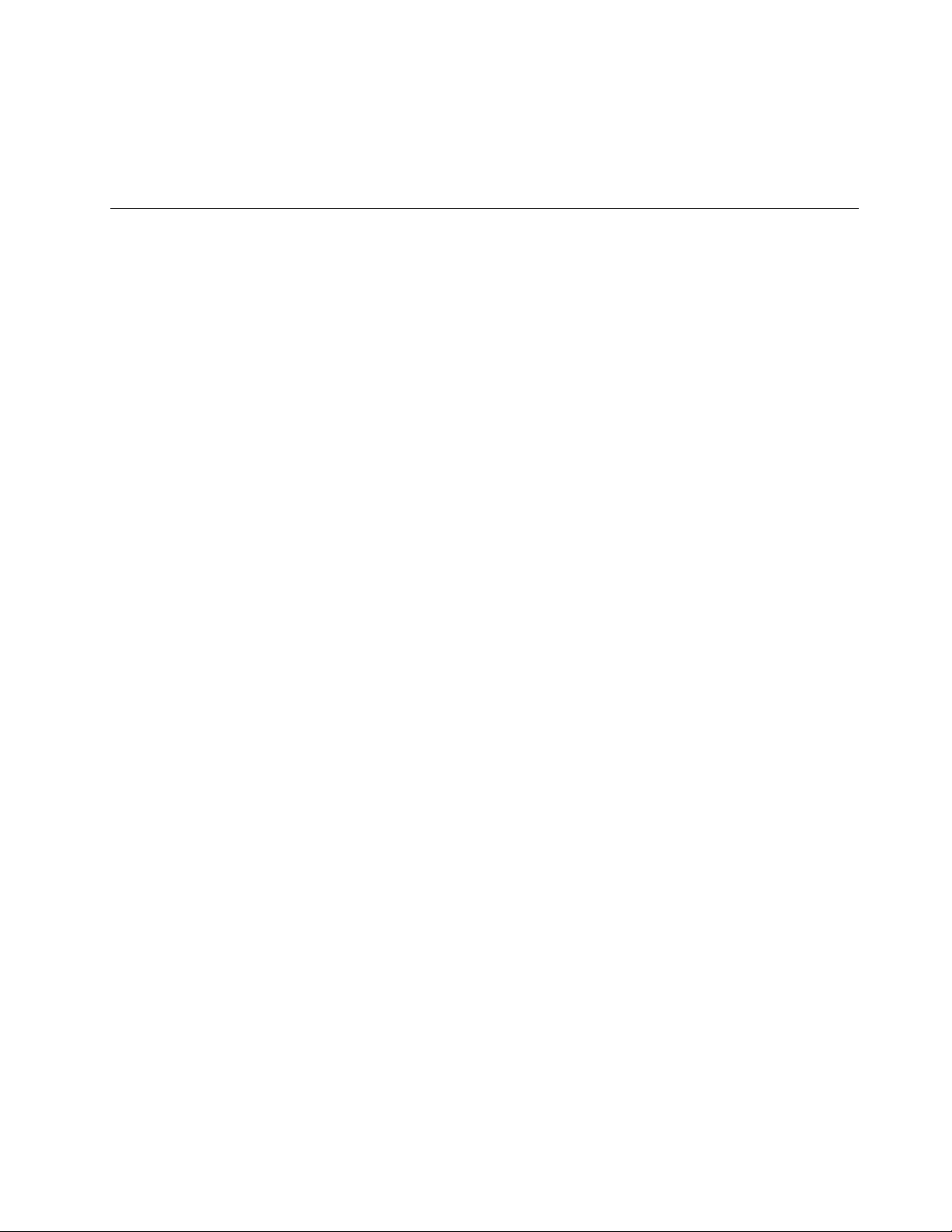
הערות:
•ניתןלהשתמשבמתגהרדיוהאלחוטילהשבתתהרדיוהאלחוטיבכלההתקניםהאלחוטייםהמחובריםלמחשב.
•אםבמחשבשלכםפועלתמערכתההפעלהWindows 7,כדילהציגאתסמלהמצבשלAccess Connections Gauge)מדחיבוריגישה(ואת
סמלמצבהחיבורהאלחוטיבמגשהמערכת,עיינובפרקAccess Connections)חיבוריגישה(בעזרההמקוונת.
שימושבמקרןאובצגחיצוני
המחשבשלכםמגיעעםמאפייניםרביםשנועדולהגביראתהנאתכםמהמחשבולסייעלכםלהעבירמצגותבביטחון.
שינויהגדרותהתצוגה
באפשרותכםלשנותאתהגדרותהתצוגה,כגוןמצבצבעאוגודלשלגופןאוNumeric Lock)נעילתמספרים(.
גודלגופן
כדילהגדילגופן,בצעואתהפעולותהבאות:
משתמשיWindows 7:
1.לחצובאמצעותלחצןהעכברהימניעלשולחןהעבודהולאחרמכןלחצועלהתאמהאישית.
2.לחצועלתצוגהמימין.
3.בחרובלחצןהאפשרויותבינוניאוגדוליותר.
4.לחצועלהחל.השינויייכנסלתוקףלאחרשתתנתקומהמערכת.
עבורWindows Vista:
1.לחצובאמצעותלחצןהעכברהימניעלשולחןהעבודהולאחרמכןלחצועלהתאמהאישית.
2.לחצועלהתאםגודלגופן(DPI)תחתמשימותמימין.אםאתםמתבקשיםלצייןסיסמתמנהלאולאשראתהפעולה,הקלידואתהסיסמהאוספקואישור.
3.בחרובתיבתהסימוןקנהמידהגדוליותר)120DPI(-טקסטקריאיותר.
4.לחצועלאישור.השינויייכנסלתוקףלאחרהפעלתהמחשבמחדש.תתבקשולהפעילמחדשאתהמחשבלאחרשתלחצועלאישוראוהחל.
משתמשיWindows XP:
1.לחצובאמצעותלחצןהעכברהימניעלשולחןהעבודהולאחרמכןלחצועלמאפיינים.החלון'מאפייניתצוגה'נפתח.
2.לחצועלהלשוניתמראה.
3.תחתגודלגופן,לחצועלגופניםגדוליםאועלגופניםגדוליםמאוד.
4.לחצועלהחלכדילהחילאתההגדרות.
5.לחצועלאישור.אםתתבקשולהפעילמחדשאתהמחשבלאחרשתלחצועלאישוראועלהחל,השינויייכנסלתוקףלאחרהפעלתהמחשבמחדש.
Numeric lock)נעילתמספרים(
כדילשנותאתהגדרתNumeric lock,בצעואתהפעולותהבאות:
משתמשיWindows 7:
1.לחצובאמצעותלחצןהעכברהימניעלשולחןהעבודהולאחרמכןלחצועלהתאמהאישית.
2.לחצועלתצוגהמימין.
3.לחצועלשנההגדרותתצוגה.
4.לחצועלהגדרותמתקדמות,בחרובלשוניתתצוגהעלגביהמסךולאחרמכןלחצועלהגדרותNum Lock.
5.חלוןההגדרותנפתח.
6.פעלובהתאםלהוראותהמופיעותעלהמסך.
עבורWindows Vista:
1.לחצובאמצעותלחצןהעכברהימניעלשולחןהעבודהולאחרמכןלחצועלהתאמהאישית.
2.לחצועלהגדרותתצוגה.
3.לחצועלהגדרותמתקדמות,בחרובלשוניתתצוגהעלגביהמסךולאחרמכןלחצועלהגדרותNum Lock.
פרק2.שימושבמחשב43
Page 60

4.חלוןההגדרותנפתח.
5.פעלובהתאםלהוראותהמופיעותעלהמסך.
משתמשיWindows XP:
1.לחצובאמצעותלחצןהעכברהימניעלשולחןהעבודהולאחרמכןלחצועלמאפיינים.החלון'מאפייניתצוגה'נפתח.
2.לחצועלהלשוניתהגדרות.
3.לחצועלמתקדם,בחרובלשוניתתצוגהעלגביהמסךולאחרמכןלחצועלהגדרותNum Lock.
4.חלוןההגדרותנפתח.
5.פעלובהתאםלהוראותהמופיעותעלהמסך.
חיבורמקרןאותצוגהחיצונית
חיבורצגחיצוני
המחשבשלכםיכוללתמוךברזולוצייתוידאומרביתשלעד2048x1536)עםצגחיצוניהמחוברלמחברה-CRT(אועד2560x1600)עםצגחיצוניהמחובר
למחברה-DisplayPort(,בהנחהשהצגהחיצוניתומךגםהואברזולוציהזו.לקבלתפרטיםנוספים,עיינובמדריכיםלמשתמששסופקועםהצגשלכם.
באפשרותכםלהגדירכלרזולוציהעבורצגהמחשבאועבורהצגהחיצוני.כאשראתםמשתמשיםבשניהצגיםבו-זמנית,הרזולוציהשלשניהםזהה.אםתגדירו
רזולוציהגבוההיותרעבורצגהמחשב,תוכלולראותרקחלקמהמסךבכלרגענתון.תוכלולראותחלקיםאחריםעל-ידיהזזתהתמונהבאמצעותה-TrackPointאו
התקןהצבעהאחר.
באפשרותכםלהעביראתפלטהתצוגהלצגהמחשב,לצגהחיצוניאולשניהםדרךהחלון'הגדרותתצוגה')ב-Windows XP,החלון'מאפייניתצוגה'(.
חיבורצגחיצוני
כדילחברצגחיצוני,בצעואתהפעולותשלהלן:
משתמשיWindows 7:
1.חברואתהצגהחיצונילמחברהצגולאחרמכןחברואתהצגלנקודתחשמל
2.הפעילואתהצגהחיצוני.
3.שנואתמיקוםפלטהתצוגהעל-ידילחיצהעלFn+F7.כךתוכלולעבורביןתצוגהבצגהחיצוני,תצוגהבמחשבותצוגהבשניהם.
הערה:אםהמחשבאינומצליחלזהותאתהצגהחיצוני,לחצולחיצהימניתעלשולחןהעבודהובחרובאפשרותScreen resolution)רזולוצייתמסך(.לחצועל
הלחצןDetect)זהה(.
עבורWindows Vista:
1.חברואתהצגהחיצונילמחברהצגולאחרמכןחברואתהצגלשקעחשמל.
2.הפעילואתהצגהחיצוני.
3.אםזוהפעםהראשונהשהצגהחיצונימחובר,תיבתהדו-שיחNew Display Detected)זוהתהתצוגהחדשה(תיפתח.בחרובאחתמהאפשרויותשלהלן
ולחצועלOK)אישור(.
•Duplicate my desktop on all displays (mirrored))שכפולשולחןהעבודהבכלהתצוגות)מראה((
•Show different parts of my desktop on each display (extended))הצגתחלקיםשוניםשלשולחןהעבודהבכלתצוגה)מורחב((
•Show my desktop on the external monitor only)הצגתשולחןהעבודהבצגהחיצוניבלבד(
הערה:אםהמחשבאינומצליחלזהותאתהצגהחיצוני,תיבתהדו-שיחNew Display Detected)זוהתהתצוגהחדשה(לאתיפתח.לקבלתפרטים,עיינו
בעזרההמקוונתשלWindows.
משתמשיWindows XP:
1.כבואתהמחשב.
2.חברואתהצגהחיצונילמחברהצגולאחרמכןחברואתהצגלשקעחשמל.
3.הפעילואתהצגהחיצוניואתהמחשב.
4.שנואתמיקוםפלטהתצוגהעל-ידילחיצהעלFn+F7.כךתוכלולעבורביןתצוגהבצגהחיצוני,תצוגהבמחשבותצוגהבשניהם.
הערות:
44מדריךלמשתמש
Page 61

•אלתשנואתמיקוםפלטהתצוגהבזמןשעלהמסךמופיעהתמונהזזה-למשל,בזמןהפעלתסרטאומשחקאובעתצפייהבמצגתעסקית.סגרואת
היישוםלפנישינויהמיקוםשלפלטהתצוגה,אושנואתמצבהתצוגהלפניפתיחתקובץMPEG.
•אםאתםמחבריםצגחיצוניהתומךבמצבVGAבלבד)רזולוציה640x480(,אלתציגואתהפלטהןבתצוגתהמחשבוהןבצגהחיצוני.פעולהכזו
עלולהלשבשאתהתצוגהבצגהחיצוניובמסךלאיוצגדבר.כמוכן,הדברעלוללגרוםנזקלמסך.השתמשובצגהחיצוניבלבד.
•אםהצגהחיצוניבטכנולוגייתTFTשחיברתםמכילממשקאנלוגי,הבהוביםאוגליםעשוייםלהופיעבתצוגותמסוימות,כמולמשלמסךהכיבוישל
Windows.הדברנגרםמהצגהחיצוניבטכנולוגייתTFT,ולאניתןלתקןזאתעל-ידישינויהגדרותהצגהחיצוניאוהגדרותהמחשב.
הגדרתסוגיהצג
כדילהגדיראתסוגהצגשלכם,בצעואתהפעולותשלהלן:
משתמשיWindows 7:
1.חברואתהצגהחיצונילמחברהצגולאחרמכןחברואתהצגלנקודתחשמל.
2.הפעילואתהצגהחיצוני.
3.לחצולחיצהימניתעלשולחןהעבודהולאחרמכןלחצועלScreen resolution)רזולוצייתמסך(.
הערה:אםהמחשבאינומזההאתהצגהחיצוני,לחצועלהלחצןDetect)זיהוי(.
4.הגדירוResolution)רזולוציה(.
5.לחצועלAdvanced Settings)הגדרותמתקדמות(.
6.לחצועלהלשוניתצג.בדקואתחלוןפרטיהצגכדילוודאשסוגהצגנכון.אםהואנכון,לחצועלOK)אישור(כדילסגוראתהחלון.אחרת,בצעואת
הפעולותשלהלן.
7.אםמופיעיםמספרסוגיצגים,בחרוGeneric PnP MonitorאוGeneric Non-PnP Monitor.
8.לחצועלProperties)מאפיינים(.אםאתםמתבקשיםלצייןסיסמתמנהלאולאשראתהפעולה,הקלידואתהסיסמהאוספקואישור.
9.לחצועלהלשוניתDriver)מנהלהתקן(.
10.לחצועלUpdate Driver)עדכוןמנהלההתקן(.
11.לחצועלBrowse my computer for driver software)חפשבמחשבשליתוכנתמנהלהתקן(ולאחרמכןלחצועלLet me pick from a list of
device drivers on my computer)תןלילבחורמתוךרשימהשלמנהליהתקניםבמחשבשלי(.
12.בטלואתסימוןהתיבהShow compatible hardware)הצגחומרהתואמת(.
13.בחרוManufacturer)יצרן(ו-Model)דגם(עבורהצגשלכם.אםהצגשלכםאינומופיעברשימה,עצרואתההתקנהשלמנהלההתקןוהשתמשובמנהל
ההתקןשסופקביחדעםהצגשלכם.
14.לאחרעדכוןמנהלההתקןלחצועלClose)סגירה(.
15.לחצועלאישור.
הערה:כדילשנותאתהגדרותהצבע,לחצולחיצהימניתעלשולחןהעבודהולחצועלScreen resolution)רזולוצייתמסך(.לחצועלAdvanced Settings,
)הגדרותמתקדמות(,בחראתהלשוניתMonitor)צג(ולאחרמכןהגדירוColors)צבעים(.
עבורWindows Vista:
הערה:אםתבחרובאפשרותהצגחלקיםשוניםשלשולחןהעבודהשליבכלצג)מורחב(,ראו"שימושבפונקציה'הרחבתשולחןהעבודה'"בעמוד48.
1.חברואתהצגהחיצונילמחברהצגולאחרמכןחברואתהצגלנקודתחשמל.
2.הפעילואתהצגהחיצוני.
3.הקישוFn+F7כדילשנותאתמיקוםיציאתהתצוגהלצגהחיצוני.
4.לחצולחיצהימניתעלשולחןהעבודהולאחרמכןלחצועלPersonalize)התאמהאישית(.
5.לחצועלDisplay Settings)הגדרותתצוגה(.החלוןDisplay Settings)הגדרותתצוגה(נפתח.
6.לחצועלAdvanced Settings)הגדרותמתקדמות(.
7.לחצועלהלשוניתצג.בדקואתחלוןפרטיהצגכדילוודאשסוגהצגנכון.אםהואנכון,לחצועלOK)אישור(כדילסגוראתהחלון.אחרת,בצעואת
הפעולותשלהלן.
8.אםמופיעיםמספרסוגיצגים,בחרוGeneric PnP MonitorאוGeneric Non-PnP Monitor.
9.לחצועלProperties)מאפיינים(.אםאתםמתבקשיםלצייןסיסמתמנהלאולאשראתהפעולה,הקלידואתהסיסמהאוספקואישור.
10.לחצועלהלשוניתDriver)מנהלהתקן(.
11.לחצועלUpdate Driver)עדכוןמנהלההתקן(.
פרק2.שימושבמחשב45
Page 62

12.לחצועלBrowse my computer for driver software)חפשבמחשבשליתוכנתמנהלהתקן(ולאחרמכןלחצועלLet me pick from a list of
device drivers on my computer)תןלילבחורמתוךרשימהשלמנהליהתקניםבמחשבשלי(.
13.בטלואתסימוןהתיבהShow compatible hardware)הצגחומרהתואמת(.
14.בחרוManufacturer)יצרן(ו-Model)דגם(עבורהצגשלכם.אםהצגשלכםאינומופיעברשימה,עצרואתההתקנהשלמנהלההתקןוהשתמשובמנהל
ההתקןשסופקביחדעםהצגשלכם.
15.לאחרעדכוןמנהלההתקןלחצועלClose)סגירה(.
16.הגדירוResolution)רזולוציה(ו-Colors)צבעים(בחלוןDisplay Settings)הגדרותתצוגה(.
17.לחצועלאישור.
משתמשיWindows XP:
1.חברואתהצגהחיצונילמחברהצגולאחרמכןחברואתהצגלנקודתחשמל.
2.הפעילואתהצגהחיצוניואתהמחשב.
3.הקישוFn+F7כדילשנותאתמיקוםיציאתהתצוגהלצגהחיצוני.
4.לחצולחיצהימניתעלשולחןהעבודהולחצועלProperties)מאפיינים(לפתיחתהחלוןDisplay Properties)מאפייניתצוגה(.
5.לחצועלהלשוניתSettings)הגדרות(.
6.לחצועלמתקדם.
7.לחצועלהלשוניתצג.בדקואתחלוןפרטיהצגכדילוודאשסוגהצגנכון.אםהואנכון,לחצועלOK)אישור(כדילסגוראתהחלון.אחרת,בצעואת
הפעולותשלהלן.
8.אםמופיעיםמספרסוגיצגים,בחרוDefault Monitor)צגברירתהמחדל(.
9.לחצועלProperties)מאפיינים(.
10.לחצועלהלשוניתDriver)מנהלהתקן(.
11.לחצועלUpdate Driver)עדכוןמנהלההתקן(.Hardware Update Wizard)אשףעדכוןחומרה(מופיע.
12.לחצועלNo, not this time)לא,לאהפעם(ולאחרמכןלחצועלNext)הבא(.
13.בחרוInstall from a list or specific location (Advanced))התקנהמרשימהאוממיקוםספציפי)מתקדם((ולאחרמכןלחצועלNext)הבא(.
14.בחרוDon't search)אלתחפש(.I will choose the driver to install)אבחרבמנהלההתקןלהתקנה(,ולאחרמכןלחצועלNext)הבא(.
15.בטלואתסימוןהתיבהShow compatible hardware)הצגחומרהתואמת(.
16.בחרוManufacturer)יצרן(ו-Model)דגם(עבורהצגשלכם.אםהצגשלכםאינומופיעברשימה,עצרואתההתקנהשלמנהלההתקןוהשתמשובמנהל
ההתקןשסופקביחדעםהצגשלכם.
17.לאחרעדכוןמנהלההתקןלחצועלOK)אישור(כדילסגוראתהחלוןProperties)מאפיינים(.
18.הגדירוColors)צבעים(ו-Screen area)אזורמסך(בחלוןDisplay Properties)מאפייניתצוגה(.
19.לחצועלאישור.
שיקוליםשישלהביאבחשבוןבעתחיבורצגחיצוני
•בעתהתקנתמערכתהפעלה,עליכםלהתקיןאתמנהלההתקןשלהצגאשרמסופקביחדעםהמחשב,וכןאתקובץINFשלהצגאשרמסופקביחדעםהצג
החיצוני.
•אםהגדרתםרזולוציההגבוההמהרזולוציהשבהאתםמשתמשיםבלוח,ואתםמשתמשיםבלוחשאינותומךברזולוציהזו,נצלואתהיתרוןשלפונקצייתהמסך
הווירטואליהמאפשרתלהציגרקחלקמתמונתהמסךשהמחשבמציגברזולוציהגבוהה.תוכלולראותחלקיםאחריםשלהתמונהעל-ידיהזזתהמסךבאמצעותה-
TrackPointאוהתקןהצבעהאחר.
•אםהצגהחיצונישבואתםמשתמשיםמיושן,הרזולוציהוקצבהרענוןעלוליםלהיותמוגבלים.
שימושבצגDVI
אםהמחשבשלכםמכילאחתמיחידותההרחבההאופציונליות-ThinkPad Mini Dock Plus Series 3, ThinkPad Mini Dock Series 3אוThinkPad
Mini Dock Plus Series 3 (170 W),תוכלולהשתמשבצגהממשקהחזותיהדיגיטלי)Digital Visual Interface) (DVI)באמצעותמחברה-DVIשלאותה
יחידה.
הערות:
•מצבהמסךשבוניתןלהשתמשתלויבמפרטיםשלצגה-DVI.
•לפנישתחברואתצגה-DVI,הקפידולוודאשהמחשבמחוברליחידתההרחבהוכיהמערכתפועלתכהלכה.
כדילחבראתצגה-DVI,בצעואתהפעולותשלהלן:
46מדריךלמשתמש
Page 63

1.כבואתהמחשב.
2.חברואתצגה-DVIלמחברה-DVIשליחידתההרחבה,ולאחרמכןחברואתהצגלנקודתחשמל.
3.הפעילואתצגה-DVIואתהמחשב.המערכתמתחילהלפעול.
אםלאמופיעפלטמחשבבצגה-DVI,בצעואתהפעולותשלהלן:
במחשבהתומךב-NVIDIA Optimus Graphics:
1.שנואתיחידתעיבודהגרפיקה)Graphics Processing Unit) (GPU)ל'גרפיקהעםביצועיםגבוהים')High Performance Graphics(.לפרטיםנוספים
אודותשינוייחידתעיבודהגרפיקה,עיינובעזרהשלThinkPad Power Manager)ניהולצריכתחשמל(.
הערה:אםבמחשבשלכםפועלתמערכתההפעלהWindows XP,אינכםיכוליםלשנותאתיחידתעיבודהגרפיקה.
2.לחצולחיצהימניתעלשולחןהעבודהובחרובאפשרותNVIDIA Control Panel)לוחהבקרהשלNVIDIA(.לוחהבקרהשלNVIDIAנפתח.
3.בחלוניתהניווטSelect a Task)בחירתמשימה(שמימין,מתחתל-Display)תצוגה(,לחצועלSet up multiple displays)הגדרתתצוגותמרובות(.
Clone Mode)מצבשיבוט(אוב-Primary)ראשי(.ב-Windows XP,בחרובמצבריבוי-תצוגות.
4.ב-Windows 7וב-Windows Vista,לחצולחיצהימניתעלVerify your display configuration)אימותתצורתהתצוגה(,ולאחרמכןבחרוב-
5.לחצועלאישור.
®
:
במחשבעםמתאםהתצוגהשלIntel
1.הקישוCtrl+Alt+F12.החלוןIntel Graphics Media Accelerator Driver for mobile)מנהלהתקןIntel Graphics Media Accelerator
לנייד(מופיע.
2.בחרוDigital Display)תצוגהדיגיטלית(,Intel Dual Display Clone)שיבוטתצוגהכפולהשלIntel(אוExtended Desktop)שולחןעבודה
מורחב(.אםבחרתםDigital Display,פלטהמחשבמופיעבצגה-DVIבלבד.אםבחרתםIntel Dual Display CloneאוExtended Desktop,
הפלטמופיעהןבצגהמחשבוהןבצגה-DVIבלבד.
3.לחצועלאישור.
שיקוליםשישלהביאבחשבוןבעתחיבורצגDVI
חברואתצגה-DVIליחידתההרחבה,והפעילואותולפניהפעלתהמחשב.אחרתהמערכתאינהמזההשהצגמחובר.אםאינכםרואיםאפשרותלהפעילאתצגה-
DVIבחלוןDisplay Properties)מאפייניתצוגה(,נסולסגוראתהחלוןולפתוחאותושוב.אםהאפשרותעדייןלאמוצגת,ודאושהמחברשלהצגמחוברכהלכה
וחזרועלהתהליךלחיבורהצג.
שימושבמחברDisplayPort
המחשבשלכםכוללמחברDisplayPort,ממשקהתצוגההדיגיטליתהמתקדםביותר,לחיבורעםהתקניםחיצונייםשוניםכדוגמתצגיCRT,מקרניםואפילו
HDTV.מחברקטןזהמאפשרהגדרת'חיבורוהפעלה'ותומךבמתאמיםהניתניםלחיבורביציאותDVI, VGAאוHDMI.
מחברDisplayPortשלהמחשבתומךבזרימתשמעוכןבזרימתוידאו.
הגדרתמצגת
הערה:אםבמחשבשלכםפועלתמערכתההפעלהWindows 7,הואאינותומךב-Presentation Director,אךצירוףהמקשיםFn+F7אוWin+Pזמין
להעברתפלטהתצוגהלמקרןמחובר.
Presentation Directorמספקדרךקלהלהגדרתהמחשבכךשיסייעלכםלהעבירמצגותבביטחון,גםכאשראינכםבמשרד.
השתמשוב-Presentation Directorכדילהתאיםאתהגדרותהרזולוציהולהשביתבאופןזמניאתשעוניהעצרשלניהולצריכתהחשמלכדילהבטיחמצגתללא
הפרעות.
ל-Presentation Directorישכמהערכותמצגותמוגדרותמראש.כדילהחילערכתמצגת,באפשרותכםלהשתמשבצירוףהמקשיםFn+F7.
כדילהפעילאתPresentation Director,לחצועלהתחל!כלהתוכניות!ThinkVantage!Presentation Director,ובצעואתההוראותשעלגבי
המסך.
הקרנתוידאו
כדילהציגמידעולהעבירמצגות,תוכלולחברמקרןנתוניםלמחשבשלכם.חברואתמקרןהנתוניםלמחברהצגבמחשב.
הערה:עשויותלחלוףמספרשניותעדשהמקרןיציגאתהתמונה.אםשולחןהעבודהאינומוצגלאחר60שניות,נסולהקישFn+F7כדילעבורביןיציאותצג
שונות.
פרק2.שימושבמחשב47
Page 64

תוכלוליצורערכתמצגתעל-פיההנחיותב-Presentation Director)מנהלהמצגות(,כשהמקרןמחוברלמחשבשלכם.תוכלולשמוראתהערכהלשימושבעתיד,
באמצעותאותוציוד.
הפעלתצלילים
ייתכןשהמקרןשלכםכוללמחברכניסת-שמע,אחדאויותר.כדילהשמיעצלילים,עליכםלחבראתהמחבריםלשקעיהשמעבמחשבבאמצעותכבלשמע)זמין
לרכישהבחנויות(.
שימושבשניצגים
שימושבפונקציה'הרחבתשולחןהעבודה'
המחשבשלכםתומךבפונקציההנקראת'הרחבתשולחןעבודה'.הפונקציה'הרחבתשולחןהעבודה'מאפשרתלכםלהציגפלטהןבצגהמחשבוהןבצגחיצוני.
באפשרותכםגםלהציגתמונותשולחןעבודהשונותבכלצג.
באפשרותכםלהשתמשבפונקציה'הרחבתשולחןהעבודה'מבלילשנותהגדרותכלשהן.אםהפונקציהאינהפועלת,ראו"הפעלתהפונקציה'הרחבתשולחן
העבודה'"בעמוד48כדילהפעילאותה.
שיקוליםלשימושבפונקציה'הרחבתשולחןהעבודה'
•אםברצונכםלהציגמסךמלאשלDOSבמצב'הרחבתשולחןעבודה',רקהצגהראשייציגאתDOS;הצגהאחריוחשך.
אםהמחשבשלכםמצוידבמתאםהתצוגהשלאינטל,באפשרותכםלהגדיראתהצגהאחרכצגהראשיבאמצעותהפעולותהבאות:
1.הקישוCtrl+Alt+F12.החלוןIntel CUIנפתח.
2.בחרובשולחןעבודהמורחב.
3.שנואתההגדרהכדילהגדיראתהצגהראשי.
•כאשריישוםהמשתמשב-DirectDrawאוב-Direct3Dמופעלבמצבמסךמלא,הואמוצגעלהצגהראשיבלבד.
•לאניתןלהשתמשבפונקצייתהחלפתהצגכאשראתםנמצאיםבמצב'הרחבתשולחןעבודה'.
הפעלתהפונקציה'הרחבתשולחןהעבודה'
כדילהפעילאתהפונקציה'הרחבתשולחןהעבודה',בצעואתהפעולותהבאות:
משתמשיWindows 7:
1.חברואתהצגהחיצונילמחברהצגולאחרמכןחברואתהצגלשקעחשמל.
2.הפעילואתהצגהחיצוני.
3.הקישוFn+F7ולאחרמכןבחרובאפשרותהרחב.
כדילשנותאתהרזולוציהשלכלצג,בצעואתהפעולותהבאות:
1.לחצובאמצעותלחצןהעכברהימניעלשולחןהעבודהולאחרמכןלחצועלרזולוצייתמסך.
2.לחצועלהסמלMonitor-1)עבורהצגהראשי,שהואצגהמחשב(.
3.בחרואתהרזולוציהשלהצגהראשי.
4.לחצועלהסמלMonitor-2)עבורהצגהמשני,שהואהצגהחיצוני(.
5.בחרואתהרזולוציהשלהצגהמשני.
6.מקמואתהסמליםעבורהצגיםכךשהםיגעוזהבזה.
הערה:באפשרותכםלהגדיראתהצגיםבכלמיקוםיחסי,אךהסמליםחייביםלגעתזהבזה.
7.לחצועלOK)אישור(כדילהחילאתהשינויים.
הערה:כדילשנותאתהגדרותהצבע,לחצולחיצהימניתעלשולחןהעבודהולחצועלScreen resolution)רזולוצייתמסך(.לחצועלהגדרותמתקדמות,בחרו
בלשוניתצגולאחרמכןהגדירוצבעים
עבורWindows Vista:
1.חברואתהצגהחיצונילמחברהצגולאחרמכןחברואתהצגלשקעחשמל.
2.הפעילואתהצגהחיצוני.
48מדריךלמשתמש
Page 65

3.אםזוהפעםהראשונהשהצגהחיצונימחובר,תיבתהדו-שיח'אותרצגחדש'נפתחת.בחרובאפשרותהצגחלקיםשוניםשלשולחןהעבודהשליבכלצג
)מורחב(ולאחרמכןלחצועלאישור.
כדילשנותאתהרזולוציהשלכלצג,בצעואתהפעולותהבאות:
1.לחצובאמצעותלחצןהעכברהימניעלשולחןהעבודהולאחרמכןלחצועלהתאמהאישית.
2.לחצועלהגדרותתצוגה.החלון'הגדרותתצוגה'נפתח.
3.לחצועלהסמלMonitor-1)עבורהצגהראשי,שהואצגהמחשב(.
4.בחרואתהרזולוציהוהצבעיםשלהצגהראשי.
5.לחצועלהסמלMonitor-2)עבורהצגהמשני,שהואהצגהחיצוני(.
6.בחרואתהרזולוציהוהצבעיםשלהצגהמשני.
7.מקמואתהסמליםעבורהצגיםכךשהםיגעוזהבזה.
הערה:באפשרותכםלהגדיראתהצגיםבכלמיקוםיחסי,אךהסמליםחייביםלגעתזהבזה.
8.לחצועלאישורכדילהחילאתהשינויים.
משתמשיWindows XP:
1.כבואתהמחשב.
2.חברואתהצגהחיצונילמחברהצגולאחרמכןחברואתהצגלשקעחשמל.
3.הפעילואתהצגהחיצוניואתהמחשב.
4.לחצובאמצעותלחצןהעכברהימניעלשולחןהעבודה,ולחצועלמאפייניםלפתיחתהחלון'מאפייניתצוגה'.
5.לחצועלהלשוניתהגדרותולאחרמכןלחצועלהסמלMonitor-2.
6.בחרובתיבתהסימוןהרחבאתשולחןהעבודהשלWindowsלצגזהולחצועלהחל.)אםהחלון'הגדרותצג'נפתח,לחצועלכן.(
כדילשנותאתהרזולוציהשלכלצג,בצעואתהפעולותהבאות:
1.לחצועלהסמלMonitor-1)עבורהצגהראשי,שהואצגהמחשב(.
2.בחרואתאיכותהצבעיםואתרזולוצייתהמסךעבורהצגהראשי.
3.לחצועלהסמלMonitor-2)עבורהצגהמשני,שהואהצגהחיצוני(.
4.בחרואתאיכותהצבעיםואתרזולוצייתהמסךשלהצגהמשני.
5.מקמואתהסמליםעבורהצגיםכךשהםיגעוזהבזה.
הערה:באפשרותכםלהגדיראתהצגיםבכלמיקוםיחסי,אךהסמליםחייביםלגעתזהבזה.
6.לחצועלאישורכדילהחילאתהשינויים.
שימושבמאפייןNVIDIA Optimus Graphics
מחשביםניידיםמסוימיםשלThinkPadתומכיםב-NVIDIA Optimus Graphics.
NVIDIA Optimus Graphicsמאפשרמעברדינמי,כלומר,מעברשאינומצריךהפעלהמחדששלהמחשבבעתמעברבין'גרפיקהעםביצועיםגבוהים')High
Performance Graphics(ו'גרפיקהבמצבחיסכוןבחשמל')Energy Saving Graphics(.
הערה:כדילהשתמשבמאפייןDisplayPortאובצגDVIבתחנתהעגינה,עליכםלעבורל'גרפיקהעםביצועיםגבוהים'.
שינוייחידתעיבודהגרפיקה
אםהמחשבשלכםתומךב-NVIDIA Optimus Graphics,יחידתעיבודהגרפיקהמשתנהבאופןאוטומטיבהתאםלהגדרותתוכניתצריכתהחשמלשבהאתם
משתמשים.
הערה:אםבמחשבשלכםפועלתמערכתההפעלהWindows XP,אינכםיכוליםלשנותאתיחידתעיבודהגרפיקה.
שימושבמאפיינישמע
המחשבשלכםמצוידבתכונותהבאות:
פרק2.שימושבמחשב49
Page 66

•שקעשמעמשולב,בעלקוטרשל3.5מ"מ)1/8אינץ'(
•רמקוליסטריאומובנים
•מיקרופוןדיגיטלימובנהבעלמערךכפול
במחשבשלכםישגםשבבשמעהמאפשרלכםליהנותמתכונותשמעשונותשלמולטימדיה:
•תאימותל-Intel High Definition Audio.
•הקלטהוהשמעהשלקובציPCMו-WAVבתבנית16בתיםאו24בתים.
•השמעהשלקובץWAVבקצבדגימהשל44.1KHzעד192KHz.
•השמעהשלקובציMIDIבאמצעותסינתיסייזרWavetableבמערכותהפעלהWindowsשלMicrosoft.
•השמעהשלקובציMP3באמצעותWindows Media PlayerאונגןMP3שלתוכנות.
•הקלטהממקורותקולשונים,כגוןאוזניותהמחוברותלשקעהשמעהמשולבשלהמחשבשלכםאולשקעהמיקרופוןשלThinkPad Mini Dock Series 3,
שלThinkPad Mini Dock Plus Series 3אושלThinkPad Mini Dock Plus Series 3)170 W(.
הערה:שקעהשמעהמשולבאינותומךבמיקרופוןרגיל.
בטבלההבאהמוצגותהפונקציותהנתמכותשלהתקניהשמעהמחובריםלשקעיםבמחשבשלכםאובתחנתהעגינה.
טבלה3.רשימתתכונותשמע
אוזניותרגילותמיקרופוןרגיל
תמיכהבפונקצייתאוזניותאיןתמיכה
תמיכהבפונקצייתאוזניותאיןתמיכה
אוזניותבעלותתקע3.5מ"מעם4
פינים
שקעשמעמשולבתמיכהבפונקציותשלאוזניות
ומיקרופון
תמיכהבפונקצייתאוזניותבלבד
איןתמיכהבפונקצייתמיקרופון
שקעאוזניותבתחנתהעגינה
שקעמיקרופוןבתחנתהעגינהאיןתמיכהאיןתמיכהתמיכהבפונקצייתמיקרופון
תכונתיצירתאלומה)Beam Forming(
מיקרופוןדיגיטלימובנהבעלמערךכפולמקובעבראשהצג.בעודשמיקרופוןרגילבעלרכיבבודדלוכדצליליםמכלהסביבה,המיקרופוןהדיגיטליהמובנהבעל
המערךהכפולנועדללכודאתהצלילמזוויתמוגבלתבאופןיוצאדופן,באמצעותשילובשלמערךמיקרופוניםייעודיבעליכולתלעבדאותותדיגיטליים.לכן
המיקרופוןלוכדצליליםבאופןברורמהאזורשמולהמערכת,אךחוסםכמעטאתכלהצליליםשמחוץלטווחהלכידה.כךהדיבורשלמשתמשהיושבמולהמערכת
מהווהקלטלמערכתללאהפרעהשלרעשמהסביבה.כדילהקליטאתהדיבורשלכםבאופןהברורביותר,עליכםלדברכאשראתםנמצאיםישירותמולהמחשב.
קביעתתצורהעבורהקלטתקול
כדילקבועאתתצורתהמיקרופוןעבורהקלטתקולמיטבית,פתחואתחלוןSmartAudioבאופןהבא:
עבורWindows 7ו-Windows Vista:לחצועלהתחל!לוחהבקרה!חומרהוקול!SmartAudio.חלוןSmartAudioנפתח.
עבורWindows XP:לחצועלהתחל!לוחהבקרה.עברול'תצוגהקלאסית'ולחצועלSmartAudio.חלוןSmartAudioנפתח.
שימושבמצלמהמשולבת
אםישבמחשבשלכםמצלמהמשולבת,כאשרתקישוFn+F6כדילפתוחאתהחלון'הגדרותתקשורת',המצלמהתופעל,ומחוון'המצלמהבשימוש'הירוקיידלק
באופןאוטומטי.בחלון'הגדרותתקשורת',באפשרותכםלהציגבתצוגהמקדימהאתתמונתהווידאושלכםולשמורתמונהסטטיתשלעצמכם.
באפשרותכםגםלהשתמשבמצלמההמשולבתיחדעםתוכניותאחרותהמספקותתכונותכגוןצילום,לכידתוידאווניהולועידתוידאו.כדילהשתמשבמצלמה
המשולבתעםתוכניותאחרות,פתחואחתמהתוכניותוהפעילואתפונקצייתהצילום,לכידתהווידאואוניהולועידתהווידאו.לאחרמכןהמצלמהתופעלבאופן
אוטומטיומחוון'המצלמהבשימוש'הירוקיידלק.לקבלתמידענוסףאודותשימושבמצלמהעםתוכניתכלשהי,עיינובתיעודשצורףלתוכנית.
50מדריךלמשתמש
Page 67

אםאינכםמעונייניםשהמצלמהתופעלבאופןאוטומטיבעתהקשתFn+F6אובעתהשימושבתוכניתכלשהי,הקישוFn+F6כדילפתוחאתהחלון'הגדרות
תקשורת'ולחצועללחצןהסתראתתמונתהמצלמהשליכדילהשביתאתהמצלמה.
קביעתהתצורהשלהגדרותהמצלמה
באפשרותכםלקבועאתתצורתהגדרותהמצלמהכךשיענועלצורכיכם,כגוןכיוונוןהאיכותשלפלטהווידאו.
כדילקבועאתתצורתהגדרותהמצלמה,בצעואתהפעולותהבאות:
1.הקישוFn+F6.החלון'הגדרותתקשורת'ייפתח.
2.לחצועלהלחצןניהולהגדרות.נפתחחלון'Communications Utility'.
3.בחלון'Communications Utility',קבעואתתצורתהגדרותהמצלמהלפיצורכיכם.
שימושבמאפייןThinkLight
מכיווןשאתםיכוליםלשאתאיתכםאתהמחשבלכלמקום,ייתכןשתצטרכולהשתמשבובתנאיםשאינםמושלמים.כדילהאיראתהמקלדתעל-ידיהפעלתהמחשב,
הקישוFn+PgUp.
הערה:הימנעומשימושבמחשבבתנאיחשיכהלמשךפרקיזמןארוכים.הדברמזיקלעיניכם.
שימושבכונןהאופטי
הערה:המחשבשלכםתומךבכונןMultiBurnerבלבד.
כונןMultiBurner
כונןזהמסוגללקרואDVD-ROM, DVD-R, DVD-RAM, DVD-RWוכןאתכלסוגיהתקליטוריםכדוגמתתקליטוריCD-ROM, CD-RW, CD-Rוכן
תקליטורישמע.בנוסף,הכונןמסוגללהקליטעל-גביDVD-R, DVD-RW, DVD-RAMסוגII,תקליטוריCD-RWבמהירותרגילהומואצתוכןתקליטורי
CD-R.
שימושבקוראכרטיסיהמדיה
בהתאםלדגםהמחשבשלכם,ייתכןשישבוחריץExpressCardעבורכרטיסברוחב34מ"מ,חריץקוראכרטיסימדיהאוחריץקוראכרטיסיםחכמים.
אםישבמחשבשלכםחריץקוראכרטיסימדיה,הואתומךבכרטיסיםהבאים:
•כרטיסSD
•כרטיסSDHC
•כרטיסSDXC
•MultiMediaCard(MMC)
הערות:
•המחשבשלכםאינותומךבתכונתCPRMעבורכרטיסSD.
•בעתהעברתנתוניםאלכרטיסמדייתהבזק,כגוןכרטיסSD,אוממנו,איןלהעביראתהמחשבלמצב"איפעולה")המתנה(אולמצבשינהלפני
שהעברתהנתוניםמסתיימת.הדברעלוללגרוםנזקלנתונים.
לקבלתמידענוסףעלכרטיסיExpressCard,כרטיסיםחכמיםוכרטיסימדייתהבזק,עיינובכלאחדמהנושאיםהבאים:
•"הכנסתכרטיסExpressCard,כרטיסמדייתהבזקאוכרטיסחכם"בעמוד52.
•"הוצאתכרטיסExpressCard,כרטיסמדייתהבזקאוכרטיסחכם"בעמוד52.
פרק2.שימושבמחשב51
Page 68

הכנסתכרטיסExpressCard,כרטיסמדייתהבזקאוכרטיסחכם
שימולב:
•איןלהכניסכרטיסExpressCardכאשרהמחשבבמצב"איפעולה")המתנה(אושינה.אםתעשוזאת,ייתכןשהמחשבלאיגיבכאשרתנסולחדשאתהשימוש
בו.
•לפנישתתחילובהתקנתאחדמהכרטיסיםהבאים,געובשולחןמתכתיאובגוףמתכתמוארק.פעולהזומפחיתהאתהחשמלהסטטיהנפלטמגופכם.חשמלסטטי
עלוללגרוםנזקלכרטיס.
–כרטיסExpressCardברוחב34מ"מ
–כרטיסמדייתהבזק,כגוןכרטיסSD,כרטיסSDHC,כרטיסSDXCוכרטיסMultiMediaCard
–כרטיסחכם
לקבלתמידעאודותהמיקוםשלחריץExpressCard,חריץקוראכרטיסימדייתההבזקוחריץהכרטיסהחכם,ראו"איתורבקרות,מחבריםומחווניםשלהמחשב"
בעמוד1.
כדילהכניסכרטיסExpressCardברוחב34מ"מלחריץה-ExpressCard,בצעואתהפעולותהבאות:
•ודאושהכרטיסבתנוחהובכיווןהנכונים.
•דחפואתכיסויהחריץ,והכניסואתהכרטיסלתוךהחריץכאשרהקצהבעלהמגרעתפונהלמעלה.לאחרמכןלחצואתהכרטיסבחוזקהלתוךהמחבר.
כדילהכניסכרטיסמדייתהבזקלתוךחריץקוראכרטיסיהמדיה4ב-1,בצעואתהפעולותהבאות:
•ודאושהכרטיסבתנוחהובכיווןהנכונים.
•הכניסואתהכרטיסבחוזקהלתוךחריץקוראכרטיסיהמדיה4ב-1.ייתכןשהכרטיסיעצורלפנישיוכנסבמלואולחריץ.
כדילהכניסכרטיסחכםלחריץהכרטיסהחכם,בצעואתהפעולותהבאות:
•ודאושהכרטיסבתנוחהובכיווןהנכונים.
•הכניסואתהכרטיסכךשצדהמגעיםהמתכתייפנהכלפימעלהוייכנסראשון.הכניסואתהכרטיסבחוזקהלחריץ.
אםכרטיסה-ExpressCard,כרטיסמדייתההבזקאוהכרטיסהחכםאינםהתקן'הכנסוהפעל',בצעואתהפעולותהבאות:
•משתמשיWindows 7:
1.פתחואתלוחהבקרה.
2.לחצועלחומרהוקול.
3.לחצועלמנהלההתקנים.אםאתםמתבקשיםלצייןסיסמתמנהלאולאשראתהפעולה,הקלידואתהסיסמהאוספקואישור.
4.מתוךתפריטפעולה,בחרובאפשרותהוסףחומרהמדורקודם.אשף'הוספתחומרה'מופעל.
5.פעלובהתאםלהוראותהמופיעותעלהמסך.
•משתמשיWindows Vistaו-Windows XP:
–פתחואתלוחהבקרהועברואל'תצוגהקלאסית'.
–לחצופעמייםעלהסמלהוספתחומרה.אשף'הוספתחומרה'מופעל.
–פעלובהתאםלהוראותהמופיעותעלהמסך.
הוצאתכרטיסExpressCard,כרטיסמדייתהבזקאוכרטיסחכם
שימולב:
•לפניהוצאתכרטיסExpressCardשלאחסון,כגוןכרטיסExpressCardשלזיכרוןהבזק,כרטיסExpressCardשלזיכרוןמוצקאוכרטיסExpressCard
שלקוראכרטיסיזיכרון,מתוךחריץExpressCard,עליכםלהפסיקאתה-ExpressCard.אםלאתעשוזאת,ייתכןשהנתוניםבכרטיסה-ExpressCard
יינזקואויאבדו.
•איןלהוציאכרטיסExpressCardכאשרהמחשבבמצב"איפעולה")המתנה(אושינה.אםתעשוזאת,המערכתלאתגיבכאשרתנסולחדשאתפעולתה.
לקבלתמידעאודותהמיקוםשלחריץExpressCard,חריץקוראכרטיסימדייתההבזקוחריץהכרטיסהחכם,ראו"איתורבקרות,מחבריםומחווניםשלהמחשב"
בעמוד1.
כדילהוציאכרטיסExpressCard,כרטיסמדייתהבזקאוכרטיסחכם,בצעואתהפעולותהבאות:
52מדריךלמשתמש
Page 69

משתמשיWindows 7:
•לחצועלהצגסמליםמוסתריםבשורתהמשימות.
•לחצובאמצעותלחצןהעכברהימניעלהסמלהוצאתחומרהושליפתמדיהבאופןבטוח.
•בחרובפריטהמתאיםכדילהוציאאתהכרטיסממערכתההפעלהWindows.
•לחצועלהכרטיסכדילהוציאאותומהמחשב.
•הוציאואתהכרטיסמהמחשבואחסנואותובביטחהלשימושעתידי.
משתמשיWindows Vistaו-Windows XP:
•לחצועלהסמלהוצאתחומרהבאופןבטוחבשורתהמשימות.
•בחרובפריטהמתאיםכדילהוציאאתהכרטיסממערכתההפעלהWindows.
•לחצועלהכרטיסכדילהוציאאותומהמחשב.
•הוציאואתהכרטיסמהמחשבואחסנואותובביטחהלשימושעתידי.
הערה:אםלאתוציאואתהכרטיסמהמחשבלאחרהוצאתוממערכתההפעלהWindows,לאתהיהעודאפשרותלגשתלכרטיס.כדילגשתלכרטיס,יהיהעליכם
להוציאאותותחילהולאחרמכןלהכניסאותושוב.
פרק2.שימושבמחשב53
Page 70

54מדריךלמשתמש
Page 71

פרק3.אתםוהמחשבשלכם
פרקזהמספקמידעאודותנגישותלמחשבושימושבמחשבבדרכים.
פרקזהמכילאתהנושאיםהבאים:
•"נגישותונוחות"בעמוד55
•"שימושבמחשבבדרכים"בעמוד57
נגישותונוחות
מאחרשהמחשבמאפשרלכםלעבודבמקומותכהרבים,חשובלהקפידעלתנוחהטובה,תאורההולמתוישיבהנכונה.הקפדהעלתנאיםאלותביאלשיפורהביצועים
ולנוחותבעבודה.
Lenovoמחויבתלספקאתהמידעוהטכנולוגיההעדכנייםביותרללקוחותעםמגבלות.עיינובמידעאודותנגישות,המפרטאתמאמצינובתחוםזה.
מידעאודותארגונומיה
העבודהבמשרדוירטואלימשמעההסתגלותלשינוייםתכופיםבסביבתכם.ביצועמספרכלליםפשוטיםיקלעלהעבודהויאפשרניצולמקסימלישלהיתרונות
שהמחשבמציע.לדוגמה,הקפדהעלכלליםבסיסייםכמושימושבתאורהמתאימהוישיבהנכונהתביאלשיפורהביצועיםולנוחותבעבודה.
הערה:דוגמהזומציגהאדםבסביבהשגרתית.גםאםאינכםבסביבהכזו,תוכלולפעולעל-פיעצותרבות.סגלולעצמכםמנהגיםטוביםוהםישרתואתכםכהלכה.
55
תנוחהכללית:להלןכמההמלצותכלליותלסיגולתנוחהנכונהבזמןהעבודה.מומלץלשנותמעת-לעתאתתנוחתהעבודהשלכםכדילמנועאתאי-הנוחותהנגרמת
בעקבותעבודהמתמשכתבאותהתנוחה.יציאהלהפסקותתכופותוקצרותבעבודהתמנעאתאי-הנוחותהקלההנגרמתמתנוחתהעבודה.
צג:הקפידועלמרחקשל51-76ס"מביניכםלביןהצג,כדילשמורעלצפייהנוחהבצג.הימנעומסינווראוהשתקפויותשלתאורהעיליתאוממקורותאור
חיצוניים.הקפידולנקותאתהמסךולהגדיראתהבהירותלרמותהמאפשרותלכםלראותאתהמסךבאופןברור.הקישוFn+HomeאוFn+Endכדילכוונןאת
רמתבהירותהצג.
תנוחתראש:הקפידועלתנוחהנוחהוטבעיתשלהראשוהצוואר)אנכית,אוזקופה(.
כיסא:השתמשובכיסאהמעניקתמיכהטובהלגבומאפשרכוונוןשלגובההמושב.השתמשובכוונוניהכיסאכדילהתאימולתנוחההרצויהלכם.
תנוחתזרועותוידיים:אםניתן,השתמשובמסעדהזרועאובאזורעלמשטחהעבודהשלכם,כדילהעניקתמיכהלמשקלהזרועות.הקפידועלתנוחהרפויהוטבעית
)אופקית(שלהזרוע,פרקכףהידוהיד.אלתפעילוכוחרבבעתהקשהעלמקשיהמקלדת.
תנוחתהרגל:הקפידושהירכייםיהיובמקביללרצפהורגליכםמונחותישרעלהרצפהאועלהדום.
© Copyright Lenovo 2011
Page 72

מהניתןלעשותכשאתםבדרכיםאומחוץלמשרד?
ייתכןשתיאלצולהקפידעלתנוחותארגונומיותטובותבעתשימושבמחשבבזמןנסיעהאובסביבהאקראית.ללאקשרלסביבהשבהאתםנמצאים,נסולפעולעל-פי
עצותרבותככלשניתן.לדוגמה,הקפדהעלישיבהנכונהושימושבתאורהמתאימהתביאלרמותהנוחותהרצויותולשיפורהביצועים.
ישלכםשאלותבנוגעלראייה?
מסכיהצגיםבמחשביםהניידיםשלThinkPadנועדולעמודבסטנדרטיםהגבוהיםביותרולספקלכםתמונותברורות.צגיםגדוליםובהיריםמספקיםתצוגהברורה
ומקליםעלמאמץהעיניים.כמובןשפעילותעינייםמאומצתוארוכהעלולהלעייף.אםישלכםשאלותבנוגעלעייפותהעינייםאולאי-נוחותבראייה,פנואלמומחה
עינייםלקבלתייעוץ.
התאמתהמחשבלצרכיםשלכם
מאחרשהמחשבמאפשרלכםלעבודבמקומותכהרבים,חשובלהקפידעלתנוחהטובה,תאורההולמתוישיבהנכונה.קראואתהעצותהבאותלשיפורהביצועים
ולנוחותבעבודה:
ישיבהפעילהוהפסקותלמנוחה:ככלשתשבוותעבדוזמןרביותרעלהמחשב,כךגוברתהחשיבותלהקפידעלתנוחתהעבודהשלכם.ביצועהמלצותכלליות
להקפדהעלתנוחהבריאהבמהלךהעבודהוהקפדהעל"ישיבהפעילה"הםהדרכיםהטובותביותרלמנועאתחוסרהנוחותהנגרמתמתנוחותשונותבעבודה.שינוי
תכוףשלתנוחותויציאהלהפסקותקצרותהםמהותייםלעבודהבריאהעלמחשב.המחשבהואמערכתקלהוניידת.זכרושניתןבקלותלשנותאתמיקומובאזור
עבודתכםכדילהתאיםלתנוחותעבודהשונות.
אפשרויותהגדרהשלאזורהעבודה:הכירואתכלהריהוטהמשרדיכדישתדעוכיצדלשנותאתאזורהעבודה,הכיסאוכליעבודהאחריםבהתאםלהעדפותהנוחות
שלכם.אםאזורהעבודהשלכםאינומשרד,הקפידולבצעישיבהפעילהולצאתלהפסקותתכופות.שימולבשקיימיםפתרונותרביםלמוצריThinkPadשנועדו
לסייעלכםלשנותולהרחיבאתהמחשבכךשיתאיםלצרכיםשלכם.בקרובאתרהאינטרנטהבאכדילעייןבכמהמהאפשרויותהאלו:http://www.lenovo.com/
accessories/services/index.html.בדקואתהאפשרויותשלפתרונותעגינהומוצריםחיצוניים,שיכוליםלספקאתיכולתההתאמהואתהמאפייניםהרצויים
לכם.
מאפייניThinkPadהמקדמיםנוחות:קיימיםמאפייניםשלThinkPadהקליםלשימוש,שיכוליםלהפוךאתהמחשבשלכםלנוחיותרלשימוש.
מידעאודותנגישות
Lenovoמחויבתלספקלאנשיםעםמגבלותגישהנרחבתיותרלמידעולטכנולוגיה.לפיכך,המידעהבאמציגדרכיםשיעזרולמשתמשיםעםמגבלותשמיעה,ראייה
וניידותלהפיקאתהמרבמחוויתהעבודהשלהםעםהמחשב.
טכנולוגיותמסייעותמאפשרותלמשתמשיםלגשתלמידע,בדרךהמתאימהלהםביותר.חלקמהטכנולוגיותהללוכברנכללותבמערכתההפעלהשלכם,בעוד
שטכנולוגיותאחרותניתנותלרכישהבאמצעותספקיםאושניתןלגשתאליהןבאמצעותהאינטרנט.
טכנולוגיותמסייעות
חלקמטכנולוגיותהנגישותזמינותדרךהתוכניתAccessibility Options)אפשרויותנגישות(.בהתאםלמערכתההפעלהשלכם,מספראפשרויותהנגישות
הזמינותעבורכםמשתנה.ככלל,אפשרויותהנגישותמשפרותאתהדרךשבהמשתמשיםעםמגבלותשמיעה,ראייהאוניידותמנווטיםבמחשבשלהםומשתמשים
בו.לדוגמה,ייתכןשלמשתמשיםמסוימיםישקושילבצעמיומנויותעדינותהנדרשותבעתשימושבעכבראובעתהקשהעלמספרמקשיםבו-זמנית.משתמשים
אחריםעשוייםלהזדקקלגופניםגדוליםיותראולמצביתצוגהעםניגודיותגבוההיותר.במקריםמסוימים,ניתןלהשתמשבזכוכיתמגדלתובסינתיסייזרמובנים.
לקבלתפרטיםאודותכלאחדמהמאפייניםהללו,עיינובמערכתהעזרהשלMicrosoft.
כדילהשתמשבתוכניתAccessibility Options)אפשרויותנגישות(,בצעואתהפעולותהבאות:
משתמשיWindows 7ו-Windows Vista:
1.לחצועלStart)התחל(ולאחרמכןעלControl Panel)לוחהבקרה(.
2.לחצועלEase of Access)קלותגישה(.
3.לחצועלEase of Access Center)מרכזקלותהגישה(.
משתמשיWindows XP:
1.לחצועלStart)התחל(ולאחרמכןעלControl Panel)לוחהבקרה(.
2.לחצועלAccessibility Options)אפשרויותנגישות(.
http://www.microsoft.com/enable/Products/altkeyboard.aspx
56מדריךלמשתמש
מערכתעזרהזותומכתבמאפייניהנגישותהמסופקיםעל-ידימערכתההפעלהשלWindowsשברשותכם,קוראימסךשנועדולפעולבסביבתWindowsוכןניווט
במקלדתשלWindows.לעיוןברשימהמלאהשלMicrosoft Windows Keyboard Guide)מדריךלמקלדתMicrosoft Windows(,בקרובכתובת:
Page 73

הטכנולוגיותשלקוראימסךמתמקדותבעיקרבממשקיםשליישומיתוכנה,במערכותעזרהובמגווןשלמסמכיםמקוונים.עםזאת,אםקוראמסךאינומסוגללקרוא
מסמכים,תחילהישלהמיראתהמסמך.פתרוןאחדממירקובציAdobe PDFלפורמטהניתןלקריאהעל-ידיתוכניותקוראיהמסך.פתרוןזההואשירותמבוססאינטרנטהמסופקעל-ידיAdobe Systems Incorporated.בכתובתhttp://access.adobe.com,ניתןלהמירמסמכיAdobe PDFל-HTMLאולטקסטפשוט
בשפותרבות.אחתמאפשרויותההמרהממירהמסמכיPDFבאינטרנט.אפשרותשנייהמאפשרתלמשתמשיםלשלוחאתכתובתה-URLשלקובץAdobe PDF
באמצעותדואראלקטרוני,כדילהמירול-HTMLאולטקסטASCII.כמוכן,ניתןלהמירקובציAdobe PDFהמאוחסניםבכונןדיסקקשיחמקומי,בתקליטור
CD-ROMמקומיאוברשתתקשורתמקומית(LAN),על-ידיצירוףקובץה-Adobe PDFלהודעתדואראלקטרוני.
הפונקציהFullScreen Magnifier)זכוכיתמגדלתבמסךמלא(
דגמיםמסוימיםתומכיםבפונקציהFullScreen Magnifier,המגדילהאתהחלוןהפעילומקלהעלהשימושבתצוגתהמחשב.
כדילהפעילאתהפונקציהFullScreen Magnifier,הקישוFn+רווח.התצוגהבחלוןהפעילמוגדלתוהסמלשלFullScreen Magnifierמופיעבמגשהמערכת,
בחלקוהשמאליהתחתוןשלהמסך.לאחרמכןבאפשרותכםלשנותאתרזולוצייתהמרחק.לחצועלהסמלFullScreen Magnifierוהגדירומרחק.
כדילהשביתאתהפונקציהFullScreen Magnifier,לחצועלהסמלשלFullScreen MagnifierובחרוExit)יציאה(אוהקישוFn+רווח.
שימושבמחשבבדרכים
בעתנסיעותלחו"ל,המחשבשלכםיכוללסייעלכםלהרגישבביתובנוח.כאשרהמחשבשלכםוהקבציםשבואתכם,אתםיכוליםלהיותבטוחיםלגביאיסוףמידע
והצעתמידעללקוחותולעמיתיםלעבודה.
לרשותכםכמהפרטיםחשוביםשיכוליםלסייעבהתנהלותחלקהשלנסיעותלחו"ל:
•"עצותלנסיעות"בעמוד57
•"אביזרינסיעה"בעמוד57
עצותלנסיעות
השתמשובעצותלנסיעותשלהלןכדילנסועבאופןבטוחויעיליותרעםהמחשבשלכם.
1.אמנםמבחינהבטיחותיתניתןלהעביראתהמחשבבמכונותהשיקוףבתחנותהביטחוןשבשדותתעופה,אךחשובלהשגיחעלהמחשבבכלרגעכדילמנוע
גניבה.
2.שקלולהביאמתאםלמטוסאולמכוניתעבורהמחשבשלכם.
3.מכיווןשייתכןשיהיהעליכםלהשתמשבמחשבבתנאיתאורהשאינםמושלמים,הפעילואתThinkLightעל-ידיהקשתFn+PgUpכדילהאיראתהמקלדת.
4.אםאתםנושאיםעמכםמתאםמתחAC,נתקואתכבלה-ACממנוכדילמנועגרימתנזקלכבל.
הערה:אםאתםמשתמשיםב-ThinkLight,אורךחייהסוללהמתקצרמעט.
עצותלטיסות
אםאתםנושאיםאתכםאתהמחשבבמטוס,עיינובעצותלנסיעותהבאות.
שימולב:
•כדילהשתמשבמחשבאובשירותאלחוטי)כגוןאינטרנט,Bluetoothוכו'(שבמטוס,בדקומולחברתהתעופהמהםהשירותיםלפנישתעלולמטוס.
•אםקיימותהגבלותעלהשימושבמחשביםבעליתכונתהרשתהאלחוטיתבמטוס,עליכםלהשביתאתהתכונהלפניעלייתכםלמטוס.כדילהשביתאותה,עיינו
בהוראותשבסעיף"הפעלהאוהשבתהשלתכונתהרשתהאלחוטית"בעמוד42.
פעלובהתאםלעצותשלהלן.
1.היזהרומהמושבשלפניכםבמטוסים.כוונואתצגהמחשבבזוויתשתבטיחכילאייתפסכאשרהאדםשלפניכםיישעןאחורה.
2.זכרולהעביראתהמחשבלמצבשינהאולכבותאותובעתההמראה.
אביזרינסיעה
להלןרשימתדבריםשכדאילשקוללארוזכאשראתםעומדיםלהיעדרמהמשרד:
תוספותלנסיעות
•מתאםמתחACשלThinkPad
פרק3.אתםוהמחשבשלכם57
Page 74

•עכברחיצוני,אםאתםרגיליםלהשתמשבכזה
•כבלאתרנט
•סוללהנוספת,טעונה
•תיקנשיאהאיכותישמספקריפודוהגנהנאותים
אםאתםנוסעיםלמדינהאחרת,כדאילכםלשקוללקחתפריטיםאלה
•מתאםמתחACעבורהמדינהשאליהאתםנוסעים
•מתאםלחיבורלקוטלפוןבמדינהזו
פריטיםאחריםשכדאילשקוללקחת
•מתאםמשולבAC/DCשלThinkPad
•התקןאחסוןחיצוני
58מדריךלמשתמש
Page 75

פרק4.אבטחה
פרקזהמספקמידעעלההגנהעלהמחשבמפניגניבהושימושבלתי-מורשה.
•"חיבורמנעולמכני"בעמוד59
•"שימושבסיסמאות"בעמוד59
•"אבטחתדיסקקשיח"בעמוד63
•"הגדרתשבבהאבטחה"בעמוד64
•"שימושבקוראטביעותאצבע"בעמוד65
•"הודעהבנוגעלמחיקתנתוניםמכונןהדיסקהקשיחאומכונןהזיכרוןהמוצק"בעמוד68
•"שימושבחומותאשוהבנתן"בעמוד69
•"הגנהעלנתוניםמפניוירוסים"בעמוד69
חיבורמנעולמכני
באפשרותכםלחברמנעולמכנילמחשבשלכםכדילסייעבמניעתהוצאתוללארשותכם.
חברומנעולמכנילחורהמנעולשלהמחשב;לאחרמכןקשרואתשרשרתהמנעוללחפץנייח.עיינובהוראותשצורפולמנעולהמכני.
הערה:באחריותכםלהעריך,לבחורולהתקיןאתהתקניהנעילהומאפייניהאבטחה.Lenovoאינהמעירה,מפעילהשיקולדעתאומבטיחהאתהתפקוד,האיכותאו
הביצועיםשלהתקניהנעילהותכונותהאבטחה.
שימושבסיסמאות
סיסמאותיכולותלסייעלמנועמאחריםלהשתמשבמחשבשלכם.לאחרשהגדרתםסיסמה,מופיעהעל-גביהמסךבקשהבכלהפעלהשלהמחשב.הזינואתסיסמתכם
כשתתבקשו.לאתוכלולהשתמשבמחשבאםלאתקלידואתהסיסמההנכונה.
ודאושלאנשיםמורשיםבלבדישגישהלמחשבשלכם.יצירתכמהסוגיסיסמאותדורשתשמשתמשיםפוטנציאלייםאחריםיידעואתהסיסמאותהמתאימותכדי
לגשתלמחשבאולנתוניםשלכם.
אםסמלזהמופיע,הזינוסיסמתהפעלהאוסיסמתSupervisor)מפקח(.
אםסמלזהמופיע,הזינוסיסמתדיסקקשיח.
הערה:אםסמלזהמופיע,הקלידוסיסמתמשתמששלדיסקקשיח.אםברצונכםלהקלידסיסמתאבשלהדיסקהקשיח,הקישוF1והקלידוסיסמתאבשלהדיסק
הקשיח..
אםסמלזהמופיע,הזינוסיסמתSupervisor.
לחצועלהפריטיםשלהלןלקבלתמידענוסףאודותסיסמאותואופןהשימושבהןלשםהגנהעלהמחשבשלכם.
•"סיסמאותומצב"איפעולה")המתנה("בעמוד59
•"סיסמתהפעלה"בעמוד60
•"אבטחתדיסקקשיח"בעמוד63
•"סיסמתSupervisor)מפקח("בעמוד62
59
סיסמאותומצב"איפעולה")המתנה(
אםהגדרתםסיסמאותואתםמעביריםאתהמחשבשלכםלמצב"איפעולה")המתנה(על-ידיהקשתFn+F4,להלןההליךלחידושפעולתהמחשב:
© Copyright Lenovo 2011
Page 76
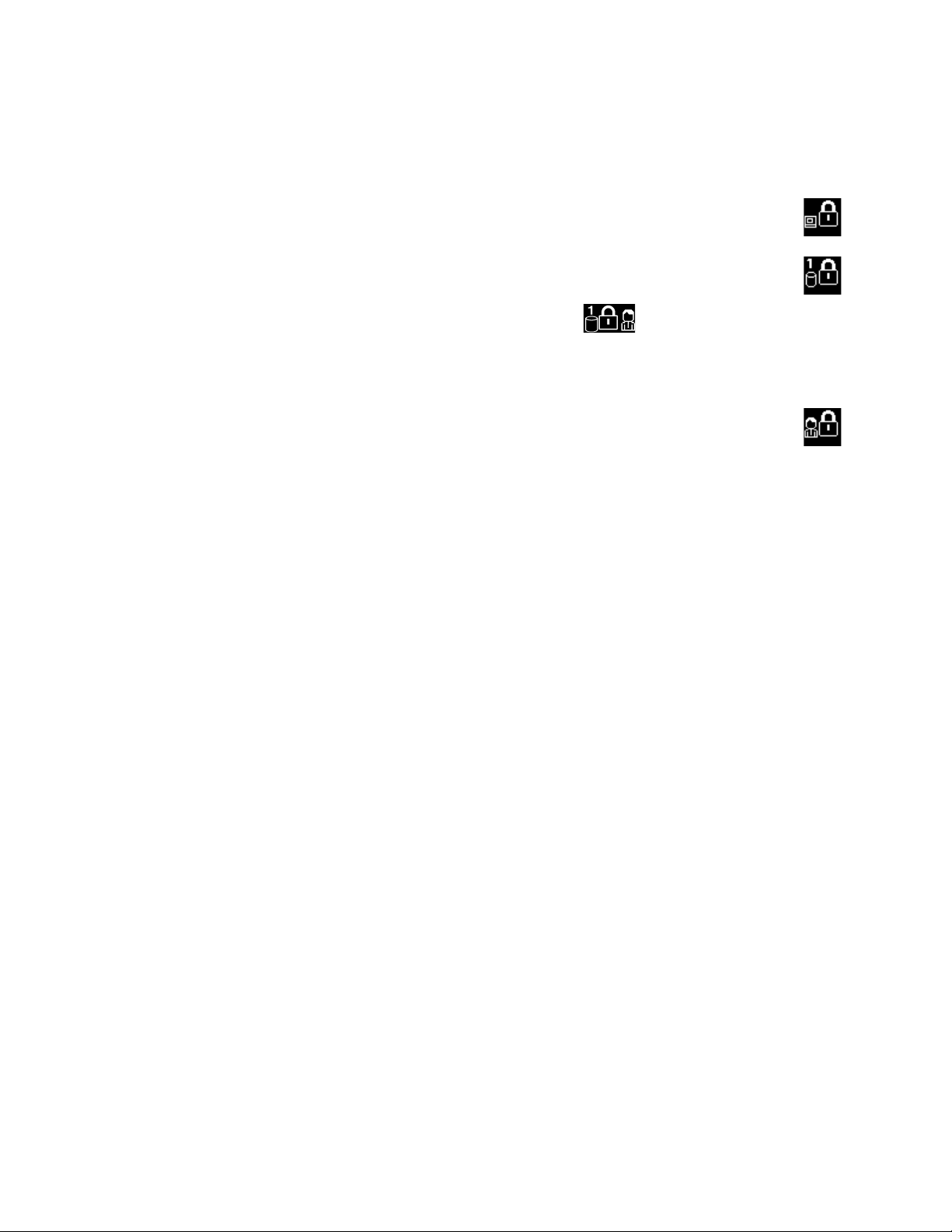
•אינכםמתבקשיםלהקלידאתהסיסמהבעתחידושפעולתהמחשב.
•אםלדיסקקשיחכלשהואולכונןהזיכרוןהמוצקישסיסמתדיסקקשיח,נעילתםמתבטלתבאופןאוטומטיבעתחידושפעולתהמחשב.
הקלדתסיסמאות
אםסמלזהמופיע,הקלידוסיסמתהפעלהאוסיסמתמפקח.
אםסמלזהמופיע,הקלידוסיסמתמשתמששלדיסקקשיח.אםברצונכםלהקלידסיסמהראשיתשלדיסקקשיח,בצעואתהפעולותשלהלן:
1.הקישוF1.הסמלמשתנהלסמלהבא:
2.כעתהקלידואתהסיסמההראשיתשלהדיסקהקשיח.
הערה:כדילחזורלסמלהראשון,הקישוF1שוב.
אםסמלזהמופיע,הקלידוסיסמתמפקח.
הערה:באפשרותכםלהקישBackspaceאםהקשתםעלמקששגויבעתהקלדתהסיסמהשלכם.
סיסמתהפעלה
באפשרותכםלהגדירסיסמתהפעלהכדילסייעבהגנהעלהמחשבשלכםמפניגישהשלמשתמשיםלאמורשים.
אםהגדרתםסיסמתהפעלה,בקשתהסיסמהתופיעעלהמסךבכלפעםשתפעילואתהמחשב.עליכםלהזיןאתהסיסמההנכונהכדילהתחיללהשתמשבמחשב.
הגדרתסיסמתהפעלה
1.הדפיסוהוראותאלו.
2.שמרואתכלהקבציםהפתוחים,וצאומכלהיישומים.
3.כבואתהמחשבוהפעילואותושוב.
4.כאשרמוצגמסךהפתיחה,הקישוF1.התוכניתThinkPad Setupנפתחת.
5.בחרוב-Securityתוךשאתםמשתמשיםבמקשיהכיווןשלהסמןכדילרדתבתפריט.
6.בחרוב-Password.
7.בחרוב-Power-on Password.
8.בחרואתסיסמתההפעלהשלכם,והקלידואותהבתוךהסוגרייםבשדהEnter New Password.
הערה:באפשרותכםלהגדיראתהאורךהמינימלישלסיסמתהפעלהבתפריטשלThinkPad Setup.לקבלתפרטים,ראו"תפריטSecurity"בעמוד
133.
9.הקישוEnterפעםאחתכדילעבורלשורההבאה.הקלידושובאתהסיסמהשזהעתההזנתם,כדילאמתאותה.
10.זכרואתסיסמתכם.
הערה:מומלץלרשוםאתסיסמתההפעלהשלכםולשמוראותהבמקוםבטוח.אחרת,אםתשכחואותה,יהיהעליכםלקחתאתהמחשבלמשווקאולנציג
שיווקשלLenovoכדישיבטלואתהסיסמה.
11.הקישוF10ליציאה.
12.בחרוב-YesבחלוןSetup Confirmation.
שינויאוהסרהשלסיסמתההפעלה
כדילשנותאתסיסמתההפעלה,בצעואתשלבים1עד9.הזינואתסיסמתכםהנוכחית.כאשרהשדהEnter New Passwordנפתח,הקלידוסיסמהחדשהבשדה
ולאחרמכןהקלידואותהשובלצורךאימות.כדילהסיראתהסיסמה,בצעואתשלבים1עד9.הקלידואתסיסמתכםהנוכחית.כאשרהשדהEnter New
Passwordנפתח,השאירואותוריקוהקישופעמייםעלEnter.
60מדריךלמשתמש
Page 77

סיסמאותדיסקקשיח
שניסוגיסיסמאותשלדיסקקשיחמסייעיםלהגןעלהמידעהמאוחסןבדיסקהקשיח:
•סיסמתמשתמששלהדיסקהקשיח
•סיסמתאבשלהדיסקהקשיח,הדורשתסיסמתמשתמששלהדיסקהקשיח
אםהוגדרהסיסמתמשתמששלהדיסקהקשיח,אךלאהוגדרהסיסמתאבשלהדיסקהקשיח,עלהמשתמשלהזיןאתסיסמתהמשתמששלהדיסקהקשיחכדילגשת
לקבציםוליישומיםשבדיסקהקשיח.
רקמנהלמערכתיכוללהגדיראתסיסמתהאבולהשתמשבה.בדומהלמפתחאב,היאמאפשרתלמנהלהמערכתלגשתלכלכונןקשיחבמערכת.מנהלהמערכת
מגדיראתסיסמתהאב,והיאאינהידועהלאףאחדאחר.לאחרמכןמנהלהמערכתמגדירסיסמתמשתמשעבורכלמחשבברשת,ומוסרלכלמשתמשאתהסיסמה
עבורהמחשבשלו.לאחרמכן,המשתמשיכוללשנותאתסיסמתהמשתמשכרצונו,אךמנהלהמערכתעדייןיכוללקבלגישהבאמצעותסיסמתהאב.
הגדרהשלסיסמתדיסקקשיח
1.הדפיסוהוראותאלו.
2.שמרואתכלהקבציםהפתוחים,וצאומכלהיישומים.
3.כבואתהמחשבולאחרמכןהפעילואותושוב.
4.כאשרמוצגמסךהפתיחה,הקישוF1.התוכניתThinkPad Setupנפתחת.
5.בחרוב-Securityתוךשאתםמשתמשיםבמקשיהכיווןשלהסמןכדילרדתבתפריט.
6.בחרוב-Password.
7.בחרוב-Hard Disk x Password,כאשרxהואהמספרשלכונןהדיסקהקשיחשעבורוברצונכםלהגדירסיסמה.
8.חלוןSetup Confirmationייפתח.תתבקשולבחורב-Userאוב-User+Master.בחרוב-Userאםברצונכםלהגדירסיסמתדיסקקשיחאחתבלבד.אם
אתםמנהלימערכתאומפקחים,באפשרותכםלבחורב-User+Masterכדילהגדירשתיסיסמאות.)המשתמשיכוללשנותאתסיסמתהמשתמשבמועד
מאוחריותר.(
9.אםבחרתםב-User + Master,עברולשלב12.
10.אםבחרתםב-Userבלבד,ייפתחחלוןשלסיסמהחדשה.הקלידואתסיסמתכםהחדשהבשדהEnter New Password.
הערות:
•באפשרותכםלהגדיראתהאורךהמינימלישלסיסמתדיסקקשיחבתפריטשלThinkPad Setup.לקבלתפרטים,עיינובסעיף"תפריט
Security)אבטחה("בעמוד133.
•אםתגדירוסיסמתדיסקקשיחשליותרמשבעהתווים,תהיהאפשרותלהשתמשבכונןהדיסקהקשיחרקעםמחשבשבאפשרותולזהותסיסמת
דיסקקשיחשליותרמשבעהתווים.אםלאחרמכןתתקינואתכונןהדיסקהקשיחבמחשבשאיןבאפשרותולזהותסיסמתדיסקקשיחהמכילה
יותרמשבעהתווים,לאתוכלולקבלגישהלכונן.
11.הקישוEnterפעםאחתכדילעבורלשורההבאה.הקלידושובאתהסיסמהשזהעתההזנתםכדילאמתאותה.עברולשלב18כדילהשליםאתההליך.
12.אםבחרתםב-User+Master,יופיעחלוןהודעהשבותתבקשולהגדירתחילהסיסמתמשתמששלהדיסקהקשיח.לחצועלContinue.
13.ייפתחחלוןשלסיסמתמשתמשחדשהשלהדיסקהקשיח.הקלידואתסיסמתכםהחדשהבשדהEnter New Password.
14.הקישוEnterפעםאחתכדילעבורלשורההבאה.הקלידושובאתהסיסמהשזהעתההזנתםכדילאמתאותה.
15.חלוןהודעהייפתחובותתבקשולהגדיראתסיסמתהאבשלהדיסקהקשיח.לחצועלContinue.
16.ייפתחחלוןשלסיסמתאבחדשהשלהדיסקהקשיח.הקלידואתסיסמתכםהחדשהבשדהEnter New Password.
17.הקישוEnterפעםאחתכדילעבורלשורההבאה.הקלידושובאתהסיסמהשזהעתההזנתםכדילאמתאותה.
18.שמרואתסיסמתכםבזיכרוןוהקישוEnter.יוצגחלוןSetup Notice.
שימולב:מומלץלרשוםאתהסיסמאותשלכםולשמוראותןבמקוםבטוח.אחרת,אםתשכחואתהסיסמההידועהלמשתמשבלבד,אואתסיסמתהמשתמש
ואתסיסמתהאב,ל-Lenovoלאתהיהאפשרותלאפסאתהסיסמאותשלכםאולשחזרנתוניםמהדיסקהקשיח.תצטרכולמסוראתהמחשבלמשווקאולנציג
שיווקשלLenovoכדישיחליפואתכונןהדיסקהקשיח.תדרשולהציגהוכחתרכישהוייגבהמכםתשלוםבעבורהחלקיםוהשירות.
19.הקישוF10כדילצאתמהחלוןSetup Notice.
בפעםהבאהשתפעילואתהמחשבשלכם,יהיהעליכםלהקלידאתסיסמתהמשתמשאואתסיסמתהאבשלהדיסקהקשיחכדילהפעילאתהמחשבשלכםולקבל
גישהלמערכתההפעלה.
שינויאוהסרהשלסיסמתדיסקקשיח
בצעואתשלב1עד7שבסעיף"הגדרהשלסיסמתדיסקקשיח"בעמוד61לעיל,והקלידואתסיסמתכםכדילקבלגישהאלהתוכניתThinkPad Setup.
פרק4.אבטחה61
Page 78

כדילשנותאולהסיראתסיסמתהמשתמשבלבדשלהדיסקהקשיח,בצעואתהפעולותהבאות:
•כדילשנותאתסיסמתהדיסקהקשיח,הקלידואתהסיסמההנוכחיתבשדהEnter Current Password.לאחרמכןהקלידואתהסיסמההחדשהבשדה
Enter New Password,והקלידושובאתהסיסמהשזהעתההזנתםכדילאמתאותהבשדהConfirm New Password.הקישוEnter,וחלוןSetup
Noticeיוצג.הקישוF10כדילצאתמהחלוןSetup Notice.סיסמאותהמשתמששלהדיסקהקשיחישתנו.
•כדילהסיראתסיסמתהדיסקהקשיח,הקלידואתהסיסמההנוכחיתבשדהEnter Current Password.לאחרמכןהשאירואתהשדותEnter New
Passwordו-Confirm New Passwordריקים,והקישוEnter.יוצגחלוןSetup Notice.הקישוF10כדילצאתמהחלוןSetup Notice.סיסמאות
המשתמשוהאבשלהדיסקהקשיחישתנו.
כדילשנותאולהסיראתסיסמתהדיסקהקשיחמסוגUser + Master,בחרוב-User HDPאוב-Master HDP.
אםתבחרוב-User HDP,בצעואחתמהפעולותהבאות:
•כדילשנותאתסיסמתהמשתמששלהדיסקהקשיח,הקלידואתסיסמתהמשתמשהנוכחיתשלהדיסקהקשיחאואתסיסמתהאבהנוכחיתשלהדיסקהקשיח
בשדהEnter Current Password.לאחרמכןהקלידואתסיסמתהמשתמשהחדשהשלהדיסקהקשיחבשדהEnter New Password,והקלידושובאת
הסיסמהשזהעתההזנתםכדילאמתאותהבשדהConfirm New Password.הקישוEnter,וחלוןSetup Noticeיוצג.הקישוF10כדילצאתמהחלון
Setup Notice.סיסמתהמשתמשתשתנה.
•כדילהסיראתסיסמתהמשתמששלהדיסקהקשיח,הקלידואתסיסמתהאבהנוכחיתשלהדיסקהקשיחבשדהEnter Current Password.לאחרמכן
השאירואתהשדותEnter New Passwordו-Confirm New Passwordריקים,והקישוEnter.יוצגחלוןSetup Notice.הקישוF10כדילצאת
מהחלוןSetup Notice.סיסמאותהמשתמשוהאבשלהדיסקהקשיחיוסרו.
אםתבחרוב-Master HDP,בצעואחתמהפעולותהבאות:
•כדילשנותאתסיסמתהאבשלהדיסקהקשיח,הקלידואתסיסמתהאבהנוכחיתשלהדיסקהקשיחבשדהEnter Current Password.לאחרמכןהקלידו
אתסיסמתהאבהחדשהשלהדיסקהקשיחבשדהEnter New Password,והקלידושובאתהסיסמהשזהעתההזנתםכדילאמתאותהבשדהConfirm
New Password.הקישוEnter,וחלוןSetup Noticeיוצג.הקישוF10כדילצאתמהחלוןSetup Notice.סיסמתהאבשלהדיסקהקשיחתשתנה.
•כדילהסיראתסיסמתהאבשלהדיסקהקשיח,הקלידואתסיסמתהאבהנוכחיתשלהדיסקהקשיחבשדהEnter Current Password.לאחרמכןהשאירו
אתהשדותEnter New Passwordו-Confirm New Passwordריקים,והקישוEnter.יוצגחלוןSetup Notice.הקישוF10כדילצאתמהחלון
Setup Notice.סיסמאותהמשתמשוהאבשלהדיסקהקשיחיוסרו.
סיסמתSupervisor)מפקח(
סיסמתSupervisorמגינהעלמידעהמערכתהמאוחסןב-ThinkPad Setup.ללאסיסמהזו,אףאחדאינויכוללשנותאתתצורתהמחשב.היאמספקתאתתכונות
האבטחההבאות:
•אםהוגדרהסיסמתSupervisor,בקשתסיסמהמופיעהבעתניסיוןלהפעילאתThinkPad Setup.משתמשיםבלתימורשיםאינםיכוליםלקבלגישהלנתוני
תצורה.
•מנהלהמערכתיכוללהשתמשבסיסמתה-Supervisorכדילקבלגישהלמחשבגםאםהמשתמשבמחשבזההגדירסיסמתהפעלה.סיסמתה-Supervisor
עוקפתאתסיסמתההפעלה.
•אםהוגדרוגםסיסמתSupervisorוגםסיסמתהפעלה,באפשרותכםלבצעאתהפעולותהבאותרקאםישלכםסיסמתSupervisor:
–למחוקאתסיסמתההפעלה
–לשנותאולמחוקאתסיסמתה-Supervisor
–להפעילאולהשביתאתהתכונותWake on LANו-Flash over LAN
–להפעילאולהשביתאתהתכונהInternal Network Option ROM
–לשנותתאריךושעה
–להפעילאולהשביתאתהתכונהLock UEFI BIOS Settings
–להפעילאולהשביתאתהתכונהPassword at unattended boot
–לצייןאתהאורךהמינימלישלסיסמאותהפעלהוסיסמאותדיסקקשיח
–לשנותאתההגדרהשלשבבהאבטחה
–להפעילאולהשביתאתהאפשרותBoot Device List F12
–להפעילאולהשביתאתBoot Order Lock)נעילתסדראתחול(
–להפעילאולהשביתאתהתכונהBIOS Updating by End-Users)עדכוןBIOSעל-ידימשתמשיקצה(
–להפעילאולהשביתאתהתקןInternal Network
–להפעילאולהשביתאתהתקןInternal Wireless
–להפעילאולהשביתאתהתקןInternal Bluetooth
62מדריךלמשתמש
Page 79

–להפעילאולהשביתאתהתקןInternal Wireless WAN
–להפעילאולהשביתאתמצבSecurity)אבטחה(
–להפעילאולהשביתאתעדיפותהקורא
–למחוקאתנתוניטביעותהאצבע
הערות:
•מנהלהמערכתיכוללהגדירסיסמתSupervisorזההבמחשביThinkPad notebookרביםכדילהקלאתהניהול.
•על-ידיהפעלתהתכונהLock UEFI BIOS SettingsבתפריטPasswordבעתהגדרתסיסמתה-Supervisor,אינכםמאפשריםלאףאחד
מלבדכםלבצעשינויים.
הגדרתסיסמתSupervisor)מפקח(
רקמנהלמערכתיוכללהחילהליךזה.
1.הדפיסוהוראותאלו.
2.שמרואתכלהקבציםהפתוחים,וצאומכלהיישומים.
3.כבואתהמחשבוהפעילואותושוב.
4.כאשרמוצגמסךהפתיחה,הקישוF1.התוכניתThinkPad Setupנפתחת.
5.בחרוב-Securityתוךשאתםמשתמשיםבמקשיהכיווןשלהסמןכדילרדתבתפריט.
6.בחרוב-Password.
7.בחרוב-Supervisor Password.
8.חלוןנפתחובואתםמתבקשיםלהזיןסיסמהחדשה.
9.בחרואתסיסמתה-SupervisorוהקלידואותהבשדהEnter New Password;לאחרמכןהקישוEnter.
10.הקישוEnterכדילעבורלשורההבאה.הקלידושובאתהסיסמהשזהעתההזנתםכדילאמתאותה.
11.שמרואתסיסמתכםבזיכרוןוהקישוEnter.יוצגחלוןSetup Notice.
שימולב:מומלץלרשוםאתהסיסמהשלכםולשמוראותהבמקוםבטוח.אםתשכחואתסיסמתה-Supervisor,Lenovoלאתוכללאפסאתהסיסמה.יהיה
עליכםלמסוראתהמחשבלמשווקאולנציגשיווקשלLenovoכדישיחליפואתלוחהמערכת.תדרשולהציגהוכחתרכישהוייגבהמכםתשלוםבעבור
החלקיםוהשירות.
12.הקישוF10כדילצאתמהחלוןSetup Notice.
בפעםהבאהשתפתחואתThinkPad Setup,תתבקשולהקלידאתסיסמתכםכדילהמשיך.
שינויאוהסרהשלסיסמתה-Supervisor
כדילשנותאולהסיראתסיסמתה-Supervisor,בצעואתהשלבים1עד8לעילב"הגדרתסיסמתSupervisor)מפקח("בעמוד63,והקלידואתסיסמתכםכדי
לקבלגישהאלThinkPad Setup.
כדילשנותאתהסיסמה,בצעואתהפעולותהבאות:
1.בשדהEnter Current Passwordהקלידואתסיסמתה-Supervisorהנוכחית.
2.בשדהEnter New Passwordהקלידואתסיסמתה-Supervisorהחדשה;לאחרמכןהקלידושובאתהסיסמהשזהעתההזנתםכדילאמתאותהבשדה
Confirm New Password.
3.בצעואתהשלבים11עד12לעילב"הגדרתסיסמתSupervisor)מפקח("בעמוד63כדילשנותאתסיסמתה-Supervisorשלכם.
כדילהסיראתהסיסמה,בצעואתהפעולותהבאות:
1.בשדהEnter Current Passwordהקלידואתסיסמתה-Supervisorהנוכחית.
2.השאירואתהשדותEnter New Passwordו-Confirm New Passwordריקים.
3.בצעואתהשלבים11עד12לעילב"הגדרתסיסמתSupervisor)מפקח("בעמוד63כדילהסיראתסיסמתה-Supervisorשלכם.
אבטחתדיסקקשיח
המחשבשלכםתומךבפתרוןאבטחהמשופרעבורכונןזיכרוןמוצקאוכונןדיסקקשיח.כדילהגןעלסיסמאותמפניהתקפותאבטחהלאמורשות,כמה
מהטכנולוגיותוהאלגוריתמיםהעדכנייםביותרמשולביםבעיצובה-UEFI BIOSוהחומרהשלמחשביThinkPad notebook.
פרק4.אבטחה63
Page 80

כדילמטבאתהאבטחה,בצעואתהפעולותהבאות:
1.הגדירוסיסמתהפעלהוסיסמתדיסקקשיחעבורכונןהזיכרוןהמוצקהפנימיאוכונןהדיסקהקשיחשלכם.היעזרובהליכיםשבחלקים"סיסמתהפעלה"
בעמוד60וכן"סיסמאותדיסקקשיח"בעמוד61.לשםאבטחה,מומלץלהשתמשבסיסמהארוכהיותר.
2.כדילספקאבטחהאמינהעבורUEFI BIOS,השתמשובשבבהאבטחהוביישוםאבטחהעםתכונתניהולTrusted Platform Module.עיינובחלק
"הגדרתשבבהאבטחה"בעמוד64.
הערה:מערכותההפעלהMicrosoft Windows 7ו-Windows VistaתומכותבתכונתניהולTPM.
Microsoft Windowsב-Windows 7וב-Windows Vista.עיינו
®
הערה:באפשרותכםלהתקיןהתקןSerial Ultrabay Slimבעובי9.5מ"מבמפרץה-Serial Ultrabay Slim.
Windows BitLocker Drive Encryptionהיאתכונתאבטחההמשולבתב-Windows 7וב-Windows Vista.היאנתמכתבמהדורותUltimateו-
3.אםמותקןבמחשבשלכםכונןדיסקקשיחמסוג"הצפנתדיסק"אוכונןזיכרוןמוצקמסוג"הצפנה",הקפידולהגןעלתוכןזיכרוןהמחשבשלכםמפניגישה
בלתימורשיתבאמצעותתוכנתהצפנתכונן,כגוןDrive Encryption BitLocker
בחלק"שימושב-Windows BitLocker Drive Encryption"בעמוד64.
4.לפנישאתםמשליכים,מוכריםאומוסריםאתהמחשבשלכם,הקפידולמחוקאתהנתוניםהמאוחסניםבו.עיינובחלק"הודעהבנוגעלמחיקתנתוניםמכונן
הדיסקהקשיחאומכונןהזיכרוןהמוצק"בעמוד68.
הערות:ניתןלהגןעלהכונניםהבאיםבאמצעותUEFI BIOS:
•כונןהדיסקהקשיחהמובנהבמחשבשלכם.
•כונןהדיסקהקשיחהמותקןב-Serial Ultrabay Slim.
שימושב-Windows BitLocker Drive Encryption
כדילסייעבהגנהעלהמחשבשלכםמפניגישהבלתימורשית,הקפידולהשתמשבתוכנתהצפנתכונן,כגוןWindows BitLocker Drive Encryption.
EnterpriseשלWindows 7ושלWindows Vista.היאעשויהלסייעלכםלהגןעלמערכתההפעלהועלהנתוניםהמאוחסניםבמחשבשלכם,גםאםהמחשב
יאבדאוייגנב.BitLockerפועלתעל-ידיהצפנתכלקובציהמשתמשיםוהמערכת,לרבותקובציהחלפהוקובצימצבשינה.
BitLockerמשתמשתב-Trusted Platform Moduleכדילספקהגנהמשופרתלנתוניםשלכםולהבטיחאתתקינותרכיבהאתחולהמוקדם.TPMתואםמוגדר
כ-V1.2 TPM.
כדילבדוקאתמצבBitLocker,בצעואתהפעולותהבאות:
•משתמשיWindows7:לחצועלהתחל!לוחהבקרה!מערכתואבטחה!BitLocker Drive Encryption.
•משתמשיWindows Vista:לחצועלהתחל!לוחהבקרה!אבטחה!BitLocker Drive Encryption.
פרטיםאודותWindows BitLocker Drive Encryptionזמיניםב'עזרהותמיכה'שלWindows 7אושלWindows Vista.לחלופין,חפשואחר"Microsoft
Windows BitLocker Drive Encryption Step-by-Step Guide"באתרהאינטרנטשלMicrosoft.
כונןדיסקקשיחמסוגהצפנתדיסקוכונןזיכרוןמוצקמסוגהצפנה
דגמיםמסוימיםמכיליםכונןדיסקקשיחמסוגהצפנתדיסקאוכונןזיכרוןמוצקמסוגהצפנה.תכונהזומסייעתבהגנהעלהמחשבשלכםמפניהתקפותאבטחהעל
בקרימדיה,בקריהבזקמסוגNANDאובקריהתקניםבאמצעותשבבהצפנתחומרה.לשםשימושיעילבתכונתההצפנה,הקפידולהגדירסיסמתדיסקקשיחעבור
התקןהאחסוןהפנימי.
הגדרתשבבהאבטחה
דרישותאבטחהמחמירותנכפותעלמחשבילקוחרשתהמעביריםמידעסודיבאופןאלקטרוני.בהתאםלאפשרויותשהזמנתם,ייתכןשבמחשבשלכםמוטבעשבב
אבטחה,שהואיחידתעיבודמרכזיתשלהצפנה.שבבהאבטחהו-Client Security Solutionמאפשריםלכם:
•להגןעלהמחשבוהמערכתשלכם
•לחזקאתבקרותהגישה
•לאבטחאתהתקשורת
הגדרתשבבהאבטחה
להלןאפשרויותהבחירההמוצעותבתפריטהמשנהSecurity ChipתחתהתפריטSecurityשלThinkPad Setup:
•Security Chip)שבבאבטחה(:מפעילאתשבבהאבטחה,מבטלאתהפעלתואומשביתאותו.
•Security Reporting Options)אפשרויותדיווחאבטחה(:מפעילאומשביתכלאפשרותשלדיווחאבטחה.
64מדריךלמשתמש
Page 81

•Clear Security Chip)נקהשבבאבטחה(:מנקהאתמפתחההצפנה.
הערות:
1.ודאושסיסמתSupervisor)מפקח(הוגדרהב-ThinkPad Setup.אחרתלכלאחדתהיהאפשרותלשנותאתהגדרותשבבהאבטחה.
2.אםאתםמשתמשיםב-Client Security Solution,טפלובשבבהאבטחהבאופןהבא:
•אלתנקואתשבבהאבטחה.אםתעשוזאת,הפונקציותהמוקצותלמפתחותיימחקו.
•אלתשביתואתשבבהאבטחה.אםתעשוזאת,Client Security Solutionלאיפעל.
3.במקרהשלהוצאהאוהחלפהשלשבבהאבטחהאוהוספתשבבחדש,המחשבלאיפעל.תשמעו4מחזוריםשל4צפצופיםכלאחדאושתראואת
הודעתהשגיאה0176או0192.
4.אםשבבהאבטחהמושבת,האפשרותClear Security Chipלאתוצג.
5.בעתניקוישבבהאבטחה,הקפידולכבותאתהמחשבולאחרמכןלהפעילאותושובלאחרהגדרתמצבושלשבבהאבטחהל-Active)פעיל(.
אחרת,אפשרותהבחירהClear Security Chipלאתוצג.
כדילהגדירפריטבתפריטהמשנהSecurity Chip:
•הדפיסוהוראותאלו.כדילהגדיראתשבבהאבטחה,עליכםלכבותאתהמחשבולאחרמכןלהפעילאותושוב.
•שמרואתכלהקבציםהפתוחים,וצאומכלהיישומים.
•כבואתהמחשבוהפעילואותושוב.
•כאשרמוצגמסךהפתיחה,הקישוF1.התוכניתThinkPad Setupנפתחת.
•באמצעותמקשיהסמן,עברואלSecurity.התפריטSecurityייפתח.
•באמצעותמקשיהסמן,עברואלSecurity Chip,והקישוEnter.תפריטהמשנהSecurity Chipייפתח.
•באמצעותמקשיהסמן,עברולפריטשברצונכםלהגדיר.כאשרהפריטהרצוימואר,הקישועלEnter.
•הגדירואתהפריטיםהרצויים.
•הקישוF10ליציאה.
•לחצועלYesבחלוןSetup Confirmation.
כדילהגדיראתשבבהאבטחה,עליכםלפתוחאתClient Security Solutionולבצעאתההוראותשעל-גביהמסך.
הערה:אםהמחשבשלכםמדגםWindows 7,Client Security Solutionאינומותקןמראשבמערכתשלכם.כדילקבועאתתצורתשבבהאבטחה,עליכם
להורידאתהגירסההעדכניתביותרשלClient Security SolutionמאתרהאינטרנטשלLenovo.כדילהורידאתClient Security Solution,בקרובכתובת:
http://www.lenovo.com/support.לאחרמכןפעלובהתאםלהוראותהמופיעותעלגביהמסך.
שימושבקוראטביעותאצבע
בהתאםלתוספותשהזמנתם,ייתכןשישבמחשבשלכםקוראטביעותאצבעמשולב.על-ידירישוםטביעתהאצבעשלכםושיוכהמראשלסיסמתהפעלה,לסיסמת
דיסקקשיחאולשתיהן,באפשרותכםלהפעילאתהמחשב,להיכנסלמערכתולהיכנסל-ThinkPad Setupעל-ידיהעברתהאצבעשלכםעלהקורא,מבלילהקליד
סיסמה.כךאימותטביעותאצבעיכוללהחליףסיסמאותולאפשרגישתמשתמשפשוטהובטוחה.
לקבלתאבטחהמתקדמתיותר,ניתןלהתקיןאתClient Security Solution.התוכנהתואמתלמגווןשלמנגנוניאימותמשתמשים,כגוןאלההכרוכיםבאימות
טביעותאצבע.קוראטביעותאצבעזהיכוללעבודעםהתוכנה.
הערה:אםבמחשבשלכםפועלתמערכתההפעלהWindows 7,התוכניתClient Security Solutionאינהמותקנתבומראש.
רישוםטביעתהאצבעשלכם
1.הפעילואתהמחשב.
2.כדילהפעילאתLenovo Fingerprint Software,ראו"Fingerprint Software"בעמוד18.
3.פעלובהתאםלהוראותשעלהמסךלרישוםטביעתהאצבעשלכם.לקבלתפרטים,עיינוב-Help)עזרה(שלהתוכנית.
פרק4.אבטחה65
Page 82

אופןהפעולהשלמחווןה-LEDשלקוראטביעותהאצבע
טבלה4.רשימתאופניהפעולהשלמחווןה-LEDשלקוראטביעותהאצבע
המחווןתיאור
טביעתהאצבעעוברתאימותאואומתה.
קוראטביעותהאצבעמוכןלהעברתהאצבע.
לאהייתהאפשרותלאמתאתטביעתהאצבע.
נוריתה-LEDמהבהבתבאורירוק.
נוריתה-LEDדולקתבאורירוקקבוע.
נוריתה-LEDמהבהבתבאורכתום.
העברתהאצבעשלכםעלהקורא
כדילהעביראתהאצבעשלכםעלהקורא,בצעואתהפעולותהבאות:
1.הניחואתהחלקהמרכזיוהמעוגלשלמפרקהאצבעהעליוןשלכםעלהעיגולהקטןשמעלהקורא.ודאושמפרקהאצבעהעליוןכולומונחעלהקורא.
2.לחצובעדינותוהעבירואתאצבעכםעלהקוראבתנועהחלקהאחת.
66מדריךלמשתמש
Page 83

כניסהלמערכת
לאחררישוםטביעתהאצבעשלכם,היכנסולמערכתבאופןהבא:
1.הגדירוסיסמתהפעלה,סיסמתדיסקקשיחאושתיהן.
2.כבואתהמחשבולאחרמכןהפעילואותושוב.
3.כאשרתתבקשו,העבירואתהאצבעשלכםעלהקורא.
4.כאשרתתבקשו,הקלידואתסיסמתההפעלהשלכם,אתסיסמתהדיסקהקשיחשלכםאואתשתיהן.טביעתהאצבעהרשומהמשויכתכעתלסיסמתההפעלה
שלכם,לסיסמתהדיסקהקשיחשלכםאולשתיהן.
בפעםהבאהשתפעילואתהמחשב,תוכלולהיכנסלמערכתעל-ידיהעברתאצבעכםפעםאחתעלהקורא.
שימולב:אםתמידתשתמשובטביעתהאצבעשלכםכדילהיכנסלמערכת,אתםעלוליםלשכוחאתסיסמתכם.רשמואתהסיסמהשלכםושמרואותהבמקוםבטוח.
אםתשכחואותהמסיבהכלשהיולאתוכלולהעביראתאצבעכםעלהקורא-לדוגמה,אםאצבעכםנפצעה-לאתוכלולהפעילאתהמחשבאולשנותאתהסיסמה.אם
תשכחואתסיסמתההפעלה,יהיהעליכםלמסוראתהמחשבלספקשירותמורשהאולנציגשיווקשלLenovoכדישיבטלואתהסיסמה.
אםתשכחואתסיסמתהדיסקהקשיח,Lenovoלאתוכללאפסאתהסיסמהולשחזרנתוניםמהדיסקהקשיח.יהיהעליכםלמסוראתהמחשבלספקשירותמורשה
אולנציגשיווקשלLenovoכדישיחליפואתכונןהדיסקהקשיח.תדרשולהציגהוכחתרכישהוייגבהמכםתשלוםבעבורהחלקיםוהשירות.
הגדרתקוראטביעותהאצבע
אםברצונכםלשנותאתההגדרותשלקוראטביעותהאצבע,בצעואתההליךהבא.
תת-התפריטFingerprintתחתהתפריטSecurityב-ThinkPad Setupמציעאתאפשרויותהבחירההבאות:
•Predesktop Authentication:הפעלהאוהשבתהשלאימותטביעותאצבעלפניטעינתמערכתההפעלה.
•Reader Priority:הגדרתהעדיפותעבורקוראיטביעותהאצבעאםמחוברקוראטביעותאצבעחיצוני.
•Security Mode:ציוןההגדרותשלמצבהאבטחה.
•Password Authentication:הפעלהאוהשבתהשלאימותסיסמה.
הערה:פריטזהמופיעאםנבחרמצבאבטחהגבוה.
•Reset Fingerprint Data:על-ידיבחירהבפריטזה,ניתןלמחוקאתכלנתוניטביעותהאצבעהמאוחסניםבקוראטביעותהאצבעהפנימיאוהחיצוני.
כדילהגדירפריטבתפריטמשנהFingerprint:
1.הדפיסוהוראותאלו.כדילקבועאתתצורתושלקוראטביעותהאצבע,עליכםלכבותאתהמחשבולאחרמכןלהפעילאותושוב.
2.שמרואתכלהקבציםהפתוחים,וצאומכלהיישומים.
3.כבואתהמחשבולאחרמכןהפעילואותושוב.
4.כאשרמוצגמסךהפתיחה,הקישוF1.התוכניתThinkPad Setupנפתחת.
5.באמצעותמקשיהסמן,עברואלSecurityוהקישוEnter.התפריטSecurityייפתח.
6.באמצעותמקשיהסמן,עברואלFingerprintוהקישוEnter.תת-התפריטFingerprintנפתח.
פרק4.אבטחה67
Page 84

7.באמצעותמקשיהסמן,עברולפריטשברצונכםלהגדיר.כאשרפריטזהמסומן,הקישוEnter.
8.הגדירואתהפריטיםהרצויים.
9.הקישוF10ליציאה.
10.בחלוןSetup Confirmation,בחרוב-Yes.
טיפולבקוראטביעותאצבע
הפעולותהבאותעלולותלגרוםנזקלקורטטביעותהאצבעטולגרוםלושלאלפעולכראוי:
•שריטתפניהשטחשלהקוראעםחפץקשהוחד.
•שפשוףפניהשטחשלהקוראעםהצפורןאוחפץקשהאחר.
•שימושבקוראאונגיעהבקוראעםאצבעמלוכלכת.
אםאתםמבחיניםבקיומושלאחדהמצביםהבאים,נקואתפניהקוראבעדינותבאמצעותמטליתיבשה,רכהונטולתמוך:
•פניהקוראמלוכלכיםאומוכתמים.
•פניהקורארטובים.
•לעתיםקרובותהקוראנכשלברישוםאובאימותטביעותהאצבעשלכם.
אםאתםסובליםמאחתמהבעיותשלהלןבאצבעכם,ייתכןשלאתוכלולרשוםאולאמתאותה:
•האצבעמקומטת.
•האצבעמחוספסת,יבשהאופצועה.
•האצבעיבשהמאד.
•האצבעמוכתמתבלכלוך,בבוץאובשמן.
•פניהשטחשלהאצבעשלכםשוניםמאודמכפישהיובעתשרשמתםאתטביעתהאצבעשלכם.
•האצבערטובה.
•האצבעשבהנעשהשימושלאנרשמה.
כדילשפראתהמצב,נסולבצעאתהפעולותשלהלן:
•נקואונגבואתידיכםכדילהסירלכלוךאולחותעודפיםמהאצבעות.
•רשמואצבעאחרתוהשתמשובהלצורךאימות.
•אםהידייםיבשותמדי,השתמשובקרםידיים.
הודעהבנוגעלמחיקתנתוניםמכונןהדיסקהקשיחאומכונןהזיכרוןהמוצק
מכיווןשמחשביםחודריםלכלפינהבחיינו,הםמעבדיםיותרויותרמידע.הנתוניםבמחשבשלכם,שחלקםרגישים,מאוחסניםבהתקןאחסון-כונןדיסקקשיחאו
כונןזיכרוןמוצק.לפנישאתםמשליכים,מוכריםאומוסריםאתהמחשבשלכם,הקפידולמחוקאתהנתוניםהמאוחסניםבו.
מסירתהמחשבשלכםלידיאדםאחרמבלילמחוקאתהתוכנותשנטענואליו,כגוןמערכותהפעלהותוכנותיישומים,עלולהאףלהפרהסכמירישיון.מומלץלבדוק
אתתנאיההסכמיםהללו.
ישנןשיטותהמוחקותלכאורהאתהנתונים:
•העברתהנתוניםלסלהמחזורולאחרמכןבחירהבפקודה'רוקןאתסלהמחזור'.
•שימושבפקודה'מחק'.
•פירמוטכונןהדיסקהקשיחאוכונןהזיכרוןהמוצקבאמצעותהתוכנההמשמשתלאתחולם.
•שימושבתוכניתשחזורמביתLenovo,המחזירהאתכונןהדיסקהקשיחאואתכונןהזיכרוןהמוצקלמצבםהמקורי.
פעולותאלה,עםזאת,רקמשנותאתהקצאתהקבציםשלהנתונים.הןאינןמוחקותאתהנתוניםעצמם.במיליםאחרות,עיבודאחזורהנתוניםמושבתתחתמערכת
הפעלהכגוןWindows.הנתוניםעדייןקיימים,גםאםנראהכיאבדו.לפיכך,ניתןלעיתיםלקרואאתהנתוניםבאמצעותתוכנהמיוחדתלשחזורנתונים.קייםסיכון
שאנשיםבעליכוונותרעותיקראואויבצעושימושלרעהבנתוניםהחשוביםשבכונניהדיסקהקשיחאובכונניהזיכרוןהמוצקלמטרותלאצפויות.
68מדריךלמשתמש
Page 85

http://www.lenovo.com/support
שימושבחומותאשוהבנתן
הגנהעלנתוניםמפניוירוסים
Lenovoכללהבמחשבגרסהמלאהשלתוכנתאנטי-וירוסעםמנויחינםלמשך30ימים.לאחר30ימים,עליכםלחדשאתהרשיוןכדילהמשיךולקבלאתעדכוני
כדילמנועדליפתנתונים,חשובמאודשתקחואחריותעלמחיקתכלהנתוניםמכונןהדיסקהקשיחאומכונןהזיכרוןהמוצקכאשראתםמשליכים,מוכריםאומוסרים
אתהמחשבשלכם.באפשרותכםלהרוסאתהנתוניםבאופןפיזיעל-ידיריסוקכונןהדיסקהקשיחבפטישאובאופןמגנטיבאמצעותכוחמגנטיחזק,כךשהנתוניםלא
יהיועודקריאים.עםזאת,אנחנוממליציםלכםלהשתמשבתוכנה)תוכנהמסחרית(אובשירות)שירותמסחרי(שפותחובמיוחדלמטרהזו.
כדילמחוקנתוניםמכונןהדיסקהקשיח,LenovoמעמידהלרשותכםאתהכליSecure Data Disposal)מחיקהמאובטחתשלנתונים(.כדילהורידאתהיישום,
בקרובכתובת:
הערה:הפעלתהיישוםעשויהלהימשךכמהשעות.
אםבמערכתשלכםמותקנתמראשתוכניתחומתאש,היאמגינהמפניאיומיאבטחהבאינטרנט,גישהבלתימורשית,פריצותוהתקפותבאינטרנט.היאמגינהגםעל
פרטיותכם.
לקבלתמידענוסףאודותאופןהשימושבתוכניתחומתהאש,עיינובעזרההמקוונתשלהתוכנית.
המחשבשלכםכוללתוכנתאנטי-וירוסמותקנתמראש,המשמשתלזיהויולהשמדהשלוירוסים.תוכנתהאנטי-וירוסמיועדתלסייעלכםלזהותולהשמידוירוסים.
תוכנתהאנטי-וירוס.
לקבלתמידענוסףלגביאופןהשימושבתוכנתהאנטי-וירוס,עיינובמערכתהעזרהשלתוכנתהאנטי-וירוס.
פרק4.אבטחה69
Page 86

70מדריךלמשתמש
Page 87

פרק5.סקירהכלליתבנושאהתאוששות
פרקזהמספקמידעאודותפתרונותההתאוששותהמסופקיםעל-ידיLenovo.
פרקזהמכילאתהנושאיםהבאים:
•"יצירתמדייתהתאוששותושימושבה"בעמוד71
•"ביצועפעולותגיבויוהתאוששות"בעמוד72
•"שימושבסביבתהעבודהRescue and Recovery"בעמוד73
•"יצירהושימושבמדייתהצלה"בעמוד74
•"התקנהמחדששליישומיםומנהליהתקניםשהותקנומראש"בעמוד75
•"פתרוןבעיותהתאוששות"בעמוד76
הערות:
1.קייםמגווןשלשיטותשמהןניתןלבחורכדילשחזרבמקרהשלבעיותתוכנהאוחומרה.חלקמהשיטותמשתנותבהתאםלסוגמערכתההפעלה
שלכם.
2.ישלהשתמשבמוצרבמדייתהשחזוררקלצורךהמטרותהבאות:
•שחזורהמוצרהמותקןמראשבמחשב
•התקנתהמוצרמחדש
•שינויהמוצרבאמצעותהקבציםהנוספים
מומלץלהשתמשבאחתמתוכניותהגיבויהבאות:
•ThinkVantage Rescue and Recoveryגירסה4.23ואילך)עבורWindows Vistaו-Windows XP(,גירסה4.3ואילך)עבורWindows
7(
•Symantec Norton Ghostגירסה15ואילך
הערות:כדילהשתמשבתוכניתזו,בצעואתהפעולותהבאות:
1.לחצועלהתחל!הפעלה.יוצגהחלון'הפעלה'.
2.הקלידוcmdבשדה.לאחרמכןלחצועלאישור.
3.הקלידוghost -align=1mbולחצועלEnter.
•Acronis True Image 2010ואילך
•Paragon Backup & Recovery 10 Suitואילך,Paragon Backup & Recovery 10 Homeואילך
הערות:כדילהימנעמסיכוניםפוטנציאלייםבתחוםהביצועיםאומהתנהגותבלתיצפויהשעלולהלהיגרםכתוצאהמהטכנולוגיהשלכונןהדיסקהקשיחהחדש,
יצירתמדייתהתאוששותושימושבה
ניתןלהשתמשבמדייתהתאוששותכדילשחזראתכונןהדיסקהקשיחלהגדרותברירתהמחדלשלהיצרן.מדייתהתאוששותשימושיתכאשראתםמעביריםאת
המחשבלאזוראחר,מוכריםאותו,ממחזריםאותואו,כמוצאאחרון,מפעיליםאתהמחשבלאחרשכלשיטותההתאוששותהאחרותנכשלו.כאמצעיזהירות,חשוב
ליצורמדייתהתאוששותמוקדםככלהאפשר.
הערה:פעולותההתאוששותשניתןלבצעבאמצעותמדייתהתאוששותמשתנותבהתאםלמערכתההפעלהשממנהנוצרהמדייתההתאוששות.מדייתההתאוששות
עשויהלהכילאמצעיאתחולואמצעינתונים.רשיוןMicrosoft Windowsשברשותכםמאפשרלכםליצוררקאמצעינתוניםאחד,ולכןחשובלאחסןאתמדיית
ההתאוששותבמקוםבטוחלאחרהיצירה.
יצירתמדייתשחזור
71
פרקזהמספקהוראותליצירתתקליטוריהתאוששותבמערכתההפעלהWindows 7.
הערה:במערכתההפעלהWindows 7ניתןליצורמדייתשחזורבאמצעותתקליטוריםאוהתקניאחסוןUSBחיצוניים.במערכותההפעלהWindows Vistaו-
Windows XPניתןליצורמדייתשחזורבאמצעותתקליטוריםבלבד,לכןפעולהזאתנקראתגם"Creating Product Recovery discs")יצירתתקליטורי
שחזורשלמוצר(.
© Copyright Lenovo 2011
Page 88

•כדיליצורמדייתהתאוששותבמערכתההפעלהWindows 7,לחצועלStart)התחל(!All Programs)כלהתוכניות(
!Lenovo ThinkVantage Tools!Factory Recovery Disks)תקליטוריהתאוששותלהגדרותיצרן(.לאחרמכןפעלובהתאםלהוראות
המופיעותעלהמסך.
•כדיליצורתקליטוריProduct RecoveryבמערכתההפעלהWindows Vista,לחצועלStart)התחל(!All Programs)כלהתוכניות(
!ThinkVantage!Create Product Recovery Media)יצירתמדייתProduct Recovery(.לאחרמכןפעלובהתאםלהוראותהמופיעותעל
המסך.
•כדיליצורתקליטוריProduct RecoveryבמערכתההפעלהWindows XP,לחצועלStart)התחל(!All Programs)כלהתוכניות(
!ThinkVantage!Create Recovery Media)יצירתמדייתשחזור(.לאחרמכןפעלובהתאםלהוראותהמופיעותעלהמסך.
שימושבמדייתהתאוששות
פרקזהמספקהוראותאודותאופןהשימושבמדייתהתאוששותבמערכותהפעלהשונות.
•במערכתההפעלהWindows 7ובמערכתההפעלהWindows Vista,ניתןלהשתמשבמדייתהתאוששותלשחזורהמחשבלהגדרותברירתהמחדלשלהיצרן
בלבד.ניתןלהשתמשבמדייתהתאוששותכדילהפעילאתהמחשבלאחרשכלשיטותההתאוששותהאחרותנכשלו.
שימולב:כאשראתםמשתמשיםבמדייתהתאוששותלשחזורהמחשבלהגדרותברירתהמחדלשלהיצרן,כלהקבציםשנמצאיםכעתבכונןהדיסקהקשיח
יימחקוויוחלפועל-ידיהגדרותברירתהמחדלשלהיצרן.
כדילהשתמשבמדייתהתאוששותבמערכתההפעלהWindows 7אובמערכתההפעלהWindows Vista,בצעואתהפעולותהבאות:
1.בהתאםלסוגמדייתההתאוששות,חברואתאמצעיהאתחול)מפתחזיכרוןאוהתקןאחסוןUSBאחר(למחשב,אוהכניסואתתקליטורהאתחוללכונן
האופטי.
2.הקישושובושובעלמקשF12בעתהפעלתהמחשב.כאשרנפתחStartup Device Menu,שחררואתמקשF12.
3.בחרובהתקןהאתחולהרצויוהקישוEnter.תהליךהשחזורמתחיל.
4.פעלובהתאםלהוראותשעלהמסךלהשלמתהפעולה.
הערות:
1.לאחרשחזורהמחשבשלכםלתוכןהמקורימהמפעל,ייתכןשיהיהעליכםלהתקיןמחדשמנהליהתקןעבורהתקניםמסוימים.ראו"התקנה
מחדששליישומיםומנהליהתקניםשהותקנומראש"בעמוד75.
2.מחשביםמסוימיםמגיעיםעםMicrosoft OfficeאוMicrosoft Worksמותקניםמראש.אםאתםצריכיםלשחזראולהתקיןמחדשאת
יישומיMicrosoft OfficeאוMicrosoft Works,עליכםלהשתמשבתקליטורMicrosoft OfficeאוMicrosoft Works.תקליטורים
אלהמסופקיםרקעםמחשביםשמותקניםבהםמראשMicrosoft OfficeאוMicrosoft Works.
•במערכתההפעלהWindows XP,ניתןלהשתמשבתקליטוריProduct Recoveryלשחזורהמחשבלהגדרותברירתהמחדלשלהיצרן,לביצועהתאוששות
מותאמתלהגדרותיצרןאולביצועפעולותהצלהוהתאוששותאחרותכגוןהצלתקבציםבודדים.תוכלולהיכנסלסביבתהעבודהשלRescue and Recovery
ולבחורממגווןשלפעולותהתאוששות.
שימולב:כאשראתםמשתמשיםבתקליטוריProduct Recoveryכדילשחזראתהמחשבלהגדרותברירתהמחדלשלהיצרן,כלהקבציםשנמצאיםכעת
בכונןהדיסקהקשיחיימחקוויוחלפועל-ידיהגדרותברירתהמחדלשלהיצרן.במהלךתהליךהשחזור,תהיהלכםאפשרותלשמורקובץאחדאויותרהנמצאעל
כונןדיסקהקשיחלמדיהאחרתלפנישהנתוניםיימחקו.
כדילהשתמשבתקליטוריProduct RecoveryבמערכתההפעלהWindows XP,בצעואתהפעולותהבאות:
1.הקישושובושובעלמקשF12בעתהפעלתהמחשב.כאשרנפתחStartup Device Menu,שחררואתמקשF12.
2.הכניסואתתקליטורהאתחוללכונןהאופטי.
3.בחרובכונןהאופטיעםתקליטורהאתחולבתורהתקןהאתחולוהקישוEnter.כעבורזמןקצרתיפתחסביבתהעבודהשלRescue and Recovery.
4.בתפריטשלRescue and Recovery,לחצועלRestore your system)שחזורהמערכת(.
5.פעלובהתאםלהוראותהמופיעותעלהמסך.הכניסואתתקליטורProduct Recoveryהמתאיםכאשרתתבקשולעשותכן.
ביצועפעולותגיבויוהתאוששות
התוכניתRescue and Recoveryמאפשרתלכםלגבותאתכלתוכןכונןהדיסקהקשיח,כוללמערכתההפעלה,קובצינתונים,תוכנותוהגדרותאישיות.
באפשרותכםלקבועהיכןתאחסןהתוכניתRescue and Recoveryאתהגיבוי:
•באזורמוגןשלכונןהדיסקהקשיח
72מדריךלמשתמש
Page 89

•בכונןהדיסקהקשיחהמשני,אםכונןדיסקקשיחמשנימותקןבמחשב
•עלגביכונןדיסקקשיחחיצוניעםחיבורUSB
•עלגביכונןרשת
•עלגביתקליטוריםניתניםלצריבה)לאפשרותזונדרשכונןאופטילצריבה(
לאחרשתגבואתהתוכןבכונןהדיסקהקשיח,תוכלולשחזראתכלהתוכןשלכונןהדיסקהקשיח,לשחזרקבציםנבחריםבלבדאולשחזררקאתמערכתההפעלה
Windowsויישומים.
ביצועפעולתגיבוי
חלקזהמספקהוראותלביצועפעולתגיבויבאמצעותהתוכניתRescue and Recovery)הצלהושחזור(במערכותהפעלהשונות.
•כדילבצעפעולתגיבויבאמצעותהתוכניתRescue and Recovery)הצלהושחזור(במערכתההפעלהWindows 7,בצעואתהפעולותשלהלן:
1.בשולחןהעבודהשלWindows,לחצועלStart)התחל(!All Programs)כלהתוכניות(!Lenovo ThinkVantage Tools
!Enhanced Backup and Restore)גיבויושחזורמשופרים(.התוכניתRescue and Recovery)הצלהושחזור(נפתחת.
2.בחלוןהראשישלRescue and Recovery,לחצועלהחץLaunch advanced Rescue and Recovery)הפעלתהצלהושחזורמתקדמים(.
3.לחצועלBack up your hard disk drive)גיבויכונןהדיסקהקשיח(ובחרובאפשרויותשלפעולותגיבוי.לאחרמכן,פעלובהתאםלהוראותשעל
המסךלהשלמתפעולתהגיבוי.
•כדילבצעפעולתגיבויבאמצעותהתוכניתRescue and RecoveryבמערכתההפעלהWindows VistaאובמערכתההפעלהWindows XP,בצעואת
הפעולותשלהלן:
1.בשולחןהעבודהשלWindows,לחצועלStart)התחל(!All Programs)כלהתוכניות(!ThinkVantage!Rescue and Recovery.
התוכניתRescue and Recovery)הצלהושחזור(נפתחת.
2.בחלוןהראשישלRescue and Recovery,לחצועלLaunch advanced Rescue and Recovery)הפעלתRescue and Recoveryמתקדם(
!Back up your hard drive)גיבויכונןהדיסקהקשיח(ובחרואפשרויותשלפעולתגיבוי.
3.פעלובהתאםלהוראותהמופיעותעלהמסךלהשלמתפעולתהגיבוי.
ביצועפעולתשחזור
חלקזהמספקהוראותלביצועפעולתשחזורבאמצעותהתוכניתRescue and Recovery)הצלהושחזור(במערכותהפעלהשונות.
•כדילבצעפעולתשחזורבאמצעותהתוכניתRescue and Recovery)הצלהושחזור(במערכתההפעלהWindows 7,בצעואתהפעולותשלהלן:
1.בשולחןהעבודהשלWindows,לחצועלStart)התחל(!All Programs)כלהתוכניות(!Lenovo ThinkVantage Tools
!Enhanced Backup and Restore)גיבויושחזורמשופרים(.התוכניתRescue and Recovery)הצלהושחזור(נפתחת.
2.בחלוןהראשישלRescue and Recovery,לחצועלהחץLaunch advanced Rescue and Recovery.
3.לחצועלהסמלRestore your system from a backup)שחזורהמערכתמגיבוי(.
4.פעלובהתאםלהוראותשעלהמסךלהשלמתפעולתההתאוששות.
•כדילבצעפעולתשחזורבאמצעותהתוכניתRescue and RecoveryבמערכתההפעלהWindows VistaאובמערכתההפעלהWindows XP,בצעואת
הפעולותשלהלן:
1.בשולחןהעבודהשלWindows,לחצועלStart)התחל(!All Programs)כלהתוכניות(!ThinkVantage!Rescue and Recovery.
התוכניתRescue and Recovery)הצלהושחזור(נפתחת.
2.בחלוןהראשישלRescue and Recovery,לחצועלLaunch advanced Rescue and Recovery)הפעלתהצלהושחזורמתקדמים(.
3.לחצועלהסמלRestore your system from a backup)שחזורהמערכתמגיבוי(.
4.פעלובהתאםלהוראותשעלהמסךלהשלמתפעולתההתאוששות.
לפרטיםנוספיםאודותביצועפעולתשחזורמסביבתהעבודהשלRescue and Recovery,ראו"שימושבסביבתהעבודהRescue and Recovery"בעמוד73.
שימושבסביבתהעבודהRescue and Recovery
סביבתהעבודהRescue and Recoveryשוכנתבאזורמוגןומוסתרבכונןהדיסקהקשיח,הפועלבאורחבלתיתלויבמערכתההפעלהשלWindows.הדבר
מאפשרלכםלבצעפעולותהתאוששותגםאםלאניתןלהפעילאתמערכתההפעלהשלWindows.באפשרותכםלבצעאתפעולותההתאוששותשלהלןמתוך
סביבתהעבודהRescue and Recovery:
פרק5.סקירהכלליתבנושאהתאוששות73
Page 90

•הצלתקבציםמכונןהדיסקהקשיחאומגיבויסביבתהעבודהשלRescue and Recoveryמאפשרתלכםלאתרקבציםעלהדיסקהקשיחולהעביראותם
לכונןרשתאומדיהאחרתלכתיבה,כגוןהתקןUSBאותקליטור.פתרוןזהזמיןאפילואםלאגיביתםאתהקבציםשלכם,אואםנעשושינוייםבקבציםמאז
פעולתהגיבויהאחרונה.ניתןגםלהצילקבציםבודדיםמגיבוישלRescue and Recoveryהשוכןבכונןהדיסקהקשיחהמקומי,בהתקןUSBאובכונןרשת.
•שחזורכונןהדיסקהקשיחמגיבויRescue and RecoveryאםגיביתםאתכונןהדיסקהקשיחבאמצעותהתוכניתRescue and Recovery,באפשרותכם
לשחזראתכונןהדיסקהקשיחמגיבויRescue and Recovery,גםאםאינכםיכוליםלהפעילאתמערכתההפעלהWindows.
•שחזורכונןהדיסקהקשיחלהגדרותברירתהמחדלשלהיצרןסביבתהעבודהשלRescue and Recoveryמאפשרתלכםלשחזראתהתוכןהמלאשלכונן
הדיסקהקשיח,להגדרותברירתהמחדלשלהיצרן.אםישמחיצותמרובותבכונןהדיסקהקשיחשלכם,באפשרותכםלשחזראתתוכןהמפעללמחיצתC:
ולהשאיראתשארהמחיצותללאשינוי.מכיווןשסביבתהעבודהשלRescue and RecoveryפועלתבליתלותבמערכתההפעלהשלWindows,תוכלו
לשחזראתהתוכןהמקורימהמפעלגםאםאינכםיכוליםלהפעילאתמערכתההפעלהשלWindows.
שימולב:אםאתםמשחזריםאתכונןהדיסקהקשיחמגיבוישלRescue and Recoveryאומשחזריםאתכונןהדיסקהקשיחלהגדרותברירתהמחדלשלהיצרן,
כלהקבציםבמחיצההעיקריתשלכונןהדיסקהקשיח)בדרךכללכונןC:(יימחקובתהליךההתאוששות.אםקיימתהאפשרות,גבוקבציםחשובים.אםאינכםיכולים
להפעילאתמערכתההפעלהשלWindows,אתםיכוליםלהשתמשבמאפייןהצלתהקבציםשבסביבתהעבודהשלRescue and Recoveryכדילהעתיקקבצים
מכונןהדיסקהקשיחלמדיהאחרת.
כדילהפעילאתסביבתהעבודהשלRescue and Recovery,בצעואתהפעולותהבאות:
1.ודאושהמחשבכבוי.
2.הקישושובושובעלמקשF11בעתהפעלתהמחשב.כאשרתשמעוצפצופיםאותראומסךלוגו,הפסיקולהקישעלהמקשF11.
3.אםהגדרתםסיסמהל-Rescue and Recovery,הקלידואותהכשתתבקשולעשותזאת.סביבתהעבודהשלRescue and Recoveryתיפתחכעבורזמן
קצר.
הערה:אםסביבתהעבודהשלRescue and Recoveryאינהנפתחת,ראו"פתרוןבעיותהתאוששות"בעמוד76.
4.בצעואחתמהפעולותשלהלן:
•כדילהצילקבציםמכונןהדיסקהקשיחאומגיבוי,לחצועלRescue files)הצלתקבצים(ולאחרמכןבצעואתההוראותשעל-גביהמסך.
•כדילשחזראתכונןהדיסקהקשיחמגיבוישלRescue and Recoveryאולשחזראתכונןהדיסקהקשיחלהגדרותברירתהמחדלשלהיצרן,לחצועל
Restore your system)שחזורהמערכת(ומלאואחרההוראותשעל-גביהמסך.
לקבלתמידעאודותהמאפייניםשלסביבתהעבודהשלRescue and Recovery,לחצועלHelp)עזרה(.
הערות:
1.לאחרשחזורכונןהדיסקהקשיחלתוכןהמקורימהמפעל,ייתכןשיהיהעליכםלהתקיןמחדשמנהליהתקןעבורהתקניםמסוימים.ראו"התקנה
מחדששליישומיםומנהליהתקניםשהותקנומראש"בעמוד75.
Microsoft OfficeאוMicrosoft Works,עליכםלהשתמשבתקליטורMicrosoft OfficeאוMicrosoft Works.תקליטוריםאלה
2.מחשביםמסוימיםמגיעיםעםMicrosoft OfficeאוMicrosoft Worksמותקניםמראש.אםאתםצריכיםלשחזראולהתקיןמחדשאתיישומי
מסופקיםרקעםמחשביםשמותקניםבהםמראשMicrosoft OfficeאוMicrosoft Works.
יצירהושימושבמדייתהצלה
מדייתהצלה,כגוןתקליטוראוכונןדיסקקשיחעםחיבורUSB,מאפשרתלהתאוששמכשליםהמונעיםגישהלסביבתהעבודהשלRescue and Recoveryבכונן
הדיסקהקשיח.
הערות:
1.פעולותההתאוששותשניתןלבצעבאמצעותמדייתהצלהמשתנותבהתאםלמערכתההפעלה.
2.ניתןלהפעילאתתקליטורההצלהמכלכונןאופטי.
יצירתמדייתהצלה
חלקזהמספקהוראותליצירתמדייתהצלהבמערכותהפעלהשונות.
•כדיליצורמדייתהצלהבמערכתההפעלהWindows 7,בצעואתהפעולותהבאות:
1.בשולחןהעבודהשלWindows,לחצועלStart)התחל(!All Programs)כלהתוכניות(!Lenovo ThinkVantage Tools
!Enhanced Backup and Restore)גיבויושחזורמשופרים(.התוכניתRescue and Recovery)הצלהושחזור(נפתחת.
2.בחלוןהראשישלRescue and Recovery,לחצועלהחץLaunch advanced Rescue and Recovery)הפעלתהצלהושחזורמתקדמים(.
3.לחצועלהסמלCreate Rescue Media)יצירתמדייתהצלה(.החלוןCreate Rescue and Recovery Media)יצירתמדייתהצלהושחזור(נפתח.
74מדריךלמשתמש
Page 91

4.בחלקRescue Media,בחרואתסוגמדייתההצלהשברצונכםליצור.באפשרותכםליצורמדייתהצלהבאמצעותתקליטור,כונןדיסקקשיחUSBאו
כונןדיסקקשיחמשניפנימי.
5.לחצועלOK)אישור(ופעלובהתאםלהוראותשעל-גביהמסךכדיליצורמדייתהצלה.
•כדיליצורמדייתהצלהבמערכתההפעלהWindows VistaאובמערכתההפעלהWindows XP,בצעואתהפעולותהבאות:
1.בשולחןהעבודהשלWindows,לחצועלStart)התחל(!All Programs)כלהתוכניות(!ThinkVantage!Create Recovery Media
)יצירתמדייתשחזור(.החלוןCreate Rescue and Recovery Media)יצירתמדייתהצלהושחזור(נפתח.
2.בחלקRescue Media,בחרואתסוגמדייתההצלהשברצונכםליצור.באפשרותכםליצורמדייתהצלהבאמצעותתקליטור,כונןדיסקקשיחUSBאו
כונןדיסקקשיחמשניפנימי.
3.לחצועלOK)אישור(ופעלובהתאםלהוראותשעל-גביהמסךכדיליצורמדייתהצלה.
שימושבמדייתהצלה
פרקזהמספקהוראותלשימושבמדייתההצלהשיצרתם.
•אםיצרתםמדייתהצלהבאמצעותתקליטור,השתמשובהוראותהבאותלשימושבמדייתההצלה:
1.כבואתהמחשב.
2.הקישושובושובעלמקשF12בעתהפעלתהמחשב.כאשרנפתחStartup Device Menu,שחררואתמקשF12.
3.בStartup Device Menu,בחרובכונןהאופטישבוברצונכםלהשתמשבתורהתקןהאתחולהראשון.לאחרמכן,הכניסואתתקליטורההצלהלכונן
האופטיוהקישוEnter.מדייתההצלהמופעלת.
•אםיצרתםמדייתהצלהבאמצעותכונןדיסקקשיחUSB,השתמשובהוראותהבאותלשימושבמדייתההצלה:
1.חברואתהכונןהקשיחמסוגUSBלאחדממחבריה-USBבמחשב.
2.הקישושובושובעלמקשF12בעתהפעלתהמחשב.כאשרנפתחStartup Device Menu,שחררואתמקשF12.
3.בתפריטהתקןהאתחול,בחרובכונןהקשיחמסוגUSBבתורהתקןהאתחולהראשוןוהקישוEnter.מדייתההצלהמופעלת.
•אםיצרתםאתמדייתההצלהבאמצעותכונןהדיסקהקשיחהפנימיהמשני,הגדירואתכונןהדיסקהקשיחהפנימיהמשניכהתקןהאתחולהראשוןברצףהתקני
האתחולכדילהפעילאתמדייתההצלה.ראו"תפריטStartup"בעמוד134.
הערה:אםברצונכםלהתקיןדיסקקשיחמשני,ראו"הכנסתכונןהדיסקהקשיחלמפרץ"בעמוד112.
כאשרמדייתההצלהמופעלת,סביבתהעבודהשלRescue and Recoveryנפתחת.מידעהעזרהעבורכלמאפייןזמיןמסביבתהעבודהשלRescue and
Recovery.פעלובהתאםלהוראותכדילהשליםאתתהליךההתאוששות.
התקנהמחדששליישומיםומנהליהתקניםשהותקנומראש
המחשבשברשותכםמאפשרלכםלהתקיןמחדשיישומיםומנהליהתקניםנבחריםשהותקנומראש.
התקנהמחדששליישומיםשהותקנומראש
כדילהסיראתההתקנהשליישומיםנבחרים,בצעואתהפעולותהבאות:
1.הפעילואתהמחשב.
2.השתמשוב-Windows Explorerאוב'מחשב')ב-Windows XP,'המחשבשלי'(כדילהציגאתמבנההספריותבכונןהדיסקהקשיח.
3.פתחואתהתיקייהC:\SWTOOLS.
4.פתחואתהתיקייהAPPS.בתיקייהזותמצאומספרתת-תיקיותעםשמותשליישומיםשוניםשהותקנומראש.
5.פתחואתתת-התיקייהשלהיישוםשברצונכםלהתקיןמחדש.
6.לחצולחיצהכפולהעלSetup)התקנה(ובצעואתהשלביםהמופיעיםעלהמסךכדילהתקיןמחדשאתהתוכנית.
התקנהמחדששלמנהליהתקניםשהותקנומראש
שימולב:בעתהתקנהמחדששלמנהליהתקנים,אתםמשניםאתהתצורההנוכחיתשלהמחשב.התקינומחדשמנהליהתקניםרקכאשרהדברנדרשלפתרוןבעיה
במחשב.
כדילהתקיןמחדשמנהלהתקןעבורהתקןשהותקןבמפעל,בצעואתהפעולותהבאות:
1.הפעילואתהמחשב.
2.השתמשוב-Windows Explorerאוב'מחשב')ב-Windows XP,'המחשבשלי'(כדילהציגאתמבנההספריותבכונןהדיסקהקשיח.
פרק5.סקירהכלליתבנושאהתאוששות75
Page 92
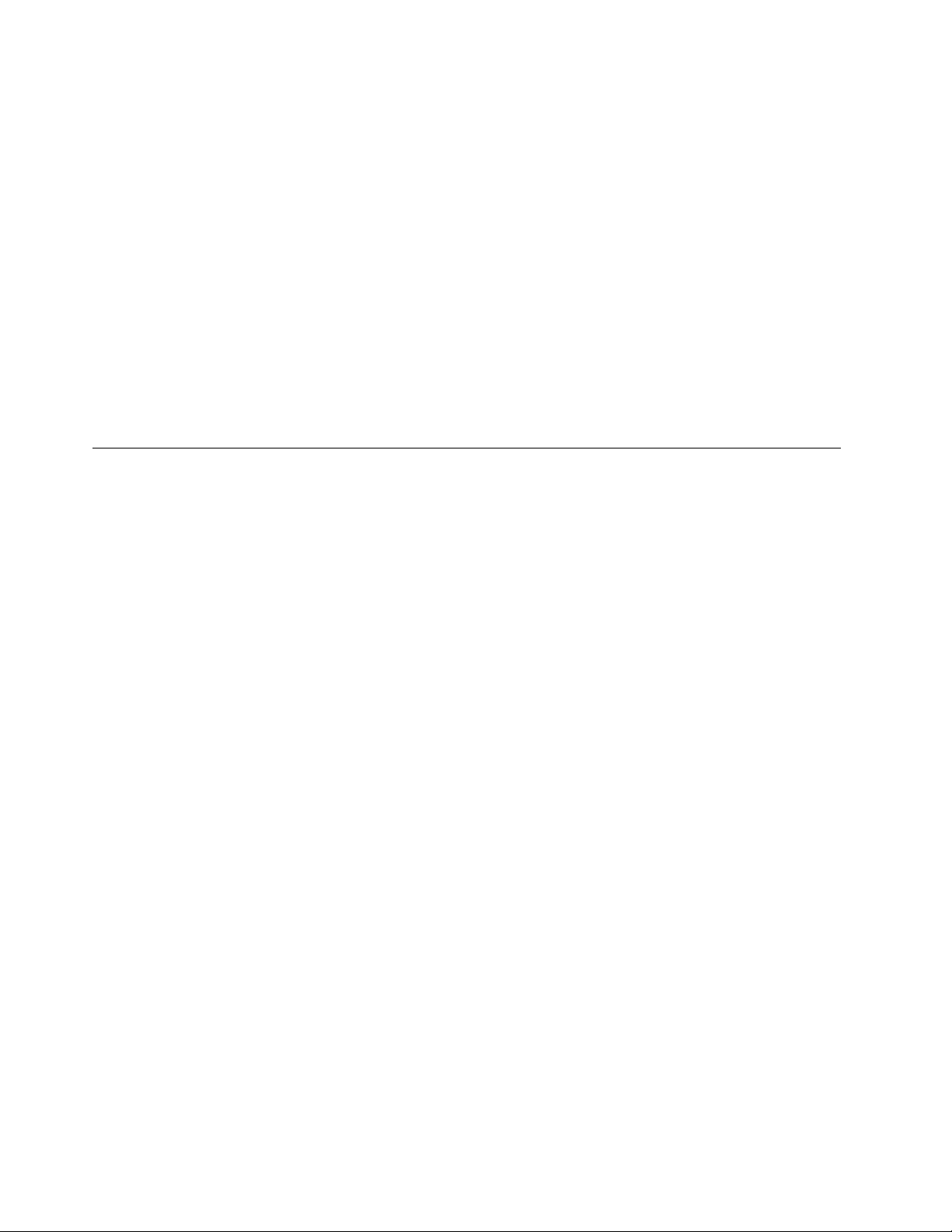
3.פתחואתהתיקייהC:\SWTOOLS.
4.פתחואתהתיקייהDRIVERS.בתיקייהDRIVERSתמצאומספרתת-תיקיותעםשמותשלהתקניםשוניםהמותקניםבמחשב,)למשלAUDIOאו
VIDEO(.
5.פתחואתתת-התיקייהשלההתקןהרצוי.
6.התקינומחדשאתמנהלההתקן,באמצעותאחתהשיטותהבאות:
•בתת-התיקייהשלההתקן,חפשוקובץטקסט)קובץעםסיומת.txt(.קובץהטקסטמכילמידעאודותאופןההתקנהמחדששלמנהלההתקן.
-או-
•אםתת-התיקייהשלההתקןמכילהקובץשלמידעבנושאהתקנה)קובץעםסיומת.inf(,תוכלולהשתמשבתוכנית'הוספתחומרה')בלוחהבקרהשל
Windows(כדילהתקיןמחדשאתמנהלההתקן.לאניתןלהתקיןמחדשאתכלמנהליההתקניםבאמצעותתוכניתזו.בתוכנית'הוספתחומרה',
כשתתבקשולספקאתמנהלההתקןשברצונכםלהתקין,לחצועלמתוךדיסקועלעיון.לאחרמכןבחרואתקובץמנהלההתקןמתוךתת-התיקייהשל
ההתקנים.
-או-
•בתת-תיקייהשלההתקן,חפשוקובץשלהיישום)קובץעםסיומת.exe(.לחצולחיצהכפולהעלהקובץובצעואתההוראותהמופיעותעלהמסך.
שימולב:אםאתםזקוקיםלמנהליהתקניםמעודכנים,אלתורידואותםמאתרהאינטרנטשלWindows Update.בקשואותםמ-Lenovo.לקבלתמידענוסף,
ראו"הבטחתהשימושבמנהליההתקניםעדכניים"בעמוד149.
פתרוןבעיותהתאוששות
אםאינכםמצליחיםלגשתלסביבתהעבודהשלRescue and RecoveryאולסביבתWindows,בצעואחתמהפעולותהבאות:
•השתמשובמדייתהצלהכדילהפעילאתסביבתהעבודהשלRescue and Recovery.ראו"שימושבמדייתהצלה"בעמוד75.
•השתמשובמדייתהתאוששותאםכלשיטותההתאוששותהאחרותנכשלו,ועליכםלשחזראתכונןהדיסקהקשיחלהגדרותברירתהמחדלשלהיצרן.ראו
"שימושבמדייתהתאוששות"בעמוד72.
הערה:אםאינכםמצליחיםלגשתלסביבתהעבודהשלRescue and RecoveryאולסביבתWindowsמתוךאמצעיהצלהאומדייתהתאוששות,ייתכןשהתקן
ההצלה)דיסקקשיחפנימי,תקליטור,דיסקקשיחUSBאוהתקניםחיצונייםאחרים(מוגדרבתורהתקןהאתחולהראשוןברצףהתקניהאתחול.תחילהעליכם
לוודאשהתקןההצלהשבוברצונכםלהשתמשמוגדרכהתקןהאתחולהראשוןברצףהתקניהאתחולבתוכניתSetup Utility.עיינוב"תפריטStartup"בעמוד
134לקבלתמידעמפורטאודותשינויזמניאוקבועשלרצףהאתחול.לקבלתמידענוסףאודותתוכניתהשירותלהגדרות,ראו"ThinkPad Setup"בעמוד132.
חשובליצורמדייתהצלהומערךשלמדייתהתאוששותמוקדםככלהאפשרולאחסןאותםבמקוםבטוחלשימושבעתיד.
76מדריךלמשתמש
Page 93

פרק6.החלפתהתקנים
ניתןלהגדילאתקיבולתהזיכרוןאוכונןהדיסקהקשיחעל-ידיהחלפתההתקןהמובנההמקוריבהתקןהזמיןכתוספת.לחלופין,במידתהצורך,ניתןלהחליףאתה-
PCI Express Mini Cardבהתאםלהליכיםשבסעיףזה.
•"הימנעותמחשמלסטטי"בעמוד77
•"החלפתזיכרון"בעמוד77
•"החלפתסוללתהגיבוי"בעמוד79
•"החלפתהסוללה"בעמוד81
•"החלפתכונןהדיסקהקשיח"בעמוד83
•"החלפתהמקלדת"בעמוד85
•"החלפתכונןהזיכרוןהמוצקמסוגmSATA"בעמוד89
•"החלפהשלה-PCI Express Mini CardעבורחיבורLAN/WiMAXאלחוטי"בעמוד92
•"החלפתPCI Express Mini CardעבוררשתWANאלחוטית"בעמוד99
•"החלפתכרטיסה-SIM"בעמוד102
•"החלפתכונןהזיכרוןהמוצק"בעמוד103
הימנעותמחשמלסטטי
חשמלסטטי,למרותשאינומזיקלבני-אדם,עלוללגרוםנזקחמורלרכיביםולתוספותשלהמחשב.טיפוללאנאותבחלקיםרגישיםלחשמלסטטיעלוללפגוע
בחלקים.כאשראתםפותחיםאריזהשלתוספתאוCRU,אלתפתחואתהאריזההמגנהמפניחשמלסטטיהמכילהאתהחלקעדשההוראותיציינוזאתבמפורש.
בעתטיפולבתוספותאוב-CRUs,אוטיפולכלשהובתוךהמחשב,עקבואחראמצעיהזהירותהבאיםכדילמנוענזקשלחשמלסטטי:
•הגבילואתהתנועהשלכם.תנועהעשויהלגרוםלהיווצרותחשמלסטטימסביבכם.
•תמידטפלוברכיביםבזהירות.החזיקובקצוותיהםמתאמים,מודוליזיכרון,לוחותמערכתומיקרו-מעבדים.לעולםאלתגעובמעגליםחשופים.
•מנעומאנשיםאחריםמלגעתברכיבים.
•לפניהתקנתהחלקהחדש,הצמידואתהאריזההמגנהמפניחשמלסטטיוהמכילהאתהחלקלכיסויחריץהרחבה,אולמשטחמתכתילאצבועאחרבגוףהמחשב,
למשךשתישניותלפחות.פעולהזומפחיתהאתהחשמלהסטטיבאריזהובגופכם.
•במידתהאפשר,הוציאואתהחלקהחדשמהאריזהוהתקינואותוישירותבמחשב,מבלילהניחאתהחלק.כאשרלאניתןלעשותזאת,הניחואתהאריזההאנטי-
סטטיתעלמשטחחלקוישר,והניחועליהאתהחלק.
•אלתניחואתהחלקעלכיסויהמחשבאועלמשטחמתכתיאחר.
77
החלפתזיכרון
לפנישתתחילו,הדפיסוהוראותאלה.
דרישותקדםעבורההליך
בעתהחלפתהזיכרון,הקפידועלאמצעיהזהירות
הערה:מהירותהפעולהשלמודולהזיכרוןתלויהבתצורתהמערכתשלהמחשבובשילובשלהעםמודולהזיכרוןהמותקןבמחשב.בתנאיםמסוימים,ייתכןשהזיכרון
במחשבלאיוכללפעולבמהירותהמרבית.
שימולב:לפנישתתחילובהתקנתמודול,געובשולחןמתכתיאובגוףמתכתמוארק.פעולהזומפחיתהאתהחשמלהסטטיהנפלטמגופכם.חשמלסטטיעלוללגרום
נזקל-SO-DIMM.
כדילהחליףאתה-SO-DIMM,בצעואתהפעולותהבאות:
1.כבואתהמחשב.לאחרמכןנתקואתמתאםמתחהחשמלואתכלהכבליםמהמחשב.
2.סגרואתצגהמחשבוהפכואתהמחשב.
3.הוציאואתהסוללה.ראו"החלפתהסוללה"בעמוד81לקבלתפרטיםאודותהחלפתהסוללה.
© Copyright Lenovo 2011
Page 94

4.שחררואתהברגיםשלכיסויחריץהזיכרון)1(ולאחרמכןהסירואתהכיסוי)2(.
אםמותקניםכברשניSO-DIMMבחריציהזיכרון,הסירואחדמהםכדילפנותמקוםלרכיבהחדשעל-ידילחיצהבו-זמניתעלהתפסיםשבשניקצוות
התושבת)1(.הקפידולשמוראותולשימושבעתיד(2).
5.אתרואתהחריץבקצהצדהמגעיםשלה-SO-DIMMשאתםמתקינים.
שימולב:כדילהימנעמגרימתנזקל-SO-DIMM,אלתגעובקצההמגעיםשלו.
6.כאשרהצדבעלהמגרעתשלה-SO-DIMMפונהכלפיצדהמגעיםשלהתושבת,הכניסואתה-SO-DIMMלתוךהתושבתבזוויתשלכ-20מעלות(1)
ולאחרמכןלחצועליובחוזקה(2).
78מדריךלמשתמש
Page 95

הערה:אםאתםמתקיניםמודולזיכרוןרקבאחדמשניחריציהזיכרון,התקינואותובחריץהתחתון.
7.סובבואתה-SO-DIMMכלפימטהעדשייכנסלמקומובנקישה.
8.ודאושה-SO-DIMMתפוסהיטבבחריץואינוזזבקלות.
9.החזירואתכיסויחריץהזיכרוןלמקומו(1),סגרואתהכיסוי(2),והדקואתהברגים(3).
10.החזירואתהסוללהלמקומה,הפכושובאתהמחשב,וחברומחדשאתהכבלים.לקבלתמידעאודותהחלפתהסוללה,ראו"החלפתהסוללה"בעמוד81.
כדילוודאשה-SO-DIMMהותקןכהלכה,בצעואתהפעולותשלהלן:
1.הפעילואתהמחשב.
2.כאשרמוצגמסךהכניסה,לחצועלמקשF1.התוכניתThinkPad Setupנפתחת.הפריט"Installed memory")זיכרוןמותקן(מציגאתהכמותהכוללת
שלהזיכרוןהמותקןבמחשב.
החלפתסוללתהגיבוי
לפנישתתחילו,הדפיסוהוראותאלה.
פרק6.החלפתהתקנים79
Page 96

דרישותקדםעבורההליך
סכנה
אםסוללתהגיבוילאתוחלףכהלכה,קיימתסכנתהתפוצצות.סוללתהגיבוימכילהכמותקטנהשלחומריםמזיקים.כדילמנועפציעה
אפשרית:
•החליפואתמארזהסוללותרקבמארזסוללותמהסוגעליוLenovoממליצה.
•הרחיקואתמארזהסוללותמאש.
•אלתחשפואותהלחוםקיצוני.
•אלתחשפואותולמיםאולגשם.
•אלתגרמולקצרחשמליבו.
•אלתשמטו,תמעכו,תנקבואותחשפואותהלכוחותחזקים.שימושלאנכוןבסוללהעלוללגרוםלהתחממותה,דברשעלוללגרום
לגזיםאולהבות"להתנקזהחוצה"ממארזהסוללותאוסוללתהמטבע.
הוראותלביצועהחלפה
כדילהחליףאתסוללתהגיבוי,בצעואתהפעולותשלהלן:
הוצאתסוללתהגיבוי
1.כבואתהמחשב.לאחרמכןנתקואתמתאםמתחהחשמלואתכלהכבליםמהמחשב.המתינוכמהדקותעדשפניםהמחשביתקררלפנישתתחילובהליכים
הבאים.
2.סגרואתצגהמחשבוהפכואתהמחשב.
3.הוציאואתהסוללה.לקבלתמידעאודותהוצאתהסוללה,ראו"החלפתהסוללה"בעמוד81.
4.הוציאואתהמקלדת.לקבלתמידענוסףאודותהוצאתהמקלדת,ראו"החלפתהמקלדת"בעמוד85.
5.נתקואתהמחבר(1).לאחרמכן,הוציאואתסוללתהגיבוי(2).
התקנתסוללתהגיבוי
1.התקינואתסוללתהגיבוי(1).לאחרמכןחברואתהמחבר(2).
80מדריךלמשתמש
Page 97

2.החזירואתהמקלדתלמקומה.לקבלתמידעאודותחיבורהסוללהמחדש,ראו"החלפתהמקלדת"בעמוד85.
3.החזירואתהסוללהלמקומה.לקבלתמידעאודותחיבורהסוללהמחדש,ראו"החלפתהסוללה"בעמוד81.
4.הפכואתהמחשבחזרה.חברואתמתאםמתחה-ACואתהכבליםלמחשבולאחרמכןהפעילואותו.
החלפתהסוללה
לפנישתתחילו,הדפיסוהוראותאלה.
מערכתזואינהתומכתבסוללותשאינןמקוריותמתוצרתLenovoאושאינןמאושרותעלידיה.המערכתתמשיךבאתחולאךעשויהשלאלטעוןסוללותשאינן
מאושרות.
שימולב:Lenovoלאתהיהאחראיתעלהביצועיםאוהבטיחותשלסוללותלאמאושרות,ואינהמספקתאחריותעלכשליםאונזקכתוצאהמשימושבהן.
כדילהחליףאתהסוללהבסוללהחדשה,קראואתדרישותהקדםהבאות,ובחרובדגםהמחשבשלכםמהרשימהשלהלןלקבלתההוראות.
דרישותקדםעבורההליך
סכנה
אםמארזהסוללותהנטענותמוחלףשלאכהלכה,קיימתסכנהלפיצוץ.מארזהסוללותמכילכמותקטנהשלחומרמזיק.כדילמנועפציעה
אפשרית:
•החליפואתמארזהסוללותרקבמארזסוללותמהסוגעליוLenovoממליצה.
•הרחיקואתמארזהסוללותמאש.
•אלתחשפואותהלחוםקיצוני.
•אלתחשפואותולמיםאולגשם.
•אלתגרמולקצרחשמליבו.
•אלתשמטו,תמעכו,תנקבואותחשפואותהלכוחותחזקים.שימושלאנכוןבסוללהעלוללגרוםלהתחממותה,דברשעלוללגרום
לגזיםאולהבות"להתנקזהחוצה"ממארזהסוללותאוסוללתהמטבע.
הוראותלביצועהחלפה
כדילהחליףאתהסוללה,בצעואתהפעולותשלהלן:
1.כבואתהמחשבאועברולמצבשינה)Hibernation(.נתקואתמתאםמתחה-ACואתכלהכבליםמהמחשב.
2.סגרואתצגהמחשבוהפכואתהמחשב.
3.שחררואתתפסהסוללהעל-ידיהחלקתולמצבלאנעול)1(.תוךשאתםמחזיקיםאתהתפסבמצבלאנעול,הוציאואתהסוללה(2).
פרק6.החלפתהתקנים81
Page 98
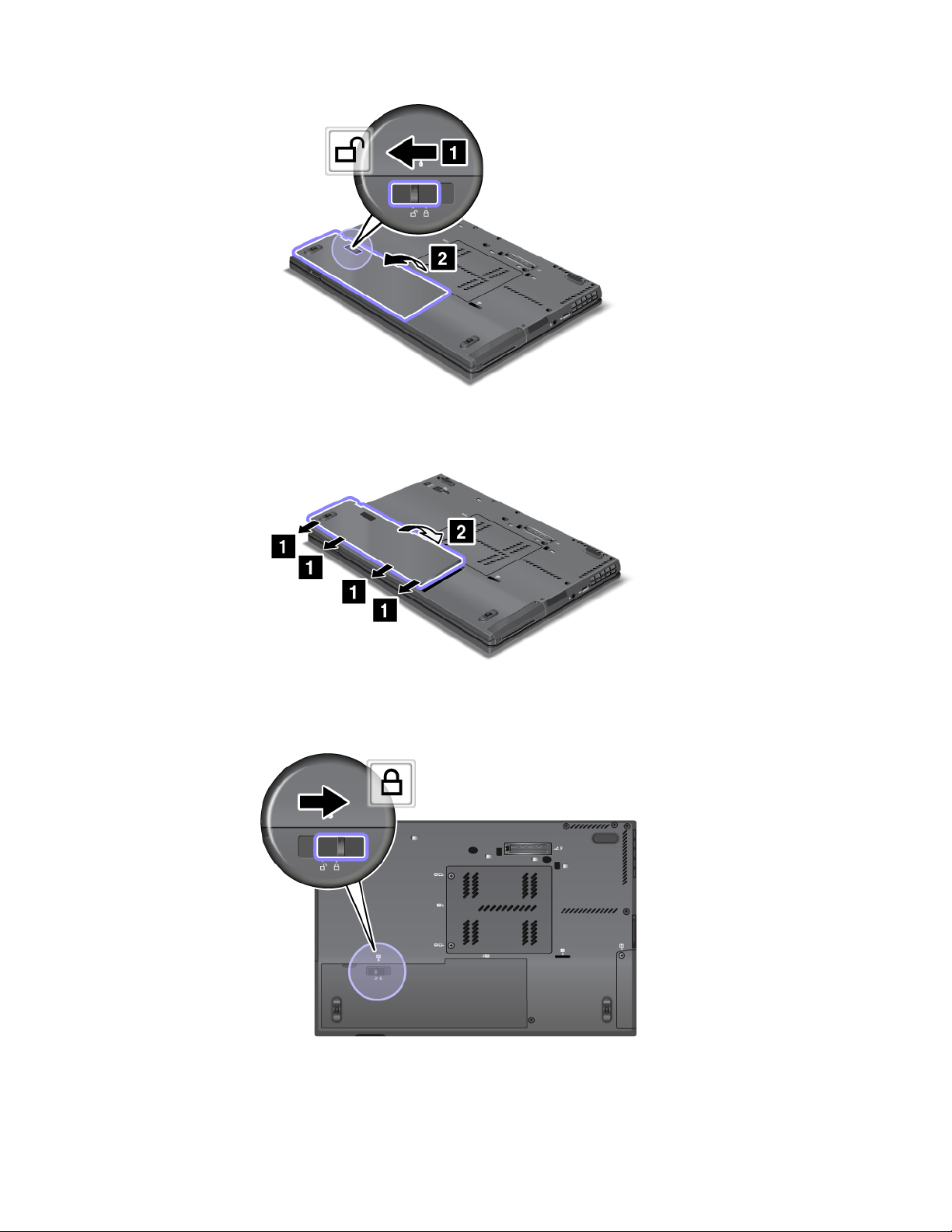
4.הכניסוסוללהטעונהלגמרי)1(.סובבואתהסוללהבכיווןהחץ)2(,ולחצועליהבעדינותעדשהיאתינעלבמקומה.
5.החליקואתתפסהסוללהלמצבנעול.
6.הפכואתהמחשבחזרה.חברואתמתאםמתחה-ACואתהכבליםלמחשב.
82מדריךלמשתמש
Page 99

החלפתכונןהדיסקהקשיח
לפנישתתחילו,הדפיסוהוראותאלה.
באפשרותכםלהחליףאתכונןהדיסקהקשיחבכונןחדששניתןלרכושממשווקיםאומנציגישיווקשלLenovo.כדילהחליףאתכונןהדיסקהקשיח,קראואת
דרישותהקדםהבאותובחרובדגםהמחשבשלכםמהרשימהשלהלןלקבלתההוראות.
הערה:החליפואתכונןהדיסקהקשיחרקאםתרצולשדרגאותואורקאםישלתקנו.המחבריםוהחריץשלכונןהדיסקהקשיחבמחשבלאתוכננולעמודבשינויים
תכופיםאובהחלפותתכופותשלכוננים.
דרישותקדםעבורההליך
בעתהחלפתהכונן,הקפידועלאמצעיהזהירות.
שימולב:בעתטיפולבכונןהדיסקהקשיח:
•אלתפילואתהכונןואלתניחולולספוגחבטות.הניחואתהכונןעלחומרשסופגזעזועים,כגוןבדרך.
•אלתפעילולחץעלמכסההכונן.
•אלתגעובמחבר.
הכונןרגישמאוד.טיפוללאנכוןעלוללגרוםלנזקולאובדןלצמיתותשלנתונים.
לפניהוצאתושלכונןהדיסקהקשיח,גבואתכלהמידעשבוולאחרמכןכבואתהמחשב.
לעולםאלתוציאואתהכונןכאשרהמערכתפועלת,כאשרהיאנמצאתבמצב"איפעולה")המתנה(אוכאשרהיאבמצבשינה.
הוראותלביצועהחלפה
כדילהחליףאתכונןהדיסקהקשיח,בצעואתהפעולותשלהלן:
1.כבואתהמחשב.לאחרמכןנתקואתמתאםמתחהחשמלואתכלהכבליםמהמחשב.
2.סגרואתצגהמחשבוהפכואתהמחשב.
3.הוציאואתהסוללה.עיינובחלק"החלפתהסוללה"בעמוד81.
4.שחררואתהבורגהנועלאתכונןהדיסקהקשיח)1(ולאחרמכןהסירואתהכיסוי)2(.
5.הוציאואתכונןהדיסקהקשיחעל-ידימשיכתהלשוניתהחוצה.
פרק6.החלפתהתקנים83
Page 100

6.הפרידואתפסיהגומיהצדדייםמכונןהדיסקהקשיח.
7.הצמידואתפסיהגומיהצדדייםלכונןדיסקקשיחחדש.
8.הכניסואתכונןהדיסקהקשיחלמפרץכונןהדיסקהקשיח,לאחרמכןהדקואותולמקומו.
84מדריךלמשתמש
